入社する時よりも辞める時の方が大変です
新卒で入社
ファッションデザイナーとして、自分が望んでいた有名ファッションデザイナー会社に入社できた
時は、感激しました。バブル時代ですが、入社競争率は高く自分では受かるか自信がなかったのですが
就職は、この会社意外に考えていなくて、大学を出てからファッション専門学校で学んで就職しました。
憧の会社で、一般の入社も高い倍率で各大学から1名程度しか受からず、今から考えれば自分のファッションデザイナーの出発点でした。最初の転職は、大手商社のアパレルブランドです。転職はここがいいと思いましたが、せっかくいい会社に入社できたので転職には悩みましたが、ある時ファッション業界の詳しいから話があり一度会って見る事にしました。その時の自分の立ち位置はファッションデザイナーデスクでファッション業界では、他の有名アパレルからは10社程度からスカウトの話がきていました。しかし憧れの会社に入って楽しく仕事が覚えられ辞める決心ができませんでしたが、ある時にその商社の関係からの知り合いからヨーロッパの有名ブランドと多数契約しているので、一度イタリアのミラノに行ってほしいと言われて転職の決心をしまました。結局は転職する前に転職が会社にわかり転職の話を上司にして辞める事になりました。会社に入社するより会社を辞める事の方がかなり悩みました。
簡単な熊崎高道
ニューヨーク州立ファッション大学留学
有名ファッションデザイナーの会社でファッションデザイナーを経て、大手アパレル2社でファッッションデザイナー
アパレル会社とショップを開業して運営
全国ファッションデザイナーコンテスト1位、国際羊毛事務局主催デザインコンテスト金賞受賞。
杉野服飾大学学長補佐・主任教授
大学のパソコンの授業を指導
HP作りで HTM、イラストレータ、フォトショップなどを指導
電子書籍:服飾のわかる事典など15冊発売:大学30以上で使われています。
パソコンでWeb制作や電子書籍作りなどを、趣味からは始めて、大学の教授としてパソコンを使った
大学の授業のデジタル改革を推進しました。当時は学長補佐として現場のトップとして独自の考え方で
ファッション教育をアナログとデジタルを合わせて改革に成功しました。
デジタルの技術が進んでいない時代に、ニューヨーク大学に留学して、パソコンの夜明け前に日本で遭遇して、いろんな人と出会いアパレル会社の事務所がパソコンの交流の場所になりました。
2000年のはじめ大学から有楽町の国際フォーラムで、デジタルの講演会をしてほしいと頼まれて、3000名収容する大ホールで、熊崎高道中心の講演会が組まれました。公園を見た杉野女子大学のき教授の方や学校関係者から大きな賛同を受け教授に迎えられました。当時は、数校の専門学校講師をしていてアパレル会社、ショップや他者とのでデザイナー契約などで多忙を極めていました。
いろいろな仕事でをこなすことで、自然と勉強になり、クラウドワークス:内で数千円~10万円程度の案件がこなせるようになります。最初は慣れなくて大変ですが慣れば楽しくなります。
WordPressのブログでアフィリエイトを行う際に人気のあるテーマをいくつか紹介します。
GeneratePress GeneratePressは、高速で使いやすいテーマで、様々なプラグインとの互換性が高いことが特徴です。SEOにも配慮されており、アフィリエイトに最適なテーマとして人気があります。
Astra Astraは、軽量で高速なテーマで、豊富なカスタマイズ機能を備えています。アフィリエイトに必要な要素を簡単に追加できるため、初心者にもおすすめです。
Divi Diviは、ビジュアルエディターを備えた高度なカスタマイズが可能なテーマです。アフィリエイトに必要な機能を追加することが容易であり、ビジュアル面でも高品質なデザインを提供しています。
OceanWP OceanWPは、SEOに最適化された高速で軽量なテーマです。アフィリエイトに必要な機能を簡単に追加でき、プレミアム版では多様なカスタマイズオプションが用意されています。
Newspaper Newspaperは、ニュースサイトに最適な高品質なテーマですが、アフィリエイトにも適しています。多数のデモテンプレートが用意されており、カスタマイズも容易です。
これらのテーマは、アフィリエイトに必要な要素を備え、初心者にも扱いやすいものが多いため、人気が高いです。ただし、それぞれに特徴があるため、自分に合ったテーマを選択することが大切です。
「憧れの文章」を見つける
「上手な文章」を見つける
やることは、このたった2つ。巷では「文章力を上げる本を読め」とか「オンラインサロンに入って学べ」とか、そんな方法しか推奨されてない。だけど、ソレ以外にも方法はあります。
というのも「文章力をあげる本」や「オンラインサロン」のほとんどって、汎用テクニックが多いんです。個性豊かで味のある文章、要するに「自分が学びたい文章」とは、少し違った書き味になってしまう。
1 人目「憧れの文章」を書く人
この2つの中から、憧れの文章を書く人を見つけて下さい。
ここで大事な注意点がありまして、
「 Twitter 」「エッセイ」「漫画」のような、比較的短文が続く文章媒体を参考にはしないこと。
なぜなら、これらの短文では「短い言葉の中で最大限説得力を高めるテクニック」が使われており、長文を必要とする「ライターやブロガー、作家」の文章力とは全くの別モノだからです。
2 人目「上手な文章」を書く人
上手な文章とは、シンプルに「読みやすくてわかりやすい」とか「構成や表現力がすごい」といった、テクニック的な部分で突出したセンスを持っている人です。
憧れの文章と上手な文章の違いは、
憧れの文章:テクニックどうこうではなく、心に響く
上手な文章:心に響くことはないけど、とにかく理解しやすく上手い
という違いがあります。
もっとわかりやすく言えば「個人的に好きな文章」と「世の中で評価されている文章」の2つを見つける、ということ。
それぞれの文章を、自分の文章に落とし込む
上記2者の文章を読み漁り、気に入った単語や言い回し、文章構成などを徹底的にパクっていきましょう。
表現をいくらパクったところで、内容をパクったわけではないので何の問題もありません。これで、ある程度2人の特徴やクセ、センスを自分の中に落とし込んでいきます。
文章力を上げるトレーニング
1日10分とにかく模写
1日1000文字とにかく模写
同じネタを自分なりに書いてみる
はい、文章力が上達する練習法は「模写」です。
筋トレでも絵でも、まずは上手い人のマネをする。これが一番の近道。
1 日 10 分とにかく模写
時間がない人は「1日10分」でOK。自分史上最速で「憧れの文章と上手な文章」を模写してください。
1時間も2時間も模写していては、他にやるべきことが進まなかったり「模写するだけで満足」してしまうので、おすすめしません。
模写はなるべく短時間に抑え、下記の点に注目してみてください。
「憧れの文章」の場合
比喩・暗喩の使い方に注目
「自分では絶対できない描写」に注目
好きな文章を見つけたら「なぜ好きか」を考える
「上手な文章」の場合
語彙力に注目
「書き出しの工夫」に注目
句読点の使い方と一文のリズムに注目
これだけで「文章に奥行きを感じさせる立体的な描写+最後まで読ませてしまう語彙力と読みやすさ」が身につくんです。
1 日 1000 文字とにかく模写
「1日10分じゃ足りない!もっと学びたい!」という人は、1日1000文字を意識するとOK。
早い人なら1000文字なんて10分かからないかと思いますが、それは思考停止で1000文字書くときの話。
今回は、「注目すべき点」を見ながらの模写なので、意外と 1000 文字でも時間がかかったりするのです。
あとは10分だろうが1000文字だろうがやることは同じなので、最後の「実際に書いてみる編」にいきましょう。
同じネタを自分なりに書いてみる
模写が終わったら、お手本は閉じて自分で同じネタを書いてみる。
きっと、最初はボロボロの文章しか書けませんし、逆にそっくりすぎて丸パクリみたいな文章しか書けないと想うのです。
だがしかしバット、それでOK。
これを 3 ヶ月くらい続けると、あなたの文章は見違える「圧倒的文章力」に変化してきます。 別に上手にできなくても自分を責める必要はないので、ゆったりまったり着実に、力をつけていけば良いのです。
まとめ:文章力は誰でも身につく
文章力とか文才とか、そんな単語を目にするだけで「苦手意識」を感じてしまうような人でも、ここまでに紹介した練習をすればきっとうまくいきます。
文章って、最初は難しく感じるし上手になれる気なんてしないんですよ。でも、時間が経てば経つほど、自然と成長してるもの。
まあ、植物を育てるような感覚です。 そんな感じで、コツコツ地道に、楽しんで練習してってくれることを、僕は願っています。
0 円から始められる人気の起業アイデア 4 選
実際に0円起業でビジネスを行うためには、0円で起業できるアイデアが必要です。0円で起業できるビジネスの種類は多く、アイデアも豊富に存在するため、自身に合うアイデアを選びましょう。
ここでは、0円からの少額資金で始められる起業アイデアを4つ紹介します。
Web に載せる記事を書く「 Web ライター」
Webライターとは、企業から依頼を受けてホームページやメディアに掲載する文章を執筆し、対価として報酬を得る仕事です。インターネットに接続できるパソコンがあれば、誰でもできる手軽さが魅力です。時間や場所にとらわれないメリットもあり、近年人気が高まっています。
ホームページやメディアに力を入れている企業は非常に多く、記事執筆の需要は高い状態です。分かりやすく伝わりやすい文章を書くことが得意な方には、おすすめできる仕事と言えます。
ワードプレスの操作やSEOについて学んだり、文章力を磨いたりすると、得られる報酬の額を高めることが可能です。
Web サイト構築に携わる「 Web デザイナー」
Webデザイナーは、Webサイトのデザインを考えたり構築を行ったりする仕事です。Webライターと同じく、パソコンがあれば場所を選ばずに仕事ができるため、0円起業におすすめのアイデアです。
ユーザーにとって分かりやすく見やすいWebサイトを作成する必要があるため、WebデザイナーにはWebに関する知識とスキルが求められます。高いスキルが要求されることから、未経験の方がすぐに稼げる仕事ではありません。しかし、近年ではインターネット上の講座で安価に学ぶことができるため、少しずつ知識と技術を磨けば起業も可能です。
クライアントが満足するWebサイトをたくさん作れるようになれば、高い報酬を得ることもできます。
専門知識や経験を活かす「コンサルタント」
コンサルタントとは、知識や経験を活かしてお客さんの成長や成功をサポートする仕事です。情報やノウハウが商材であるため、元手や運転資金はほとんど必要ありません。
コンサルタントは、経営・ITなどの知識や経験が必要なイメージを持つ方もいますが、実際はスポーツ・芸術・音楽など多くの分野で活躍できます。お客さんにコンサルティングを提供し、成長や成功へと導くことができれば、対価として報酬を得ることが可能です。
お客さんを集めるために、自分の魅力やサービスを知ってもらえるホームページ・ブログを持っておきましょう。人に何かを教えるのが好きな方や、専門的な知識を持っている方にはコンサルタントが最適な仕事と言えます。
経営ノウハウが身に付く「フランチャイズ」
特別なスキル・ノウハウを持っていない方が0円起業にチャレンジしたい場合は、フランチャイズを検討することがおすすめです。
フランチャイズとは、本部に加盟金やロイヤリティを支払う代わりに、高度なビジネス・経営のノウハウやブランドの提供を受けられるビジネスモデルです。自分で起業アイデアを考える必要がなく、すぐにビジネスを始められるメリットがあります。
近年では、初期費用が不要でスタートできるフランチャイズも多く募集されています。気になる方は、フランチャイズ募集のポータルサイトなどで、どのようなビジネスモデルがあるのかチェックしてみましょう。
0 円で起業したビジネスを成功させる方法
0円起業は資金が不要な反面、誰でも参入できる形態のため、ライバルの多さがネックとなります。0円で起業し、継続的に利益を得て成功するためには、漠然とビジネスを行うだけでは難しいでしょう。
ここでは、0円起業を成功させる方法について、0円起業の特性を踏まえて解説します。
独自の強みを発揮できる起業アイデアを選ぶ
0円起業で成功するための重要なポイントは、社会からニーズのあるアイデアを選ぶことです。ニーズがある分野は競合が多いため、差別化を図らなければ埋もれてしまいます。
起業する前は、市場分析と自己分析をしっかりと行って、独自の強みを発揮できる起業アイデアを選びましょう。特定の分野で差別化できるほどの強みを発揮できれば、競合に埋もれずシェアを獲得することにつながります。
また、既存ニーズの獲得だけでなく、新たなニーズを創造することも大切です。シェアを拡大してビジネスを成長させるためには、既存顧客はもちろん新規顧客を作り出すことが必須となります。
キャッシュフローを意識して利益を増やす
起業家がビジネスを成長させるためには、経営者としての自覚を持ち、キャッシュフロー(お金の流れ)を意識することが重要です。キャッシュフローを正確に把握し、利益を増やす方法を追求する姿勢がなければ、成功することは難しいでしょう。
元手の資金や運転資金がほとんどかからない0円起業においても、キャッシュフローを把握することは重要です。資金繰りについてしっかりと理解し、お金を適切に運用することで、ビジネスを長く続けることが可能です。
キャッシュフローを把握すれば、適切な価格設定やLTV(生涯顧客価値)向上といった具体的な施策が策定できます。
まとめ
多くのビジネスモデルは、資金調達や借金が前提となっています。そのため、起業はお金がある人しかできないと思い込んでいる方も少なくありません。しかし、現代はインターネットの発達により、個人でも知識やアイデアを形にできるため、起業しやすい時代となっています。
そのため、0円起業は時代に合った起業方法と言えるでしょう。時間や場所の制約を受けずに働けるなど、メリットが多いこともポイントです。起業に興味・関心がありながらも、資金面で躊躇していた方は、0円起業にチャレンジしてみてはいかがでしょうか。
ワードプレスのブログ アフェリエイト人気テーマ
WordPressのブログでアフィリエイトを行う際に人気のあるテーマをいくつか紹介します。
GeneratePress GeneratePressは、高速で使いやすいテーマで、様々なプラグインとの互換性が高いことが特徴です。SEOにも配慮されており、アフィリエイトに最適なテーマとして人気があります。
Astra Astraは、軽量で高速なテーマで、豊富なカスタマイズ機能を備えています。アフィリエイトに必要な要素を簡単に追加できるため、初心者にもおすすめです。
Divi Diviは、ビジュアルエディターを備えた高度なカスタマイズが可能なテーマです。アフィリエイトに必要な機能を追加することが容易であり、ビジュアル面でも高品質なデザインを提供しています。
OceanWP OceanWPは、SEOに最適化された高速で軽量なテーマです。アフィリエイトに必要な機能を簡単に追加でき、プレミアム版では多様なカスタマイズオプションが用意されています。
Newspaper Newspaperは、ニュースサイトに最適な高品質なテーマですが、アフィリエイトにも適しています。多数のデモテンプレートが用意されており、カスタマイズも容易です。
これらのテーマは、アフィリエイトに必要な要素を備え、初心者にも扱いやすいものが多いため、人気が高いです。ただし、それぞれに特徴があるため、自分に合ったテーマを選択することが大切です。
ブログは、Web上の日記として個人利用されることが大半でした。
しかし、副業やお小遣い稼ぎなどの収益化目的でブログを始める方がとても増えてきており、ノウハウ情報や商品レビューなど、さまざまなタイプのブログが作られるようになってきています。
はじめてブログを始めようとしている初心者の方の中には、と疑問や不安を感じている人も多いと思います。ブログはパソコンやスマホがある程度使えてれば、毎日の運用も手軽におこなうことができます。
なぜなら無料ブログやWordPressなど、「初心者でも気軽にブログを始められるサービスがたくさん存在するからです。
また、最近ではブログを収益化方法も多様化してきているので、ブログで副業収入を稼ぎたい人、空いた時間でお小遣い稼ぎをしたい人にとっても、環境が整ってきているといえます。
無料会員登録で「100冊まで全部40%OFF」Amebaマンガ 2022/8/14:/2021ブログ・1回目
ーーーーーーーーーーーーーーーーーーーーーーー
ノートパソコン1台で副業を始めたばかりの時は、誰でも不安になります。あなたと同じように不安や疑問だらけでした。
まずは、ブログで稼ぐことだけ考えるのはやめて、パソコンで正しいやり方を勉強し努力してみて下さい。パソコンを打つことが苦痛であればやめた方がいいです。今は、大人よりも子供の方がパソコンを自由にあつかえます。どこにいても
稼げるような仕組みを作りあげれば成功できます。
誰でもはじめから、簡単に上手くいったわけじゃありません。
また全く知識や経験がない初心者の人が、アフィリエイトなどパソコン1台でネット副業を始めたとしても、そう簡単には稼げません。
私は嘘はつきません、正直に言います!
大半の初心者の人達は上手く行かずに、途中諦めて「アフィリエイトや、パソコン1台で始める副業で稼ぐのは無理、無理」なんて思う方が多いです。
たとえ、たまたま稼げたとしても正しい知識がない初心者の人は、それが一時的なので、金銭的余裕や時間的な余裕を得られない事が多いです。
なぜか?
その原因は明らかで、はじめてのブログでない状態でブログを書いても挫折します。
。ネットを使った稼ぎ方を始めれば直ぐに100万の収入が入ってくるなど
上手くいってる人達のブログの記事を真似して、他人のブログを張り付けるだけで稼いで儲けられるとか。
正直に言います、そんな事はあり得ません!
アフィリエイトや、ブログで成功すると言っても、そんなに簡単ではありません!
このように、づログがはじめての人はネットで稼ぐ正しいやり方や考え方を理解してないんです!
ただ単に、目先のお金を稼ぐことに、目が眩んでしまい、本当に自分が求めている理想を実現する勉強していないからです。
あなたは何のために、アフィリエイトで稼ぎたいのですか? ブログを始めたいのですか?
直ぐに通用しなくなる、人から恨まれる怪しい方法や裏技で小銭を稼ぐだけが目的ですか?
多分、そうじゃないですよね?
出来れば…今の私と同じように、会社に頼らずとも稼げるようになりたい!
最終的には常にパソコン画面に張り付かずとも半自動で稼げような状態になりたい。
そして、金銭的にも時間的にも余裕のある生活をし好きな時な時に、好きな人達と、好きな事が出来る起業をしたい。
そんな風に思ってるのであればアフェリエイトで稼ぐ方法を理解する必要があります!
では、具体的に、どうすれば良いのか?
初心者の方にとって大事なのは最初は、お金を使わずを勉強し理解する事。
そして、インターネットの仕組みを研究する必要があります。
経験や資金がが少ない初心者であれば、まずはブログを使ったアフィリエイトを始める事。そうすれば、安全な状態ではじめられます。
ブログアフィリエイトに取り組む場合、記事1つを書くにしてもブログに訪れてくれた人に対して、価値ある情報を提供する事。
熊崎高道経験談
分かりやすいように、私はファッション専門の電子書籍を制作して販売しています。電子書籍の販売は、インタネットが中心です。電子書籍の売り上げが日本で
認知されて、最初はどこの電子書籍の売り上げが苦戦していましたが、コロナの
リモートで急激に売り上げが伸びてきました。パソコンは大学の教授時代に授業として教えていまいた。当時は、日本ではパソコン自体がまだ普及していなくて
パソコンを使っているのが、オタクと言われる男の人だけでした。
その人達を、自分の会社集まっていろいろな事をしてみましたが、何とオタクと
呼ばれている人がパソコンにはまっていて、技術のレベルが高くとうとう自分も
パソコンオタクになって、ドーリームウイバー、イラストレター、フォトショップなども習得して、紙の本も作り販売しています。
でも最近のブログは、コロナ時代に入って今まで以上に広がり、ユチューブでさらに人気がでています。特に、Wordpuressは誰で簡単のできますが、ここに到達するまでが、無料づログでやってからとか悩んでブログをやめてしまう事。
今すぐに始めたい人
*エックスサーバー(お得キャンペーン)
7 /21(木)18:00まで
初期費用0円月額料金792円~
ドメイン 永久無料
お勧めのレンタルサーバー:エックスサーバーのアドレス:Xserverドメイン
その他下のサーバーも良いと思いますので参考に
wpX Speed
スタンダードプラン 詳細はこちら
MuuMuu Domain!
.tokyo
お名前.com
ーーーーーーーーーーーー
HPやブログにアクセスしたときのページを管理しておくレンタルサーバーが必要です。自作でサーバーを構築するクリエータもいますが、多くの人はレンタルサーバーを利用します。はじめての場合であれば月に数千円1程度のレンタルサーバーで十分使いこなす事ができます。
レンタルサーバーには、WordPressを簡単にセットアップできる機能を持つところも多くXserver(エックスサーバー)などがお勧めです
デザインテーマ選び
WordPressは、テーマ選びをする必要があります。テーマを自身で作ることもできますが、専門的な知識が必要なのであらかじめ提案されたテーマから選ぶのがよいでしょう。テーマには無料・有料のものがありますが、はじめて場合であれば無料のテーマから選ぶ方が良いでしょう。
ーーーーーーーーー
WordPressとは、2000年のはじめに始まったオープンソースのブログ管理システムです。世界の4分の1を超えるサイトがWordPressで作られており、圧倒的なシェアを誇っています。サイトやブログを簡単につくれる仕組みのことです。
HPやブログの制作に必要なHTML/CSSなどのWeb技術を知らなくてもサイト管理や記事投稿ができるため、個人のブロガーから企業まで幅広く使われています。
WordPressを始めようと考えても、どのようにすれば良いか最初の段階であきらめてしまう人が多くいます。無料ブログからはじめて意外と簡単にできたので、料金が少しかかると聞いて進めたいのに、はじめられないと聞きます。WordPressは一般の無料ブログと違い独特のサーバーインストール型のプログラムであるため、導入が難しい感じてしまします。
ーーーーーーーーーー
この手順で、ワードプレスは設定できます!
WordPressをはじめてやる方法が知りたい手順が
WordPressを使ってはじめてなので何からすれば良いかわからない。
WordPressを始めるのにサーバーやドメインの手続きなどの手順が分からない。
初心者でもWordPressでブログがすぐにできます!
WordPressの使い方:ワードプレスを使ったブログのはじめから方です。
WordPressブログを始めるために必要な手順を説明します。
WordPressブログをネット上に掲載するには、WordPressのデータを管理するサーバーと、サーバー上のデータを読みに行く(ドメイン)が必要です。
まずは、WordPressのデータを保管するための「サーバー」を用意します。
今すぐに始めたい人
*エックスサーバー(お得キャンペーン)
7 /21(木)18:00まで
初期費用0円月額料金792円~
ドメイン 永久無料
お勧めのレンタルサーバー:エックスサーバーのアドレス:Xserverドメイン
その他下のサーバーも良いと思いますので参考に
wpX Speed
スタンダードプラン 詳細はこちら
MuuMuu Domain!
.tokyo
お名前.com
ーーーーーーー
ドメイン
WordPressブログで利用したいドメイン名を入力します(ここで入力したドメイン名が、そのままWordPressブログのURLになります)。
ドメインとは?
このブログならhttps://tokyo.comがドメインです。
作成サイト名
WordPressブログのブログ名。
WordPressユーザー名
自分が希望したいユーザー名。
WordPressパスワード
自分の希望したパスワード。
本人確認
SMS認証または電話認証ボタンをクリック。
SMS認証の場合
入力した電話番号宛にで認証コードが届きます。
電話認証の場合
入力した電話番号宛に電話がかかってきます。(本人が話す必要はないです)
認証コードの入力
通知された認証コードを入力して、送信します。
お支払い情報のお申し込みをクリックしましょう。
WordPressの始め方(完了率 100%)
WordPressのインストール
サーバーのセットアップ、ドメインの取得、WordPressのインストール、SSL化が自動で開始されます。
数分かかる事があります
WordPressのセットアップ完了です。管理画面URLにアクセス:WordPressにログインしてみましょう
作成サイト名
WordPressブログのブログ名。
WordPressユーザー名
自分が希望したいユーザー名。
WordPressパスワード
自分の希望したパスワード。
本人確認
SMS認証または電話認証ボタンをクリック。
SMS認証の場合
入力した電話番号宛にで認証コードが届きます。
電話認証の場合
入力した電話番号宛に電話がかかってきます。(本人が話す必要はないです)
認証コードの入力
通知された認証コードを入力して、送信します。
お支払い情報のお申し込みをクリックしましょう。
WordPressの始め方(完了率 100%)
WordPressのインストール
サーバーのセットアップ、ドメインの取得、WordPressのインストール、SSL化が自動で開始されます。
数分かかる事があります
WordPressのセットアップ完了です。管理画面URLにアクセス:WordPressにログインしてみましょう
作成サイト名
WordPressブログのブログ名。
WordPressユーザー名
自分が希望したいユーザー名。
WordPressパスワード
自分の希望したパスワード。
本人確認
SMS認証または電話認証ボタンをクリック。
SMS認証の場合
入力した電話番号宛にで認証コードが届きます。
電話認証の場合
入力した電話番号宛に電話がかかってきます。(本人が話す必要はないです)
認証コードの入力
通知された認証コードを入力して、送信します。
お支払い情報のお申し込みをクリックしましょう。
WordPressの始め方(完了率 100%)
WordPressのインストール
サーバーのセットアップ、ドメインの取得、WordPressのインストール、SSL化が自動で開始されます。
数分かかる事があります
WordPressのセットアップ完了です。管理画面URLにアクセス:WordPressにログインしてみましょう
作成サイト名
WordPressブログのブログ名。
WordPressユーザー名
自分が希望したいユーザー名。
WordPressパスワード
自分の希望したパスワード。
本人確認
SMS認証または電話認証ボタンをクリック。
SMS認証の場合
入力した電話番号宛にで認証コードが届きます。
電話認証の場合
入力した電話番号宛に電話がかかってきます。(本人が話す必要はないです)
認証コードの入力
通知された認証コードを入力して、送信します。
お支払い情報のお申し込みをクリックしましょう。
WordPressの始め方(完了率 100%)
WordPressのインストール
サーバーのセットアップ、ドメインの取得、WordPressのインストール、SSL化が自動で開始されます。
数分かかる事があります
WordPressのセットアップ完了です。管理画面URLにアクセス:WordPressにログインしてみましょう
接続完了です。
今すぐに始めたい人ドメイン 永久無料
お勧めのレンタルサーバー:エックスサーバーのアドレス:Xserverドメイン
その他下のサーバーも良いと思いますので参考に
wpX Speed
スタンダードプラン 詳細はこちら
MuuMuu Domain!
.tokyo
お名前.com
【Commit】
AkrosAcademy
ブログ記事を書くためにはどのようにしたら良いか
ワードプレステーマ(テンプレート)を
文字装飾はシンプル
画像を上手く入れる
枠や吹き出し、表を掲載
余白を上手に入れる
ブログのデザインは
ワードプレステーマをいかに使うか。デザインの良いワードプレステーマを使う。
ブロガーやアフィリエイターに人気があるワードプレステーマは以下です。
Cocoon (無料):AFFINGER :SWELL ワードプレステーマを使えば、おしゃれで見やすいブログを作れますよ。ワードプレスの簡単なお勧め契約:すぐできますレンタルサーバーを契約レンタルサーバーを契約Webページを表示するために必要となる情報を格納しておく場所のレンタルサーバーにはいくつか種類があるのですが、中でも使っている人が多くて王道なのがXserverドメイン (エックスサーバー)です。エックスサーバーは使っている人も多いので、知りたい事があれば、すぐに解決策が見つります。独自ドメイン取得レンタルサーバーの次は、独自ドメインを取得します。独自ドメインを取得するなら、MuuMuu Domain! やお名前.com が有名です。エックスサーバーを新規契約すると独自ドメインが1つ無料でもらえます!(今はキャンペン中で無料で取得できます)エックスサーバーを契約した人は、無料で設定が簡単なので超お勧めです。サービスを使うにしても、ドメインを入力して空いているか確認してみましょう:使用されているドメインは使えません。固定ページの作り方ダッシュボードから固定ページ:新規追加を選択します。ブロックエディターにようこそという文字が出るので右上の×をクリックして文字を消します。固定ページは、投稿とほぼ同じです画面は、テーマやプラグインによって変わる事がありますタイトルと本文タイトルは、ブラウザに表示されるページタイトルに反映されるため、わかりやすいものにします。パーマリンク変更固定ページのパーマリンクを変更します。プロフィールページならprofileなど、ページの内容と関係のある、文字列にして下さい。日本語でつけるより、半角英数字にするのがおすすめです。プレビューと公開ボタンプレビューボタンをクリックすると、ページを公開したときにどのように見えるかを確認できます。公開する前に一度プレビューして、内容を再確認して下さい。本文の文章を入力できて見出しをつけたり、動画を挿入したりできます。本文を入力するエリアの右下の、プラスマークのボタンをクリックすると、アイコンの一覧が表示されます。すべて表示を選ぶと、画面の左側に挿入できるものが掲載されます。動画挿入:WordPressの動画のほか、Youtubeなどのサイトにアップロードされている動画を埋め込めます。固定ページに親子関係を設定する:右のメニューからページ属性から親ページを選択します。編集中の固定ページの親ページにしたいページを選択すると、親子関係ができます。アフィリエイトの仕組みアフィリエイトは、自分自身のブログで、ASP企業の商品を販売するネットビジネスです。アフィリエイターでうまく商品を紹介すれば、空いた時間で在宅ワーク【Bizseek】
・広告主と提携し、広告して何%か稼げます、商品が売れると、儲けの一部を受けとることができる
アフィリエイター個人が直接広告主と提携することが望ましいのですが直接契約する簡単にはできません。それは問題が多いのです。ASPというサービスを間に介することで、多数のアフィリエイターと広告主を“間接的”につなげ、やり取りできるようなっています。
アフィリエイトに必要な物
アフィリエイトを始めるのに必要な物があるとすればパソコンとサーバと契約するわずかな初期投資位です。
パソコン1台でブログが立ち上げられます。ブログを作って記事を投稿する程度の作業です。パソコンの性能はそれほど一般的なレベルで大丈夫です。現在、自分が持っているパソコンをそのまま使ってアフィリエイトができます
アフィリエイトを始めるのに必要な物があるとすればパソコンとサーバと契約するわずかな初期投資位です。
パソコン1台でブログが立ち上げられます。ブログを作って記事を投稿する程度の作業です。パソコンの性能はそれほど一般的なレベルで大丈夫です。現在、自分が持っているパソコンをそのまま使ってアフィリエイトができます
また、初期投資もほとんど必要ありません。無料ブログで始めるなら資金は一切不要です。
パソコンと初期投資で始められるのが魅力的です、独走 :気軽に副業としてもはじめられるところがアフィリエイトのいいところです。
ジャンル選び
ジャンル選びは迷いますが、クレジットカード、育毛剤、サプリメント。光回線・英会話などで、様々なジャンルでアフィリエイトを行うことができます。
そしてジャンル選びは、儲かるジャンルか、商品に需要があるかなど、いろいろと迷います。
アフィリエイトで稼ぎたいなら、空いた時間で在宅ワーク【Bizseek】 自分の好きなジャンルに絞ってに取り組むのがベストだと言えます。
自分は、ファッションデザイナーでアパレル会社、ショップ経営が基本ですが、パソコンを
大学で教授として教えていた時もあり、副業としてインターネットをしています。
インターネットでは、電子書籍を販売していて、電子書籍上げが伸びてますが、アフェリエイトではなく、大手の電子書籍販売の会社と直接契約しています。
ブログは、副業の一つとしていますが、自分の経験した事を中心ブログを書いています。
ワードプレスは、楽しんで書いています。ファッションの仕事をしながら毎日の投稿していて、ワードプレスの機能を覚えました。2000年頃から、日本でまだパソコンが大学普及していない時で、習うスクールなどなく、自分で習得して時期が懐かしく思います。紙の本も出版して、今は電子書籍も出版しています。人がやってる事は誰でもできます。
今は、これから先どのようにパソコンを使った仕事ができるか楽しみです。
熊崎高道
ニューヨーク州立ファッション大学留学
有名ファッションデザイナーの会社でファッションデザイナーを経て、大手アパレル2社でファッッションデザイナー
アパレル会社とショップを開業して運営
全国ファッションデザイナーコンテスト1位、国際羊毛事務局主催デザインコンテスト金賞受賞。
杉野服飾大学学長補佐・主任教授
大学のパソコンの授業を指導
HP作りで HTM、イラストレータ、フォトショップなどを指導
電子書籍:服飾のわかる事典など15冊発売:大学30以上で使われています。
下記の方法でワードプレスが簡単にブログが立ち上げられます
自分の好きなようにカスタマイズができる
WordPressはカスタマイズ性が高く、パソコンの知識があればほとんど全てのことが実現できてしま居ます。自分自身があまり知識が無かったとしても、多くの機能は無料で配布されるプラグインをインストールするだけで実現できます。
テンプレートで美しいデザインのサイトが作れる
WordPressの素晴らしい点はブログやホームページを簡単に作れるというだけでなく、配布されているテンプレートで簡単に美しく、おしゃれなデザインのサイトが作れます。各サーバーが無料のテンプレートを配布してます。このテンプレートを使ってもらえればほとんど同じようなデザインの記事が作成可能です。 また、多くの会社が無料で良質なテンプレートを配布しており、テンプレートにはブログ、ホームページを作成するうえで役に立つ機能が多くあります。
WordPressは無料で使用できます
WordPressは利用料がかかりません。WordPress自体は無料で配布されています。実際にブログやホームページとして利用する場合はブログ、ホームページの住所とも言えるドメインや、WEBに表示するためのサーバーも用意する必要はあるが、これはWordPressを使わなくても変わりません。 つまり、ホームページを立ち上げるだけなら、ドメインとサーバーだけ用意できればあとは、無料のWordPressを使えばすぐにブログ、ホームページを作ることできます。
独自ドメインを取得
WordPressの最初は独自ドメインの取得です。 一般の人にとってドメインという言葉は聞き馴れなしかもしれませんが、独自ドメインというのは簡単に言えばあなたの独自のURLを取得するという事です。WEBページには必ずURLが存在するが、URL上の.comや.jpといった部分を自身で決めて取得します。 取得自体は、レンタルサーバ会社から欲しいURLを自分で決めて取得が可能だです
レンタルサーバーの契約
レンタルサーバーとの契約が必要。インターネット上にブログ、ホームページを公開するためにはブログ、ホームページのデータを自分のサーバーにアップロードする必要があります。その時は、アップロードする自分のサーバーはレンタルサーバー会社から借ります。 基本的には各社の契約手順に沿ってレンタルサーバーを借ります。
WordPressのインストール
独自ドメインの取得、レンタルサーバーの契約が終われば、あとはWordPressをレンタルサーバー上のデータベースにインストールするだけです。 インストールについては簡単で、レンタルサーバーであれば、レンタルサーバーの管理画面上でWordPressのインストールボタンがあるので、ボタンひとつでWordPressのインストールが完了します。
今すぐに始めたい人
*エックスサーバー(お得キャンペーン)
7 /21(木)18:00まで
初期費用0円月額料金792円~
ドメイン 永久無料
お勧めのレンタルサーバー:エックスサーバーのアドレス:Xserverドメイン
上記のドメイン(エックスサーバー)をクリックすれば数時間でブログが立ち上がりますレンタルサーバー一番人気です。
その他下のサーバーも良いと思いますので参考に
wpX Speed
スタンダードプラン 詳細はこちら
MuuMuu Domain!
.tokyo
お名前.com
パソコン知識がなくても、使えるところまで、Wordressの使い方をまとめました。
パソコンがはじめての人でWordpressの知識がなくてもを作ることができます。
WordPressとは世界で一番使われている、ブログ管理ソフトです。
これからからホームページやブログを始めるならば、Wordpress意外にはありません。
これからからホームページやブログを始めるならば、Wordpress意外にはありません。
一般の無料のブログサービスや有料のホームページ作成サービスなどもありますが、それらは決まった規則があり好きなようにするには難しいと思いいます。
熊崎高道
ニューヨーク州立ファッション大学留学
有名ファッションデザイナーの会社でファッションデザイナーを経て、大手アパレル2社でファッッションデザイナー
アパレル会社とショップを開業して運営
全国ファッションデザイナーコンテスト1位、国際羊毛事務局主催デザインコンテスト金賞受賞。
杉野服飾大学学長補佐・主任教授
大学のパソコンの授業を指導
HP作りで HTM、イラストレータ、フォトショップなどを指導
電子書籍:服飾のわかる事典など15冊発売:大学30以上で使われています。
HTMLなどのプログラミングを覚えると言ったらすごく大変です。
ホームページやブログをWordpressを使おうと思っているなら一番お勧めです。
ドメインを決めるのに迷っていませんか
ドメインは、com、jp、netなどたくさんありますが、一般的にはcomがお勧めです。友人などに相談するとやはり好みの ドメインがあり迷いますますが、迷ったらcomで良いと思います。どれを選んでも同じと考えられていますが、seoにはあまり関係ないようですで、com良いと思います。
自分は、最初からcomを使っています。
ドメインが無料
高速で安定している
画面が見やすい
電話サポートがある
ワードプレスのパーマリンクとは
記事やページを作成する前に、パーマリンクについて正しく理解して下さい。
パーマリンクを安易に変更するこは望ましくなく、基本的には恒久的なものです。
設定したパーマリンクを変更すると、検索エンジンからは別ページとして認識されるので、悪影響が出てしまいます。被リンクが失われる、SNSの数などがリセットされる、検索エンジンからの評価の低下なる
ダイレクトなどの設定をしていなければ、変更前のURLにユーザーがアクセスしてもエラーになり、ページが見えない状態になります。
WordPressはコンテンツ・マネジメントシステム(CMS)です。HTMLやCSSなどのコードによる編集をできるだけ無くし、管理画面上でホームページ全体や、投稿・加工・編集を可能にするシステムです。
Webの知識が全くない初心者の方でも、WordPressでブログを作って、実際に集客できるようになるまでの方法を、インストールから、各種設定のやり方、集客できるコンテンツの作り方まで順序立てて説明しています。
説明している通りに実践してもらえれば、 1日程度でブログができます。
WordPressを使っている方でも、ディードットステーション SEOを強化したり、サイトの表示速度を高速化したり、セキュリティを強化したり、これまで知らなかった使い方を知ることができます。
SSLに対応:httpからhttpsにリダイレクト
https://と表示され、正しくSSLに対応していれば警告アイコンが出ません。
https”にリダイレクトさせる必要があり、Googleの検索エンジンはurlが異なるページを別ページと認識したり、どちらでもアクセスできる状態だと評価が分散してしまう事があります。
SSLに対応した時に“http”を“https”に正しいリダイレクトが必要です。これにより評価を落とすこともなくフォームの入力などの情報が暗号化され、安心してサイトを利用できます。
このSSL化するタイミングで“http”を“https”に正しい方法でリダイレクトさせなければ、検索順位にも大きく影響すると言われています。
ワードプレスでリンクの貼り方
WordPressでリンクの貼る方
YouTubeやTwitter、他のブログ記事を共有することもできます。
目次から、リンクをクリックし移動することもページ内リンクです。
リンクをクリックすると、各設定方法の説明に移動します。これらのリンクもページ内リンクです。
リンクをWebページ上に掲載するには、HTMLという言語を使ってコードを書く必要があります。
WordPressでは簡単な操作でリンクの設定が可能。はじめての人でもリンクを貼ることができます。
SEO対策を強化できます
SEO対策とは、GoogleやYahooで検索した時に、上位の検索結果が表示されるようにするための方法です。
ブログは、誰かに検索され、:独走: 閲覧される必要があります。他の人に、人に見られるためのSEO対策が必要です。
ブログは、SEO対策の観点から言って、効果が期待できます。
良い記事をお客様の立場で記事を書くことで、より多くの方に伝えたい情報を見てもらうことができます。
長く続けるほど効果アップ
ブログは蓄積型のメディア
TwitterやFacebook、Instagramなどは、タイムラインにどんどんと新しい情報が出てくるため、古い情報はページの下の方に流れてしまい、時間とともに見られなくなってしまいます。
SNSは、リアルタイムの情報を知るためには便利なシステムですが、過去の情報を検索することはあまり得意ではありません。
ブログは、情報がどんどん蓄積されていって、:プログラミング不要!WEBサイト作成ツール【weluka】 :さらにすべての記事が検索対象となるため、古い記事でも役に立つ情報が掲載されている限り、いつまででも検索結果として表示できます。
ブログを長く、コツコツと続けることで、皆さんの会社やお店、サービスに関する膨大な情報を持った巨大なメディアを作ることができるのです。
ブログとSNSの連携
ブログは、メディアとして完結していますが、ブログをSNSと連携させることで、より効果を高められます。。
ブログを見た人が、会社やお店のブログに移動して、さらに詳しい情報を得る。
お店のSNSを見た人が、ブログを訪問して、より情報を得られる。
インターネットを意味するウェブとは、蜘蛛の糸のこと。
蜘蛛が糸を張り巡らせるように、ブログ、TwitterやFacebookなどのSNSといったメディアをたくさんインターネット上に設置しておくことで、様々な場所からお客様を呼び込む「ドア」を作ることができます。
ブログ記事は、ブログの新着情報」やSNSの情報にすることができるため、情報発信の中心メディアとして活用することが可能です
⑤ブログは、WordPressのブログが一番
これまでの一般の無料ブログではなくWordPressで作ったブログを利用するのが一番です。
関係のない広告や、関連リンクがなく、会社やお店のブログの中にブログページを埋め込めるので、ホームページとブログがしっかりと連携し、アクセスしたお客様が他に流れてしまうことも防げます。
:
趣味サイトにアフィリエイト広告を掲載すれば、副収入を得られます。
趣味で作ったサイトがいつの間にか巨大サイトになり、日本でも有数のウェブサイトになることもあります。
イラストレーターやライターの自己紹介用
SNSを使ってイラストレーター、WEBライターの方も自己紹介サイトとしてホームページを作成すると良いです。
ホームページで、営業を掛ける時に掲載しておくと、信頼されます。
デジタル時代と言われる現代ならではの職業の方々ならば、簡易的なホームページでもいいので作っておくべきでしょう。
自社商品・ECサイト・会員サイトで集客したい人
WordPressで、会員制サイト、自社商品、ECサイトを作りたい人も向いています。
WordPressにあるプラグインを中心にすれば、おしゃれなサイトは簡単に作れます
Ubersuggest(ウーバーサジェスト)というツール
SEOや検索連動型広告(リスティング広告)の施策では、検索キーワードの傾向を把握することが大切です。
Ubersuggestは、検索キーワードのツールで、chromeの拡張機能として無料で提供されています。検索キーワードのボリュームや広告掲載したときの平均クリック単価(CPC)の目安などを、把握できるツールです。
Ubersuggestは、Googleが提供しているキーワードプランナーよりも直ぐに知りたい情報を取得できます。
海外のツールで日本語にも対応。検索キーワードのボリュームや、検索連動型広告を掲載したときの平均クリック単価(CPC)を確認できます。
検索連動型広告を掲載するときや、ブログのSEO対策をするときは、事前に対象となる検索キーワードを把握できます。
「Ubersuggestを上手く活用で業務の効率化や施策の成果向上ができます。
カスタマイズの時にバックアップ
テーマエディタからファイルの中身を更新して、WordPressをカスタマイズする時にはバックアップを取っておいた方が良いです。
WordPressはいろいろな要素のPHPというプログラムできていて、変更時には常に考えていなかった不具合が生じる事もあります
コードの変更してデザインでミスが起きたり、コードの記載ミスで動かなくなることもあります。
定期的にバックアップ
WordPressのプラグインなどのバージョンアップは、自動アップデートする設定にしていた場合、思わぬタイミングでエラーが起きることがあります。
トラブルに対して、常に新しいデータをバックアップしておくことが大事です。
バックアップの方法は、自動でバックアップする方法と手動でバックアップする方法があります。
タイトルの色などを変える
WordPressのカスタマイザー機能
カスタマイズは、タイトルの色や文字背景色などを変える方法。
赤枠部分の色を変更します。
カスタマイザーで色を選びます。
配色で文字背景色を変える。
ヘッダーテキスト色でタイトルの色を変えられます。
デフォルトでは、配色のライト、ヘッダーテキスト色で白です。
変更していきましょう。
配色をライトからダークに変えると文字背景色が変わりました。
カスタムは、より細かい配色の設定ができます。
タイトル色を変えます。
赤枠の色を選択を押します。
タイトル色を白から黒に変えると、文字背景色が変わります。
デフォルトの色から選択しましたが、カラーコードで好みの色に変えられます。
カラーコードを入力することで、好みの配色できます。
設定後公開でボタンを押下すると反映されます。
すぐに反映しない場合は、「公開」横の歯車マークを押下しましょう。
なお、操作メニューから、下書き保存を選ぶことも可能です。
Cocoonを使う時は親と子の両方をインストール:子テーマを有効化。
親テーマがメインで不具合などがあった時に更新で対応し、子テーマがカスタマイズの記録用になります。(基本的に子テーマは更新不要)
親テーマだけでは更新の際にカスタマイズした箇所が初期化されてしまう可能性があります。子テーマだけでは動作しません。
親テーマ、子テーマと順番にインストール:子テーマのほうを有効化。
ウィジェット
ウィジェットでは主にサイドバーの設定。
初期設定では『メタ情報』は一般的に不要なので外します。
サイト検索、最近の投稿、カテゴリー、の3つは入れておきます。
最初は最低限の設定だけで大丈夫です。
運営しながらアピールしたいコンテンツや、ニーズがありそうなコンテンツを入れ替えられます。
サイトマップ
CocoonでHTMLサイトマップページを作成する時:sitemapのショートコードを入れるだけで良いです。
HTMLサイトマップページはなくても良いですが、好みであったほうがよいけてば入れて下さい。
プラグイン不要で、ショートコードだけで簡単に作成できます。:
画像の挿入
画像の挿入は、ブロックごとにします。メディアエリアより、画像を選択します。
メディアライブラリより、画像を選択することで画像の掲載ができます。
ボタンを作成
ブロックエディタでは、ボタンを作成ができます。
カテゴリーの設定
カテゴリー分けをおこなうことで、記事を探しやすくなるだけでなく、運営者自身も、サイトの管理がし易くないます。
カテゴリーは、左側のナビゲーションメニュー投稿、カテゴリーで設定がおこなえます。
タグの設定
サイトの管理方法は、タグの設定をお勧めします。タグもカテゴリーと同じように、記事をまとめるための便利機能です。
プロフィール設定
メニューユーザー、プロフィールでは、サイトに公開するニックネーム / ユーザー名やプロフィール画像の設定、言語の変更をすることができます。
テーマ
WordPressのの外観からテーマをクリックしましょう。
WordPressにインストール済みのテーマが表示されるので、新規追加をクリックします。
人気のテーマが表示されたら、テーマを検索にしたいテーマ名を入力。
インストールしたいテーマが表示されたら、カーソルを置くと表示されるインストールボタンをクリック。
プラグインの導入
WordPressのメニューのプラグインから新規追加をクリック。
人気のプラグインが表示されるので、右上の「プラグインの検索」で導入したいプラグインを検索。
インストールしたいプラグインが表示されたらインストールをクリックします。
インストールが完了すると有効化のボタンが表示されるので、クリックすると有効になります。
見直し
今回は、WordPress導入手順の全体像について解説しました。
WordPressはインストールが、立ち上げ時にやることが多く、:空いた時間で在宅ワーク【Bizseek】 ディードットステーション :最適のキーワードが見えてきます。
投資、旅行、ダイエットなどさまざまなジャンルがメインとして混在しているブログがあるとします。この場合、どれにしようかキーワード選定を迷ってしまいます。「投資記事を目的にアクセスしたユーザーは、旅行の記事は求めていない可能性が高く、違和感を感じるでしょう。
一方投資という明確なテーマがあるサイトなら、有効なキーワードは投資、不動産などが考えられるでしょう。
コンテンツを一つのジャンルに絞ることは、:現役アフィリエイターが直接サポート!アフィリエイトスクール「atus(ええタス)」
ページ表示の高速化
レスポンシブ対応
メタタグ編集機能(SEOタイトルなどの編集が可能)
HTML5チェックの設計
構造化マークアップの対応
アウトラインの最適化されている
ダッショボードのSEOタブやAMPタブを開くだけでSEO関連の設定が可能になります。
メタタグは投稿作成ページの下部で設定できます。
メタタグ:検索エンジンやブラウザに対してページえを伝えるための情報。ディードットステーション :メタディスクリプションは検索結果ページなどにクリック率にも影響をあたえる。
レスポンシブ対応
パソコンやスマホなど、異なる画面サイズでも自動的に表示をおこなうことをレスポンシブといいます。
Cocoonのソースコードはパソコン用とモバイル用が100%同じになっています。
インターネットの大多数がスマホやタブレットなどのモバイル環境で、Webサイトにアクセスしています。レスポンシブ対応の有無は検索エンジンから大きく影響しています。
また、ソースコードが1箇所であれば、デバイス向けの更新や修正を1箇所でおこなうことができます。
Cocoon設定画面でモバイルタブを選ぶと、モバイル設定画面が表示されます
ーーーーーーーーーーーーー
WordPressとは
はじめにWebサイトで何をしたいか目標を立て、具体的な達成方法を企画します。:現役アフィリエイターが直接サポート!アフィリエイトスクール「atus(ええタス)」:: 【Commit】 :このサイト
がお勧めです。
自分に経験のない中身のない投稿はアクセスが増えずに、経験した事が中心になってきます。経験のないことは ブログに慣れてから学んでも遅くありません。
自分では、パソコンを大学で教えていた事や電子書籍の制作、販売が中心となり
プログラミングスクール、会社やショップの設立、転職経験など実際に経験した事
をまとめています。
熊崎高道
ニューヨーク州立ファッション工科大学留学
全国ファッションデザインコンテスト1位、国際羊毛事務局主催デザインコンテスト金賞受賞
アパレル会社、ファッションショップ経営
2000年のはじめ頃から大学で学長・補佐・教授
としてパソコンの授業でイラストレター、
フォトショップなどを指導。
東京ファッションデザイナーコレクションに参加
アメリカの大手企業とデザイナー契約
ーーーーーーーーーーーーーーーーーーーーーーー
Googleアナリティクスは、Googleが提供する無料のアクセス解析ツールで、 ブログに設置することで次のような情報を知ることができます。
• どこからユーザーがブログにアクセス
• ユーザーはどこから繋がったか
• ブログ内でユーザーの行動
Googleアナリティクスはブログのアクセスアップには重要のツールです!
無料で知ることができますので、最初に少しだけ頑張って、アナリティクスをブログに設置し、初期設定まで終わらせましょう!
※2020年10月に最新バージョンのGoogleアナリティクス(GA4)がリリースされました。
Googleアナリティクスのブログへの設置
Google アナリティクスアカウント
ブログにアナリティクスコード
アナリティクスのアカウントを開設してすぐには反応しません。カウントが表示されない時は、1日ほど時間をあけて、再確認してみて下さい。
ユーザーのアクセスを調べる
ブログを運営で、どんなユーザーがブログを見に来ているのかというこ とをを知ることは非常に重要です。
ターゲットに応じたアプローチをする際に、参考にするからです。たとえば女性向けの商品広告をブログで扱う時は、男性ばかりがブログに訪れていることがわかれば、広告を男性向け商品にするか、記事の内容を女性向けに変更する必要があります。
ーーーーーーーーーーーーーーーーー
*ダッシュボードで初期設定の仕方
WordPressのインストール後、ダッシュボードで初期設定を行います。画面左側にメニューで、テーマの変更や記事の投稿、プラグインの追加などが簡単に行えます。
*投稿
ダッシュボードで外観→カスタマイズを選ぶと、サイトの情報が表示され、サイト名やサイトディスクリプションを設定できます。記事の投稿はメニューの投稿→新規追加から行えます。
投稿画面にテキストや画像を挿入して、ボタンをクリックすれば記事が掲載されます。特定の時間に記事を公開したい場合には予約投稿も可能です。投稿した記事をカテゴリ分類けすることもでき、タグで細かく分類できます。
*ユーザーの管理
WordPressは、複数の人で編集や管理ができるので、複数の人でWebサイトを運営する事ができます。ユーザーごとに権限を設定できます。購読者、投稿者・管理者などの中から選択できます。
*テーマの変更
WordPressは、テーマという機能で、Webサイトのデザインを変更できます。WordPressが提供しているものから、一般のユーザーが公開しているテーマのものまでいろいろな種類から選択できます。
テーマぼ変更は、外観→テーマを選択するとすでにインストールされているテーマが表示されます。新しいテーマを追加をクリックすると、人気順や新着順といった括りでテーマが見つかります。
自分に合ったテーマが見つかったらインストールを行い、有効化をクリックすることでテーマを変えられます。
プラグインを追加
WordPressは、プラグイン(拡張機能)があり、Webサイトにさまざまな機能を追加できます。「プラグイン→新規追加」を選択すると、プラグインの一覧が表示されるので、新しくインストールできます。
インストールをしたらプラグインを有効化する必要があり、「プラグイン→インストール済みプラグイン」を選んで、インストールしたプラグインを有効化にします。
ーーーーーーーーー
WordPressは最も多く利用されているCMSです。AkrosAcademy Webサイトの制作やブログの作成などができる無料のソフトウェアです。操作が簡単なので可能で、Webに関する知識がない人でも、記事の投稿の管理が行えます。
WordPressを活用するには、どのような特徴を備えているか把握した上で、基本的な操作方法を身につけることが大切です。初心者だからこそ感じるWordPressの具体的な導入方法について説明します。
WordPressとは何か
WordPress(ワードプレス)は、世界中で多くの人が利用するCMSであり、Webに関する知識がない人でも利用できるのが特徴です。一般的にはWebサイトでホームページやブログを制作するとなった場合は、HTMLなどのプログラミング言語を勉強して、デザインに関する知識を習得したりする必要があります。
WordPressではHTMLのコードがわからなくてもWebサイトが作れます。テーマと呼ばれる複数のテンプレートからデザインを選ぶことが可能です。基本的に無料で利用できるソフトウェアであり、SEO対策にも効果を発揮するので、はじめて人ほど多くの恩恵が受けられるはずです。
WordPressのに慣れてしまえば、自分の好きなWebサイトやブログサイトを運営でき、テキストと写真を挿入するだけで記事の投稿が簡単に行えます。個人や法人、官公庁などで幅広く利用されているおり、WordPress向けのサービスも数多く見受けられます。
WordPressに備わっていない機能でも、追加のプラグインをインストールすることで、拡張性や自由度が高い点も多くの人から利用されています。
WordPressのメリット
WordPressのメリットは、操作性や利便性の高く、初心者でもWebサイトを立ち上げやすい点です。HTMLなどのプログラミング知識がなくても使えるため、Webを専門とする人でなくても使うことが可能です。
多くあるプラグイン機能によって自分の好きなようににカスタマイズでき、いろいろなテーマが準備されているためデザインの変更も簡単に行えます。複数人での編集も行え、スマホアプリを利用すれば、どこでも記事の投稿ができます。
WordPressでは独自ドメインを使用してWebサイトの運営ができるので、SEO対策ができています。誰でも利用できる機能を備えながら、独自のWebサイトに仕上げていける点がWordPressの利点です。
ーーーーーーーーーーーーーーーーーーーーーーー
WordPressとは、2003年に開発が始まったオープンソースのブログ投稿管理システムです。
それ以前は、日本にニフティの掲示板が流行っていました。このサイトは文字中心で
ニフティサーブ(NIFTY-Serve、のちにNIFTY SERVE)は、1987年から2006年までニフティ株式会社が運営していたパソコン通信サービス。
掲示板は、ニフティサーブに監視している人がいて、何を販売するサイトだど注意勧告がきたりしました。今から考えると会員制ですけれど
会員自由はなくかなりの規制がありました。AkrosAcademy 一番役に立ったのは、会員とのネットでの交流です。インターネットが日本で始まったのは(日本におけるインターネットの起源は、1984年に開始されたJUNET(Japan University/Unix NETwork)である。 これは東京大学、東京工業大学、慶應義塾大学間で構築された研究用ネットワークです)
1984年です、その頃は、アパレル会社経営をしていて、会社には毎日掲示板で知り合った人が集まりました。大学の人は、限られた大学の人で、パソコンのできる人はオタクと言われて社会的に根暗な階層の人達だと、週刊誌になどに書かれたりしました。今思えば、パソコンのかなり詳しい人達で、他にパソコンの技術がわかる人がいなかった時代です。
掲示板では、大半が男性で一度に何十万人がつぶやきを見て反応してくるのです。パソコンに関しての質問は
一番反応がありました。パソコンの学校はまだ日本になくて、サーバーもまだない時代です。この頃に学んだ
パソコンの技術は、今でもかなり役立っています。
http://www.alrione.com/alrione2023/
ショップの設立と運営方法
Just another WordPress site
アパレルメーカーの設立と運営方法
アパレル会社を設立して、直営ショップを開業して運営
ファッション専門電子書籍 :熊崎高道書
電子書籍:服飾がわかる事典、アパレルソーイング用語集、立体裁断と平面パターン、基礎から学ぶソーイング、ファッションカラー&アパレルファッションデザイン画など
独立の準備から会社設立までを解説
独立してから会社設立までの手順を説明
ファッションデザイナーに必要なアパレルファッションデザイン画 – アパレルファッションデザイン画は、どのようにして描くか
パソコンで役立つこと:パソコンの楽しみ方
パソコンを使って仕事や趣味などに役立ち、ブログや電子書籍などで収益を得ることもできます
クラウドワークス プログラミング不要!WEBサイト作成ツール【weluka】 「初心者でも気軽にブログを始められるサービスがたくさん存在するからです。
WordPress(ワードプレス)は無料で使うことができます。
WordPressのシステム自体は無料でダウンロードでき、何個使用しても利用料をとられることはありません。
WordPress(ワードプレス)は無料で使うことができます。
WordPressのシステム自体は無料でダウンロードでき、何個使用しても利用料をとられることはありません。
WordPressは独自ドメインを使用しても無料で使うことができます。
WordPressでブログ、ホームページを作成の時の費用は、サーバー代と独自ドメイン代です。
WordPressを使う場合、すべてを自分で行うことが前提になるので「無料」であるといえます。
WordPress(ワードプレス)は、ブログ形式でホームページが作成できます。
WordPressは文字の入力と画像の貼り付けだけで簡単にホームページを作成・更新できます。
商品カート、クレジット決済、出勤カレンダーといった機能もプラグインで追加することができます。
WordPressはPHPというプログラミング言語で作られているCMSなので、PHPを使えば機能の作成可能です。ライティングからサイト制作まで【Bizseek】 のサイトで仕事ができ思い描いた機能をなんでもできます。
プログラミングのスキルがあれば、ブログやホームページの環境や機能、デザイン、構成などを、自由に変更することができます。
ブログ、ホームページを自由に変更するのには、HTMLやCSS、PHPといった専門知識が必要となります。クラウドワークス はこれらの知識を習得するためにはある程度の期間の学習が必要です。
————————————
*就職や転職にも役に立つ(WordPresの活用が役立ちます)
プログラミングって何だろという初心者を対象に、説明していきます。
会社の事業説明書、会社の行事などがプログラム、それを紙に書き出す作業がプログラミングです。
人間の話す言葉をコンピュータが理解できるプログラミング言語を用いて書き出します。
*webサイトの仕事に必要。
webサイトの情報収集、分析を表示する仕事、写真や画像を印刷する仕事など沢山あります。
WordPressは、身に付けておけば就職や転職にも役に立池ます。
*PHPとは
Webページを作るときに使うプログラミング言語。
Webページは検索サイトや掲示板のように、仕事探し【フリーコンサルBiz |】 に無料コンサルタントをしているサイトを見る事ができて、訪問者に応じながらコンテンツを生成していく仕組みを持っているページの事です。
PHPは初心者でも比較的簡単に修得できます。
WordPressは世界中の25%のサイトが使用されています。
*HTMLとは
HTMLとは、Webサイトの骨組みを作る言語と前述しましたが、具体的にはタイトルや見出し、写真を配置を決定する言語です。
MacBookには大きく分けてMacBook Air」と「MacBook Pro」の2種類のモデルがあります。
MacBook Airとは
MacBook Airは、MacBook Proと比較するとサイズが小さく軽いのが特徴です。カラーは3色あり、バッテリーも優秀です。
パソコンを使ってネットやSNSを閲覧したり、資料などを作成したりしたい方に適しています。一般的な使い方をするには十分で、MacBookを初めて使う方にもおすすめです。転職探しにNext Career(ネクストキャリア) のサイトは無料の転職サポ-ト相談を行っています。
また、軽くて薄く持ち運びやすいため、カフェや他社で作業することが多い方かたからも人気を集めています。
ーーーーーーーーーーーーーーーーーーー
空いた時間で在宅ワーク【Bizseek】 Xserverドメイン
その他下のサーバーも良いと思いますので参考に
wpX Speed
スタンダードプラン 詳細はこちら
MuuMuu Domain!
.tokyo
お名前.com
ブログは、Web上の日記として個人利用されることが大半でした。
しかし、副業やお小遣い稼ぎなどの収益化目的でブログを始める方がとても増えてきており、ノウハウ情報や商品レビューなど、さまざまなタイプのブログが作られるようになってきています。
はじめてブログを始めようとしている初心者の方の中には、と疑問や不安を感じている人も多いと思います。ブログはパソコンやスマホがある程度使えてれば、毎日の運用も手軽におこなうことができます。
なぜなら無料ブログやWordPressなど、「初心者でも気軽にブログを始められるサービスがたくさん存在するからです。
また、最近ではブログを収益化方法も多様化してきているので、ブログで副業収入を稼ぎたい人、空いた時間でお小遣い稼ぎをしたい人にとっても、環境が整ってきているといえます。
ーーーーーーーーーーーーーーーーーーーーーーー
ノートパソコン1台で副業を始めたばかりの時は、誰でも不安になります。あなたと同じように不安や疑問だらけでした。
まずは、ブログで稼ぐことだけ考えるのはやめて、パソコンで正しいやり方を勉強し努力してみて下さい。パソコンを打つことが苦痛であればやめた方がいいです。今は、大人よりも子供の方がパソコンを自由にあつかえます。どこにいても
稼げるような仕組みを作りあげれば成功できます。
誰でもはじめから、簡単に上手くいったわけじゃありません。
また全く知識や経験がない初心者の人が、アフィリエイトなどパソコン1台でネット副業を始めたとしても、そう簡単には稼げません。
私は嘘はつきません、正直に言います!
大半の初心者の人達は上手く行かずに、途中諦めて「アフィリエイトや、パソコン1台で始める副業で稼ぐのは無理、無理」なんて思う方が多いです。
たとえ、たまたま稼げたとしても正しい知識がない初心者の人は、それが一時的なので、金銭的余裕や時間的な余裕を得られない事が多いです。
なぜか?
その原因は明らかで、はじめてのブログでない状態でブログを書いても挫折します。
。ネットを使った稼ぎ方を始めれば直ぐに100万の収入が入ってくるなど
上手くいってる人達のブログの記事を真似して、他人のブログを張り付けるだけで稼いで儲けられるとか。
正直に言います、そんな事はあり得ません!
アフィリエイトや、ブログで成功すると言っても、そんなに簡単ではありません!
このように、づログがはじめての人はネットで稼ぐ正しいやり方や考え方を理解してないんです!
ただ単に、目先のお金を稼ぐことに、目が眩んでしまい、本当に自分が求めている理想を実現する勉強していないからです。
あなたは何のために、アフィリエイトで稼ぎたいのですか? ブログを始めたいのですか?
直ぐに通用しなくなる、人から恨まれる怪しい方法や裏技で小銭を稼ぐだけが目的ですか?
多分、そうじゃないですよね?
出来れば…今の私と同じように、会社に頼らずとも稼げるようになりたい!
最終的には常にパソコン画面に張り付かずとも半自動で稼げような状態になりたい。
そして、金銭的にも時間的にも余裕のある生活をし好きな時な時に、好きな人達と、好きな事が出来る起業をしたい。
そんな風に思ってるのであればアフェリエイトで稼ぐ方法を理解する必要があります!
では、具体的に、どうすれば良いのか?
初心者の方にとって大事なのは最初は、お金を使わずを勉強し理解する事。
そして、インターネットの仕組みを研究する必要があります。
経験や資金がが少ない初心者であれば、クラウドワークス で仕事をしながら、まずはブログを使ったアフィリエイトを始める事。そうすれば、安全な状態ではじめられます。
ブログアフィリエイトに取り組む場合、記事1つを書くにしてもブログに訪れてくれた人に対して、価値ある情報を提供する事。
熊崎高道経験談
分かりやすいように、私はファッション専門の電子書籍を制作して販売しています。電子書籍の販売は、インタネットが中心です。電子書籍の売り上げが日本で
認知されて、最初はどこの電子書籍の売り上げが苦戦していましたが、コロナの
リモートで急激に売り上げが伸びてきました。パソコンは大学の教授時代に授業として教えていまいた。当時は、日本ではパソコン自体がまだ普及していなくて
パソコンを使っているのが、オタクと言われる男の人だけでした。
その人達を、自分の会社集まっていろいろな事をしてみましたが、何とオタクと
呼ばれている人がパソコンにはまっていて、技術のレベルが高くとうとう自分も
パソコンオタクになって、ドーリームウイバー、イラストレター、フォトショップなども習得して、紙の本も作り販売しています。
でも最近のブログは、コロナ時代に入って今まで以上に広がり、ユチューブでさらに人気がでています。特に、Wordpuressは誰で簡単のできますが、ここに到達するまでが、無料づログでやってからとか悩んでブログをやめてしまう事。
ーーーーーーーーーーーー
HPやブログにアクセスしたときのページを管理しておくレンタルサーバーが必要です。自作でサーバーを構築するクリエータもいますが、多くの人はレンタルサーバーを利用します。はじめての場合であれば月に数千円1程度のレンタルサーバーで十分使いこなす事ができます。
レンタルサーバーには、WordPressを簡単にセットアップできる機能を持つところも多くXserver(エックスサーバー)などがお勧めです
デザインテーマ選び
WordPressは、テーマ選びをする必要があります。テーマを自身で作ることもできますが、専門的な知識が必要なのであらかじめ提案されたテーマから選ぶのがよいでしょう。テーマには無料・有料のものがありますが、はじめて場合であれば無料のテーマから選ぶ方が良いでしょう。
ーーーーーーーーー
WordPressとは、2000年のはじめに始まったオープンソースのブログ管理システムです。世界の4分の1を超えるサイトがWordPressで作られており、圧倒的なシェアを誇っています。サイトやブログを簡単につくれる仕組みのことです。
HPやブログの制作に必要なHTML/CSSなどのWeb技術を知らなくてもサイト管理や記事投稿ができるため、個人のブロガーから企業まで幅広く使われています。
WordPressを始めようと考えても、どのようにすれば良いか最初の段階であきらめてしまう人が多くいます。無料ブログからはじめて意外と簡単にできたので、料金が少しかかると聞いて進めたいのに、はじめられないと聞きます。WordPressは一般の無料ブログと違い独特のサーバーインストール型のプログラムであるため、導入が難しい感じてしまします。
ーーーーーーーーーー
この手順で、ワードプレスは設定できます!
WordPressをはじめてやる方法が知りたい手順が
WordPressを使ってはじめてなので何からすれば良いかわからない。
WordPressを始めるのにサーバーやドメインの手続きなどの手順が分からない。
初心者でもWordPressでブログがすぐにできます!
WordPressの使い方:ワードプレスを使ったブログのはじめから方です。
WordPressブログを始めるために必要な手順を説明します。
WordPressブログをネット上に掲載するには、WordPressのデータを管理するサーバーと、サーバー上のデータを読みに行く(ドメイン)が必要です。
まずは、WordPressのデータを保管するための「サーバー」を用意します。
サーバーの会社は数多くありますが、
今すぐに始めたい人
*エックスサーバー(お得キャンペーン)
7 /21(木)18:00まで
初期費用0円月額料金792円~
ドメイン 永久無料
お勧めのレンタルサーバー:エックスサーバーのアドレス:Xserverドメイン
その他下のサーバーも良いと思いますので参考に
wpX Speed
スタンダードプラン 詳細はこちら
MuuMuu Domain!
.tokyo
お名前.com
Wordpuressのテーマは、サイト全体のテンプレートのことを言います。
テーマを変えれば、サイト全体の構成を変える事ができます。
WordPressでは、好きなテーマを選ぶだけで自分にあったホームページを構成できます。
*WordPressの基本的な流れ
基本的な流れは以下の様なステップとなります:WordPressを始めるならば1~7までの手順ではじめて下さい。
ドメインとレンタルサーバーを運営しているサーバーと契約
WordPressをインストール画面からインスオールをする
インストールをしたらWordPressにログインをする
テーマを決定する
基本的な設定をする
プラグインが必要な時は追加&設定する
投稿画面で記事作成して送信する
WordPressのレンタルサーバーは、そのWebサイトの成功を左右するとても重要な存在。
しかし世の中にはたくさんのレンタルサーバーがあるので、その中から性能・使いやすさ・料金など、自分に合うサービスを見つけるのは簡単ではありません。
レンタルサーバー選びに迷っている人に向けて、レンタルサーバーの選び方のポイントやおすすめのレンタルサーバーを紹介します。
*レンタルサーバーとは、Webサイトを公開する上で必要になるデータの保管場所を作ります。
レンタルサーバーは、Webサイトの閲覧を可能にするための機能を備えています。
莫大なデータを保管するため、大容量HDDを使用ユーザーからの要求を高速処理するため、高性能コンピューターを使用ブラウザ上から要求されたリクエストに対し、保管データから対象データを送信する
対象データは、ブラウザ別で閲覧可能な形式に変換して送信する
これらの機能を個人で管理することなく、手軽に利用できるのがレンタルサーバーです。
*WordPressはにインストールして使うため、WordPressでWebサイトを運用するなら、レンタルサーバーを利用する必要があります。
個人でブログやアフィリエイトサイトを運用するのであれば、レンタルサーバーを利用するのが一般的です。
レンタルサーバーでは、サーバー運営会社が24時間体制で管理し、安全性が高いサービスを提供しています。
*基本的なレンタルサーバーの選び方は、以下の8点です。
表示速度が速い
安定性が高い
規模や目的にあったプラン
プラン変更がしやすい
初心者にもわかりやすい管理画面
サポートが充実している
独自ドメインの取得が可能
バックアップが取れる
それぞれについてくわしく説明しましょう。
レンタルサーバーによって、Webサイトの表示速度は異なります。
表示速度は、読者の離脱率にもつながることなので重要なポイントです。
レンタルサーバーの表示速度を左右するのは、サーバー性能などの技術面はもちろん、1つのサーバーを共有する人数の影響もあります。
個人でWebサイトを運営する場合には、共用型という1つのレンタルサーバーを複数のユーザーで共有するタイプのサーバーを利用することが一般的です。
その際、1つのレンタルサーバーに対して共有する人数が多すぎる場合などには、転送速度を保てずにWebサイトの表示速度が遅くなることも少なくありません。
安定性が高いレンタルサーバーを選ぶことも重要です。
レンタルサーバーの安定性とは、「どれほど正常に稼働しているか」ということです。
安定性が悪ければサーバーがダウンしたり、それにともなうメンテナンスが発生することになります。
サーバー障害やエラー、メンテナンスが発生すると、その都度あなたのWebサイトは表示されなくなくなります。
Webサイトが表示されない時間があるとアクセス数が減少するだけでなく、信用を失いユーザーが離れていってしまう可能性もあります。
安定性を判断する目安は、レンタルサーバーの運営会社が公表している「稼働率」です。
一見、どちらも優れた稼働率に見えますが、実際にはかなりの差があるので注意が必要です。
また、各レンタルサーバーでは、障害発生の情報などを確認できるので参考にすることをおすすめします。
障害が多いレンタルサーバーは、安定性が低いということになります。
*レンタルサーバーを選ぶ際は、あなたのWebサイトの規模や目的に合ったプランを選びましょう。
レンタルサーバーの契約をすると、一般的に以下の料金が発生します。
とくに、月額料金は性能や機能によって、価格差が大きくなります。
大規模なECサイトなど多くのアクセスを見込むWebサイトなら、コストをかけて高性能のプランを契約すべきです。
逆に開設したばかりの個人ブログなどはしばらくアクセスが少ない状態が続くため、高性能プランは無駄になる可能性があります。
Webサイトが成長するまでは、一般的な基本プランから始めてもいいでしょう。
初心者にわかりやすく使い勝手がいい管理画面であることも、レンタルサーバー選びには重要です。
特にサーバーまわりは専門用語が多く初心者には難しいので、直感的で迷わないように設計された管理画面を選ぶべきですよね。
なかには複数の管理画面が存在しており、用途にあわせて使い分けなくてはならないレンタルサーバーもあるため、
1つの管理画面ですべての操作がおこなえるレンタルサーバーをおすすめいたします。
サポート体制が充実しているかどうかも、レンタルサーバー選びには欠かせない要素です。
レンタルサーバー会社によってサポート体制は異なるので、
事前にメールサポートの有無はもちろんチャットや電話でのサポートがあるかどうか、受付時間などの確認をおこなっておきましょう。
また、信頼できる会社が運営しているかどうかも重要です。
利用者実績や口コ情報などを参考にするのもいいですね。
レンタルサーバー会社の中には、契約時に独自ドメインも同時に取得できるサービスもあります。
セット契約でお得になるプラン(ドメインが無料でプレゼントされるなど)もあるので、レンタルサーバー選びの際にはぜひ確認してみましょう。
また、複数のWebサイトを運営する場合は、1つのレンタルサーバー契約で複数の独自ドメインを管理できるかどうかも重要です。
たとえば、マルチドメインを「無制限」としている会社なら、追加料金なしで何個でも独自ドメインを使うことができます(ドメインの契約は別途必要)。
自動バックアップ機能があるレンタルサーバーなら、万が一のトラブルが発生した際でも、サーバーからWebサイトを復元することができます。
WordPress本体やテーマのアップデートを行った際、プラグインの導入や削除を行った際、カスタムを行った際など、
Webサイトのトラブルはいつ起こるかわからないので、バックアップと復元ができるようにしておくことはとても重要です。
トラブルが発生するとWebサイトのレイアウトが大きく崩れてしまったり、場合によってはWebサイトのデータがすべて消失してしまうこともあります。
データが消失すれば当然、アクセスや収益も失うことになります。
なのでレンタルサーバーを選ぶ際には、必ず自動バックアップ機能が実装されているサービスを選ぶようにしましょう。
また、バックアップはできても復旧するためにお金がかかったり、操作や手続きが面倒であるケースもあります。
副業目的でブログを収益化したい人、またはフリーランスや独立するための足掛かりとしてブログを始めたい人、ファッション、美容室、飲食店などの集客のためにブログを利用したい人もいると思います。
1、どのように始めればいいのかわからない
2、ブログの作り方を教えてほしい
3、どうしたらブログで収益を得るか知りたい
今すぐに始めたい人
*エックスサーバー(お得キャンペーン)
6/16(木)18:00まで半額キャシュバック
ドメイン永久無料:実質利用料金(495円)
お勧めのレンタルサーバー:エックスサーバーのアドレス:Xserverドメイン
その他下のサーバーも良いと思いますので参考に
wpX Speed
スタンダードプラン 詳細はこちら
MuuMuu Domain!
.tokyo
お名前.com
ブログは、Web上の日記として個人利用されることが大半でした。
しかし、副業やお小遣い稼ぎなどの収益化目的でブログを始める方がとても増えてきており、ノウハウ情報や商品レビューなど、さまざまなタイプのブログが作られるようになってきています。
はじめてブログを始めようとしている初心者の方の中には、と疑問や不安を感じている人も多いと思います。ブログはパソコンやスマホがある程度使えてれば、毎日の運用も手軽におこなうことができます。
なぜなら無料ブログやWordPressなど、「初心者でも気軽にブログを始められるサービスがたくさん存在するからです。
また、最近ではブログを収益化方法も多様化してきているので、ブログで副業収入を稼ぎたい人、空いた時間でお小遣い稼ぎをしたい人にとっても、環境が整ってきているといえます。
ーーーーーーーーーーーーーーーーーーーーーーー
ノートパソコン1台で副業を始めたばかりの時は、誰でも不安になります。あなたと同じように不安や疑問だらけでした。
まずは、ブログで稼ぐことだけ考えるのはやめて、パソコンで正しいやり方を勉強し努力してみて下さい。パソコンを打つことが苦痛であればやめた方がいいです。今は、大人よりも子供の方がパソコンを自由にあつかえます。どこにいても
稼げるような仕組みを作りあげれば成功できます。
誰でもはじめから、簡単に上手くいったわけじゃありません。
また全く知識や経験がない初心者の人が、アフィリエイトなどパソコン1台でネット副業を始めたとしても、そう簡単には稼げません。
私は嘘はつきません、正直に言います!
大半の初心者の人達は上手く行かずに、途中諦めて「アフィリエイトや、パソコン1台で始める副業で稼ぐのは無理、無理」なんて思う方が多いです。
たとえ、たまたま稼げたとしても正しい知識がない初心者の人は、それが一時的なので、金銭的余裕や時間的な余裕を得られない事が多いです。
なぜか?
その原因は明らかで、はじめてのブログでない状態でブログを書いても挫折します。
。ネットを使った稼ぎ方を始めれば直ぐに100万の収入が入ってくるなど
上手くいってる人達のブログの記事を真似して、他人のブログを張り付けるだけで稼いで儲けられるとか。
正直に言います、そんな事はあり得ません!
アフィリエイトや、ブログで成功すると言っても、そんなに簡単ではありません!
このように、づログがはじめての人はネットで稼ぐ正しいやり方や考え方を理解してないんです!
ただ単に、目先のお金を稼ぐことに、目が眩んでしまい、本当に自分が求めている理想を実現する勉強していないからです。
あなたは何のために、アフィリエイトで稼ぎたいのですか? ブログを始めたいのですか?
直ぐに通用しなくなる、人から恨まれる怪しい方法や裏技で小銭を稼ぐだけが目的ですか?
多分、そうじゃないですよね?
出来れば…今の私と同じように、会社に頼らずとも稼げるようになりたい!
最終的には常にパソコン画面に張り付かずとも半自動で稼げような状態になりたい。
そして、金銭的にも時間的にも余裕のある生活をし好きな時な時に、好きな人達と、好きな事が出来る起業をしたい。
そんな風に思ってるのであればアフェリエイトで稼ぐ方法を理解する必要があります!
では、具体的に、どうすれば良いのか?
初心者の方にとって大事なのは最初は、お金を使わずを勉強し理解する事。
そして、インターネットの仕組みを研究する必要があります。
経験や資金がが少ない初心者であれば、まずはブログを使ったアフィリエイトを始める事。そうすれば、安全な状態ではじめられます。
ブログアフィリエイトに取り組む場合、記事1つを書くにしてもブログに訪れてくれた人に対して、価値ある情報を提供する事。
熊崎高道経験談
分かりやすいように、私はファッション専門の電子書籍を制作して販売しています。電子書籍の販売は、インタネットが中心です。電子書籍の売り上げが日本で
認知されて、最初はどこの電子書籍の売り上げが苦戦していましたが、コロナの
リモートで急激に売り上げが伸びてきました。パソコンは大学の教授時代に授業として教えていまいた。当時は、日本ではパソコン自体がまだ普及していなくて
パソコンを使っているのが、オタクと言われる男の人だけでした。
その人達を、自分の会社集まっていろいろな事をしてみましたが、何とオタクと
呼ばれている人がパソコンにはまっていて、技術のレベルが高くとうとう自分も
パソコンオタクになって、ドーリームウイバー、イラストレター、フォトショップなども習得して、紙の本も作り販売しています。
でも最近のブログは、コロナ時代に入って今まで以上に広がり、ユチューブでさらに人気がでています。特に、Wordpuressは誰で簡単のできますが、ここに到達するまでが、無料づログでやってからとか悩んでブログをやめてしまう事。
今すぐに始めたい人
*エックスサーバー(お得キャンペーン)
7 /21(木)18:00まで
初期費用0円月額料金792円~
ドメイン 永久無料
お勧めのレンタルサーバー:エックスサーバーのアドレス:Xserverドメイン
その他下のサーバーも良いと思いますので参考に
wpX Speed
スタンダードプラン 詳細はこちら
MuuMuu Domain!
.tokyo
お名前.com
ーーーーーーーーーーーー
HPやブログにアクセスしたときのページを管理しておくレンタルサーバーが必要です。自作でサーバーを構築するクリエータもいますが、多くの人はレンタルサーバーを利用します。はじめての場合であれば月に数千円1程度のレンタルサーバーで十分使いこなす事ができます。
レンタルサーバーには、WordPressを簡単にセットアップできる機能を持つところも多くXserver(エックスサーバー)などがお勧めです
デザインテーマ選び
WordPressは、テーマ選びをする必要があります。テーマを自身で作ることもできますが、専門的な知識が必要なのであらかじめ提案されたテーマから選ぶのがよいでしょう。テーマには無料・有料のものがありますが、はじめて場合であれば無料のテーマから選ぶ方が良いでしょう。
ーーーーーーーーー
WordPressとは、2000年のはじめに始まったオープンソースのブログ管理システムです。世界の4分の1を超えるサイトがWordPressで作られており、圧倒的なシェアを誇っています。サイトやブログを簡単につくれる仕組みのことです。
HPやブログの制作に必要なHTML/CSSなどのWeb技術を知らなくてもサイト管理や記事投稿ができるため、個人のブロガーから企業まで幅広く使われています。
WordPressを始めようと考えても、どのようにすれば良いか最初の段階であきらめてしまう人が多くいます。無料ブログからはじめて意外と簡単にできたので、料金が少しかかると聞いて進めたいのに、はじめられないと聞きます。WordPressは一般の無料ブログと違い独特のサーバーインストール型のプログラムであるため、導入が難しい感じてしまします。
ーーーーーーーーーー
この手順で、ワードプレスは設定できます!
WordPressをはじめてやる方法が知りたい手順が
WordPressを使ってはじめてなので何からすれば良いかわからない。
WordPressを始めるのにサーバーやドメインの手続きなどの手順が分からない。
初心者でもWordPressでブログがすぐにできます!
WordPressの使い方:ワードプレスを使ったブログのはじめから方です。
WordPressブログを始めるために必要な手順を説明します。
WordPressブログをネット上に掲載するには、WordPressのデータを管理するサーバーと、サーバー上のデータを読みに行く(ドメイン)が必要です。
まずは、WordPressのデータを保管するための「サーバー」を用意します。
今すぐに始めたい人
*エックスサーバー(お得キャンペーン)
7 /21(木)18:00まで
初期費用0円月額料金792円~
ドメイン 永久無料
お勧めのレンタルサーバー:エックスサーバーのアドレス:Xserverドメイン
その他下のサーバーも良いと思いますので参考に
wpX Speed
スタンダードプラン 詳細はこちら
MuuMuu Domain!
.tokyo
お名前.com
ーーーーーーー
ドメイン
WordPressブログで利用したいドメイン名を入力します(ここで入力したドメイン名が、そのままWordPressブログのURLになります)。
ドメインとは?
このブログならhttps://tokyo.comがドメインです。
作成サイト名
WordPressブログのブログ名。
WordPressユーザー名
自分が希望したいユーザー名。
WordPressパスワード
自分の希望したパスワード。
本人確認
SMS認証または電話認証ボタンをクリック。
SMS認証の場合
入力した電話番号宛にで認証コードが届きます。
電話認証の場合
入力した電話番号宛に電話がかかってきます。(本人が話す必要はないです)
認証コードの入力
通知された認証コードを入力して、送信します。
お支払い情報のお申し込みをクリックしましょう。
WordPressの始め方(完了率 100%)
WordPressのインストール
サーバーのセットアップ、ドメインの取得、WordPressのインストール、SSL化が自動で開始されます。
数分かかる事があります
WordPressのセットアップ完了です。管理画面URLにアクセス:WordPressにログインしてみましょう
作成サイト名
WordPressブログのブログ名。
WordPressユーザー名
自分が希望したいユーザー名。
WordPressパスワード
自分の希望したパスワード。
本人確認
SMS認証または電話認証ボタンをクリック。
SMS認証の場合
入力した電話番号宛にで認証コードが届きます。
電話認証の場合
入力した電話番号宛に電話がかかってきます。(本人が話す必要はないです)
認証コードの入力
通知された認証コードを入力して、送信します。
お支払い情報のお申し込みをクリックしましょう。
WordPressの始め方(完了率 100%)
WordPressのインストール
サーバーのセットアップ、ドメインの取得、WordPressのインストール、SSL化が自動で開始されます。
数分かかる事があります
WordPressのセットアップ完了です。管理画面URLにアクセス:WordPressにログインしてみましょう
作成サイト名
WordPressブログのブログ名。
WordPressユーザー名
自分が希望したいユーザー名。
WordPressパスワード
自分の希望したパスワード。
本人確認
SMS認証または電話認証ボタンをクリック。
SMS認証の場合
入力した電話番号宛にで認証コードが届きます。
電話認証の場合
入力した電話番号宛に電話がかかってきます。(本人が話す必要はないです)
認証コードの入力
通知された認証コードを入力して、送信します。
お支払い情報のお申し込みをクリックしましょう。
WordPressの始め方(完了率 100%)
WordPressのインストール
サーバーのセットアップ、ドメインの取得、WordPressのインストール、SSL化が自動で開始されます。
数分かかる事があります
WordPressのセットアップ完了です。管理画面URLにアクセス:WordPressにログインしてみましょう
作成サイト名
WordPressブログのブログ名。
WordPressユーザー名
自分が希望したいユーザー名。
WordPressパスワード
自分の希望したパスワード。
本人確認
SMS認証または電話認証ボタンをクリック。
SMS認証の場合
入力した電話番号宛にで認証コードが届きます。
電話認証の場合
入力した電話番号宛に電話がかかってきます。(本人が話す必要はないです)
認証コードの入力
通知された認証コードを入力して、送信します。
お支払い情報のお申し込みをクリックしましょう。
WordPressの始め方(完了率 100%)
WordPressのインストール
サーバーのセットアップ、ドメインの取得、WordPressのインストール、SSL化が自動で開始されます。
数分かかる事がありますWordPressのセットアップ完了です。管理画面URLにアクセス:WordPressにログインしてみましょう
接続完了です。今すぐに始めたい人*エックスサーバー(お得キャンペーン)7 /21(木)18:00まで
初期費用0円月額料金792円~
ドメイン 永久無料
お勧めのレンタルサーバー:エックスサーバーのアドレス:Xserverドメイン
その他下のサーバーも良いと思いますので参考に
wpX Speed
スタンダードプラン 詳細はこちら
MuuMuu Domain!
.tokyo
お名前.com
【Commit】
AkrosAcademy
ブログは役立つか
副業、収入を得るため
得られるもの
文章力が付きます
情報が得られる
情報発信がでる
初心者でもブログで稼げるのでしょうか
実際に稼ぐことはできますが、簡単ではありません。ただ、今から始めても問題ありません。
ブログを収益化をするためには、単に記事を書けばいいわけではなくブログサービスの選ぶところか決まります。
熊崎高道:ブログは電子書籍がきっかけ
自分は、30年近くパソコンで仕事をしていますが、最初は仕事とよりもパソコンの楽しさにハマりました。1980年代にユーヨークの大学に留学して、アメリカの大学が、近代化していて驚きました。大学がすでにパソコンで管理されていました。当時の日本は、パソコンはまだどこの大学で授業では使ってい状態でした。
2000年のはじめ、大学から授業改革をパソコンで考えてほしいと言われて、大学教授のトップの学長補佐になり、マックを数百台購入してパソコンで授業のか改革に取り組みました。最初に、国際フォーラム(3000名収容)で公演しました。
当時は、ファッション業界は、アナログの時代で映像で公開した内容に驚かれて
その方法で改革してほしいと言われて、杉野服飾大学(女子大学から共学)に1コースのモードクリエーションの主任教授となり300名近いコースを3~4コースに分けて、パソコンの授業をしました。パソコンは、エクセル、ワード、イラストレータ、フォトショツプなどです。授業を双方発信でUSBで学生個人のデータを受け取り、ペーパーレスにしました。大学とファッションデザイナー会社、ショップを経営しながらで、実践教育のデジタル化です。最終的には、15冊の紙の本を教科者にして、紙の本もデジタルで見やすく制作していて、日本の大学で30校以上で購入されています。洋服作りは専門の学校が母体なので、本の内容はわかりやすい
立体裁断と平面パターン、縫製などが揃っています。
ブログをしているのは、電子書籍が販売された時はどこの出版社も苦戦してどうにかしなくてはと想いは始めましたら、コロナ時代に入り急伸して電子書籍が認められて売れ始めました。2013年から始めた電子書籍(日本は凸版印刷は始めです:この時参加)ですが電子書籍が認めれれるまでにどこの出版社も苦労の連続でした。
ブログは、パソコンとネット環境さえあればブログができるので、お金の投資は抑えられますし、作業を場所や時間にとらわれずにできます。
このブロックには、想定されていないか無効なコンテンツが含まれています。
ブロックのリカバリーを試行
ファッション業界のためのパソコン読本:発行:ローカス:協力:主婦の友
このブロックには、想定されていないか無効なコンテンツが含まれています。
ブロックのリカバリーを試行
Amazon.co.jp: ファッション業界のためのパソコン読本 電子書籍: 熊崎高道: Kindleストア
Amazon.co.jp: ファッション業界のためのパソコン読本 電子書籍: 熊崎高道: Kindleストア
ブロックのリカバリーを試行
ファッション業界のためのパソコン読本 改定版 :発行:ローカス:協力:主婦の友
このブロックには、想定されていないか無効なコンテンツが含まれています。
ブロックのリカバリーを試行
Amazon.co.jp: ファッション業界のためのパソコン読本改訂版 電子書籍: 熊崎高道: Kindleストア
Amazon.co.jp: ファッション業界のためのパソコン読本改訂版 電子書籍: 熊崎高道: Kindleストア
クラウドワークス
ワードプレステーマ(テンプレート)を
文字装飾はシンプル
画像を上手く入れる
枠や吹き出し、表を掲載
余白を上手に入れる
ブログのデザインは
ワードプレステーマをいかに使うか。デザインの良いワードプレステーマを使う。
ブロガーやアフィリエイターに人気があるワードプレステーマは以下です。
Cocoon (無料):AFFINGER :SWELL ワードプレステーマを使えば、おしゃれで見やすいブログを作れますよ。ワードプレスの簡単なお勧め契約:すぐできますレンタルサーバーを契約レンタルサーバーを契約Webページを表示するために必要となる情報を格納しておく場所のレンタルサーバーにはいくつか種類があるのですが、中でも使っている人が多くて王道なのがXserverドメイン (エックスサーバー)です。エックスサーバーは使っている人も多いので、知りたい事があれば、すぐに解決策が見つります。独自ドメイン取得レンタルサーバーの次は、独自ドメインを取得します。独自ドメインを取得するなら、MuuMuu Domain! やお名前.com が有名です。エックスサーバーを新規契約すると独自ドメインが1つ無料でもらえます!(今はキャンペン中で無料で取得できます)エックスサーバーを契約した人は、無料で設定が簡単なので超お勧めです。サービスを使うにしても、ドメインを入力して空いているか確認してみましょう:使用されているドメインは使えません。固定ページの作り方ダッシュボードから固定ページ:新規追加を選択します。ブロックエディターにようこそという文字が出るので右上の×をクリックして文字を消します。固定ページは、投稿とほぼ同じです画面は、テーマやプラグインによって変わる事がありますタイトルと本文タイトルは、ブラウザに表示されるページタイトルに反映されるため、わかりやすいものにします。パーマリンク変更固定ページのパーマリンクを変更します。プロフィールページならprofileなど、ページの内容と関係のある、文字列にして下さい。日本語でつけるより、半角英数字にするのがおすすめです。プレビューと公開ボタンプレビューボタンをクリックすると、ページを公開したときにどのように見えるかを確認できます。公開する前に一度プレビューして、内容を再確認して下さい。本文の文章を入力できて見出しをつけたり、動画を挿入したりできます。本文を入力するエリアの右下の、プラスマークのボタンをクリックすると、アイコンの一覧が表示されます。すべて表示を選ぶと、画面の左側に挿入できるものが掲載されます。動画挿入:WordPressの動画のほか、Youtubeなどのサイトにアップロードされている動画を埋め込めます。固定ページに親子関係を設定する:右のメニューからページ属性から親ページを選択します。編集中の固定ページの親ページにしたいページを選択すると、親子関係ができます。アフィリエイトの仕組みアフィリエイトは、自分自身のブログで、ASP企業の商品を販売するネットビジネスです。アフィリエイターでうまく商品を紹介すれば、空いた時間で在宅ワーク【Bizseek】
・広告主と提携し、広告して何%か稼げます、商品が売れると、儲けの一部を受けとることができる
アフィリエイター個人が直接広告主と提携することが望ましいのですが直接契約する簡単にはできません。それは問題が多いのです。ASPというサービスを間に介することで、多数のアフィリエイターと広告主を“間接的”につなげ、やり取りできるようなっています。
アフィリエイトに必要な物
アフィリエイトを始めるのに必要な物があるとすればパソコンとサーバと契約するわずかな初期投資位です。
パソコン1台でブログが立ち上げられます。ブログを作って記事を投稿する程度の作業です。パソコンの性能はそれほど一般的なレベルで大丈夫です。現在、自分が持っているパソコンをそのまま使ってアフィリエイトができます
アフィリエイトを始めるのに必要な物があるとすればパソコンとサーバと契約するわずかな初期投資位です。
パソコン1台でブログが立ち上げられます。ブログを作って記事を投稿する程度の作業です。パソコンの性能はそれほど一般的なレベルで大丈夫です。現在、自分が持っているパソコンをそのまま使ってアフィリエイトができます
また、初期投資もほとんど必要ありません。無料ブログで始めるなら資金は一切不要です。
パソコンと初期投資で始められるのが魅力的です、独走 :気軽に副業としてもはじめられるところがアフィリエイトのいいところです。
ジャンル選び
ジャンル選びは迷いますが、クレジットカード、育毛剤、サプリメント。光回線・英会話などで、様々なジャンルでアフィリエイトを行うことができます。
そしてジャンル選びは、儲かるジャンルか、商品に需要があるかなど、いろいろと迷います。
アフィリエイトで稼ぎたいなら、空いた時間で在宅ワーク【Bizseek】 自分の好きなジャンルに絞ってに取り組むのがベストだと言えます。
自分は、ファッションデザイナーでアパレル会社、ショップ経営が基本ですが、パソコンを
大学で教授として教えていた時もあり、副業としてインターネットをしています。
インターネットでは、電子書籍を販売していて、電子書籍上げが伸びてますが、アフェリエイトではなく、大手の電子書籍販売の会社と直接契約しています。
ブログは、副業の一つとしていますが、自分の経験した事を中心ブログを書いています。
ワードプレスは、楽しんで書いています。ファッションの仕事をしながら毎日の投稿していて、ワードプレスの機能を覚えました。2000年頃から、日本でまだパソコンが大学普及していない時で、習うスクールなどなく、自分で習得して時期が懐かしく思います。紙の本も出版して、今は電子書籍も出版しています。人がやってる事は誰でもできます。
今は、これから先どのようにパソコンを使った仕事ができるか楽しみです。
熊崎高道
ニューヨーク州立ファッション大学留学
有名ファッションデザイナーの会社でファッションデザイナーを経て、大手アパレル2社でファッッションデザイナー
アパレル会社とショップを開業して運営
全国ファッションデザイナーコンテスト1位、国際羊毛事務局主催デザインコンテスト金賞受賞。
杉野服飾大学学長補佐・主任教授
大学のパソコンの授業を指導
HP作りで HTM、イラストレータ、フォトショップなどを指導
電子書籍:服飾のわかる事典など15冊発売:大学30以上で使われています。
下記の方法でワードプレスが簡単にブログが立ち上げられます
自分の好きなようにカスタマイズができる
WordPressはカスタマイズ性が高く、パソコンの知識があればほとんど全てのことが実現できてしま居ます。自分自身があまり知識が無かったとしても、多くの機能は無料で配布されるプラグインをインストールするだけで実現できます。
テンプレートで美しいデザインのサイトが作れる
WordPressの素晴らしい点はブログやホームページを簡単に作れるというだけでなく、配布されているテンプレートで簡単に美しく、おしゃれなデザインのサイトが作れます。各サーバーが無料のテンプレートを配布してます。このテンプレートを使ってもらえればほとんど同じようなデザインの記事が作成可能です。 また、多くの会社が無料で良質なテンプレートを配布しており、テンプレートにはブログ、ホームページを作成するうえで役に立つ機能が多くあります。
WordPressは無料で使用できます
WordPressは利用料がかかりません。WordPress自体は無料で配布されています。実際にブログやホームページとして利用する場合はブログ、ホームページの住所とも言えるドメインや、WEBに表示するためのサーバーも用意する必要はあるが、これはWordPressを使わなくても変わりません。 つまり、ホームページを立ち上げるだけなら、ドメインとサーバーだけ用意できればあとは、無料のWordPressを使えばすぐにブログ、ホームページを作ることできます。
独自ドメインを取得
WordPressの最初は独自ドメインの取得です。 一般の人にとってドメインという言葉は聞き馴れなしかもしれませんが、独自ドメインというのは簡単に言えばあなたの独自のURLを取得するという事です。WEBページには必ずURLが存在するが、URL上の.comや.jpといった部分を自身で決めて取得します。 取得自体は、レンタルサーバ会社から欲しいURLを自分で決めて取得が可能だです
レンタルサーバーの契約
レンタルサーバーとの契約が必要。インターネット上にブログ、ホームページを公開するためにはブログ、ホームページのデータを自分のサーバーにアップロードする必要があります。その時は、アップロードする自分のサーバーはレンタルサーバー会社から借ります。 基本的には各社の契約手順に沿ってレンタルサーバーを借ります。
WordPressのインストール
独自ドメインの取得、レンタルサーバーの契約が終われば、あとはWordPressをレンタルサーバー上のデータベースにインストールするだけです。 インストールについては簡単で、レンタルサーバーであれば、レンタルサーバーの管理画面上でWordPressのインストールボタンがあるので、ボタンひとつでWordPressのインストールが完了します。
今すぐに始めたい人
*エックスサーバー(お得キャンペーン)
7 /21(木)18:00まで
初期費用0円月額料金792円~
ドメイン 永久無料
お勧めのレンタルサーバー:エックスサーバーのアドレス:Xserverドメイン
上記のドメイン(エックスサーバー)をクリックすれば数時間でブログが立ち上がりますレンタルサーバー一番人気です。
その他下のサーバーも良いと思いますので参考に
wpX Speed
スタンダードプラン 詳細はこちら
MuuMuu Domain!
.tokyo
お名前.com
パソコン知識がなくても、使えるところまで、Wordressの使い方をまとめました。
パソコンがはじめての人でWordpressの知識がなくてもを作ることができます。
WordPressとは世界で一番使われている、ブログ管理ソフトです。
これからからホームページやブログを始めるならば、Wordpress意外にはありません。
これからからホームページやブログを始めるならば、Wordpress意外にはありません。
一般の無料のブログサービスや有料のホームページ作成サービスなどもありますが、それらは決まった規則があり好きなようにするには難しいと思いいます。
熊崎高道
ニューヨーク州立ファッション大学留学
有名ファッションデザイナーの会社でファッションデザイナーを経て、大手アパレル2社でファッッションデザイナー
アパレル会社とショップを開業して運営
全国ファッションデザイナーコンテスト1位、国際羊毛事務局主催デザインコンテスト金賞受賞。
杉野服飾大学学長補佐・主任教授
大学のパソコンの授業を指導
HP作りで HTM、イラストレータ、フォトショップなどを指導
電子書籍:服飾のわかる事典など15冊発売:大学30以上で使われています。
HTMLなどのプログラミングを覚えると言ったらすごく大変です。
ホームページやブログをWordpressを使おうと思っているなら一番お勧めです。
ドメインを決めるのに迷っていませんか
ドメインは、com、jp、netなどたくさんありますが、一般的にはcomがお勧めです。友人などに相談するとやはり好みの ドメインがあり迷いますますが、迷ったらcomで良いと思います。どれを選んでも同じと考えられていますが、seoにはあまり関係ないようですで、com良いと思います。
自分は、最初からcomを使っています。
ドメインが無料
高速で安定している
画面が見やすい
電話サポートがある
ワードプレスのパーマリンクとは
記事やページを作成する前に、パーマリンクについて正しく理解して下さい。
パーマリンクを安易に変更するこは望ましくなく、基本的には恒久的なものです。
設定したパーマリンクを変更すると、検索エンジンからは別ページとして認識されるので、悪影響が出てしまいます。被リンクが失われる、SNSの数などがリセットされる、検索エンジンからの評価の低下なる
ダイレクトなどの設定をしていなければ、変更前のURLにユーザーがアクセスしてもエラーになり、ページが見えない状態になります。
WordPressはコンテンツ・マネジメントシステム(CMS)です。HTMLやCSSなどのコードによる編集をできるだけ無くし、管理画面上でホームページ全体や、投稿・加工・編集を可能にするシステムです。
Webの知識が全くない初心者の方でも、WordPressでブログを作って、実際に集客できるようになるまでの方法を、インストールから、各種設定のやり方、集客できるコンテンツの作り方まで順序立てて説明しています。
説明している通りに実践してもらえれば、 1日程度でブログができます。
WordPressを使っている方でも、ディードットステーション SEOを強化したり、サイトの表示速度を高速化したり、セキュリティを強化したり、これまで知らなかった使い方を知ることができます。
SSLに対応:httpからhttpsにリダイレクト
https://と表示され、正しくSSLに対応していれば警告アイコンが出ません。
https”にリダイレクトさせる必要があり、Googleの検索エンジンはurlが異なるページを別ページと認識したり、どちらでもアクセスできる状態だと評価が分散してしまう事があります。
SSLに対応した時に“http”を“https”に正しいリダイレクトが必要です。これにより評価を落とすこともなくフォームの入力などの情報が暗号化され、安心してサイトを利用できます。
このSSL化するタイミングで“http”を“https”に正しい方法でリダイレクトさせなければ、検索順位にも大きく影響すると言われています。
ワードプレスでリンクの貼り方
WordPressでリンクの貼る方
YouTubeやTwitter、他のブログ記事を共有することもできます。
目次から、リンクをクリックし移動することもページ内リンクです。
リンクをクリックすると、各設定方法の説明に移動します。これらのリンクもページ内リンクです。
リンクをWebページ上に掲載するには、HTMLという言語を使ってコードを書く必要があります。
WordPressでは簡単な操作でリンクの設定が可能。はじめての人でもリンクを貼ることができます。
SEO対策を強化できます
SEO対策とは、GoogleやYahooで検索した時に、上位の検索結果が表示されるようにするための方法です。
ブログは、誰かに検索され、:独走: 閲覧される必要があります。他の人に、人に見られるためのSEO対策が必要です。
ブログは、SEO対策の観点から言って、効果が期待できます。
良い記事をお客様の立場で記事を書くことで、より多くの方に伝えたい情報を見てもらうことができます。
長く続けるほど効果アップ
ブログは蓄積型のメディア
TwitterやFacebook、Instagramなどは、タイムラインにどんどんと新しい情報が出てくるため、古い情報はページの下の方に流れてしまい、時間とともに見られなくなってしまいます。
SNSは、リアルタイムの情報を知るためには便利なシステムですが、過去の情報を検索することはあまり得意ではありません。
ブログは、情報がどんどん蓄積されていって、:プログラミング不要!WEBサイト作成ツール【weluka】 :さらにすべての記事が検索対象となるため、古い記事でも役に立つ情報が掲載されている限り、いつまででも検索結果として表示できます。
ブログを長く、コツコツと続けることで、皆さんの会社やお店、サービスに関する膨大な情報を持った巨大なメディアを作ることができるのです。
ブログとSNSの連携
ブログは、メディアとして完結していますが、ブログをSNSと連携させることで、より効果を高められます。。
ブログを見た人が、会社やお店のブログに移動して、さらに詳しい情報を得る。
お店のSNSを見た人が、ブログを訪問して、より情報を得られる。
インターネットを意味するウェブとは、蜘蛛の糸のこと。
蜘蛛が糸を張り巡らせるように、ブログ、TwitterやFacebookなどのSNSといったメディアをたくさんインターネット上に設置しておくことで、様々な場所からお客様を呼び込む「ドア」を作ることができます。
ブログ記事は、ブログの新着情報」やSNSの情報にすることができるため、情報発信の中心メディアとして活用することが可能です
⑤ブログは、WordPressのブログが一番
これまでの一般の無料ブログではなくWordPressで作ったブログを利用するのが一番です。
関係のない広告や、関連リンクがなく、会社やお店のブログの中にブログページを埋め込めるので、ホームページとブログがしっかりと連携し、アクセスしたお客様が他に流れてしまうことも防げます。
:
趣味サイトにアフィリエイト広告を掲載すれば、副収入を得られます。
趣味で作ったサイトがいつの間にか巨大サイトになり、日本でも有数のウェブサイトになることもあります。
イラストレーターやライターの自己紹介用
SNSを使ってイラストレーター、WEBライターの方も自己紹介サイトとしてホームページを作成すると良いです。
ホームページで、営業を掛ける時に掲載しておくと、信頼されます。
デジタル時代と言われる現代ならではの職業の方々ならば、簡易的なホームページでもいいので作っておくべきでしょう。
自社商品・ECサイト・会員サイトで集客したい人
WordPressで、会員制サイト、自社商品、ECサイトを作りたい人も向いています。
WordPressにあるプラグインを中心にすれば、おしゃれなサイトは簡単に作れます
Ubersuggest(ウーバーサジェスト)というツール
SEOや検索連動型広告(リスティング広告)の施策では、検索キーワードの傾向を把握することが大切です。
Ubersuggestは、検索キーワードのツールで、chromeの拡張機能として無料で提供されています。検索キーワードのボリュームや広告掲載したときの平均クリック単価(CPC)の目安などを、把握できるツールです。
Ubersuggestは、Googleが提供しているキーワードプランナーよりも直ぐに知りたい情報を取得できます。
海外のツールで日本語にも対応。検索キーワードのボリュームや、検索連動型広告を掲載したときの平均クリック単価(CPC)を確認できます。
検索連動型広告を掲載するときや、ブログのSEO対策をするときは、事前に対象となる検索キーワードを把握できます。
「Ubersuggestを上手く活用で業務の効率化や施策の成果向上ができます。
カスタマイズの時にバックアップ
テーマエディタからファイルの中身を更新して、WordPressをカスタマイズする時にはバックアップを取っておいた方が良いです。
WordPressはいろいろな要素のPHPというプログラムできていて、変更時には常に考えていなかった不具合が生じる事もあります
コードの変更してデザインでミスが起きたり、コードの記載ミスで動かなくなることもあります。
定期的にバックアップ
WordPressのプラグインなどのバージョンアップは、自動アップデートする設定にしていた場合、思わぬタイミングでエラーが起きることがあります。
トラブルに対して、常に新しいデータをバックアップしておくことが大事です。
バックアップの方法は、自動でバックアップする方法と手動でバックアップする方法があります。
タイトルの色などを変える
WordPressのカスタマイザー機能
カスタマイズは、タイトルの色や文字背景色などを変える方法。
赤枠部分の色を変更します。
カスタマイザーで色を選びます。
配色で文字背景色を変える。
ヘッダーテキスト色でタイトルの色を変えられます。
デフォルトでは、配色のライト、ヘッダーテキスト色で白です。
変更していきましょう。
配色をライトからダークに変えると文字背景色が変わりました。
カスタムは、より細かい配色の設定ができます。
タイトル色を変えます。
赤枠の色を選択を押します。
タイトル色を白から黒に変えると、文字背景色が変わります。
デフォルトの色から選択しましたが、カラーコードで好みの色に変えられます。
カラーコードを入力することで、好みの配色できます。
設定後公開でボタンを押下すると反映されます。
すぐに反映しない場合は、「公開」横の歯車マークを押下しましょう。
なお、操作メニューから、下書き保存を選ぶことも可能です。
Cocoonを使う時は親と子の両方をインストール:子テーマを有効化。
親テーマがメインで不具合などがあった時に更新で対応し、子テーマがカスタマイズの記録用になります。(基本的に子テーマは更新不要)
親テーマだけでは更新の際にカスタマイズした箇所が初期化されてしまう可能性があります。子テーマだけでは動作しません。
親テーマ、子テーマと順番にインストール:子テーマのほうを有効化。
ウィジェット
ウィジェットでは主にサイドバーの設定。
初期設定では『メタ情報』は一般的に不要なので外します。
サイト検索、最近の投稿、カテゴリー、の3つは入れておきます。
最初は最低限の設定だけで大丈夫です。
運営しながらアピールしたいコンテンツや、ニーズがありそうなコンテンツを入れ替えられます。
サイトマップ
CocoonでHTMLサイトマップページを作成する時:sitemapのショートコードを入れるだけで良いです。
HTMLサイトマップページはなくても良いですが、好みであったほうがよいけてば入れて下さい。
プラグイン不要で、ショートコードだけで簡単に作成できます。:
画像の挿入
画像の挿入は、ブロックごとにします。メディアエリアより、画像を選択します。
メディアライブラリより、画像を選択することで画像の掲載ができます。
ボタンを作成
ブロックエディタでは、ボタンを作成ができます。
カテゴリーの設定
カテゴリー分けをおこなうことで、記事を探しやすくなるだけでなく、運営者自身も、サイトの管理がし易くないます。
カテゴリーは、左側のナビゲーションメニュー投稿、カテゴリーで設定がおこなえます。
タグの設定
サイトの管理方法は、タグの設定をお勧めします。タグもカテゴリーと同じように、記事をまとめるための便利機能です。
プロフィール設定
メニューユーザー、プロフィールでは、サイトに公開するニックネーム / ユーザー名やプロフィール画像の設定、言語の変更をすることができます。
テーマ
WordPressのの外観からテーマをクリックしましょう。
WordPressにインストール済みのテーマが表示されるので、新規追加をクリックします。
人気のテーマが表示されたら、テーマを検索にしたいテーマ名を入力。
インストールしたいテーマが表示されたら、カーソルを置くと表示されるインストールボタンをクリック。
プラグインの導入
WordPressのメニューのプラグインから新規追加をクリック。
人気のプラグインが表示されるので、右上の「プラグインの検索」で導入したいプラグインを検索。
インストールしたいプラグインが表示されたらインストールをクリックします。
インストールが完了すると有効化のボタンが表示されるので、クリックすると有効になります。
見直し
今回は、WordPress導入手順の全体像について解説しました。
WordPressはインストールが、立ち上げ時にやることが多く、:空いた時間で在宅ワーク【Bizseek】 ディードットステーション :最適のキーワードが見えてきます。
投資、旅行、ダイエットなどさまざまなジャンルがメインとして混在しているブログがあるとします。この場合、どれにしようかキーワード選定を迷ってしまいます。「投資記事を目的にアクセスしたユーザーは、旅行の記事は求めていない可能性が高く、違和感を感じるでしょう。
一方投資という明確なテーマがあるサイトなら、有効なキーワードは投資、不動産などが考えられるでしょう。
コンテンツを一つのジャンルに絞ることは、:現役アフィリエイターが直接サポート!アフィリエイトスクール「atus(ええタス)」
ページ表示の高速化
レスポンシブ対応
メタタグ編集機能(SEOタイトルなどの編集が可能)
HTML5チェックの設計
構造化マークアップの対応
アウトラインの最適化されている
ダッショボードのSEOタブやAMPタブを開くだけでSEO関連の設定が可能になります。
メタタグは投稿作成ページの下部で設定できます。
メタタグ:検索エンジンやブラウザに対してページえを伝えるための情報。ディードットステーション :メタディスクリプションは検索結果ページなどにクリック率にも影響をあたえる。
レスポンシブ対応
パソコンやスマホなど、異なる画面サイズでも自動的に表示をおこなうことをレスポンシブといいます。
Cocoonのソースコードはパソコン用とモバイル用が100%同じになっています。
インターネットの大多数がスマホやタブレットなどのモバイル環境で、Webサイトにアクセスしています。レスポンシブ対応の有無は検索エンジンから大きく影響しています。
また、ソースコードが1箇所であれば、デバイス向けの更新や修正を1箇所でおこなうことができます。
Cocoon設定画面でモバイルタブを選ぶと、モバイル設定画面が表示されます
ーーーーーーーーーーーーー
WordPressとは
はじめにWebサイトで何をしたいか目標を立て、具体的な達成方法を企画します。:現役アフィリエイターが直接サポート!アフィリエイトスクール「atus(ええタス)」:: 【Commit】 :このサイト
がお勧めです。
自分に経験のない中身のない投稿はアクセスが増えずに、経験した事が中心になってきます。経験のないことは ブログに慣れてから学んでも遅くありません。
自分では、パソコンを大学で教えていた事や電子書籍の制作、販売が中心となり
プログラミングスクール、会社やショップの設立、転職経験など実際に経験した事
をまとめています。
熊崎高道
ニューヨーク州立ファッション工科大学留学
全国ファッションデザインコンテスト1位、国際羊毛事務局主催デザインコンテスト金賞受賞
アパレル会社、ファッションショップ経営
2000年のはじめ頃から大学で学長・補佐・教授
としてパソコンの授業でイラストレター、
フォトショップなどを指導。
東京ファッションデザイナーコレクションに参加
アメリカの大手企業とデザイナー契約
ーーーーーーーーーーーーーーーーーーーーーーー
Googleアナリティクスは、Googleが提供する無料のアクセス解析ツールで、 ブログに設置することで次のような情報を知ることができます。
• どこからユーザーがブログにアクセス
• ユーザーはどこから繋がったか
• ブログ内でユーザーの行動
Googleアナリティクスはブログのアクセスアップには重要のツールです!
無料で知ることができますので、最初に少しだけ頑張って、アナリティクスをブログに設置し、初期設定まで終わらせましょう!
※2020年10月に最新バージョンのGoogleアナリティクス(GA4)がリリースされました。
Googleアナリティクスのブログへの設置
Google アナリティクスアカウント
ブログにアナリティクスコード
アナリティクスのアカウントを開設してすぐには反応しません。カウントが表示されない時は、1日ほど時間をあけて、再確認してみて下さい。
ユーザーのアクセスを調べる
ブログを運営で、どんなユーザーがブログを見に来ているのかというこ とをを知ることは非常に重要です。
ターゲットに応じたアプローチをする際に、参考にするからです。たとえば女性向けの商品広告をブログで扱う時は、男性ばかりがブログに訪れていることがわかれば、広告を男性向け商品にするか、記事の内容を女性向けに変更する必要があります。
ーーーーーーーーーーーーーーーーー
*ダッシュボードで初期設定の仕方
WordPressのインストール後、ダッシュボードで初期設定を行います。画面左側にメニューで、テーマの変更や記事の投稿、プラグインの追加などが簡単に行えます。
*投稿
ダッシュボードで外観→カスタマイズを選ぶと、サイトの情報が表示され、サイト名やサイトディスクリプションを設定できます。記事の投稿はメニューの投稿→新規追加から行えます。
投稿画面にテキストや画像を挿入して、ボタンをクリックすれば記事が掲載されます。特定の時間に記事を公開したい場合には予約投稿も可能です。投稿した記事をカテゴリ分類けすることもでき、タグで細かく分類できます。
*ユーザーの管理
WordPressは、複数の人で編集や管理ができるので、複数の人でWebサイトを運営する事ができます。ユーザーごとに権限を設定できます。購読者、投稿者・管理者などの中から選択できます。
*テーマの変更
WordPressは、テーマという機能で、Webサイトのデザインを変更できます。WordPressが提供しているものから、一般のユーザーが公開しているテーマのものまでいろいろな種類から選択できます。
テーマぼ変更は、外観→テーマを選択するとすでにインストールされているテーマが表示されます。新しいテーマを追加をクリックすると、人気順や新着順といった括りでテーマが見つかります。
自分に合ったテーマが見つかったらインストールを行い、有効化をクリックすることでテーマを変えられます。
プラグインを追加
WordPressは、プラグイン(拡張機能)があり、Webサイトにさまざまな機能を追加できます。「プラグイン→新規追加」を選択すると、プラグインの一覧が表示されるので、新しくインストールできます。
インストールをしたらプラグインを有効化する必要があり、「プラグイン→インストール済みプラグイン」を選んで、インストールしたプラグインを有効化にします。
ーーーーーーーーー
WordPressは最も多く利用されているCMSです。AkrosAcademy Webサイトの制作やブログの作成などができる無料のソフトウェアです。操作が簡単なので可能で、Webに関する知識がない人でも、記事の投稿の管理が行えます。
WordPressを活用するには、どのような特徴を備えているか把握した上で、基本的な操作方法を身につけることが大切です。初心者だからこそ感じるWordPressの具体的な導入方法について説明します。
WordPressとは何か
WordPress(ワードプレス)は、世界中で多くの人が利用するCMSであり、Webに関する知識がない人でも利用できるのが特徴です。一般的にはWebサイトでホームページやブログを制作するとなった場合は、HTMLなどのプログラミング言語を勉強して、デザインに関する知識を習得したりする必要があります。
WordPressではHTMLのコードがわからなくてもWebサイトが作れます。テーマと呼ばれる複数のテンプレートからデザインを選ぶことが可能です。基本的に無料で利用できるソフトウェアであり、SEO対策にも効果を発揮するので、はじめて人ほど多くの恩恵が受けられるはずです。
WordPressのに慣れてしまえば、自分の好きなWebサイトやブログサイトを運営でき、テキストと写真を挿入するだけで記事の投稿が簡単に行えます。個人や法人、官公庁などで幅広く利用されているおり、WordPress向けのサービスも数多く見受けられます。
WordPressに備わっていない機能でも、追加のプラグインをインストールすることで、拡張性や自由度が高い点も多くの人から利用されています。
WordPressのメリット
WordPressのメリットは、操作性や利便性の高く、初心者でもWebサイトを立ち上げやすい点です。HTMLなどのプログラミング知識がなくても使えるため、Webを専門とする人でなくても使うことが可能です。
多くあるプラグイン機能によって自分の好きなようににカスタマイズでき、いろいろなテーマが準備されているためデザインの変更も簡単に行えます。複数人での編集も行え、スマホアプリを利用すれば、どこでも記事の投稿ができます。
WordPressでは独自ドメインを使用してWebサイトの運営ができるので、SEO対策ができています。誰でも利用できる機能を備えながら、独自のWebサイトに仕上げていける点がWordPressの利点です。
ーーーーーーーーーーーーーーーーーーーーーーー
WordPressとは、2003年に開発が始まったオープンソースのブログ投稿管理システムです。
それ以前は、日本にニフティの掲示板が流行っていました。このサイトは文字中心で
ニフティサーブ(NIFTY-Serve、のちにNIFTY SERVE)は、1987年から2006年までニフティ株式会社が運営していたパソコン通信サービス。
掲示板は、ニフティサーブに監視している人がいて、何を販売するサイトだど注意勧告がきたりしました。今から考えると会員制ですけれど
会員自由はなくかなりの規制がありました。AkrosAcademy 一番役に立ったのは、会員とのネットでの交流です。インターネットが日本で始まったのは(日本におけるインターネットの起源は、1984年に開始されたJUNET(Japan University/Unix NETwork)である。 これは東京大学、東京工業大学、慶應義塾大学間で構築された研究用ネットワークです)
1984年です、その頃は、アパレル会社経営をしていて、会社には毎日掲示板で知り合った人が集まりました。大学の人は、限られた大学の人で、パソコンのできる人はオタクと言われて社会的に根暗な階層の人達だと、週刊誌になどに書かれたりしました。今思えば、パソコンのかなり詳しい人達で、他にパソコンの技術がわかる人がいなかった時代です。
掲示板では、大半が男性で一度に何十万人がつぶやきを見て反応してくるのです。パソコンに関しての質問は
一番反応がありました。パソコンの学校はまだ日本になくて、サーバーもまだない時代です。この頃に学んだ
パソコンの技術は、今でもかなり役立っています。
http://www.alrione.com/alrione2023/
ショップの設立と運営方法
Just another WordPress site
アパレルメーカーの設立と運営方法
アパレル会社を設立して、直営ショップを開業して運営
ファッション専門電子書籍 :熊崎高道書
電子書籍:服飾がわかる事典、アパレルソーイング用語集、立体裁断と平面パターン、基礎から学ぶソーイング、ファッションカラー&アパレルファッションデザイン画など
独立の準備から会社設立までを解説
独立してから会社設立までの手順を説明
ファッションデザイナーに必要なアパレルファッションデザイン画 – アパレルファッションデザイン画は、どのようにして描くか
パソコンで役立つこと:パソコンの楽しみ方
パソコンを使って仕事や趣味などに役立ち、ブログや電子書籍などで収益を得ることもできます
クラウドワークス プログラミング不要!WEBサイト作成ツール【weluka】 「初心者でも気軽にブログを始められるサービスがたくさん存在するからです。
WordPress(ワードプレス)は無料で使うことができます。
WordPressのシステム自体は無料でダウンロードでき、何個使用しても利用料をとられることはありません。
WordPress(ワードプレス)は無料で使うことができます。
WordPressのシステム自体は無料でダウンロードでき、何個使用しても利用料をとられることはありません。
WordPressは独自ドメインを使用しても無料で使うことができます。
WordPressでブログ、ホームページを作成の時の費用は、サーバー代と独自ドメイン代です。
WordPressを使う場合、すべてを自分で行うことが前提になるので「無料」であるといえます。
WordPress(ワードプレス)は、ブログ形式でホームページが作成できます。
WordPressは文字の入力と画像の貼り付けだけで簡単にホームページを作成・更新できます。
商品カート、クレジット決済、出勤カレンダーといった機能もプラグインで追加することができます。
WordPressはPHPというプログラミング言語で作られているCMSなので、PHPを使えば機能の作成可能です。ライティングからサイト制作まで【Bizseek】 のサイトで仕事ができ思い描いた機能をなんでもできます。
プログラミングのスキルがあれば、ブログやホームページの環境や機能、デザイン、構成などを、自由に変更することができます。
ブログ、ホームページを自由に変更するのには、HTMLやCSS、PHPといった専門知識が必要となります。クラウドワークス はこれらの知識を習得するためにはある程度の期間の学習が必要です。
————————————
*就職や転職にも役に立つ(WordPresの活用が役立ちます)
プログラミングって何だろという初心者を対象に、説明していきます。
会社の事業説明書、会社の行事などがプログラム、それを紙に書き出す作業がプログラミングです。
人間の話す言葉をコンピュータが理解できるプログラミング言語を用いて書き出します。
*webサイトの仕事に必要。
webサイトの情報収集、分析を表示する仕事、写真や画像を印刷する仕事など沢山あります。
WordPressは、身に付けておけば就職や転職にも役に立池ます。
*PHPとは
Webページを作るときに使うプログラミング言語。
Webページは検索サイトや掲示板のように、仕事探し【フリーコンサルBiz |】 に無料コンサルタントをしているサイトを見る事ができて、訪問者に応じながらコンテンツを生成していく仕組みを持っているページの事です。
PHPは初心者でも比較的簡単に修得できます。
WordPressは世界中の25%のサイトが使用されています。
*HTMLとは
HTMLとは、Webサイトの骨組みを作る言語と前述しましたが、具体的にはタイトルや見出し、写真を配置を決定する言語です。
MacBookには大きく分けてMacBook Air」と「MacBook Pro」の2種類のモデルがあります。
MacBook Airとは
MacBook Airは、MacBook Proと比較するとサイズが小さく軽いのが特徴です。カラーは3色あり、バッテリーも優秀です。
パソコンを使ってネットやSNSを閲覧したり、資料などを作成したりしたい方に適しています。一般的な使い方をするには十分で、MacBookを初めて使う方にもおすすめです。転職探しにNext Career(ネクストキャリア) のサイトは無料の転職サポ-ト相談を行っています。
また、軽くて薄く持ち運びやすいため、カフェや他社で作業することが多い方かたからも人気を集めています。
ーーーーーーーーーーーーーーーーーーー
空いた時間で在宅ワーク【Bizseek】 Xserverドメイン
その他下のサーバーも良いと思いますので参考に
wpX Speed
スタンダードプラン 詳細はこちら
MuuMuu Domain!
.tokyo
お名前.com
ブログは、Web上の日記として個人利用されることが大半でした。
しかし、副業やお小遣い稼ぎなどの収益化目的でブログを始める方がとても増えてきており、ノウハウ情報や商品レビューなど、さまざまなタイプのブログが作られるようになってきています。
はじめてブログを始めようとしている初心者の方の中には、と疑問や不安を感じている人も多いと思います。ブログはパソコンやスマホがある程度使えてれば、毎日の運用も手軽におこなうことができます。
なぜなら無料ブログやWordPressなど、「初心者でも気軽にブログを始められるサービスがたくさん存在するからです。
また、最近ではブログを収益化方法も多様化してきているので、ブログで副業収入を稼ぎたい人、空いた時間でお小遣い稼ぎをしたい人にとっても、環境が整ってきているといえます。
ーーーーーーーーーーーーーーーーーーーーーーー
ノートパソコン1台で副業を始めたばかりの時は、誰でも不安になります。あなたと同じように不安や疑問だらけでした。
まずは、ブログで稼ぐことだけ考えるのはやめて、パソコンで正しいやり方を勉強し努力してみて下さい。パソコンを打つことが苦痛であればやめた方がいいです。今は、大人よりも子供の方がパソコンを自由にあつかえます。どこにいても
稼げるような仕組みを作りあげれば成功できます。
誰でもはじめから、簡単に上手くいったわけじゃありません。
また全く知識や経験がない初心者の人が、アフィリエイトなどパソコン1台でネット副業を始めたとしても、そう簡単には稼げません。
私は嘘はつきません、正直に言います!
大半の初心者の人達は上手く行かずに、途中諦めて「アフィリエイトや、パソコン1台で始める副業で稼ぐのは無理、無理」なんて思う方が多いです。
たとえ、たまたま稼げたとしても正しい知識がない初心者の人は、それが一時的なので、金銭的余裕や時間的な余裕を得られない事が多いです。
なぜか?
その原因は明らかで、はじめてのブログでない状態でブログを書いても挫折します。
。ネットを使った稼ぎ方を始めれば直ぐに100万の収入が入ってくるなど
上手くいってる人達のブログの記事を真似して、他人のブログを張り付けるだけで稼いで儲けられるとか。
正直に言います、そんな事はあり得ません!
アフィリエイトや、ブログで成功すると言っても、そんなに簡単ではありません!
このように、づログがはじめての人はネットで稼ぐ正しいやり方や考え方を理解してないんです!
ただ単に、目先のお金を稼ぐことに、目が眩んでしまい、本当に自分が求めている理想を実現する勉強していないからです。
あなたは何のために、アフィリエイトで稼ぎたいのですか? ブログを始めたいのですか?
直ぐに通用しなくなる、人から恨まれる怪しい方法や裏技で小銭を稼ぐだけが目的ですか?
多分、そうじゃないですよね?
出来れば…今の私と同じように、会社に頼らずとも稼げるようになりたい!
最終的には常にパソコン画面に張り付かずとも半自動で稼げような状態になりたい。
そして、金銭的にも時間的にも余裕のある生活をし好きな時な時に、好きな人達と、好きな事が出来る起業をしたい。
そんな風に思ってるのであればアフェリエイトで稼ぐ方法を理解する必要があります!
では、具体的に、どうすれば良いのか?
初心者の方にとって大事なのは最初は、お金を使わずを勉強し理解する事。
そして、インターネットの仕組みを研究する必要があります。
経験や資金がが少ない初心者であれば、クラウドワークス で仕事をしながら、まずはブログを使ったアフィリエイトを始める事。そうすれば、安全な状態ではじめられます。
ブログアフィリエイトに取り組む場合、記事1つを書くにしてもブログに訪れてくれた人に対して、価値ある情報を提供する事。
熊崎高道経験談
分かりやすいように、私はファッション専門の電子書籍を制作して販売しています。電子書籍の販売は、インタネットが中心です。電子書籍の売り上げが日本で
認知されて、最初はどこの電子書籍の売り上げが苦戦していましたが、コロナの
リモートで急激に売り上げが伸びてきました。パソコンは大学の教授時代に授業として教えていまいた。当時は、日本ではパソコン自体がまだ普及していなくて
パソコンを使っているのが、オタクと言われる男の人だけでした。
その人達を、自分の会社集まっていろいろな事をしてみましたが、何とオタクと
呼ばれている人がパソコンにはまっていて、技術のレベルが高くとうとう自分も
パソコンオタクになって、ドーリームウイバー、イラストレター、フォトショップなども習得して、紙の本も作り販売しています。
でも最近のブログは、コロナ時代に入って今まで以上に広がり、ユチューブでさらに人気がでています。特に、Wordpuressは誰で簡単のできますが、ここに到達するまでが、無料づログでやってからとか悩んでブログをやめてしまう事。
ーーーーーーーーーーーー
HPやブログにアクセスしたときのページを管理しておくレンタルサーバーが必要です。自作でサーバーを構築するクリエータもいますが、多くの人はレンタルサーバーを利用します。はじめての場合であれば月に数千円1程度のレンタルサーバーで十分使いこなす事ができます。
レンタルサーバーには、WordPressを簡単にセットアップできる機能を持つところも多くXserver(エックスサーバー)などがお勧めです
デザインテーマ選び
WordPressは、テーマ選びをする必要があります。テーマを自身で作ることもできますが、専門的な知識が必要なのであらかじめ提案されたテーマから選ぶのがよいでしょう。テーマには無料・有料のものがありますが、はじめて場合であれば無料のテーマから選ぶ方が良いでしょう。
ーーーーーーーーー
WordPressとは、2000年のはじめに始まったオープンソースのブログ管理システムです。世界の4分の1を超えるサイトがWordPressで作られており、圧倒的なシェアを誇っています。サイトやブログを簡単につくれる仕組みのことです。
HPやブログの制作に必要なHTML/CSSなどのWeb技術を知らなくてもサイト管理や記事投稿ができるため、個人のブロガーから企業まで幅広く使われています。
WordPressを始めようと考えても、どのようにすれば良いか最初の段階であきらめてしまう人が多くいます。無料ブログからはじめて意外と簡単にできたので、料金が少しかかると聞いて進めたいのに、はじめられないと聞きます。WordPressは一般の無料ブログと違い独特のサーバーインストール型のプログラムであるため、導入が難しい感じてしまします。
ーーーーーーーーーー
この手順で、ワードプレスは設定できます!
WordPressをはじめてやる方法が知りたい手順が
WordPressを使ってはじめてなので何からすれば良いかわからない。
WordPressを始めるのにサーバーやドメインの手続きなどの手順が分からない。
初心者でもWordPressでブログがすぐにできます!
WordPressの使い方:ワードプレスを使ったブログのはじめから方です。
WordPressブログを始めるために必要な手順を説明します。
WordPressブログをネット上に掲載するには、WordPressのデータを管理するサーバーと、サーバー上のデータを読みに行く(ドメイン)が必要です。
まずは、WordPressのデータを保管するための「サーバー」を用意します。
サーバーの会社は数多くありますが、
今すぐに始めたい人
*エックスサーバー(お得キャンペーン)
7 /21(木)18:00まで
初期費用0円月額料金792円~
ドメイン 永久無料
お勧めのレンタルサーバー:エックスサーバーのアドレス:Xserverドメイン
その他下のサーバーも良いと思いますので参考に
wpX Speed
スタンダードプラン 詳細はこちら
MuuMuu Domain!
.tokyo
お名前.com
Wordpuressのテーマは、サイト全体のテンプレートのことを言います。
テーマを変えれば、サイト全体の構成を変える事ができます。
WordPressでは、好きなテーマを選ぶだけで自分にあったホームページを構成できます。
*WordPressの基本的な流れ
基本的な流れは以下の様なステップとなります:WordPressを始めるならば1~7までの手順ではじめて下さい。
ドメインとレンタルサーバーを運営しているサーバーと契約
WordPressをインストール画面からインスオールをする
インストールをしたらWordPressにログインをする
テーマを決定する
基本的な設定をする
プラグインが必要な時は追加&設定する
投稿画面で記事作成して送信する
WordPressのレンタルサーバーは、そのWebサイトの成功を左右するとても重要な存在。
しかし世の中にはたくさんのレンタルサーバーがあるので、その中から性能・使いやすさ・料金など、自分に合うサービスを見つけるのは簡単ではありません。
レンタルサーバー選びに迷っている人に向けて、レンタルサーバーの選び方のポイントやおすすめのレンタルサーバーを紹介します。
*レンタルサーバーとは、Webサイトを公開する上で必要になるデータの保管場所を作ります。
レンタルサーバーは、Webサイトの閲覧を可能にするための機能を備えています。
莫大なデータを保管するため、大容量HDDを使用ユーザーからの要求を高速処理するため、高性能コンピューターを使用ブラウザ上から要求されたリクエストに対し、保管データから対象データを送信する
対象データは、ブラウザ別で閲覧可能な形式に変換して送信する
これらの機能を個人で管理することなく、手軽に利用できるのがレンタルサーバーです。
*WordPressはにインストールして使うため、WordPressでWebサイトを運用するなら、レンタルサーバーを利用する必要があります。
個人でブログやアフィリエイトサイトを運用するのであれば、レンタルサーバーを利用するのが一般的です。
レンタルサーバーでは、サーバー運営会社が24時間体制で管理し、安全性が高いサービスを提供しています。
*基本的なレンタルサーバーの選び方は、以下の8点です。
表示速度が速い
安定性が高い
規模や目的にあったプラン
プラン変更がしやすい
初心者にもわかりやすい管理画面
サポートが充実している
独自ドメインの取得が可能
バックアップが取れる
それぞれについてくわしく説明しましょう。
レンタルサーバーによって、Webサイトの表示速度は異なります。
表示速度は、読者の離脱率にもつながることなので重要なポイントです。
レンタルサーバーの表示速度を左右するのは、サーバー性能などの技術面はもちろん、1つのサーバーを共有する人数の影響もあります。
個人でWebサイトを運営する場合には、共用型という1つのレンタルサーバーを複数のユーザーで共有するタイプのサーバーを利用することが一般的です。
その際、1つのレンタルサーバーに対して共有する人数が多すぎる場合などには、転送速度を保てずにWebサイトの表示速度が遅くなることも少なくありません。
安定性が高いレンタルサーバーを選ぶことも重要です。
レンタルサーバーの安定性とは、「どれほど正常に稼働しているか」ということです。
安定性が悪ければサーバーがダウンしたり、それにともなうメンテナンスが発生することになります。
サーバー障害やエラー、メンテナンスが発生すると、その都度あなたのWebサイトは表示されなくなくなります。
Webサイトが表示されない時間があるとアクセス数が減少するだけでなく、信用を失いユーザーが離れていってしまう可能性もあります。
安定性を判断する目安は、レンタルサーバーの運営会社が公表している「稼働率」です。
一見、どちらも優れた稼働率に見えますが、実際にはかなりの差があるので注意が必要です。
また、各レンタルサーバーでは、障害発生の情報などを確認できるので参考にすることをおすすめします。
障害が多いレンタルサーバーは、安定性が低いということになります。
*レンタルサーバーを選ぶ際は、あなたのWebサイトの規模や目的に合ったプランを選びましょう。
レンタルサーバーの契約をすると、一般的に以下の料金が発生します。
とくに、月額料金は性能や機能によって、価格差が大きくなります。
大規模なECサイトなど多くのアクセスを見込むWebサイトなら、コストをかけて高性能のプランを契約すべきです。
逆に開設したばかりの個人ブログなどはしばらくアクセスが少ない状態が続くため、高性能プランは無駄になる可能性があります。
Webサイトが成長するまでは、一般的な基本プランから始めてもいいでしょう。
初心者にわかりやすく使い勝手がいい管理画面であることも、レンタルサーバー選びには重要です。
特にサーバーまわりは専門用語が多く初心者には難しいので、直感的で迷わないように設計された管理画面を選ぶべきですよね。
なかには複数の管理画面が存在しており、用途にあわせて使い分けなくてはならないレンタルサーバーもあるため、
1つの管理画面ですべての操作がおこなえるレンタルサーバーをおすすめいたします。
サポート体制が充実しているかどうかも、レンタルサーバー選びには欠かせない要素です。
レンタルサーバー会社によってサポート体制は異なるので、
事前にメールサポートの有無はもちろんチャットや電話でのサポートがあるかどうか、受付時間などの確認をおこなっておきましょう。
また、信頼できる会社が運営しているかどうかも重要です。
利用者実績や口コ情報などを参考にするのもいいですね。
レンタルサーバー会社の中には、契約時に独自ドメインも同時に取得できるサービスもあります。
セット契約でお得になるプラン(ドメインが無料でプレゼントされるなど)もあるので、レンタルサーバー選びの際にはぜひ確認してみましょう。
また、複数のWebサイトを運営する場合は、1つのレンタルサーバー契約で複数の独自ドメインを管理できるかどうかも重要です。
たとえば、マルチドメインを「無制限」としている会社なら、追加料金なしで何個でも独自ドメインを使うことができます(ドメインの契約は別途必要)。
自動バックアップ機能があるレンタルサーバーなら、万が一のトラブルが発生した際でも、サーバーからWebサイトを復元することができます。
WordPress本体やテーマのアップデートを行った際、プラグインの導入や削除を行った際、カスタムを行った際など、
Webサイトのトラブルはいつ起こるかわからないので、バックアップと復元ができるようにしておくことはとても重要です。
トラブルが発生するとWebサイトのレイアウトが大きく崩れてしまったり、場合によってはWebサイトのデータがすべて消失してしまうこともあります。
データが消失すれば当然、アクセスや収益も失うことになります。
なのでレンタルサーバーを選ぶ際には、必ず自動バックアップ機能が実装されているサービスを選ぶようにしましょう。
また、バックアップはできても復旧するためにお金がかかったり、操作や手続きが面倒であるケースもあります。
副業目的でブログを収益化したい人、またはフリーランスや独立するための足掛かりとしてブログを始めたい人、ファッション、美容室、飲食店などの集客のためにブログを利用したい人もいると思います。
1、どのように始めればいいのかわからない
2、ブログの作り方を教えてほしい
3、どうしたらブログで収益を得るか知りたい
今すぐに始めたい人
*エックスサーバー(お得キャンペーン)
6/16(木)18:00まで半額キャシュバック
ドメイン永久無料:実質利用料金(495円)
お勧めのレンタルサーバー:エックスサーバーのアドレス:Xserverドメイン
その他下のサーバーも良いと思いますので参考に
wpX Speed
スタンダードプラン 詳細はこちら
MuuMuu Domain!
.tokyo
お名前.com
ブログは、Web上の日記として個人利用されることが大半でした。
しかし、副業やお小遣い稼ぎなどの収益化目的でブログを始める方がとても増えてきており、ノウハウ情報や商品レビューなど、さまざまなタイプのブログが作られるようになってきています。
はじめてブログを始めようとしている初心者の方の中には、と疑問や不安を感じている人も多いと思います。ブログはパソコンやスマホがある程度使えてれば、毎日の運用も手軽におこなうことができます。
なぜなら無料ブログやWordPressなど、「初心者でも気軽にブログを始められるサービスがたくさん存在するからです。
また、最近ではブログを収益化方法も多様化してきているので、ブログで副業収入を稼ぎたい人、空いた時間でお小遣い稼ぎをしたい人にとっても、環境が整ってきているといえます。
ーーーーーーーーーーーーーーーーーーーーーーー
ノートパソコン1台で副業を始めたばかりの時は、誰でも不安になります。あなたと同じように不安や疑問だらけでした。
まずは、ブログで稼ぐことだけ考えるのはやめて、パソコンで正しいやり方を勉強し努力してみて下さい。パソコンを打つことが苦痛であればやめた方がいいです。今は、大人よりも子供の方がパソコンを自由にあつかえます。どこにいても
稼げるような仕組みを作りあげれば成功できます。
誰でもはじめから、簡単に上手くいったわけじゃありません。
また全く知識や経験がない初心者の人が、アフィリエイトなどパソコン1台でネット副業を始めたとしても、そう簡単には稼げません。
私は嘘はつきません、正直に言います!
大半の初心者の人達は上手く行かずに、途中諦めて「アフィリエイトや、パソコン1台で始める副業で稼ぐのは無理、無理」なんて思う方が多いです。
たとえ、たまたま稼げたとしても正しい知識がない初心者の人は、それが一時的なので、金銭的余裕や時間的な余裕を得られない事が多いです。
なぜか?
その原因は明らかで、はじめてのブログでない状態でブログを書いても挫折します。
。ネットを使った稼ぎ方を始めれば直ぐに100万の収入が入ってくるなど
上手くいってる人達のブログの記事を真似して、他人のブログを張り付けるだけで稼いで儲けられるとか。
正直に言います、そんな事はあり得ません!
アフィリエイトや、ブログで成功すると言っても、そんなに簡単ではありません!
このように、づログがはじめての人はネットで稼ぐ正しいやり方や考え方を理解してないんです!
ただ単に、目先のお金を稼ぐことに、目が眩んでしまい、本当に自分が求めている理想を実現する勉強していないからです。
あなたは何のために、アフィリエイトで稼ぎたいのですか? ブログを始めたいのですか?
直ぐに通用しなくなる、人から恨まれる怪しい方法や裏技で小銭を稼ぐだけが目的ですか?
多分、そうじゃないですよね?
出来れば…今の私と同じように、会社に頼らずとも稼げるようになりたい!
最終的には常にパソコン画面に張り付かずとも半自動で稼げような状態になりたい。
そして、金銭的にも時間的にも余裕のある生活をし好きな時な時に、好きな人達と、好きな事が出来る起業をしたい。
そんな風に思ってるのであればアフェリエイトで稼ぐ方法を理解する必要があります!
では、具体的に、どうすれば良いのか?
初心者の方にとって大事なのは最初は、お金を使わずを勉強し理解する事。
そして、インターネットの仕組みを研究する必要があります。
経験や資金がが少ない初心者であれば、まずはブログを使ったアフィリエイトを始める事。そうすれば、安全な状態ではじめられます。
ブログアフィリエイトに取り組む場合、記事1つを書くにしてもブログに訪れてくれた人に対して、価値ある情報を提供する事。
熊崎高道経験談
分かりやすいように、私はファッション専門の電子書籍を制作して販売しています。電子書籍の販売は、インタネットが中心です。電子書籍の売り上げが日本で
認知されて、最初はどこの電子書籍の売り上げが苦戦していましたが、コロナの
リモートで急激に売り上げが伸びてきました。パソコンは大学の教授時代に授業として教えていまいた。当時は、日本ではパソコン自体がまだ普及していなくて
パソコンを使っているのが、オタクと言われる男の人だけでした。
その人達を、自分の会社集まっていろいろな事をしてみましたが、何とオタクと
呼ばれている人がパソコンにはまっていて、技術のレベルが高くとうとう自分も
パソコンオタクになって、ドーリームウイバー、イラストレター、フォトショップなども習得して、紙の本も作り販売しています。
でも最近のブログは、コロナ時代に入って今まで以上に広がり、ユチューブでさらに人気がでています。特に、Wordpuressは誰で簡単のできますが、ここに到達するまでが、無料づログでやってからとか悩んでブログをやめてしまう事。
今すぐに始めたい人
*エックスサーバー(お得キャンペーン)
7 /21(木)18:00まで
初期費用0円月額料金792円~
ドメイン 永久無料
お勧めのレンタルサーバー:エックスサーバーのアドレス:Xserverドメイン
その他下のサーバーも良いと思いますので参考に
wpX Speed
スタンダードプラン 詳細はこちら
MuuMuu Domain!
.tokyo
お名前.com
ーーーーーーーーーーーー
HPやブログにアクセスしたときのページを管理しておくレンタルサーバーが必要です。自作でサーバーを構築するクリエータもいますが、多くの人はレンタルサーバーを利用します。はじめての場合であれば月に数千円1程度のレンタルサーバーで十分使いこなす事ができます。
レンタルサーバーには、WordPressを簡単にセットアップできる機能を持つところも多くXserver(エックスサーバー)などがお勧めです
デザインテーマ選び
WordPressは、テーマ選びをする必要があります。テーマを自身で作ることもできますが、専門的な知識が必要なのであらかじめ提案されたテーマから選ぶのがよいでしょう。テーマには無料・有料のものがありますが、はじめて場合であれば無料のテーマから選ぶ方が良いでしょう。
ーーーーーーーーー
WordPressとは、2000年のはじめに始まったオープンソースのブログ管理システムです。世界の4分の1を超えるサイトがWordPressで作られており、圧倒的なシェアを誇っています。サイトやブログを簡単につくれる仕組みのことです。
HPやブログの制作に必要なHTML/CSSなどのWeb技術を知らなくてもサイト管理や記事投稿ができるため、個人のブロガーから企業まで幅広く使われています。
WordPressを始めようと考えても、どのようにすれば良いか最初の段階であきらめてしまう人が多くいます。無料ブログからはじめて意外と簡単にできたので、料金が少しかかると聞いて進めたいのに、はじめられないと聞きます。WordPressは一般の無料ブログと違い独特のサーバーインストール型のプログラムであるため、導入が難しい感じてしまします。
ーーーーーーーーーー
この手順で、ワードプレスは設定できます!
WordPressをはじめてやる方法が知りたい手順が
WordPressを使ってはじめてなので何からすれば良いかわからない。
WordPressを始めるのにサーバーやドメインの手続きなどの手順が分からない。
初心者でもWordPressでブログがすぐにできます!
WordPressの使い方:ワードプレスを使ったブログのはじめから方です。
WordPressブログを始めるために必要な手順を説明します。
WordPressブログをネット上に掲載するには、WordPressのデータを管理するサーバーと、サーバー上のデータを読みに行く(ドメイン)が必要です。
まずは、WordPressのデータを保管するための「サーバー」を用意します。
今すぐに始めたい人
*エックスサーバー(お得キャンペーン)
7 /21(木)18:00まで
初期費用0円月額料金792円~
ドメイン 永久無料
お勧めのレンタルサーバー:エックスサーバーのアドレス:Xserverドメイン
その他下のサーバーも良いと思いますので参考に
wpX Speed
スタンダードプラン 詳細はこちら
MuuMuu Domain!
.tokyo
お名前.com
ーーーーーーー
ドメイン
WordPressブログで利用したいドメイン名を入力します(ここで入力したドメイン名が、そのままWordPressブログのURLになります)。
ドメインとは?
このブログならhttps://tokyo.comがドメインです。
作成サイト名
WordPressブログのブログ名。
WordPressユーザー名
自分が希望したいユーザー名。
WordPressパスワード
自分の希望したパスワード。
本人確認
SMS認証または電話認証ボタンをクリック。
SMS認証の場合
入力した電話番号宛にで認証コードが届きます。
電話認証の場合
入力した電話番号宛に電話がかかってきます。(本人が話す必要はないです)
認証コードの入力
通知された認証コードを入力して、送信します。
お支払い情報のお申し込みをクリックしましょう。
WordPressの始め方(完了率 100%)
WordPressのインストール
サーバーのセットアップ、ドメインの取得、WordPressのインストール、SSL化が自動で開始されます。
数分かかる事があります
WordPressのセットアップ完了です。管理画面URLにアクセス:WordPressにログインしてみましょう
作成サイト名
WordPressブログのブログ名。
WordPressユーザー名
自分が希望したいユーザー名。
WordPressパスワード
自分の希望したパスワード。
本人確認
SMS認証または電話認証ボタンをクリック。
SMS認証の場合
入力した電話番号宛にで認証コードが届きます。
電話認証の場合
入力した電話番号宛に電話がかかってきます。(本人が話す必要はないです)
認証コードの入力
通知された認証コードを入力して、送信します。
お支払い情報のお申し込みをクリックしましょう。
WordPressの始め方(完了率 100%)
WordPressのインストール
サーバーのセットアップ、ドメインの取得、WordPressのインストール、SSL化が自動で開始されます。
数分かかる事があります
WordPressのセットアップ完了です。管理画面URLにアクセス:WordPressにログインしてみましょう
作成サイト名
WordPressブログのブログ名。
WordPressユーザー名
自分が希望したいユーザー名。
WordPressパスワード
自分の希望したパスワード。
本人確認
SMS認証または電話認証ボタンをクリック。
SMS認証の場合
入力した電話番号宛にで認証コードが届きます。
電話認証の場合
入力した電話番号宛に電話がかかってきます。(本人が話す必要はないです)
認証コードの入力
通知された認証コードを入力して、送信します。
お支払い情報のお申し込みをクリックしましょう。
WordPressの始め方(完了率 100%)
WordPressのインストール
サーバーのセットアップ、ドメインの取得、WordPressのインストール、SSL化が自動で開始されます。
数分かかる事があります
WordPressのセットアップ完了です。管理画面URLにアクセス:WordPressにログインしてみましょう
作成サイト名
WordPressブログのブログ名。
WordPressユーザー名
自分が希望したいユーザー名。
WordPressパスワード
自分の希望したパスワード。
本人確認
SMS認証または電話認証ボタンをクリック。
SMS認証の場合
入力した電話番号宛にで認証コードが届きます。
電話認証の場合
入力した電話番号宛に電話がかかってきます。(本人が話す必要はないです)
認証コードの入力
通知された認証コードを入力して、送信します。
お支払い情報のお申し込みをクリックしましょう。
WordPressの始め方(完了率 100%)
WordPressのインストール
サーバーのセットアップ、ドメインの取得、WordPressのインストール、SSL化が自動で開始されます。
数分かかる事があります
WordPressのセットアップ完了です。管理画面URLにアクセス:WordPressにログインしてみましょう
接続完了です。
今すぐに始めたい人
*エックスサーバー(お得キャンペーン)
7 /21(木)18:00まで
初期費用0円月額料金792円~
ドメイン 永久無料
お勧めのレンタルサーバー:エックスサーバーのアドレス:Xserverドメイン
その他下のサーバーも良いと思いますので参考に
wpX Speed
スタンダードプラン 詳細はこちら
MuuMuu Domain!
.tokyo
お名前.com
【Commit】
AkrosAcademy
ブログ記事を書くためにはどのようにしたら良いか
ワードプレステーマ(テンプレート)を
文字装飾はシンプル
画像を上手く入れる
枠や吹き出し、表を掲載
余白を上手に入れる
ブログのデザインは
ワードプレステーマをいかに使うか。デザインの良いワードプレステーマを使う。
ブロガーやアフィリエイターに人気があるワードプレステーマは以下です。
Cocoon (無料):AFFINGER :SWELL ワードプレステーマを使えば、おしゃれで見やすいブログを作れますよ。ワードプレスの簡単なお勧め契約:すぐできますレンタルサーバーを契約レンタルサーバーを契約Webページを表示するために必要となる情報を格納しておく場所のレンタルサーバーにはいくつか種類があるのですが、中でも使っている人が多くて王道なのがXserverドメイン (エックスサーバー)です。エックスサーバーは使っている人も多いので、知りたい事があれば、すぐに解決策が見つります。独自ドメイン取得レンタルサーバーの次は、独自ドメインを取得します。独自ドメインを取得するなら、MuuMuu Domain! やお名前.com が有名です。エックスサーバーを新規契約すると独自ドメインが1つ無料でもらえます!(今はキャンペン中で無料で取得できます)エックスサーバーを契約した人は、無料で設定が簡単なので超お勧めです。サービスを使うにしても、ドメインを入力して空いているか確認してみましょう:使用されているドメインは使えません。固定ページの作り方ダッシュボードから固定ページ:新規追加を選択します。ブロックエディターにようこそという文字が出るので右上の×をクリックして文字を消します。固定ページは、投稿とほぼ同じです画面は、テーマやプラグインによって変わる事がありますタイトルと本文タイトルは、ブラウザに表示されるページタイトルに反映されるため、わかりやすいものにします。パーマリンク変更固定ページのパーマリンクを変更します。プロフィールページならprofileなど、ページの内容と関係のある、文字列にして下さい。日本語でつけるより、半角英数字にするのがおすすめです。プレビューと公開ボタンプレビューボタンをクリックすると、ページを公開したときにどのように見えるかを確認できます。公開する前に一度プレビューして、内容を再確認して下さい。本文の文章を入力できて見出しをつけたり、動画を挿入したりできます。本文を入力するエリアの右下の、プラスマークのボタンをクリックすると、アイコンの一覧が表示されます。すべて表示を選ぶと、画面の左側に挿入できるものが掲載されます。動画挿入:WordPressの動画のほか、Youtubeなどのサイトにアップロードされている動画を埋め込めます。固定ページに親子関係を設定する:右のメニューからページ属性から親ページを選択します。編集中の固定ページの親ページにしたいページを選択すると、親子関係ができます。アフィリエイトの仕組みアフィリエイトは、自分自身のブログで、ASP企業の商品を販売するネットビジネスです。アフィリエイターでうまく商品を紹介すれば、空いた時間で在宅ワーク【Bizseek】
・広告主と提携し、広告して何%か稼げます、商品が売れると、儲けの一部を受けとることができる
アフィリエイター個人が直接広告主と提携することが望ましいのですが直接契約する簡単にはできません。それは問題が多いのです。ASPというサービスを間に介することで、多数のアフィリエイターと広告主を“間接的”につなげ、やり取りできるようなっています。
アフィリエイトに必要な物
アフィリエイトを始めるのに必要な物があるとすればパソコンとサーバと契約するわずかな初期投資位です。
パソコン1台でブログが立ち上げられます。ブログを作って記事を投稿する程度の作業です。パソコンの性能はそれほど一般的なレベルで大丈夫です。現在、自分が持っているパソコンをそのまま使ってアフィリエイトができます
アフィリエイトを始めるのに必要な物があるとすればパソコンとサーバと契約するわずかな初期投資位です。
パソコン1台でブログが立ち上げられます。ブログを作って記事を投稿する程度の作業です。パソコンの性能はそれほど一般的なレベルで大丈夫です。現在、自分が持っているパソコンをそのまま使ってアフィリエイトができます
また、初期投資もほとんど必要ありません。無料ブログで始めるなら資金は一切不要です。
パソコンと初期投資で始められるのが魅力的です、独走 :気軽に副業としてもはじめられるところがアフィリエイトのいいところです。
ジャンル選び
ジャンル選びは迷いますが、クレジットカード、育毛剤、サプリメント。光回線・英会話などで、様々なジャンルでアフィリエイトを行うことができます。
そしてジャンル選びは、儲かるジャンルか、商品に需要があるかなど、いろいろと迷います。
アフィリエイトで稼ぎたいなら、空いた時間で在宅ワーク【Bizseek】 自分の好きなジャンルに絞ってに取り組むのがベストだと言えます。
自分は、ファッションデザイナーでアパレル会社、ショップ経営が基本ですが、パソコンを
大学で教授として教えていた時もあり、副業としてインターネットをしています。
インターネットでは、電子書籍を販売していて、電子書籍上げが伸びてますが、アフェリエイトではなく、大手の電子書籍販売の会社と直接契約しています。
ブログは、副業の一つとしていますが、自分の経験した事を中心ブログを書いています。
ワードプレスは、楽しんで書いています。ファッションの仕事をしながら毎日の投稿していて、ワードプレスの機能を覚えました。2000年頃から、日本でまだパソコンが大学普及していない時で、習うスクールなどなく、自分で習得して時期が懐かしく思います。紙の本も出版して、今は電子書籍も出版しています。人がやってる事は誰でもできます。
今は、これから先どのようにパソコンを使った仕事ができるか楽しみです。
熊崎高道
ニューヨーク州立ファッション大学留学
有名ファッションデザイナーの会社でファッションデザイナーを経て、大手アパレル2社でファッッションデザイナー
アパレル会社とショップを開業して運営
全国ファッションデザイナーコンテスト1位、国際羊毛事務局主催デザインコンテスト金賞受賞。
杉野服飾大学学長補佐・主任教授
大学のパソコンの授業を指導
HP作りで HTM、イラストレータ、フォトショップなどを指導
電子書籍:服飾のわかる事典など15冊発売:大学30以上で使われています。
下記の方法でワードプレスが簡単にブログが立ち上げられます
自分の好きなようにカスタマイズができる
WordPressはカスタマイズ性が高く、パソコンの知識があればほとんど全てのことが実現できてしま居ます。自分自身があまり知識が無かったとしても、多くの機能は無料で配布されるプラグインをインストールするだけで実現できます。
テンプレートで美しいデザインのサイトが作れる
WordPressの素晴らしい点はブログやホームページを簡単に作れるというだけでなく、配布されているテンプレートで簡単に美しく、おしゃれなデザインのサイトが作れます。各サーバーが無料のテンプレートを配布してます。このテンプレートを使ってもらえればほとんど同じようなデザインの記事が作成可能です。 また、多くの会社が無料で良質なテンプレートを配布しており、テンプレートにはブログ、ホームページを作成するうえで役に立つ機能が多くあります。
WordPressは無料で使用できます
WordPressは利用料がかかりません。WordPress自体は無料で配布されています。実際にブログやホームページとして利用する場合はブログ、ホームページの住所とも言えるドメインや、WEBに表示するためのサーバーも用意する必要はあるが、これはWordPressを使わなくても変わりません。 つまり、ホームページを立ち上げるだけなら、ドメインとサーバーだけ用意できればあとは、無料のWordPressを使えばすぐにブログ、ホームページを作ることできます。
独自ドメインを取得
WordPressの最初は独自ドメインの取得です。 一般の人にとってドメインという言葉は聞き馴れなしかもしれませんが、独自ドメインというのは簡単に言えばあなたの独自のURLを取得するという事です。WEBページには必ずURLが存在するが、URL上の.comや.jpといった部分を自身で決めて取得します。 取得自体は、レンタルサーバ会社から欲しいURLを自分で決めて取得が可能だです
レンタルサーバーの契約
レンタルサーバーとの契約が必要。インターネット上にブログ、ホームページを公開するためにはブログ、ホームページのデータを自分のサーバーにアップロードする必要があります。その時は、アップロードする自分のサーバーはレンタルサーバー会社から借ります。 基本的には各社の契約手順に沿ってレンタルサーバーを借ります。
WordPressのインストール
独自ドメインの取得、レンタルサーバーの契約が終われば、あとはWordPressをレンタルサーバー上のデータベースにインストールするだけです。 インストールについては簡単で、レンタルサーバーであれば、レンタルサーバーの管理画面上でWordPressのインストールボタンがあるので、ボタンひとつでWordPressのインストールが完了します。
今すぐに始めたい人
*エックスサーバー(お得キャンペーン)
7 /21(木)18:00まで
初期費用0円月額料金792円~
ドメイン 永久無料
お勧めのレンタルサーバー:エックスサーバーのアドレス:Xserverドメイン
上記のドメイン(エックスサーバー)をクリックすれば数時間でブログが立ち上がりますレンタルサーバー一番人気です。
その他下のサーバーも良いと思いますので参考に
wpX Speed
スタンダードプラン 詳細はこちら
MuuMuu Domain!
.tokyo
お名前.com
パソコン知識がなくても、使えるところまで、Wordressの使い方をまとめました。
パソコンがはじめての人でWordpressの知識がなくてもを作ることができます。
WordPressとは世界で一番使われている、ブログ管理ソフトです。
これからからホームページやブログを始めるならば、Wordpress意外にはありません。
これからからホームページやブログを始めるならば、Wordpress意外にはありません。
一般の無料のブログサービスや有料のホームページ作成サービスなどもありますが、それらは決まった規則があり好きなようにするには難しいと思いいます。
熊崎高道
ニューヨーク州立ファッション大学留学
有名ファッションデザイナーの会社でファッションデザイナーを経て、大手アパレル2社でファッッションデザイナー
アパレル会社とショップを開業して運営
全国ファッションデザイナーコンテスト1位、国際羊毛事務局主催デザインコンテスト金賞受賞。
杉野服飾大学学長補佐・主任教授
大学のパソコンの授業を指導
HP作りで HTM、イラストレータ、フォトショップなどを指導
電子書籍:服飾のわかる事典など15冊発売:大学30以上で使われています。
HTMLなどのプログラミングを覚えると言ったらすごく大変です。
ホームページやブログをWordpressを使おうと思っているなら一番お勧めです。
ドメインを決めるのに迷っていませんか
ドメインは、com、jp、netなどたくさんありますが、一般的にはcomがお勧めです。友人などに相談するとやはり好みの ドメインがあり迷いますますが、迷ったらcomで良いと思います。どれを選んでも同じと考えられていますが、seoにはあまり関係ないようですで、com良いと思います。
自分は、最初からcomを使っています。
ドメインが無料
高速で安定している
画面が見やすい
電話サポートがある
ワードプレスのパーマリンクとは
記事やページを作成する前に、パーマリンクについて正しく理解して下さい。
パーマリンクを安易に変更するこは望ましくなく、基本的には恒久的なものです。
設定したパーマリンクを変更すると、検索エンジンからは別ページとして認識されるので、悪影響が出てしまいます。被リンクが失われる、SNSの数などがリセットされる、検索エンジンからの評価の低下なる
ダイレクトなどの設定をしていなければ、変更前のURLにユーザーがアクセスしてもエラーになり、ページが見えない状態になります。
WordPressはコンテンツ・マネジメントシステム(CMS)です。HTMLやCSSなどのコードによる編集をできるだけ無くし、管理画面上でホームページ全体や、投稿・加工・編集を可能にするシステムです。
Webの知識が全くない初心者の方でも、WordPressでブログを作って、実際に集客できるようになるまでの方法を、インストールから、各種設定のやり方、集客できるコンテンツの作り方まで順序立てて説明しています。
説明している通りに実践してもらえれば、 1日程度でブログができます。
WordPressを使っている方でも、ディードットステーション SEOを強化したり、サイトの表示速度を高速化したり、セキュリティを強化したり、これまで知らなかった使い方を知ることができます。
SSLに対応:httpからhttpsにリダイレクト
https://と表示され、正しくSSLに対応していれば警告アイコンが出ません。
https”にリダイレクトさせる必要があり、Googleの検索エンジンはurlが異なるページを別ページと認識したり、どちらでもアクセスできる状態だと評価が分散してしまう事があります。
SSLに対応した時に“http”を“https”に正しいリダイレクトが必要です。これにより評価を落とすこともなくフォームの入力などの情報が暗号化され、安心してサイトを利用できます。
このSSL化するタイミングで“http”を“https”に正しい方法でリダイレクトさせなければ、検索順位にも大きく影響すると言われています。
ワードプレスでリンクの貼り方
WordPressでリンクの貼る方
YouTubeやTwitter、他のブログ記事を共有することもできます。
目次から、リンクをクリックし移動することもページ内リンクです。
リンクをクリックすると、各設定方法の説明に移動します。これらのリンクもページ内リンクです。
リンクをWebページ上に掲載するには、HTMLという言語を使ってコードを書く必要があります。
WordPressでは簡単な操作でリンクの設定が可能。はじめての人でもリンクを貼ることができます。
SEO対策を強化できます
SEO対策とは、GoogleやYahooで検索した時に、上位の検索結果が表示されるようにするための方法です。
ブログは、誰かに検索され、:独走: 閲覧される必要があります。他の人に、人に見られるためのSEO対策が必要です。
ブログは、SEO対策の観点から言って、効果が期待できます。
良い記事をお客様の立場で記事を書くことで、より多くの方に伝えたい情報を見てもらうことができます。
長く続けるほど効果アップ
ブログは蓄積型のメディア
TwitterやFacebook、Instagramなどは、タイムラインにどんどんと新しい情報が出てくるため、古い情報はページの下の方に流れてしまい、時間とともに見られなくなってしまいます。
SNSは、リアルタイムの情報を知るためには便利なシステムですが、過去の情報を検索することはあまり得意ではありません。
ブログは、情報がどんどん蓄積されていって、:プログラミング不要!WEBサイト作成ツール【weluka】 :さらにすべての記事が検索対象となるため、古い記事でも役に立つ情報が掲載されている限り、いつまででも検索結果として表示できます。
ブログを長く、コツコツと続けることで、皆さんの会社やお店、サービスに関する膨大な情報を持った巨大なメディアを作ることができるのです。
ブログとSNSの連携
ブログは、メディアとして完結していますが、ブログをSNSと連携させることで、より効果を高められます。。
ブログを見た人が、会社やお店のブログに移動して、さらに詳しい情報を得る。
お店のSNSを見た人が、ブログを訪問して、より情報を得られる。
インターネットを意味するウェブとは、蜘蛛の糸のこと。
蜘蛛が糸を張り巡らせるように、ブログ、TwitterやFacebookなどのSNSといったメディアをたくさんインターネット上に設置しておくことで、様々な場所からお客様を呼び込む「ドア」を作ることができます。
ブログ記事は、ブログの新着情報」やSNSの情報にすることができるため、情報発信の中心メディアとして活用することが可能です
⑤ブログは、WordPressのブログが一番
これまでの一般の無料ブログではなくWordPressで作ったブログを利用するのが一番です。
関係のない広告や、関連リンクがなく、会社やお店のブログの中にブログページを埋め込めるので、ホームページとブログがしっかりと連携し、アクセスしたお客様が他に流れてしまうことも防げます。
:
趣味サイトにアフィリエイト広告を掲載すれば、副収入を得られます。
趣味で作ったサイトがいつの間にか巨大サイトになり、日本でも有数のウェブサイトになることもあります。
イラストレーターやライターの自己紹介用
SNSを使ってイラストレーター、WEBライターの方も自己紹介サイトとしてホームページを作成すると良いです。
ホームページで、営業を掛ける時に掲載しておくと、信頼されます。
デジタル時代と言われる現代ならではの職業の方々ならば、簡易的なホームページでもいいので作っておくべきでしょう。
自社商品・ECサイト・会員サイトで集客したい人
WordPressで、会員制サイト、自社商品、ECサイトを作りたい人も向いています。
WordPressにあるプラグインを中心にすれば、おしゃれなサイトは簡単に作れます
Ubersuggest(ウーバーサジェスト)というツール
SEOや検索連動型広告(リスティング広告)の施策では、検索キーワードの傾向を把握することが大切です。
Ubersuggestは、検索キーワードのツールで、chromeの拡張機能として無料で提供されています。検索キーワードのボリュームや広告掲載したときの平均クリック単価(CPC)の目安などを、把握できるツールです。
Ubersuggestは、Googleが提供しているキーワードプランナーよりも直ぐに知りたい情報を取得できます。
海外のツールで日本語にも対応。検索キーワードのボリュームや、検索連動型広告を掲載したときの平均クリック単価(CPC)を確認できます。
検索連動型広告を掲載するときや、ブログのSEO対策をするときは、事前に対象となる検索キーワードを把握できます。
「Ubersuggestを上手く活用で業務の効率化や施策の成果向上ができます。
カスタマイズの時にバックアップ
テーマエディタからファイルの中身を更新して、WordPressをカスタマイズする時にはバックアップを取っておいた方が良いです。
WordPressはいろいろな要素のPHPというプログラムできていて、変更時には常に考えていなかった不具合が生じる事もあります
コードの変更してデザインでミスが起きたり、コードの記載ミスで動かなくなることもあります。
定期的にバックアップ
WordPressのプラグインなどのバージョンアップは、自動アップデートする設定にしていた場合、思わぬタイミングでエラーが起きることがあります。
トラブルに対して、常に新しいデータをバックアップしておくことが大事です。
バックアップの方法は、自動でバックアップする方法と手動でバックアップする方法があります。
タイトルの色などを変える
WordPressのカスタマイザー機能
カスタマイズは、タイトルの色や文字背景色などを変える方法。
赤枠部分の色を変更します。
カスタマイザーで色を選びます。
配色で文字背景色を変える。
ヘッダーテキスト色でタイトルの色を変えられます。
デフォルトでは、配色のライト、ヘッダーテキスト色で白です。
変更していきましょう。
配色をライトからダークに変えると文字背景色が変わりました。
カスタムは、より細かい配色の設定ができます。
タイトル色を変えます。
赤枠の色を選択を押します。
タイトル色を白から黒に変えると、文字背景色が変わります。
デフォルトの色から選択しましたが、カラーコードで好みの色に変えられます。
カラーコードを入力することで、好みの配色できます。
設定後公開でボタンを押下すると反映されます。
すぐに反映しない場合は、「公開」横の歯車マークを押下しましょう。
なお、操作メニューから、下書き保存を選ぶことも可能です。
Cocoonを使う時は親と子の両方をインストール:子テーマを有効化。
親テーマがメインで不具合などがあった時に更新で対応し、子テーマがカスタマイズの記録用になります。(基本的に子テーマは更新不要)
親テーマだけでは更新の際にカスタマイズした箇所が初期化されてしまう可能性があります。子テーマだけでは動作しません。
親テーマ、子テーマと順番にインストール:子テーマのほうを有効化。
ウィジェット
ウィジェットでは主にサイドバーの設定。
初期設定では『メタ情報』は一般的に不要なので外します。
サイト検索、最近の投稿、カテゴリー、の3つは入れておきます。
最初は最低限の設定だけで大丈夫です。
運営しながらアピールしたいコンテンツや、ニーズがありそうなコンテンツを入れ替えられます。
サイトマップ
CocoonでHTMLサイトマップページを作成する時:sitemapのショートコードを入れるだけで良いです。
HTMLサイトマップページはなくても良いですが、好みであったほうがよいけてば入れて下さい。
プラグイン不要で、ショートコードだけで簡単に作成できます。:
画像の挿入
画像の挿入は、ブロックごとにします。メディアエリアより、画像を選択します。
メディアライブラリより、画像を選択することで画像の掲載ができます。
ボタンを作成
ブロックエディタでは、ボタンを作成ができます。
カテゴリーの設定
カテゴリー分けをおこなうことで、記事を探しやすくなるだけでなく、運営者自身も、サイトの管理がし易くないます。
カテゴリーは、左側のナビゲーションメニュー投稿、カテゴリーで設定がおこなえます。
タグの設定
サイトの管理方法は、タグの設定をお勧めします。タグもカテゴリーと同じように、記事をまとめるための便利機能です。
プロフィール設定
メニューユーザー、プロフィールでは、サイトに公開するニックネーム / ユーザー名やプロフィール画像の設定、言語の変更をすることができます。
テーマ
WordPressのの外観からテーマをクリックしましょう。
WordPressにインストール済みのテーマが表示されるので、新規追加をクリックします。
人気のテーマが表示されたら、テーマを検索にしたいテーマ名を入力。
インストールしたいテーマが表示されたら、カーソルを置くと表示されるインストールボタンをクリック。
プラグインの導入
WordPressのメニューのプラグインから新規追加をクリック。
人気のプラグインが表示されるので、右上の「プラグインの検索」で導入したいプラグインを検索。
インストールしたいプラグインが表示されたらインストールをクリックします。
インストールが完了すると有効化のボタンが表示されるので、クリックすると有効になります。
見直し
今回は、WordPress導入手順の全体像について解説しました。
WordPressはインストールが、立ち上げ時にやることが多く、:空いた時間で在宅ワーク【Bizseek】 ディードットステーション :最適のキーワードが見えてきます。
投資、旅行、ダイエットなどさまざまなジャンルがメインとして混在しているブログがあるとします。この場合、どれにしようかキーワード選定を迷ってしまいます。「投資記事を目的にアクセスしたユーザーは、旅行の記事は求めていない可能性が高く、違和感を感じるでしょう。
一方投資という明確なテーマがあるサイトなら、有効なキーワードは投資、不動産などが考えられるでしょう。
コンテンツを一つのジャンルに絞ることは、:現役アフィリエイターが直接サポート!アフィリエイトスクール「atus(ええタス)」
ページ表示の高速化
レスポンシブ対応
メタタグ編集機能(SEOタイトルなどの編集が可能)
HTML5チェックの設計
構造化マークアップの対応
アウトラインの最適化されている
ダッショボードのSEOタブやAMPタブを開くだけでSEO関連の設定が可能になります。
メタタグは投稿作成ページの下部で設定できます。
メタタグ:検索エンジンやブラウザに対してページえを伝えるための情報。ディードットステーション :メタディスクリプションは検索結果ページなどにクリック率にも影響をあたえる。
レスポンシブ対応
パソコンやスマホなど、異なる画面サイズでも自動的に表示をおこなうことをレスポンシブといいます。
Cocoonのソースコードはパソコン用とモバイル用が100%同じになっています。
インターネットの大多数がスマホやタブレットなどのモバイル環境で、Webサイトにアクセスしています。レスポンシブ対応の有無は検索エンジンから大きく影響しています。
また、ソースコードが1箇所であれば、デバイス向けの更新や修正を1箇所でおこなうことができます。
Cocoon設定画面でモバイルタブを選ぶと、モバイル設定画面が表示されます
ーーーーーーーーーーーーー
WordPressとは
はじめにWebサイトで何をしたいか目標を立て、具体的な達成方法を企画します。:現役アフィリエイターが直接サポート!アフィリエイトスクール「atus(ええタス)」:: 【Commit】 :このサイト
がお勧めです。
自分に経験のない中身のない投稿はアクセスが増えずに、経験した事が中心になってきます。経験のないことは ブログに慣れてから学んでも遅くありません。
自分では、パソコンを大学で教えていた事や電子書籍の制作、販売が中心となり
プログラミングスクール、会社やショップの設立、転職経験など実際に経験した事
をまとめています。
熊崎高道
ニューヨーク州立ファッション工科大学留学
全国ファッションデザインコンテスト1位、国際羊毛事務局主催デザインコンテスト金賞受賞
アパレル会社、ファッションショップ経営
2000年のはじめ頃から大学で学長・補佐・教授
としてパソコンの授業でイラストレター、
フォトショップなどを指導。
東京ファッションデザイナーコレクションに参加
アメリカの大手企業とデザイナー契約
ーーーーーーーーーーーーーーーーーーーーーーー
Googleアナリティクスは、Googleが提供する無料のアクセス解析ツールで、 ブログに設置することで次のような情報を知ることができます。
• どこからユーザーがブログにアクセス
• ユーザーはどこから繋がったか
• ブログ内でユーザーの行動
Googleアナリティクスはブログのアクセスアップには重要のツールです!
無料で知ることができますので、最初に少しだけ頑張って、アナリティクスをブログに設置し、初期設定まで終わらせましょう!
※2020年10月に最新バージョンのGoogleアナリティクス(GA4)がリリースされました。
Googleアナリティクスのブログへの設置
Google アナリティクスアカウント
ブログにアナリティクスコード
アナリティクスのアカウントを開設してすぐには反応しません。カウントが表示されない時は、1日ほど時間をあけて、再確認してみて下さい。
ユーザーのアクセスを調べる
ブログを運営で、どんなユーザーがブログを見に来ているのかというこ とをを知ることは非常に重要です。
ターゲットに応じたアプローチをする際に、参考にするからです。たとえば女性向けの商品広告をブログで扱う時は、男性ばかりがブログに訪れていることがわかれば、広告を男性向け商品にするか、記事の内容を女性向けに変更する必要があります。
ーーーーーーーーーーーーーーーーー
*ダッシュボードで初期設定の仕方
WordPressのインストール後、ダッシュボードで初期設定を行います。画面左側にメニューで、テーマの変更や記事の投稿、プラグインの追加などが簡単に行えます。
*投稿
ダッシュボードで外観→カスタマイズを選ぶと、サイトの情報が表示され、サイト名やサイトディスクリプションを設定できます。記事の投稿はメニューの投稿→新規追加から行えます。
投稿画面にテキストや画像を挿入して、ボタンをクリックすれば記事が掲載されます。特定の時間に記事を公開したい場合には予約投稿も可能です。投稿した記事をカテゴリ分類けすることもでき、タグで細かく分類できます。
*ユーザーの管理
WordPressは、複数の人で編集や管理ができるので、複数の人でWebサイトを運営する事ができます。ユーザーごとに権限を設定できます。購読者、投稿者・管理者などの中から選択できます。
*テーマの変更
WordPressは、テーマという機能で、Webサイトのデザインを変更できます。WordPressが提供しているものから、一般のユーザーが公開しているテーマのものまでいろいろな種類から選択できます。
テーマぼ変更は、外観→テーマを選択するとすでにインストールされているテーマが表示されます。新しいテーマを追加をクリックすると、人気順や新着順といった括りでテーマが見つかります。
自分に合ったテーマが見つかったらインストールを行い、有効化をクリックすることでテーマを変えられます。
プラグインを追加
WordPressは、プラグイン(拡張機能)があり、Webサイトにさまざまな機能を追加できます。「プラグイン→新規追加」を選択すると、プラグインの一覧が表示されるので、新しくインストールできます。
インストールをしたらプラグインを有効化する必要があり、「プラグイン→インストール済みプラグイン」を選んで、インストールしたプラグインを有効化にします。
ーーーーーーーーー
WordPressは最も多く利用されているCMSです。AkrosAcademy Webサイトの制作やブログの作成などができる無料のソフトウェアです。操作が簡単なので可能で、Webに関する知識がない人でも、記事の投稿の管理が行えます。
WordPressを活用するには、どのような特徴を備えているか把握した上で、基本的な操作方法を身につけることが大切です。初心者だからこそ感じるWordPressの具体的な導入方法について説明します。
WordPressとは何か
WordPress(ワードプレス)は、世界中で多くの人が利用するCMSであり、Webに関する知識がない人でも利用できるのが特徴です。一般的にはWebサイトでホームページやブログを制作するとなった場合は、HTMLなどのプログラミング言語を勉強して、デザインに関する知識を習得したりする必要があります。
WordPressではHTMLのコードがわからなくてもWebサイトが作れます。テーマと呼ばれる複数のテンプレートからデザインを選ぶことが可能です。基本的に無料で利用できるソフトウェアであり、SEO対策にも効果を発揮するので、はじめて人ほど多くの恩恵が受けられるはずです。
WordPressのに慣れてしまえば、自分の好きなWebサイトやブログサイトを運営でき、テキストと写真を挿入するだけで記事の投稿が簡単に行えます。個人や法人、官公庁などで幅広く利用されているおり、WordPress向けのサービスも数多く見受けられます。
WordPressに備わっていない機能でも、追加のプラグインをインストールすることで、拡張性や自由度が高い点も多くの人から利用されています。
WordPressのメリット
WordPressのメリットは、操作性や利便性の高く、初心者でもWebサイトを立ち上げやすい点です。HTMLなどのプログラミング知識がなくても使えるため、Webを専門とする人でなくても使うことが可能です。
多くあるプラグイン機能によって自分の好きなようににカスタマイズでき、いろいろなテーマが準備されているためデザインの変更も簡単に行えます。複数人での編集も行え、スマホアプリを利用すれば、どこでも記事の投稿ができます。
WordPressでは独自ドメインを使用してWebサイトの運営ができるので、SEO対策ができています。誰でも利用できる機能を備えながら、独自のWebサイトに仕上げていける点がWordPressの利点です。
ーーーーーーーーーーーーーーーーーーーーーーー
WordPressとは、2003年に開発が始まったオープンソースのブログ投稿管理システムです。
それ以前は、日本にニフティの掲示板が流行っていました。このサイトは文字中心で
ニフティサーブ(NIFTY-Serve、のちにNIFTY SERVE)は、1987年から2006年までニフティ株式会社が運営していたパソコン通信サービス。
掲示板は、ニフティサーブに監視している人がいて、何を販売するサイトだど注意勧告がきたりしました。今から考えると会員制ですけれど
会員自由はなくかなりの規制がありました。AkrosAcademy 一番役に立ったのは、会員とのネットでの交流です。インターネットが日本で始まったのは(日本におけるインターネットの起源は、1984年に開始されたJUNET(Japan University/Unix NETwork)である。 これは東京大学、東京工業大学、慶應義塾大学間で構築された研究用ネットワークです)
1984年です、その頃は、アパレル会社経営をしていて、会社には毎日掲示板で知り合った人が集まりました。大学の人は、限られた大学の人で、パソコンのできる人はオタクと言われて社会的に根暗な階層の人達だと、週刊誌になどに書かれたりしました。今思えば、パソコンのかなり詳しい人達で、他にパソコンの技術がわかる人がいなかった時代です。
掲示板では、大半が男性で一度に何十万人がつぶやきを見て反応してくるのです。パソコンに関しての質問は
一番反応がありました。パソコンの学校はまだ日本になくて、サーバーもまだない時代です。この頃に学んだ
パソコンの技術は、今でもかなり役立っています。
http://www.alrione.com/alrione2023/
ショップの設立と運営方法
Just another WordPress site
アパレルメーカーの設立と運営方法
アパレル会社を設立して、直営ショップを開業して運営
ファッション専門電子書籍 :熊崎高道書
電子書籍:服飾がわかる事典、アパレルソーイング用語集、立体裁断と平面パターン、基礎から学ぶソーイング、ファッションカラー&アパレルファッションデザイン画など
独立の準備から会社設立までを解説
独立してから会社設立までの手順を説明
ファッションデザイナーに必要なアパレルファッションデザイン画 – アパレルファッションデザイン画は、どのようにして描くか
パソコンで役立つこと:パソコンの楽しみ方
パソコンを使って仕事や趣味などに役立ち、ブログや電子書籍などで収益を得ることもできます
クラウドワークス プログラミング不要!WEBサイト作成ツール【weluka】 「初心者でも気軽にブログを始められるサービスがたくさん存在するからです。
WordPress(ワードプレス)は無料で使うことができます。
WordPressのシステム自体は無料でダウンロードでき、何個使用しても利用料をとられることはありません。
WordPress(ワードプレス)は無料で使うことができます。
WordPressのシステム自体は無料でダウンロードでき、何個使用しても利用料をとられることはありません。
WordPressは独自ドメインを使用しても無料で使うことができます。
WordPressでブログ、ホームページを作成の時の費用は、サーバー代と独自ドメイン代です。
WordPressを使う場合、すべてを自分で行うことが前提になるので「無料」であるといえます。
WordPress(ワードプレス)は、ブログ形式でホームページが作成できます。
WordPressは文字の入力と画像の貼り付けだけで簡単にホームページを作成・更新できます。
商品カート、クレジット決済、出勤カレンダーといった機能もプラグインで追加することができます。
WordPressはPHPというプログラミング言語で作られているCMSなので、PHPを使えば機能の作成可能です。ライティングからサイト制作まで【Bizseek】 のサイトで仕事ができ思い描いた機能をなんでもできます。
プログラミングのスキルがあれば、ブログやホームページの環境や機能、デザイン、構成などを、自由に変更することができます。
ブログ、ホームページを自由に変更するのには、HTMLやCSS、PHPといった専門知識が必要となります。クラウドワークス はこれらの知識を習得するためにはある程度の期間の学習が必要です。
————————————
*就職や転職にも役に立つ(WordPresの活用が役立ちます)
プログラミングって何だろという初心者を対象に、説明していきます。
会社の事業説明書、会社の行事などがプログラム、それを紙に書き出す作業がプログラミングです。
人間の話す言葉をコンピュータが理解できるプログラミング言語を用いて書き出します。
*webサイトの仕事に必要。
webサイトの情報収集、分析を表示する仕事、写真や画像を印刷する仕事など沢山あります。
WordPressは、身に付けておけば就職や転職にも役に立池ます。
*PHPとは
Webページを作るときに使うプログラミング言語。
Webページは検索サイトや掲示板のように、仕事探し【フリーコンサルBiz |】 に無料コンサルタントをしているサイトを見る事ができて、訪問者に応じながらコンテンツを生成していく仕組みを持っているページの事です。
PHPは初心者でも比較的簡単に修得できます。
WordPressは世界中の25%のサイトが使用されています。
*HTMLとは
HTMLとは、Webサイトの骨組みを作る言語と前述しましたが、具体的にはタイトルや見出し、写真を配置を決定する言語です。
MacBookには大きく分けてMacBook Air」と「MacBook Pro」の2種類のモデルがあります。
MacBook Airとは
MacBook Airは、MacBook Proと比較するとサイズが小さく軽いのが特徴です。カラーは3色あり、バッテリーも優秀です。
パソコンを使ってネットやSNSを閲覧したり、資料などを作成したりしたい方に適しています。一般的な使い方をするには十分で、MacBookを初めて使う方にもおすすめです。転職探しにNext Career(ネクストキャリア) のサイトは無料の転職サポ-ト相談を行っています。
また、軽くて薄く持ち運びやすいため、カフェや他社で作業することが多い方かたからも人気を集めています。
ーーーーーーーーーーーーーーーーーーー
空いた時間で在宅ワーク【Bizseek】 Xserverドメイン
その他下のサーバーも良いと思いますので参考に
wpX Speed
スタンダードプラン 詳細はこちら
MuuMuu Domain!
.tokyo
お名前.com
ブログは、Web上の日記として個人利用されることが大半でした。
しかし、副業やお小遣い稼ぎなどの収益化目的でブログを始める方がとても増えてきており、ノウハウ情報や商品レビューなど、さまざまなタイプのブログが作られるようになってきています。
はじめてブログを始めようとしている初心者の方の中には、と疑問や不安を感じている人も多いと思います。ブログはパソコンやスマホがある程度使えてれば、毎日の運用も手軽におこなうことができます。
なぜなら無料ブログやWordPressなど、「初心者でも気軽にブログを始められるサービスがたくさん存在するからです。
また、最近ではブログを収益化方法も多様化してきているので、ブログで副業収入を稼ぎたい人、空いた時間でお小遣い稼ぎをしたい人にとっても、環境が整ってきているといえます。
ーーーーーーーーーーーーーーーーーーーーーーー
ノートパソコン1台で副業を始めたばかりの時は、誰でも不安になります。あなたと同じように不安や疑問だらけでした。
まずは、ブログで稼ぐことだけ考えるのはやめて、パソコンで正しいやり方を勉強し努力してみて下さい。パソコンを打つことが苦痛であればやめた方がいいです。今は、大人よりも子供の方がパソコンを自由にあつかえます。どこにいても
稼げるような仕組みを作りあげれば成功できます。
誰でもはじめから、簡単に上手くいったわけじゃありません。
また全く知識や経験がない初心者の人が、アフィリエイトなどパソコン1台でネット副業を始めたとしても、そう簡単には稼げません。
私は嘘はつきません、正直に言います!
大半の初心者の人達は上手く行かずに、途中諦めて「アフィリエイトや、パソコン1台で始める副業で稼ぐのは無理、無理」なんて思う方が多いです。
たとえ、たまたま稼げたとしても正しい知識がない初心者の人は、それが一時的なので、金銭的余裕や時間的な余裕を得られない事が多いです。
なぜか?
その原因は明らかで、はじめてのブログでない状態でブログを書いても挫折します。
。ネットを使った稼ぎ方を始めれば直ぐに100万の収入が入ってくるなど
上手くいってる人達のブログの記事を真似して、他人のブログを張り付けるだけで稼いで儲けられるとか。
正直に言います、そんな事はあり得ません!
アフィリエイトや、ブログで成功すると言っても、そんなに簡単ではありません!
このように、づログがはじめての人はネットで稼ぐ正しいやり方や考え方を理解してないんです!
ただ単に、目先のお金を稼ぐことに、目が眩んでしまい、本当に自分が求めている理想を実現する勉強していないからです。
あなたは何のために、アフィリエイトで稼ぎたいのですか? ブログを始めたいのですか?
直ぐに通用しなくなる、人から恨まれる怪しい方法や裏技で小銭を稼ぐだけが目的ですか?
多分、そうじゃないですよね?
出来れば…今の私と同じように、会社に頼らずとも稼げるようになりたい!
最終的には常にパソコン画面に張り付かずとも半自動で稼げような状態になりたい。
そして、金銭的にも時間的にも余裕のある生活をし好きな時な時に、好きな人達と、好きな事が出来る起業をしたい。
そんな風に思ってるのであればアフェリエイトで稼ぐ方法を理解する必要があります!
では、具体的に、どうすれば良いのか?
初心者の方にとって大事なのは最初は、お金を使わずを勉強し理解する事。
そして、インターネットの仕組みを研究する必要があります。
経験や資金がが少ない初心者であれば、クラウドワークス で仕事をしながら、まずはブログを使ったアフィリエイトを始める事。そうすれば、安全な状態ではじめられます。
ブログアフィリエイトに取り組む場合、記事1つを書くにしてもブログに訪れてくれた人に対して、価値ある情報を提供する事。
熊崎高道経験談
分かりやすいように、私はファッション専門の電子書籍を制作して販売しています。電子書籍の販売は、インタネットが中心です。電子書籍の売り上げが日本で
認知されて、最初はどこの電子書籍の売り上げが苦戦していましたが、コロナの
リモートで急激に売り上げが伸びてきました。パソコンは大学の教授時代に授業として教えていまいた。当時は、日本ではパソコン自体がまだ普及していなくて
パソコンを使っているのが、オタクと言われる男の人だけでした。
その人達を、自分の会社集まっていろいろな事をしてみましたが、何とオタクと
呼ばれている人がパソコンにはまっていて、技術のレベルが高くとうとう自分も
パソコンオタクになって、ドーリームウイバー、イラストレター、フォトショップなども習得して、紙の本も作り販売しています。
でも最近のブログは、コロナ時代に入って今まで以上に広がり、ユチューブでさらに人気がでています。特に、Wordpuressは誰で簡単のできますが、ここに到達するまでが、無料づログでやってからとか悩んでブログをやめてしまう事。
ーーーーーーーーーーーー
HPやブログにアクセスしたときのページを管理しておくレンタルサーバーが必要です。自作でサーバーを構築するクリエータもいますが、多くの人はレンタルサーバーを利用します。はじめての場合であれば月に数千円1程度のレンタルサーバーで十分使いこなす事ができます。
レンタルサーバーには、WordPressを簡単にセットアップできる機能を持つところも多くXserver(エックスサーバー)などがお勧めです
デザインテーマ選び
WordPressは、テーマ選びをする必要があります。テーマを自身で作ることもできますが、専門的な知識が必要なのであらかじめ提案されたテーマから選ぶのがよいでしょう。テーマには無料・有料のものがありますが、はじめて場合であれば無料のテーマから選ぶ方が良いでしょう。
ーーーーーーーーー
WordPressとは、2000年のはじめに始まったオープンソースのブログ管理システムです。世界の4分の1を超えるサイトがWordPressで作られており、圧倒的なシェアを誇っています。サイトやブログを簡単につくれる仕組みのことです。
HPやブログの制作に必要なHTML/CSSなどのWeb技術を知らなくてもサイト管理や記事投稿ができるため、個人のブロガーから企業まで幅広く使われています。
WordPressを始めようと考えても、どのようにすれば良いか最初の段階であきらめてしまう人が多くいます。無料ブログからはじめて意外と簡単にできたので、料金が少しかかると聞いて進めたいのに、はじめられないと聞きます。WordPressは一般の無料ブログと違い独特のサーバーインストール型のプログラムであるため、導入が難しい感じてしまします。
ーーーーーーーーーー
この手順で、ワードプレスは設定できます!
WordPressをはじめてやる方法が知りたい手順が
WordPressを使ってはじめてなので何からすれば良いかわからない。
WordPressを始めるのにサーバーやドメインの手続きなどの手順が分からない。
初心者でもWordPressでブログがすぐにできます!
WordPressの使い方:ワードプレスを使ったブログのはじめから方です。
WordPressブログを始めるために必要な手順を説明します。
WordPressブログをネット上に掲載するには、WordPressのデータを管理するサーバーと、サーバー上のデータを読みに行く(ドメイン)が必要です。
まずは、WordPressのデータを保管するための「サーバー」を用意します。
サーバーの会社は数多くありますが、
今すぐに始めたい人
*エックスサーバー(お得キャンペーン)
7 /21(木)18:00まで
初期費用0円月額料金792円~
ドメイン 永久無料
お勧めのレンタルサーバー:エックスサーバーのアドレス:Xserverドメイン
その他下のサーバーも良いと思いますので参考に
wpX Speed
スタンダードプラン 詳細はこちら
MuuMuu Domain!
.tokyo
お名前.com
Wordpuressのテーマは、サイト全体のテンプレートのことを言います。
テーマを変えれば、サイト全体の構成を変える事ができます。
WordPressでは、好きなテーマを選ぶだけで自分にあったホームページを構成できます。
*WordPressの基本的な流れ
基本的な流れは以下の様なステップとなります:WordPressを始めるならば1~7までの手順ではじめて下さい。
ドメインとレンタルサーバーを運営しているサーバーと契約
WordPressをインストール画面からインスオールをする
インストールをしたらWordPressにログインをする
テーマを決定する
基本的な設定をする
プラグインが必要な時は追加&設定する
投稿画面で記事作成して送信する
WordPressのレンタルサーバーは、そのWebサイトの成功を左右するとても重要な存在。
しかし世の中にはたくさんのレンタルサーバーがあるので、その中から性能・使いやすさ・料金など、自分に合うサービスを見つけるのは簡単ではありません。
レンタルサーバー選びに迷っている人に向けて、レンタルサーバーの選び方のポイントやおすすめのレンタルサーバーを紹介します。
*レンタルサーバーとは、Webサイトを公開する上で必要になるデータの保管場所を作ります。
レンタルサーバーは、Webサイトの閲覧を可能にするための機能を備えています。
莫大なデータを保管するため、大容量HDDを使用ユーザーからの要求を高速処理するため、高性能コンピューターを使用ブラウザ上から要求されたリクエストに対し、保管データから対象データを送信する
対象データは、ブラウザ別で閲覧可能な形式に変換して送信する
これらの機能を個人で管理することなく、手軽に利用できるのがレンタルサーバーです。
*WordPressはにインストールして使うため、WordPressでWebサイトを運用するなら、レンタルサーバーを利用する必要があります。
個人でブログやアフィリエイトサイトを運用するのであれば、レンタルサーバーを利用するのが一般的です。
レンタルサーバーでは、サーバー運営会社が24時間体制で管理し、安全性が高いサービスを提供しています。
*基本的なレンタルサーバーの選び方は、以下の8点です。
表示速度が速い
安定性が高い
規模や目的にあったプラン
プラン変更がしやすい
初心者にもわかりやすい管理画面
サポートが充実している
独自ドメインの取得が可能
バックアップが取れる
それぞれについてくわしく説明しましょう。
レンタルサーバーによって、Webサイトの表示速度は異なります。
表示速度は、読者の離脱率にもつながることなので重要なポイントです。
レンタルサーバーの表示速度を左右するのは、サーバー性能などの技術面はもちろん、1つのサーバーを共有する人数の影響もあります。
個人でWebサイトを運営する場合には、共用型という1つのレンタルサーバーを複数のユーザーで共有するタイプのサーバーを利用することが一般的です。
その際、1つのレンタルサーバーに対して共有する人数が多すぎる場合などには、転送速度を保てずにWebサイトの表示速度が遅くなることも少なくありません。
安定性が高いレンタルサーバーを選ぶことも重要です。
レンタルサーバーの安定性とは、「どれほど正常に稼働しているか」ということです。
安定性が悪ければサーバーがダウンしたり、それにともなうメンテナンスが発生することになります。
サーバー障害やエラー、メンテナンスが発生すると、その都度あなたのWebサイトは表示されなくなくなります。
Webサイトが表示されない時間があるとアクセス数が減少するだけでなく、信用を失いユーザーが離れていってしまう可能性もあります。
安定性を判断する目安は、レンタルサーバーの運営会社が公表している「稼働率」です。
一見、どちらも優れた稼働率に見えますが、実際にはかなりの差があるので注意が必要です。
また、各レンタルサーバーでは、障害発生の情報などを確認できるので参考にすることをおすすめします。
障害が多いレンタルサーバーは、安定性が低いということになります。
*レンタルサーバーを選ぶ際は、あなたのWebサイトの規模や目的に合ったプランを選びましょう。
レンタルサーバーの契約をすると、一般的に以下の料金が発生します。
とくに、月額料金は性能や機能によって、価格差が大きくなります。
大規模なECサイトなど多くのアクセスを見込むWebサイトなら、コストをかけて高性能のプランを契約すべきです。
逆に開設したばかりの個人ブログなどはしばらくアクセスが少ない状態が続くため、高性能プランは無駄になる可能性があります。
Webサイトが成長するまでは、一般的な基本プランから始めてもいいでしょう。
初心者にわかりやすく使い勝手がいい管理画面であることも、レンタルサーバー選びには重要です。
特にサーバーまわりは専門用語が多く初心者には難しいので、直感的で迷わないように設計された管理画面を選ぶべきですよね。
なかには複数の管理画面が存在しており、用途にあわせて使い分けなくてはならないレンタルサーバーもあるため、
1つの管理画面ですべての操作がおこなえるレンタルサーバーをおすすめいたします。
サポート体制が充実しているかどうかも、レンタルサーバー選びには欠かせない要素です。
レンタルサーバー会社によってサポート体制は異なるので、
事前にメールサポートの有無はもちろんチャットや電話でのサポートがあるかどうか、受付時間などの確認をおこなっておきましょう。
また、信頼できる会社が運営しているかどうかも重要です。
利用者実績や口コ情報などを参考にするのもいいですね。
レンタルサーバー会社の中には、契約時に独自ドメインも同時に取得できるサービスもあります。
セット契約でお得になるプラン(ドメインが無料でプレゼントされるなど)もあるので、レンタルサーバー選びの際にはぜひ確認してみましょう。
また、複数のWebサイトを運営する場合は、1つのレンタルサーバー契約で複数の独自ドメインを管理できるかどうかも重要です。
たとえば、マルチドメインを「無制限」としている会社なら、追加料金なしで何個でも独自ドメインを使うことができます(ドメインの契約は別途必要)。
自動バックアップ機能があるレンタルサーバーなら、万が一のトラブルが発生した際でも、サーバーからWebサイトを復元することができます。
WordPress本体やテーマのアップデートを行った際、プラグインの導入や削除を行った際、カスタムを行った際など、
Webサイトのトラブルはいつ起こるかわからないので、バックアップと復元ができるようにしておくことはとても重要です。
トラブルが発生するとWebサイトのレイアウトが大きく崩れてしまったり、場合によってはWebサイトのデータがすべて消失してしまうこともあります。
データが消失すれば当然、アクセスや収益も失うことになります。
なのでレンタルサーバーを選ぶ際には、必ず自動バックアップ機能が実装されているサービスを選ぶようにしましょう。
また、バックアップはできても復旧するためにお金がかかったり、操作や手続きが面倒であるケースもあります。
副業目的でブログを収益化したい人、またはフリーランスや独立するための足掛かりとしてブログを始めたい人、ファッション、美容室、飲食店などの集客のためにブログを利用したい人もいると思います。
1、どのように始めればいいのかわからない
2、ブログの作り方を教えてほしい
3、どうしたらブログで収益を得るか知りたい
今すぐに始めたい人
*エックスサーバー(お得キャンペーン)
6/16(木)18:00まで半額キャシュバック
ドメイン永久無料:実質利用料金(495円)
お勧めのレンタルサーバー:エックスサーバーのアドレス:Xserverドメイン
その他下のサーバーも良いと思いますので参考に
wpX Speed
スタンダードプラン 詳細はこちら
MuuMuu Domain!
.tokyo
お名前.com
ブログは、Web上の日記として個人利用されることが大半でした。
しかし、副業やお小遣い稼ぎなどの収益化目的でブログを始める方がとても増えてきており、ノウハウ情報や商品レビューなど、さまざまなタイプのブログが作られるようになってきています。
はじめてブログを始めようとしている初心者の方の中には、と疑問や不安を感じている人も多いと思います。ブログはパソコンやスマホがある程度使えてれば、毎日の運用も手軽におこなうことができます。
なぜなら無料ブログやWordPressなど、「初心者でも気軽にブログを始められるサービスがたくさん存在するからです。
また、最近ではブログを収益化方法も多様化してきているので、ブログで副業収入を稼ぎたい人、空いた時間でお小遣い稼ぎをしたい人にとっても、環境が整ってきているといえます。
ーーーーーーーーーーーーーーーーーーーーーーー
ノートパソコン1台で副業を始めたばかりの時は、誰でも不安になります。あなたと同じように不安や疑問だらけでした。
まずは、ブログで稼ぐことだけ考えるのはやめて、パソコンで正しいやり方を勉強し努力してみて下さい。パソコンを打つことが苦痛であればやめた方がいいです。今は、大人よりも子供の方がパソコンを自由にあつかえます。どこにいても
稼げるような仕組みを作りあげれば成功できます。
誰でもはじめから、簡単に上手くいったわけじゃありません。
また全く知識や経験がない初心者の人が、アフィリエイトなどパソコン1台でネット副業を始めたとしても、そう簡単には稼げません。
私は嘘はつきません、正直に言います!
大半の初心者の人達は上手く行かずに、途中諦めて「アフィリエイトや、パソコン1台で始める副業で稼ぐのは無理、無理」なんて思う方が多いです。
たとえ、たまたま稼げたとしても正しい知識がない初心者の人は、それが一時的なので、金銭的余裕や時間的な余裕を得られない事が多いです。
なぜか?
その原因は明らかで、はじめてのブログでない状態でブログを書いても挫折します。
。ネットを使った稼ぎ方を始めれば直ぐに100万の収入が入ってくるなど
上手くいってる人達のブログの記事を真似して、他人のブログを張り付けるだけで稼いで儲けられるとか。
正直に言います、そんな事はあり得ません!
アフィリエイトや、ブログで成功すると言っても、そんなに簡単ではありません!
このように、づログがはじめての人はネットで稼ぐ正しいやり方や考え方を理解してないんです!
ただ単に、目先のお金を稼ぐことに、目が眩んでしまい、本当に自分が求めている理想を実現する勉強していないからです。
あなたは何のために、アフィリエイトで稼ぎたいのですか? ブログを始めたいのですか?
直ぐに通用しなくなる、人から恨まれる怪しい方法や裏技で小銭を稼ぐだけが目的ですか?
多分、そうじゃないですよね?
出来れば…今の私と同じように、会社に頼らずとも稼げるようになりたい!
最終的には常にパソコン画面に張り付かずとも半自動で稼げような状態になりたい。
そして、金銭的にも時間的にも余裕のある生活をし好きな時な時に、好きな人達と、好きな事が出来る起業をしたい。
そんな風に思ってるのであればアフェリエイトで稼ぐ方法を理解する必要があります!
では、具体的に、どうすれば良いのか?
初心者の方にとって大事なのは最初は、お金を使わずを勉強し理解する事。
そして、インターネットの仕組みを研究する必要があります。
経験や資金がが少ない初心者であれば、まずはブログを使ったアフィリエイトを始める事。そうすれば、安全な状態ではじめられます。
ブログアフィリエイトに取り組む場合、記事1つを書くにしてもブログに訪れてくれた人に対して、価値ある情報を提供する事。
熊崎高道経験談
分かりやすいように、私はファッション専門の電子書籍を制作して販売しています。電子書籍の販売は、インタネットが中心です。電子書籍の売り上げが日本で
認知されて、最初はどこの電子書籍の売り上げが苦戦していましたが、コロナの
リモートで急激に売り上げが伸びてきました。パソコンは大学の教授時代に授業として教えていまいた。当時は、日本ではパソコン自体がまだ普及していなくて
パソコンを使っているのが、オタクと言われる男の人だけでした。
その人達を、自分の会社集まっていろいろな事をしてみましたが、何とオタクと
呼ばれている人がパソコンにはまっていて、技術のレベルが高くとうとう自分も
パソコンオタクになって、ドーリームウイバー、イラストレター、フォトショップなども習得して、紙の本も作り販売しています。
でも最近のブログは、コロナ時代に入って今まで以上に広がり、ユチューブでさらに人気がでています。特に、Wordpuressは誰で簡単のできますが、ここに到達するまでが、無料づログでやってからとか悩んでブログをやめてしまう事。
今すぐに始めたい人
*エックスサーバー(お得キャンペーン)
7 /21(木)18:00まで
初期費用0円月額料金792円~
ドメイン 永久無料
お勧めのレンタルサーバー:エックスサーバーのアドレス:Xserverドメイン
その他下のサーバーも良いと思いますので参考に
wpX Speed
スタンダードプラン 詳細はこちら
MuuMuu Domain!
.tokyo
お名前.com
ーーーーーーーーーーーー
HPやブログにアクセスしたときのページを管理しておくレンタルサーバーが必要です。自作でサーバーを構築するクリエータもいますが、多くの人はレンタルサーバーを利用します。はじめての場合であれば月に数千円1程度のレンタルサーバーで十分使いこなす事ができます。
レンタルサーバーには、WordPressを簡単にセットアップできる機能を持つところも多くXserver(エックスサーバー)などがお勧めです
デザインテーマ選び
WordPressは、テーマ選びをする必要があります。テーマを自身で作ることもできますが、専門的な知識が必要なのであらかじめ提案されたテーマから選ぶのがよいでしょう。テーマには無料・有料のものがありますが、はじめて場合であれば無料のテーマから選ぶ方が良いでしょう。
ーーーーーーーーー
WordPressとは、2000年のはじめに始まったオープンソースのブログ管理システムです。世界の4分の1を超えるサイトがWordPressで作られており、圧倒的なシェアを誇っています。サイトやブログを簡単につくれる仕組みのことです。
HPやブログの制作に必要なHTML/CSSなどのWeb技術を知らなくてもサイト管理や記事投稿ができるため、個人のブロガーから企業まで幅広く使われています。
WordPressを始めようと考えても、どのようにすれば良いか最初の段階であきらめてしまう人が多くいます。無料ブログからはじめて意外と簡単にできたので、料金が少しかかると聞いて進めたいのに、はじめられないと聞きます。WordPressは一般の無料ブログと違い独特のサーバーインストール型のプログラムであるため、導入が難しい感じてしまします。
ーーーーーーーーーー
この手順で、ワードプレスは設定できます!
WordPressをはじめてやる方法が知りたい手順が
WordPressを使ってはじめてなので何からすれば良いかわからない。
WordPressを始めるのにサーバーやドメインの手続きなどの手順が分からない。
初心者でもWordPressでブログがすぐにできます!
WordPressの使い方:ワードプレスを使ったブログのはじめから方です。
WordPressブログを始めるために必要な手順を説明します。
WordPressブログをネット上に掲載するには、WordPressのデータを管理するサーバーと、サーバー上のデータを読みに行く(ドメイン)が必要です。
まずは、WordPressのデータを保管するための「サーバー」を用意します。
今すぐに始めたい人
*エックスサーバー(お得キャンペーン)
7 /21(木)18:00まで
初期費用0円月額料金792円~
ドメイン 永久無料
お勧めのレンタルサーバー:エックスサーバーのアドレス:Xserverドメイン
その他下のサーバーも良いと思いますので参考に
wpX Speed
スタンダードプラン 詳細はこちら
MuuMuu Domain!
.tokyo
お名前.com
ーーーーーーー
ドメイン
WordPressブログで利用したいドメイン名を入力します(ここで入力したドメイン名が、そのままWordPressブログのURLになります)。
ドメインとは?
このブログならhttps://tokyo.comがドメインです。
作成サイト名
WordPressブログのブログ名。
WordPressユーザー名
自分が希望したいユーザー名。
WordPressパスワード
自分の希望したパスワード。
本人確認
SMS認証または電話認証ボタンをクリック。
SMS認証の場合
入力した電話番号宛にで認証コードが届きます。
電話認証の場合
入力した電話番号宛に電話がかかってきます。(本人が話す必要はないです)
認証コードの入力
通知された認証コードを入力して、送信します。
お支払い情報のお申し込みをクリックしましょう。
WordPressの始め方(完了率 100%)
WordPressのインストール
サーバーのセットアップ、ドメインの取得、WordPressのインストール、SSL化が自動で開始されます。
数分かかる事があります
WordPressのセットアップ完了です。管理画面URLにアクセス:WordPressにログインしてみましょう
作成サイト名
WordPressブログのブログ名。
WordPressユーザー名
自分が希望したいユーザー名。
WordPressパスワード
自分の希望したパスワード。
本人確認
SMS認証または電話認証ボタンをクリック。
SMS認証の場合
入力した電話番号宛にで認証コードが届きます。
電話認証の場合
入力した電話番号宛に電話がかかってきます。(本人が話す必要はないです)
認証コードの入力
通知された認証コードを入力して、送信します。
お支払い情報のお申し込みをクリックしましょう。
WordPressの始め方(完了率 100%)
WordPressのインストール
サーバーのセットアップ、ドメインの取得、WordPressのインストール、SSL化が自動で開始されます。
数分かかる事があります
WordPressのセットアップ完了です。管理画面URLにアクセス:WordPressにログインしてみましょう
作成サイト名
WordPressブログのブログ名。
WordPressユーザー名
自分が希望したいユーザー名。
WordPressパスワード
自分の希望したパスワード。
本人確認
SMS認証または電話認証ボタンをクリック。
SMS認証の場合
入力した電話番号宛にで認証コードが届きます。
電話認証の場合
入力した電話番号宛に電話がかかってきます。(本人が話す必要はないです)
認証コードの入力
通知された認証コードを入力して、送信します。
お支払い情報のお申し込みをクリックしましょう。
WordPressの始め方(完了率 100%)
WordPressのインストール
サーバーのセットアップ、ドメインの取得、WordPressのインストール、SSL化が自動で開始されます。
数分かかる事があります
WordPressのセットアップ完了です。管理画面URLにアクセス:WordPressにログインしてみましょう
作成サイト名
WordPressブログのブログ名。
WordPressユーザー名
自分が希望したいユーザー名。
WordPressパスワード
自分の希望したパスワード。
本人確認
SMS認証または電話認証ボタンをクリック。
SMS認証の場合
入力した電話番号宛にで認証コードが届きます。
電話認証の場合
入力した電話番号宛に電話がかかってきます。(本人が話す必要はないです)
認証コードの入力
通知された認証コードを入力して、送信します。
お支払い情報のお申し込みをクリックしましょう。
WordPressの始め方(完了率 100%)
WordPressのインストール
サーバーのセットアップ、ドメインの取得、WordPressのインストール、SSL化が自動で開始されます。
数分かかる事がありますWordPressのセットアップ完了です。管理画面URLにアクセス:WordPressにログインしてみましょう
接続完了です。今すぐに始めたい人*エックスサーバー(お得キャンペーン)7 /21(木)18:00まで
初期費用0円月額料金792円~
ドメイン 永久無料
お勧めのレンタルサーバー:エックスサーバーのアドレス:Xserverドメイン
その他下のサーバーも良いと思いますので参考に
wpX Speed
スタンダードプラン 詳細はこちら
MuuMuu Domain!
.tokyo
お名前.com
【Commit】
AkrosAcademy
画像
画像ファイルをアップロードするか、メディアライブラリから選択、または URL を追加してくださいアップロード
メディアライブラリ
URL から挿入
このブロックには、想定されていないか無効なコンテンツが含まれています。
ブロックのリカバリーを試行
サッカー日本代表オフィシャルグッズがMerch by Amazonで発売
入社する時よりも辞める時の方が大変です
新卒で入社
ファッションデザイナーとして、自分が望んでいた有名ファッションデザイナー会社に入社できた
時は、感激しました。バブル時代ですが、入社競争率は高く自分では受かるか自信がなかったのですが
就職は、この会社意外に考えていなくて、大学を出てからファッション専門学校で学んで就職しました。
憧の会社で、一般の入社も高い倍率で各大学から1名程度しか受からず、今から考えれば自分のファッションデザイナーの出発点でした。最初の転職は、大手商社のアパレルブランドです。転職はここがいいと思いましたが、せっかくいい会社に入社できたので転職には悩みましたが、ある時ファッション業界の詳しいから話があり一度会って見る事にしました。その時の自分の立ち位置はファッションデザイナーデスクでファッション業界では、他の有名アパレルからは10社程度からスカウトの話がきていました。しかし憧れの会社に入って楽しく仕事が覚えられ辞める決心ができませんでしたが、ある時にその商社の関係からの知り合いからヨーロッパの有名ブランドと多数契約しているので、一度イタリアのミラノに行ってほしいと言われて転職の決心をしまました。結局は転職する前に転職が会社にわかり転職の話を上司にして辞める事になりました。会社に入社するより会社を辞める事の方がかなり悩みました。
簡単な熊崎高道
ニューヨーク州立ファッション大学留学
有名ファッションデザイナーの会社でファッションデザイナーを経て、大手アパレル2社でファッッションデザイナー
アパレル会社とショップを開業して運営
全国ファッションデザイナーコンテスト1位、国際羊毛事務局主催デザインコンテスト金賞受賞。
杉野服飾大学学長補佐・主任教授
大学のパソコンの授業を指導
HP作りで HTM、イラストレータ、フォトショップなどを指導
電子書籍:服飾のわかる事典など15冊発売:大学30以上で使われています。
パソコンでWeb制作や電子書籍作りなどを、趣味からは始めて、大学の教授としてパソコンを使った
大学の授業のデジタル改革を推進しました。当時は学長補佐として現場のトップとして独自の考え方で
ファッション教育をアナログとデジタルを合わせて改革に成功しました。
デジタルの技術が進んでいない時代に、ニューヨーク大学に留学して、パソコンの夜明け前に日本で遭遇して、いろんな人と出会いアパレル会社の事務所がパソコンの交流の場所になりました。
2000年のはじめ大学から有楽町の国際フォーラムで、デジタルの講演会をしてほしいと頼まれて、3000名収容する大ホールで、熊崎高道中心の講演会が組まれました。公園を見た杉野女子大学のき教授の方や学校関係者から大きな賛同を受け教授に迎えられました。当時は、数校の専門学校講師をしていてアパレル会社、ショップや他者とのでデザイナー契約などで多忙を極めていました。
いろいろな仕事でをこなすことで、自然と勉強になり、
クラウドワークス: 内で数千円~10万円程度の案件がこなせるようになります。最初は慣れなくて大変ですが慣れば楽しくなります。
今は、その頃に体験した事を電子書籍にした書籍が大ヒットして言います
マネタイズとは
ビジネスで利用される用語で、技術や知識の収益化という意味ですが、Webサービスを活用して収益を得るという事で使われています。
インタネットには、無料でサービスを使いきるものものが存在するため、無料のサービスを活用して収益を得る考え方があります。いろいろな企業が、無料のWebサービスを活用したマネタイズをしています。
ネットサービスを活用したマネタイズのビジネスモデルのうち、広告モデル、課金モデル、仲介モデル、ECモデルの4種類の主な手法があります
自社のサイトに他社の商品の画像や動画を掲載するバナー広告、自社のWebサイトに掲載した他社の広告をユーザーが見て商品購入をすることで収益を得るアフェリエイト広告。
YouTube動画をユーザーが視聴するときに流れる映像動画から収益を得るYouTube広告、
企業から委託された商品をInstagram上で紹介する企業PRなどがあります。
PHP のエラーメッセージを確認する
PHPのエラーコードを対処できる方向けの情報になります。
トラブルになった時、PHPを確認するとエラーを起こしているプラグインやテーマのフォルダ名が表示されます。WordPressはデフォルトの状態では、PHPにエラーやワーニングがあっても表示されないようになっています。
WordPressがインストールされたディレクトリ直下の wp-config.php というファイルを一行だけ変更する事で、エラーが表示となります。
サッカー日本代表オフィシャルグッズがMerch by Amazonで発売
ビューティー の 売れ筋ランキング
Kindleストア の 売れ筋ランキング
【Prime Try Before You Buy】夏ファッション特集
服&ファッション小物 の 売れ筋ランキング
ordPressで問題が起きた時は
プラグインを無効にしてみる
WordPressで問題が起きた時は
プラグインを無効にしてみる
WordPressでプラグインに問題が起きた場合、プラグインを無効にしてみる事で問題が解決する場合があります。
FTPなどでWordPressのインストールディレクトリ内の /wp-content にアクセスすると、ファイル、ディレクトリの一覧が見られます。/wp-content 内には必ず /plugins というディレクトリがあるので、FTPやファィルマナジャネーなどでWordPressのインストールディレクトリ内の /wp-content にアクセスして、/plugins を /plugins_bak などを任意の名前に変更して見てください。
WorldPress(ワードプレス):初心者の為のブログの使い方の説明
、WordPress管理画面の表示、ログインが可能となります。プラグインは /plugins の中にプラグインごとにデータが入っていますので、あとは順にプラグインの各ディレクトリをリネームするなどで原因となったプラグインを特定し、対応するだけです。
PHP のエラーメッセージを確認する
PHPのエラーコードを対処できる方向けの情報になります。
トラブルになった時、PHPを確認するとエラーを起こしているプラグインやテーマのフォルダ名が表示されます。WordPressはデフォルトの状態では、PHPにエラーやワーニングがあっても表示されないようになっています。
WordPressがインストールされたディレクトリ直下の wp-config.php というファイルを一行だけ変更する事で、エラーが表示となります。
サッカー日本代表オフィシャルグッズがMerch by Amazonで発売
ビューティー の 売れ筋ランキング
Kindleストア の 売れ筋ランキング
【Prime Try Before You Buy】夏ファッション特集
服&ファッション小物 の 売れ筋ランキング
ordPressで問題が起きた時は
プラグインを無効にしてみる
WordPressでプラグインに問題が起きた場合、プラグインを無効にしてみる事で問題が解決する場合があります。
サッカー日本代表オフィシャルグッズがMerch by Amazonで発売
FTPなどでWordPressのインストールディレクトリ内の /wp-content にアクセスすると、ファイル、ディレクトリの一覧が見られます。/wp-content 内には必ず /plugins というディレクトリがあるので、FTPやファィルマナジャネーなどでWordPressのインストールディレクトリ内の /wp-content にアクセスして、/plugins を /plugins_bak などを任意の名前に変更して見てください。
プラグイン内に問題があった場合、WordPress管理画面の表示、ログインが可能となります。プラグインは /plugins の中にプラグインごとにデータが入っていますので、あとは順にプラグインの各ディレクトリをリネームするなどで原因となったプラグインを特定し、対応するだけです。
サッカー日本代表オフィシャルグッズがMerch by Amazonで発売
cocoonの設定:ポイント
子テーマの有効化:親テーマ、子テーマと順番にインストールをして、子テーマのほうを有効化
親テーマが修正などがあった時に更新で対応し、子テーマが記録用のような感じです。親テーマだけでは更新の時に変更したた場所が初期化されてしまう可能性がありますので、子テーマだけでは動作しません。
ウィジェット
ウィジェット:サイドバーの設定
初期設定ではメタ情報というメニューが入っていますが、不要なので外しておきましょう。
基本的にはサイト検索、最近の投稿、カテゴリーの3つは入れておいて下さい。
サイトマップ
HTMLサイトマップページを作る時は、sitemapのショートコードを入れるだけでいいです。
アクセス解析設定
サイト管理者も含めてアクセス解析するかどうかの設定です。チェックが入っていると、自分自身が管理画面にログインしている時、ブログのページを見た時もカウントされてしまいますので正確にアクセス解析をするには、チェックを外しておいた方がいいです。
*固定ページと投稿の違いとは
WordPressは
投稿と固定ページの 2 種類
投稿も固定ページも管理画面のメニューから利用できます。
見たところ、生成される記事の外見にはほとんど違いがなく、何のためにあるのか分からないという人もいると思います。
WordPressの固定ページと投稿の違いは以下の通りです。
自動的にトップページに表示されない
カテゴリやタグと紐付けられない
投稿は自動的にブログのトップページに表示されます。しかし固定ページは
メニューなどから呼び出さないと表示されません。
投稿で作成した記事はカテゴリやタグといった機能でページ同士が紐付けられますが
、固定ページでは他のページとは紐付けられていない、他とは隔絶したページ が作成されます。
*固定ページとは、名前の通りメニューなどに固定して使うページのことです。個人ブログでいえばプロフィール 、プライバシーポリシー、企業サイトでいえば会社概要、お問い合わせのようなものは、固定ページで作成するのが通例です。
プライバシーポリシー
プライバシーポリシーとは日本語で個人情報保護方針
です
お問い合わせフォーム
ブログのユーザーと管理者との連絡手段 です
プロフィール
プロフィールページを作って身元を明かす
会社概要
会社の全体像を大まかに説明 しています
サイトマップ
サイト全体のページ構成を地図のように一覧で記載しているページ のことです。
このブロックには、想定されていないか無効なコンテンツが含まれています。
ブロックのリカバリーを試行
サッカー日本代表オフィシャルグッズがMerch by Amazonで発売
*これから先の下のサイトで充分生活できます:まずはお金をかけずに挑戦して見てください。
ノートパソコンで副業として成功しました。
無料サイトからビジネスを成功できます:自分では何でも挑戦しています。
下記をクリックして下さい。
★簡単・安心★アンケートモニターでお小遣いを貯めよう! ☆こつこつ貯めてガッツりキャッシュバック ☆ あなたの作った請求書がお金に替わる「labol(ラボル)」 コスト0円で始められるスペースビジネス「特P」 FX成功の秘訣はこのレポートに詰まっていた!しかも無料だ! ブログを使ってアフェリエイトをすれば、稼げます。
無料ブログで可能ですが、ワードプレスがあればさらに稼げます。
ブログはワードプレスが一番です:稼げます 自分はGMOの Xserverドメイン を数十年使っています。電話サポートがあるのが決め手です しかし、他にのドメインも優秀です
今すぐに始めたい人
Xserverドメイン :一番お勧めです 他のサーバーでも自分の好みで選んでください:
どのサーバーも一流です。
Xserverドメイン
お名前.com Xserverビジネス ムームードメイン ロリポップ! 副業で長く稼げる商材:2013年ぐらいから始めて、コロナ時代の在宅ブームで急激に時代の流れに乗り、売り上げが伸びました。電子書籍:熊崎高道書。 アルリオーネ電子書籍出版部門設立 丸善雄松堂、凸版印刷、デジタル機構などと契約:文化学園大学などの全国著名な大学に入っていまアルリオーネ電子書籍出版部門「熊崎高道書」販売先契約先:アマゾン「kindel」、紀伊国屋書店 、丸善雄松堂 ,楽天ブックス、BookWePlus、BookLive、OverDribe・Rakuten GALAPAGOS、NTTぷらら、DMMブックス:シーティージャパン、オムニ:セブン&アイ、ブックウォカー、Booklker:KADOKAWAグループ 以下はkindleサイト 服飾がわかる事典 https://is.gd/3x1WZK :発行:日本実業出版社
アパレルソーイング用語集 https://is.gd/xstGqv :発行:チャネラー
立体裁断と平面パターン:発行:チャネラー https://is.gd/SbrCNn
基礎から学ぶシーイング:発行:チャネラー https://is.gd/5N4tM2
アパレル素材とファッションデザイン:発行:繊研新聞 https://is.gd/gIIjLY
ファッションカラーとアパレルファッションデザイン画:アルリオーネ:協力:丸善雄松堂 https://is.gd/SF6fnM
パソコンで活用するファッションデザイン画 :発行:チャネラー https://is.gd/x8kZbl
デジタルド ローイン :発行:ローカス:協力:主婦の友 https://is.gd/ML4CXH
はじめてのお店づくり:発行:中央経済社 https://is.gd/zh4sRT IT時代のショップ開業学:発行:チャネラー https://is.gd/aqIMeU
ファッションビジネスに役立つパソコン活用:発行:日本繊維新聞 https://is.gd/3dkgbu
企画力倍増パソコン活用術:発行:繊研新聞 https://is.gd/dP6ySh 店舗経営と販売技術 :発行:繊研新聞 https://is.gd/IXOZLA
ファッション業界のためのパソコン読本:発行:ローカス:協力:主婦の友 https://is.gd/oitZj0
ファッション業界のためのパソコン読本 改定版 :発行:ローカス:協力:主婦の友 https://is.gd/YcsD0Q アフェリエイトで稼ぐには、慣れるまで1年以上かかる人が大半です。 それまでの収入は、ブログ以外の副業を探すことが重要です。
alrione/熊崎高道 熊崎高道のHPは、長年構築した、データを公開していいます 。#ファッション/ワードプレス/電子書籍 登録お願いします https://www.alrione.com/ twitter:約2万数:人気急伸中:熊崎高道 #instagram:インスタグラム:熊崎高道 簡単な履歴 本社:港区白金台にアパレル会社ファッションブランド「takamichi kumazaki」「Alrione」と下目黒にアルリオーネ直営ショップ設立:代表取締役。 2013年アルリオーネ電子書籍出版部門設立。「丸善雄松堂、凸版、デジタル機構などと契約」 大学卒業後、杉野学園ドレスメーカー学院デザインアート科卒業、ニューヨーク州立ファッション工科大学留学。JFW東京ファッションコレクション参加、杉野服飾大学学長補佐・主任教授歴任。
内定後も必要な情報収集
【コンサル付き】完全自動化コンテンツ販売【note・Brain・ココナラ・WEBサイト・ブログ・電子書籍】
転職を失敗に終わらせてしまうリスク要因には、さまざまなものがあります。ここではその中でも最大のリスク要因ともいえる「情報」に話を絞りたいと思います。
入社する企業のことを一切調べずに転職を決意される方はいないと思います。人材紹介会社(エージェント)を利用すれば、ある程度の情報を得られるでしょうし、エージェントを通さない自己応募の場合であっても、ネットを使えば、ある程度の情報は得られるはずです。
このような情報は大いに参考になりますが、最も信頼できるのは、自らの耳目で確かめた一次情報でしょう。ただし気を付けなければいけないのは、往々にして自分自身の目が曇り、大切な一次情報を見失ってしまったり、無意識に見て見ぬ振りをしてしまうことです。
例えば、長年あこがれていた企業から見事内定を得た場合などはどうでしょうか? 日ごろは冷静な方でも、ついに夢が実現するうれしさと興奮で、ネガティブな情報は目に入らなくなってしまう恐れがあります。
要するに、転職における情報収集は、決して面接までのものではなく、内定を獲得してからも情報収集を怠るべきではないのです。そんなところにも、転職の失敗と成功を分かつリスクが転がっていたりするからです。
転職の注意点
転職する際には、以下の注意点に留意することが重要です。
転職の理由を明確にする:転職する理由を明確にしておくことで、転職先での求めるポジションや条件、職場環境をしっかりと考えることができます。
自己分析をする:自分自身のスキルや強み、弱みを把握し、自分に合った職場や仕事内容を探すことが大切です。
求人情報をじっくりと見る:求人情報をよく読み、職務内容や待遇面を詳しく確認しましょう。特に、勤務時間や休暇制度、福利厚生など、自分にとって重要な条件については確認しておくことが大切です。
企業研究をする:応募する企業のビジョンや事業内容、社風などを調べ、その企業が自分に合っているかを見極めることが重要です。
面接対策をする:面接では、自分のスキルや経験をアピールすることが重要です。面接前には、自己PRや志望動機をしっかりと考えておきましょう。
転職エージェントを利用する:転職エージェントを利用することで、求人情報の収集や企業情報の収集、面接のアドバイスなど、転職活動に必要なサポートを受けることができます。
現在の職場との関係性を考える:転職活動をする場合、現在の職場との関係性にも留意する必要があります。転職先が決まった場合、適切なタイミングで退職の意向を伝えることが大切です。
以上の点に留意して、転職活動を進めることが重要です。
無料の資料で起業
起業に関する無料の資料には、以下のようなものがあります。
SBA (Small Business Administration):SBAは、アメリカ合衆国政府が提供する、起業家や中小企業オーナーのための無料資源です。SBAのウェブサイトには、ビジネス計画書の書き方やビジネスに必要な法的手続きに関する情報、さらには資金調達の方法など、様々な情報が掲載されています。
SCORE:SCOREは、アメリカ合衆国政府が提供する、起業家や中小企業オーナーのための無料ビジネスコンサルティングサービスです。SCOREのウェブサイトには、起業のためのアドバイスやビジネス計画書のテンプレート、ビジネスオーナー向けのウェビナーなど、さまざまな資料があります。
HubSpot:HubSpotは、マーケティングやセールスの自動化ツールを提供している企業ですが、そのウェブサイトには、起業に関する無料のリソースも充実しています。ビジネス計画書のテンプレートや、起業家向けのブログ記事、ビジネスのマーケティングに関する情報などがあります。
Udemy:Udemyは、オンラインでの学習プラットフォームであり、起業に関する無料の講座も提供しています。例えば、「ビジネス計画書の書き方」や「起業家として成功するためのコツ」など、実践的な内容の講座があります。
これらの無料資料を活用することで、起業に必要な情報やスキルを身につけることができます。ただし、起業は個人の責任で行われるため、自分自身で情報を調べ、学ぶことが重要です。
0 円から始められる人気の起業アイデア 4 選
実際に0円起業でビジネスを行うためには、0円で起業できるアイデアが必要です。0円で起業できるビジネスの種類は多く、アイデアも豊富に存在するため、自身に合うアイデアを選びましょう。
ここでは、0円からの少額資金で始められる起業アイデアを3。
Web に載せる記事を書く「 Web ライター」
Webライターとは、企業から依頼を受けてホームページやメディアに掲載する文章を執筆し、対価として報酬を得る仕事です。インターネットに接続できるパソコンがあれば、誰でもできる手軽さが魅力です。時間や場所にとらわれないメリットもあり、近年人気が高まっています。
ホームページやメディアに力を入れている企業は非常に多く、記事執筆の需要は高い状態です。分かりやすく伝わりやすい文章を書くことが得意な方には、おすすめできる仕事と言えます。
ワードプレスの操作やSEOについて学んだり、文章力を磨いたりすると、得られる報酬の額を高めることが可能です。
Web サイト構築に携わる「 Web デザイナー」
Webデザイナーは、Webサイトのデザインを考えたり構築を行ったりする仕事です。Webライターと同じく、パソコンがあれば場所を選ばずに仕事ができるため、0円起業におすすめのアイデアです。
ユーザーにとって分かりやすく見やすいWebサイトを作成する必要があるため、WebデザイナーにはWebに関する知識とスキルが求められます。高いスキルが要求されることから、未経験の方がすぐに稼げる仕事ではありません。しかし、近年ではインターネット上の講座で安価に学ぶことができるため、少しずつ知識と技術を磨けば起業も可能です。
クライアントが満足するWebサイトをたくさん作れるようになれば、高い報酬を得ることもできます。
専門知識や経験を活かす「コンサルタント」
コンサルタントとは、知識や経験を活かしてお客さんの成長や成功をサポートする仕事です。情報やノウハウが商材であるため、元手や運転資金はほとんど必要ありません。
コンサルタントは、経営・ITなどの知識や経験が必要なイメージを持つ方もいますが、実際はスポーツ・芸術・音楽など多くの分野で活躍できます。お客さんにコンサルティングを提供し、成長や成功へと導くことができれば、対価として報酬を得ることが可能です。
お客さんを集めるために、自分の魅力やサービスを知ってもらえるホームページ・ブログを持っておきましょう。人に何かを教えるのが好きな方や、専門的な知識を持っている方にはコンサルタントが最適な仕事と言えます。
0円で起業したビジネスを成功させる方法
0円起業は資金が不要な反面、誰でも参入できる形態のため、ライバルの多さがネックとなります。0円で起業し、継続的に利益を得て成功するためには、漠然とビジネスを行うだけでは難しいでしょう。
ここでは、0円起業を成功させる方法について、0円起業の特性を踏まえて解説します。
独自の強みを発揮できる起業アイデアを選ぶ
0円起業で成功するための重要なポイントは、社会からニーズのあるアイデアを選ぶことです。ニーズがある分野は競合が多いため、差別化を図らなければ埋もれてしまいます。
起業する前は、市場分析と自己分析をしっかりと行って、独自の強みを発揮できる起業アイデアを選びましょう。特定の分野で差別化できるほどの強みを発揮できれば、競合に埋もれずシェアを獲得することにつながります。
また、既存ニーズの獲得だけでなく、新たなニーズを創造することも大切です。シェアを拡大してビジネスを成長させるためには、既存顧客はもちろん新規顧客を作り出すことが必須となります。
キャッシュフローを意識して利益を増やす
起業家がビジネスを成長させるためには、経営者としての自覚を持ち、キャッシュフロー(お金の流れ)を意識することが重要です。キャッシュフローを正確に把握し、利益を増やす方法を追求する姿勢がなければ、成功することは難しいでしょう。
元手の資金や運転資金がほとんどかからない0円起業においても、キャッシュフローを把握することは重要です。資金繰りについてしっかりと理解し、お金を適切に運用することで、ビジネスを長く続けることが可能です。
キャッシュフローを把握すれば、適切な価格設定やLTV(生涯顧客価値)向上といった具体的な施策が策定できます。
メールアドレスを入力してカンタン無料登録 :無料なので登録した方が得です。
下のブルーの文字をクリックして下さい。
空いた時間で在宅ワーク【Bizseek】
人・物・金の準備
「人・物・金の準備」とは、ビジネスやプロジェクトなどを実行するために必要な3つの要素を指します。
「人」とは、実行するために必要なスキルや知識を持つ人材を確保することを指します。適切な人員を配置し、必要なトレーニングやサポートを提供することが重要です。
「物」とは、プロジェクトやビジネスを実行するために必要な物資や機器を準備することを指します。例えば、オフィス用品、機器、原材料、製品、またはサービスなどが含まれます。
「金」とは、必要な予算を確保することを指します。必要な経費や費用を見積もり、必要な資金を調達することが重要です。
これらの3つの要素は、ビジネスやプロジェクトを成功に導くために欠かせないものです。適切な人員を確保し、必要な物品と資金を用意することで、プロジェクトを計画通りに進め、成功に導くことができます。
開業手続きを行う場合、以下の手順が一般的です。
■今すぐ『FX投資マスターガイド』を無料で手に入れる
下のブルーの文字をクリックして下さい。人生が変わります
無料DL2万人突破!プロ執筆のFXマニュアル(図解オールカラー128P)
投資顧問が暴露!FXで一番儲かるのはコレ!?
開業手続きを行う
1.事業形態を決定する:法人(株式会社や合同会社など)として開業するか、個人事業主として開業するかを決定します。
2.商号を決定する:事業に使用する商号を決定します。商標登録を検討する場合は、商標登録の手続きも必要です。
3.事業所の所在地を決定する:事業所の所在地を決定します。事業の規模に応じて、事務所、工場、倉庫などを確保する必要があります。
4.登記手続きを行う:法人の場合は、商業登記簿に登録する必要があります。個人事業主の場合は、個人事業の開始届出書を提出する必要があります。
5.税務手続きを行う:国税庁に納税者番号を取得する必要があります。また、地方税の申告や納税も必要です。
6.社会保険手続きを行う:従業員を雇用する場合は、社会保険に加入する必要があります。
7.営業許可を取得する:事業に必要な営業許可を取得する必要があります。具体的には、飲食店や医療関連の事業などが該当します。
以上が、一般的な開業手続きの手順です。ただし、業種や地域によっては、手続きが異なる場合があります。
無店舗ビジネスとは、店舗を必要せず開業できるビジネスの事です
下のブルーの文字をクリックして下さい。
下の
無料資料請求でプレゼント!
無料の資料で起業
起業に関する無料の資料には、以下のようなものがあります。
SBA (Small Business Administration):SBAは、アメリカ合衆国政府が提供する、起業家や中小企業オーナーのための無料資源です。SBAのウェブサイトには、ビジネス計画書の書き方やビジネスに必要な法的手続きに関する情報、さらには資金調達の方法など、様々な情報が掲載されています。
SCORE:SCOREは、アメリカ合衆国政府が提供する、起業家や中小企業オーナーのための無料ビジネスコンサルティングサービスです。SCOREのウェブサイトには、起業のためのアドバイスやビジネス計画書のテンプレート、ビジネスオーナー向けのウェビナーなど、さまざまな資料があります。
HubSpot:HubSpotは、マーケティングやセールスの自動化ツールを提供している企業ですが、そのウェブサイトには、起業に関する無料のリソースも充実しています。ビジネス計画書のテンプレートや、起業家向けのブログ記事、ビジネスのマーケティングに関する情報などがあります。
転職、起業はタイミングが重要自分がこれまで経験した仕事を生かす。
ブログで学んだ文章作りを仕事に生かす。
上記の経験がスキルとしてブログを通して生かせる。 プログラミングやライティングはプレゼン資料作りなどで役立ちます。
Webマーケティングは市場分析やトレンドを押さえる時に役立立ちます。
このようにブログで学んだことも本業に活かせるのが新たな仕事にも役立ちます。
ブログにはこれまでの仕事で得た経験を生かした情報発信ができブログで得た経験を本業に生かすこともできるなどいろいろな事に役立ちます。 ブログに限らず、副業に取り組むにあたって、はじめはどのようにしたら良いか時期が出てきます。
その稼げない時期に、経験、知識が、あとあと稼ぐ事に生かされます。 副業を始めて、すごにアフェリエイトで稼がなくては、生活ができないと思い、簡単に稼げない人は沢山います。 副業でお金ではなく、経験を稼ぐという事で取り組むこと。
ブログに限らず、副業に取り組むにあたって、はじめはどのようにしたら良いか時期が出てきます。 その稼げない時期に、経験、知識が、あとあと稼ぐ事に生かされます。
• 自分は、30年近く、ファッションデザイナーをしながらパソコンを副業として続けてきました。当時は、オタクと言われて特殊な環境の人が多く、社会ではあまり目立っていませんでしたが、ニフティの掲示板で交流すると、パソコンがすごくできる人が多くいました。その頃は、インターネット環境はなくほとんどの人が独学で、ある時期、慶應大学でインターンネットが引かれるといくつかの大学でインターネットが公開されてきました。この環境で、パソコンで、プレゼン資料とエクセルを使った仕事を始めました。一番興味を持ったのは、イラストレータ、フォショップ、ドリームウィバーです。2000年のはじめ、大学でパソコンを指導してほしいと言われて、杉野服飾大学の授業改革をパソコンで大改革しました。 趣味程度から、副業クラスになり、ファッションデザイナーでアパレル会社、ショップ経営、大学教授と毎日が忙しくでどうにもならないようになりました。ワードプレスは、これまでやったソフトの中で、無限な将来性があると思いブログを投稿しています。これまで紙の本から電子書籍まで制作、販売していますが、電子書籍、ワドプレスは、パソコンで文章を打つのに関連性があり、自分の経験した事を自由にかけて、今では、株式会社アルリオーネに電子書籍事業部を設立しています。自分は、ファッションデザイナーの仕事をしていますが、電子書籍の販売会社から、新しい電子書籍を毎年出してほしいと依頼があり、ここ数年は、電子書籍作りをする予定です。一般の出版社と同じ機能です。現在は、パソコンではブログと電子書籍が中心で、ファッションデザイナーの仕事もしています。起業すれば、いくつのもの仕事ができます。 ブログを始めても、続かなくて途中で投げ出してしまう人も多くいますがですが、上手くいかなくても研究して続けて下さい。 ブログは役立つか 副業、収入を得るため 得られるもの 文章力が付きます 情報が得られる 情報発信がでる 初心者でもブログで稼げるのでしょうか 実際に稼ぐことはできますが、簡単ではありません。ただ、今から始めても問題ありません。 ブログを収益化をするためには、単に記事を書けばいいわけではなくブログサービスの選ぶところか決まります。 熊崎高道:ブログは電子書籍がきっかけ 自分は、30年近くパソコンで仕事をしていますが、最初は仕事とよりもパソコンの楽しさにハマりました。1980年代にユーヨークの大学に留学して、アメリカの大学が、近代化していて驚きました。大学がすでにパソコンで管理されていました。当時の日本は、パソコンはまだどこの大学で授業では使ってい状態でした。 2000年のはじめ、大学から授業改革をパソコンで考えてほしいと言われて、大学教授のトップの学長補佐になり、マックを数百台購入してパソコンで授業のか改革に取り組みました。最初に、国際フォーラム(3000名収容)で公演しました。 当時は、ファッション業界は、アナログの時代で映像で公開した内容に驚かれて その方法で改革してほしいと言われて、杉野服飾大学(女子大学から共学)に1コースのモードクリエーションの主任教授となり300名近いコースを3~4コースに分けて、パソコンの授業をしました。パソコンは、エクセル、ワード、イラストレータ、フォトショツプなどです。授業を双方発信でUSBで学生個人のデータを受け取り、ペーパーレスにしました。大学とファッションデザイナー会社、ショップを経営しながらで、実践教育のデジタル化です。最終的には、15冊の紙の本を教科者にして、紙の本もデジタルで見やすく制作していて、日本の大学で30校以上で購入されています。洋服作りは専門の学校が母体なので、本の内容はわかりやすい 立体裁断と平面パターン、縫製などが揃っています。 ブログをしているのは、電子書籍が販売された時はどこの出版社も苦戦してどうにかしなくてはと想いは始めましたら、コロナ時代に入り急伸して電子書籍が認められて売れ始めました。2013年から始めた電子書籍(日本は凸版印刷は始めです:この時参加)ですが電子書籍が認めれれるまでにどこの出版社も苦労の連続でした。 ブログは、パソコンとネット環境さえあればブログができるので、お金の投資は抑えられますし、作業を場所や時間にとらわれずにできます。 ブログを見て仕事の依頼くる事もあります ブログの記事を見ている人は個人だけではなくクラウドワークス 、会社経営の人が見にきています。 知らない人から、仕事が来ることもあります。 本を出版しませんかといった、ブログを見てライターとして仕事の依頼が来ることもあります。 このように、ブログで収入を得る努力をしているうちに、新しい仕事がくる事もあります。 記事をたくさん書いているうちにあなたの文章の能力はあがっているはずなので、フリーのライターとして自ら仕事を取りに行き、そちらで収入を増やすことも可能です。 自分では、本業はファッションデザイナーとショップ経営をしていますが、東京ファッションコレクションに参加したり、大学では教授をしながら、デジタルとアナログの教育を指導してきて、現在は、電子書籍の制作と販売を基本にしています。ワードプレスはこれまで のソフトの中でかなり優れていますので、かなりはまってますいます。 熊崎高道 ファッションデザイナーでアパレル会社、ショップを経営。 ファッション関連の電子書籍製作、販売。 ワードプレスでブログ発信。 大学教授でパソコンの授業を指導した経験に基づいて、パソコン関した 講演を日本や海外の大学で講演。 ニューヨーク州立ファッション工科大学 ハナエモリ プレタポルテチーフデザイナー 元杉野服飾大学学長補佐・主任教授 全国ファッションデザイナーコンテスト 1位 ノートパソコンを使ってファッションの仕事をしています。 ノートパソコン1台で副業を始めたばかりの時は、 誰でも不安になります。あなたと同じように不安や疑問だらけでした。 まずは、ブログで稼ぐことだけ考えるのはやめて、 パソコンで正しいやり方を勉強し努力してみて下さい。 ビジネスで利用される用語で、技術や知識の収益化という意味ですが、Webサービスを活用して収益を得るという事で使われています。 インタネットには、無料でサービスを使いきるものものが存在するため、無料のサービスを活用して収益を得る考え方があります。いろいろな企業が、無料のWebサービスを活用したマネタイズをしています。 ネットサービスを活用したマネタイズのビジネスモデルのうち、広告モデル、課金モデル、仲介モデル、ECモデルの4種類の主な手法があります パソコンを打つことが苦痛であればやめた方がいいです。 今は、大人よりも子供の方がパソコンを自由にあつかえます。どこにいても 稼げるような仕組みを作りあげれば成功できます 誰でもはじめから、簡単に上手くいったわけじゃありません。 また全く知識や経験がない初心者の人が、 アフィリエイトなどパソコン1台でネット副業を始めたとしても、そう簡単には稼げません。 大半の初心者の人達は上手く行かずに、途中諦めて「アフィリエイトや、 パソコン1台で始める副業で稼ぐのは無理、無理」なんて思う方が多いです。 たとえ、たまたま稼げたとしても正しい知識がない初心者の人は、 それが一時的なので、金銭的余裕や時間的な余裕を得られない事が多いです。 なぜか? その原因は明らかで、はじめてのブログでない状態でブログを書いても挫折します。 。ネットを使った稼ぎ方を始めれば直ぐに100万の収入が入ってくるなど 上手くいってる人達のブログの記事を真似して、他人のブログを張り付けるだけで稼いで儲けられるとか。 正直に言います、そんな事はあり得ません! アフィリエイトや、ブログで成功すると言っても、そんなに簡単ではありません このように、づログがはじめての人はネットで稼ぐ正しいやり方や考え方を理解してないんです! ただ単に、目先のお金を稼ぐことに、目が眩んでしまい、 本当に自分が求めている理想を実現する勉強していないからです。 あなたは何のために、アフィリエイトで稼ぎたいのですか? ブログを始めたいのですか? 直ぐに通用しなくなる、人から恨まれる怪しい方法や裏技で小銭を稼ぐだけが目的ですか? 多分、そうじゃないですよね? 出来れば…今の私と同じように、会社に頼らずとも稼げるようになりたい! 最終的には常にパソコン画面に張り付かずとも半自動で稼げような状態になりたい。 そして、金銭的にも時間的にも余裕のある生活をし好きな時な時に、好きな人達と、好きな事が出来る起業をしたい。 そんな風に思ってるのであればアフェリエイトで稼ぐ方法を理解する必要があります! では、具体的に、どうすれば良いのか? 初心者の方にとって大事なのは最初は、お金を使わずを勉強し理解する事。 そして、インターネットの仕組みを研究する必要があります。 なぜブログで収入を得ることができるのか? ブログで収入を得る方法は大きく分けるとの2つです。
1つ目は、一般的な方法で a8ネットなどのブログ内に広告を設置して、 商品が売れたら報酬がもらえるという仕組みです。 2つ目の「自分で商品を持っているならそれを売る 難易度は、 一つ目より作業が増えます。 熊崎高道の電子書籍は、全国の大学約50校に売れています。後は一般のファッション関係の人やアメリカで全世界に販売されています。 服飾がわかる事典 https://is.gd/3x1WZK :発行:日本実業出版社
アパレルソーイング用語集https://is.gd/xstGqv :発行:チャネラー
立体裁断と平面パターン:発行:チャネラー https://is.gd/SbrCNn
基礎から学ぶシーイング:発行:チャネラー https://is.gd/5N4tM2
アパレル素材とファッションデザイン:発行:繊研新聞 https://is.gd/gIIjLY
ファッションカラーとアパレルファッションデザイン画:アルリオーネ:協力:丸善雄松堂 https://is.gd/SF6fnM
パソコンで活用するファッションデザイン画:発行:チャネラー https://is.gd/x8kZbl
デジタルドローイン:発行:ローカス:協力:主婦の友 https://is.gd/ML4CXH
はじめてのお店づくり:発行:中央経済社 https://is.gd/zh4sRT
IT時代のショップ開業学:発行:チャネラー https://is.gd/aqIMeU
ファッションビジネスに役立つパソコン活用:発行:日本繊維新聞 https://is.gd/3dkgbu
企画力倍増パソコン活用術:発行:繊研新聞 https://is.gd/dP6ySh
店舗経営と販売技術:発行:繊研新聞 https://is.gd/IXOZLA
ファッション業界のためのパソコン読本:発行:ローカス:協力:主婦の友 https://is.gd/oitZj0
ファッション業界のためのパソコン読本 改定版:発行:ローカス:協力:主婦の友 https://is.gd/YcsD0Q
ファッション電子書籍部門設立 丸善雄松堂と契約 デジタル機構、kindel、紀伊国屋書店、apple、楽天などと契約 大学は、丸善雄松堂が運営する電子書籍部門で熊崎高道書が展開されています。 電子書籍で大学の授業が進化しています。(ファッション電子書籍No1) 文化学園大学(約15冊),慶応義塾大学 ,東京家政大,国際ファッション専門職大学など、約50校の大学で購入されています。 ドレメ”こと杉野学園ドレスメーカー学院(旧女学院)の出身者情報 FIT(ニューヨーク州立ファッション工科大学)出身デザイナーが知りたい ハナエモリ/ひよしや出身の主な業界人/デザイナー情報 服飾がわかる事典:電子書籍:熊崎高道書 ・日本で他に類のない服飾の事典。 ・制作期間は約5年と熊崎高道書でもっとも長い年月をへて完成 ました。 ・資料提供は各業界のトップ企業の本物の秘蔵資料を公開 協力企業:ファッション各部門のトップ企業に協力頂きました。 ファスナー:YKK、家庭用・工業用ミシン:JUKI、ペガサスミシン:ロッ クミシン、ボタン:アイリス、糸:フジックス、裏地・芯地:三景 デジタル器機:ミマキエンジニアリングなど。 ・上記の会社の資料を元ににイラストレータで描きな直したり、写真を高解 像度で取り直しなどして見やすくまとめてあります。 ・歴史:各企業に協力して頂きました:例としてミシンならば江戸時代に江戸城で使用されたとかなど。 なぜブログで広告を出して成立するのか。 結論から言うと,ブログは立派なメディア です。 広告といえば、テレビ、ラジオ、新聞、雑誌などのいわゆるメディアをイメージします。 これらは、多くの人が見るというところです。 同じ様に、多くの人が見に来るブログも立派なメディアなのです。 テレビや新聞、雑誌よりもネットを見る人が多い今、ネット上の広告は広告主にとって重要となっています。 さらに、ネット広告は狙ったターゲットに広告を出せるというメリットもあります。 化粧品を売りたい場合、化粧品に特化したブログに広告を出すことを想像してみてください。 化粧品に特化したブログを見に来ている人は化粧品に興味があるはずですよね! こういったやり方は、色々な人が見るテレビや新聞などでは難しい、と言えるでしょう。 アパレル会社、ショップを経営。
CrowdWorks(クラウドワークス) https://www.alrione.com/ alrione/熊崎高道 【リクルートエージェント】 転職、求人情報ならリクルートの転職サイト 【リクナビNEXT】 ttp://www.alrione.com/world3027/ アパレルファッションデザイン画http://www.alrione.com/world5022/ ショップの設立と運営方法http://www.alrione.com/world3023/ アパレルメーカーの設立と運営方法Xserverドメイン お勧めのレンタルサーバー:エックスサーバーのアドレスドメインバック オーダー WordPress専用クラウド型レンタルサーバー 『wpX Speed』 スタンダードプラン 詳細はこちら MuuMuu Domain アンケートモニター:誰でも簡単に空いた時間で出来る (無料で登録】★アンケートでお小遣い稼ぎ★ などがあります。
自らのキャリアプラン実現のために必要な条件を挙げ、優先順位をつけることが重要です。Xserverドメイン お勧めのレンタルサーバー:エックスサーバーのアドレスドメインバック オーダー WordPress専用クラウド型レンタルサーバー 『wpX Speed』 スタンダードプラン 詳細はこちら MuuMuu Domain! CrowdWorks(クラウドワークス) https://www.alrione.com/world6016/ ファッションデザイナーの世界女性に人気の職種 事務 マーケティング 秘書 コーディネーター系 バーチャルオフィスの【レゾナンス】 ファッションデザイナーとは? Next Career(ネクストキャリア)
転職のタイミングは必要となるスキルは、年齢・経験によって違います。中途採用の求人が増えるのは2・3月か8・9月は、転職時期として最も狙い目。転職活動は、自分に合ったタイミングを見極め、計画的に進めることが大切
ミラブルPlus ネット系副業は、成果を上げた分だけ収入を得られる ネット系副業は少ない資金でできる ネット系副業:すぐに稼げない可能性がある ネット系副業:パソコンに慣れていない人は難しい。 Xserverドメイン お勧めのレンタルサーバー:エックスサーバーのアドレスドメインバック オーダー
WordPress専用クラウド型レンタルサーバー 『wpX Speed』 スタンダードプラン 詳細はこちら MuuMuu Domain! 副業の種類 ネット系副業 スキル系副業 投資系副業 労働系副業 オーナー系副業 比較的簡単なテーマ 書籍、電子機器、ファッション の洋服、バック、財布 など日常的に使われていて購買されやすいこともありすぐに収益に繋がりやすい。難しいテーマとしては金融関連、通信回線、クレジットカード などが挙げられます。これらは契約や加入が成果となるため、難易度は高くなりますが、アフィリエイトの収益 金額は、一件の成約で数千円から数万円の報酬が得られます。大手企業が 並んでいます。一生困らない役立つ資格 •一生使える資格ってどんな資格なんだろう 一生使える資格には共通した特徴 があります。また、女性向きの資格や主婦におすすめの資格も存在 するため、自分に合った資格を選ぶことが大切です。【コンサル付き】完全自動化コンテンツ販売【note・Brain・ココナラ・WEBサイト・ブログ・電子書籍】 一生使える資格についてざっくり説明すると
仕事に役立ち将来性のある資格
資格が役に立つかは取得後の自分次第
ネガティブ情報の方が蔓延りやすいので注意
忙しい社会人や主婦は隙間時間の学習が鍵
一生使える資格と使えない資格にはどのような差があるのでしょうか。
一生使える資格とは? 一生使える資格および一生食べていける資格には以下のような特徴 があります。
#ファッション/ワードプレス/電子書籍
#
twitter:約2万数:人気急伸中:熊崎高道
#instagram:インスタグラム:熊崎高道
#facebook:熊崎高道
Udemy:Udemyは、オンラインでの学習プラットフォームであり、起業に関する無料の講座も提供しています。例えば、「ビジネス計画書の書き方」や「起業家として成功するためのコツ」など、実践的な内容の講座があります。
これらの無料資料を活用することで、起業に必要な情報やスキルを身につけることができます。ただし、起業は個人の責任で行われるため、自分自身で情報を調べ、学ぶことが重要です。
転職の注意点

商品がたくさん売れるので企業が儲かり、アフェリエイトの人が何%か稼げる。双方が儲かるビジネスなんです。ASPとはASPに知っておきましょう。A8ネットやバリューコマースを始めとするASPはアフィリエイターと広告主を繋いでくれます。アフィリエイターがASPに登録すると以下のようなメリットがあります。
独走:気軽に副業としてもはじめられるところがアフィリエイトのいいところです。 ジャンル選び ジャンル選びは迷いますが、クレジットカード、育毛剤、サプリメント。光回線・英会話などで、様々なジャンルでアフィリエイトを行うことができます。 そしてジャンル選びは、儲かるジャンルか、商品に需要があるかなど、いろいろと迷います。 アフィリエイトで稼ぎたいなら、空いた時間で在宅ワーク【Bizseek】自分の好きなジャンルに絞ってに取り組むのがベストだと言えます。 自分は、ファッションデザイナーでアパレル会社、ショップ経営が基本ですが、パソコンを 大学で教授として教えていた時もあり、副業としてインターネットをしています。 インターネットでは、電子書籍を販売していて、電子書籍上げが伸びてますが、アフェリエイトではなく、大手の電子書籍販売の会社と直接契約しています。 ブログは、副業の一つとしていますが、自分の経験した事を中心ブログを書いています。 ワードプレスは、楽しんで書いています。ファッションの仕事をしながら毎日の投稿していて、ワードプレスの機能を覚えました。2000年頃から、日本でまだパソコンが大学普及していない時で、習うスクールなどなく、自分で習得して時期が懐かしく思います。紙の本も出版して、今は電子書籍も出版しています。人がやってる事は誰でもできます。 今は、これから先どのようにパソコンを使った仕事ができるか楽しみです。 熊崎高道 ニューヨーク州立ファッション大学留学 有名ファッションデザイナーの会社でファッションデザイナーを経て、大手アパレル2社でファッッションデザイナー アパレル会社とショップを開業して運営 全国ファッションデザイナーコンテスト1位、国際羊毛事務局主催デザインコンテスト金賞受賞。 杉野服飾大学学長補佐・主任教授 大学のパソコンの授業を指導 HP作りで HTM、イラストレータ、フォトショップなどを指導 電子書籍:服飾のわかる事典など15冊発売:大学30以上で使われています。 下記の方法でワードプレスが簡単にブログが立ち上げられます 自分の好きなようにカスタマイズができる WordPressはカスタマイズ性が高く、パソコンの知識があればほとんど全てのことが実現できてしま居ます。自分自身があまり知識が無かったとしても、多くの機能は無料で配布されるプラグインをインストールするだけで実現できます。 テンプレートで美しいデザインのサイトが作れる WordPressの素晴らしい点はブログやホームページを簡単に作れるというだけでなく、配布されているテンプレートで簡単に美しく、おしゃれなデザインのサイトが作れます。各サーバーが無料のテンプレートを配布してます。このテンプレートを使ってもらえればほとんど同じようなデザインの記事が作成可能です。 また、多くの会社が無料で良質なテンプレートを配布しており、テンプレートにはブログ、ホームページを作成するうえで役に立つ機能が多くあります。 WordPressは無料で使用できます WordPressは利用料がかかりません。WordPress自体は無料で配布されています。実際にブログやホームページとして利用する場合はブログ、ホームページの住所とも言えるドメインや、WEBに表示するためのサーバーも用意する必要はあるが、これはWordPressを使わなくても変わりません。 つまり、ホームページを立ち上げるだけなら、ドメインとサーバーだけ用意できればあとは、無料のWordPressを使えばすぐにブログ、ホームページを作ることできます。 独自ドメインを取得 WordPressの最初は独自ドメインの取得です。 一般の人にとってドメインという言葉は聞き馴れなしかもしれませんが、独自ドメインというのは簡単に言えばあなたの独自のURLを取得するという事です。WEBページには必ずURLが存在するが、URL上の.comや.jpといった部分を自身で決めて取得します。 取得自体は、レンタルサーバ会社から欲しいURLを自分で決めて取得が可能だです レンタルサーバーの契約 レンタルサーバーとの契約が必要。インターネット上にブログ、ホームページを公開するためにはブログ、ホームページのデータを自分のサーバーにアップロードする必要があります。その時は、アップロードする自分のサーバーはレンタルサーバー会社から借ります。 基本的には各社の契約手順に沿ってレンタルサーバーを借ります。 WordPressのインストール 独自ドメインの取得、レンタルサーバーの契約が終われば、あとはWordPressをレンタルサーバー上のデータベースにインストールするだけです。 インストールについては簡単で、レンタルサーバーであれば、レンタルサーバーの管理画面上でWordPressのインストールボタンがあるので、ボタンひとつでWordPressのインストールが完了します。 今すぐに始めたい人 *エックスサーバー(お得キャンペーン) 7 /21(木)18:00まで 初期費用0円月額料金792円~ ドメイン 永久無料 お勧めのレンタルサーバー:エックスサーバーのアドレス:Xserverドメイン 上記のドメイン(エックスサーバー)をクリックすれば数時間でブログが立ち上がりますレンタルサーバー一番人気です。 その他下のサーバーも良いと思いますので参考に wpX Speed スタンダードプラン 詳細はこちら MuuMuu Domain! .tokyo お名前.com パソコン知識がなくても、使えるところまで、Wordressの使い方をまとめました。 パソコンがはじめての人でWordpressの知識がなくてもを作ることができます。 WordPressとは世界で一番使われている、ブログ管理ソフトです。 これからからホームページやブログを始めるならば、Wordpress意外にはありません。 これからからホームページやブログを始めるならば、Wordpress意外にはありません。 一般の無料のブログサービスや有料のホームページ作成サービスなどもありますが、それらは決まった規則があり好きなようにするには難しいと思いいます。 熊崎高道 ニューヨーク州立ファッション大学留学 有名ファッションデザイナーの会社でファッションデザイナーを経て、大手アパレル2社でファッッションデザイナー アパレル会社とショップを開業して運営 全国ファッションデザイナーコンテスト1位、国際羊毛事務局主催デザインコンテスト金賞受賞。 杉野服飾大学学長補佐・主任教授 大学のパソコンの授業を指導 HP作りで HTM、イラストレータ、フォトショップなどを指導 電子書籍:服飾のわかる事典など15冊発売:大学30以上で使われています。
独走:閲覧される必要があります。他の人に、人に見られるためのSEO対策が必要です。 ブログは、SEO対策の観点から言って、効果が期待できます。 良い記事をお客様の立場で記事を書くことで、より多くの方に伝えたい情報を見てもらうことができます。 長く続けるほど効果アップ ブログは蓄積型のメディア TwitterやFacebook、Instagramなどは、タイムラインにどんどんと新しい情報が出てくるため、古い情報はページの下の方に流れてしまい、時間とともに見られなくなってしまいます。 SNSは、リアルタイムの情報を知るためには便利なシステムですが、過去の情報を検索することはあまり得意ではありません。 ブログは、情報がどんどん蓄積されていって、:プログラミング不要!WEBサイト作成ツール【weluka】:さらにすべての記事が検索対象となるため、古い記事でも役に立つ情報が掲載されている限り、いつまででも検索結果として表示できます。 ブログを長く、コツコツと続けることで、皆さんの会社やお店、サービスに関する膨大な情報を持った巨大なメディアを作ることができるのです。 ブログとSNSの連携 ブログは、メディアとして完結していますが、ブログをSNSと連携させることで、より効果を高められます。。 ブログを見た人が、会社やお店のブログに移動して、さらに詳しい情報を得る。 お店のSNSを見た人が、ブログを訪問して、より情報を得られる。 インターネットを意味するウェブとは、蜘蛛の糸のこと。 蜘蛛が糸を張り巡らせるように、ブログ、TwitterやFacebookなどのSNSといったメディアをたくさんインターネット上に設置しておくことで、様々な場所からお客様を呼び込む「ドア」を作ることができます。 ブログ記事は、ブログの新着情報」やSNSの情報にすることができるため、情報発信の中心メディアとして活用することが可能です ⑤ブログは、WordPressのブログが一番 これまでの一般の無料ブログではなくWordPressで作ったブログを利用するのが一番です。 関係のない広告や、関連リンクがなく、会社やお店のブログの中にブログページを埋め込めるので、ホームページとブログがしっかりと連携し、アクセスしたお客様が他に流れてしまうことも防げます。 : 趣味サイトにアフィリエイト広告を掲載すれば、副収入を得られます。 趣味で作ったサイトがいつの間にか巨大サイトになり、日本でも有数のウェブサイトになることもあります。 イラストレーターやライターの自己紹介用 SNSを使ってイラストレーター、WEBライターの方も自己紹介サイトとしてホームページを作成すると良いです。 ホームページで、営業を掛ける時に掲載しておくと、信頼されます。 デジタル時代と言われる現代ならではの職業の方々ならば、簡易的なホームページでもいいので作っておくべきでしょう。 自社商品・ECサイト・会員サイトで集客したい人 WordPressで、会員制サイト、自社商品、ECサイトを作りたい人も向いています。 WordPressにあるプラグインを中心にすれば、おしゃれなサイトは簡単に作れます Ubersuggest(ウーバーサジェスト)というツール SEOや検索連動型広告(リスティング広告)の施策では、検索キーワードの傾向を把握することが大切です。 Ubersuggestは、検索キーワードのツールで、chromeの拡張機能として無料で提供されています。検索キーワードのボリュームや広告掲載したときの平均クリック単価(CPC)の目安などを、把握できるツールです。 Ubersuggestは、Googleが提供しているキーワードプランナーよりも直ぐに知りたい情報を取得できます。 海外のツールで日本語にも対応。検索キーワードのボリュームや、検索連動型広告を掲載したときの平均クリック単価(CPC)を確認できます。 検索連動型広告を掲載するときや、ブログのSEO対策をするときは、事前に対象となる検索キーワードを把握できます。 「Ubersuggestを上手く活用で業務の効率化や施策の成果向上ができます。 カスタマイズの時にバックアップ テーマエディタからファイルの中身を更新して、WordPressをカスタマイズする時にはバックアップを取っておいた方が良いです。 WordPressはいろいろな要素のPHPというプログラムできていて、変更時には常に考えていなかった不具合が生じる事もあります コードの変更してデザインでミスが起きたり、コードの記載ミスで動かなくなることもあります。 定期的にバックアップ WordPressのプラグインなどのバージョンアップは、自動アップデートする設定にしていた場合、思わぬタイミングでエラーが起きることがあります。 トラブルに対して、常に新しいデータをバックアップしておくことが大事です。 バックアップの方法は、自動でバックアップする方法と手動でバックアップする方法があります。 タイトルの色などを変える WordPressのカスタマイザー機能 カスタマイズは、タイトルの色や文字背景色などを変える方法。 赤枠部分の色を変更します。 カスタマイザーで色を選びます。 配色で文字背景色を変える。 ヘッダーテキスト色でタイトルの色を変えられます。 デフォルトでは、配色のライト、ヘッダーテキスト色で白です。 変更していきましょう。 配色をライトからダークに変えると文字背景色が変わりました。 カスタムは、より細かい配色の設定ができます。 タイトル色を変えます。 赤枠の色を選択を押します。 タイトル色を白から黒に変えると、文字背景色が変わります。 デフォルトの色から選択しましたが、カラーコードで好みの色に変えられます。 カラーコードを入力することで、好みの配色できます。 設定後公開でボタンを押下すると反映されます。 すぐに反映しない場合は、「公開」横の歯車マークを押下しましょう。 なお、操作メニューから、下書き保存を選ぶことも可能です。 Cocoonを使う時は親と子の両方をインストール:子テーマを有効化。 親テーマがメインで不具合などがあった時に更新で対応し、子テーマがカスタマイズの記録用になります。(基本的に子テーマは更新不要) 親テーマだけでは更新の際にカスタマイズした箇所が初期化されてしまう可能性があります。子テーマだけでは動作しません。 親テーマ、子テーマと順番にインストール:子テーマのほうを有効化。 ウィジェット ウィジェットでは主にサイドバーの設定。 初期設定では『メタ情報』は一般的に不要なので外します。 サイト検索、最近の投稿、カテゴリー、の3つは入れておきます。 最初は最低限の設定だけで大丈夫です。 運営しながらアピールしたいコンテンツや、ニーズがありそうなコンテンツを入れ替えられます。 サイトマップ CocoonでHTMLサイトマップページを作成する時:sitemapのショートコードを入れるだけで良いです。 HTMLサイトマップページはなくても良いですが、好みであったほうがよいけてば入れて下さい。 プラグイン不要で、ショートコードだけで簡単に作成できます。: 画像の挿入 画像の挿入は、ブロックごとにします。メディアエリアより、画像を選択します。 メディアライブラリより、画像を選択することで画像の掲載ができます。 ボタンを作成 ブロックエディタでは、ボタンを作成ができます。 カテゴリーの設定 カテゴリー分けをおこなうことで、記事を探しやすくなるだけでなく、運営者自身も、サイトの管理がし易くないます。 カテゴリーは、左側のナビゲーションメニュー投稿、カテゴリーで設定がおこなえます。 タグの設定 サイトの管理方法は、タグの設定をお勧めします。タグもカテゴリーと同じように、記事をまとめるための便利機能です。 プロフィール設定 メニューユーザー、プロフィールでは、サイトに公開するニックネーム / ユーザー名やプロフィール画像の設定、言語の変更をすることができます。 テーマ WordPressのの外観からテーマをクリックしましょう。 WordPressにインストール済みのテーマが表示されるので、新規追加をクリックします。 人気のテーマが表示されたら、テーマを検索にしたいテーマ名を入力。 インストールしたいテーマが表示されたら、カーソルを置くと表示されるインストールボタンをクリック。 プラグインの導入 WordPressのメニューのプラグインから新規追加をクリック。 人気のプラグインが表示されるので、右上の「プラグインの検索」で導入したいプラグインを検索。 インストールしたいプラグインが表示されたらインストールをクリックします。 インストールが完了すると有効化のボタンが表示されるので、クリックすると有効になります。 見直し 今回は、WordPress導入手順の全体像について解説しました。 WordPressはインストールが、立ち上げ時にやることが多く、:空いた時間で在宅ワーク【Bizseek】
:使える状態にするまでに時間がかかります。 初期設定やテーマ・プラグインの導入は、WordPressのインストール経験がある人でも、毎回見直していう人が多くいます。 ーーーーーーーーーーーーーーーーーー SEOとは検索エンジン最適化のこと SEOとは直訳すると検索エンジン最適化です。 検索エンジン最適化というのは、ネットで検索されたとき、自分のサイトが他のサイトよりも検索されやすいような状態にすることです。 SEO対策と聞いたことがあると思いますが、検索エンジン対策とも言われます。 簡単に言えば検索エンジンとブラウザーです。 ーーーーーーーーーーーーーーー パーマリンクの設定 パーマリンクはブログ記事のURLで記事毎に異なります。 途中で変更すると書いた記事のURLも変更されてしまうので、事前に設定が必要。 今回はよく使われる英語表記での設定方法お伝えします。 パーマリンク設定 ダッシュボードの設定を選択してパーマリンク設定を設定。 ーーーーーーーーーーーーーーーー サイト名・キャッチフレーズの変更 インストールの際にサイト名やキャッチフレーズを入れていますが、サイト名やキャチフレーズが変わる場合は、はじめに直します。 後からでも変更可能です。 設定から一般 WordPress管理画面の設定から、一般で変更。 ———————————————– Ubersuggest:ウーバーサジェストとは UbersuggestはWeb上で公開されているサジェストツールのひとつで、キーワードに関連する調査を行うことのできる簡単・便利なツールです。 内容は、単純なサジェストを見るだけでなく、サジェストに関する検索ボリュームやSEO難易度も一緒に無料で利用できます。 検索で有名なツールだとキーワードプランナーが似ていると思いますが、仕様変更に伴ってあいまいな数が表示されてので、このUbersuggestで実数が表示されるの便利なツールと言えます Ubersuggest”とは、アメリカので開発したツールで、調べたいキーワードを中心にサジェストを大量に選び出し、検索ボリュームなども合わせて調べる、キーワード提案ツールです。 開発者のニール・パテルという人は、ヒートマップツールの中のCrazy Eggの共同開発者で、マーケティングの分野において大きな影響力を人です。 このツールで調べることのできるサジェストはSEOにおいて多大な意味を持ち、上位表示させるために必要なキーワード選定や、コンテンツを作る際の参考にもなるため、多くの人がサジェストを収集してユーザーの役立つコンテンツ調査に利用しています ーーーーーーーーーーーーーーーーー 簡単に記事の追加・更新ができます 管理画面が簡単に構成でき、ブログ感覚でページを作成できるので、操作は難しいありません。 文字の入力・画像の挿入やMicrosoft Wordのような文書作成ソフトを使う感覚で見出しなどの装飾をボタンでできて、公開もボタン一つでできてしまいます。 WordPressは、ライセンスフリーでオープンソースとして提供されていますので、無料で使えます。 アクセスの確認 WordPressでは管理画面上で各記事の閲覧の数の数値が表示されていて、アクセス解析ツールを使わずに、その記事のアクセス数の確認が簡単ができます。 HTMLなどの専門知識がない人でも簡単に更新できます WordPressの管理画面は洗練されており、HTML/CSSの知識がなくても簡単な記事を投稿・編集ができます。知識がない人でも文字の装飾などが簡単にできまず。また知識がある人にとっては記事作成・更新作業の短縮化が図れます。ブログ記事には欠かせない画像も簡単に挿入できます。管理画面上で画像を登録するだけでサーバーに自動的に挿入されます。 ーーーーーーーーーーーー キーワードの選定 キーワード選定とは、SEO対策を行うキーワードを選ぶことなのですが、キーワードはコンテンツのテーマを端的に表す単語や、単語の集まりを指します。 ブログのターゲットとする集客するため、ユーザーが検索エンジン上で検索するであろうキーワードを予測します。 キーワード選定がうまくいっていないと、ターゲットとするブログにたどりつけず、記事を読まれません。 検索で上位表示されても、記事の内容がユーザーの求めるものでなければ、すぐに離れてしてしまい目的は果てせないでしょう。 ターゲットとするユーザーを集客し、検索意図と記事の内容がマッチしていれば、ブログの目的の達成に近づきますので、そのためにも適したキーワード選定が必須なのです。 ブログのテーマやコンセプトをが重要 キーワード選定は、自分のブログのテーマやコンセプトをまとめておきます。 これらが明確になっていると、ディードットステーション:最適のキーワードが見えてきます。 投資、旅行、ダイエットなどさまざまなジャンルがメインとして混在しているブログがあるとします。この場合、どれにしようかキーワード選定を迷ってしまいます。「投資記事を目的にアクセスしたユーザーは、旅行の記事は求めていない可能性が高く、違和感を感じるでしょう。 一方投資という明確なテーマがあるサイトなら、有効なキーワードは投資、不動産などが考えられるでしょう。 コンテンツを一つのジャンルに絞ることは、:現役アフィリエイターが直接サポート!アフィリエイトスクール「atus(ええタス)」
:Googleからこのブログはこの雑記ブログではなく特化ブログとして認識されやすくなりSEO観点でも有利とされています。 ーーーーーーーーーーーー Cocoonではテーマ 最初から内部,SEO対策がされています。 Cocoonで対策されている主な内部SEO対策は以下のとおりです。
アフィリエイトブログやネットショップで副業にして、起業した事業の告知でGoogle検索での上位表示したいなど目標を立てます。 WordPressの豊富な機能を使って実現していきましょう。 全体の概要をまとめる 前もっての計画を立てることは必要です。雑然としたアイデアを、思い切って整理して下さい。Webサイトの存在理由や内容、対象者などです。 アフィリエイトブログの場合は、掲載したい商品のテーマを決めます。ネットショップの場合には、販売したい商品のカテゴリーや客層を絞り、どのような強みがあるサイトにしたいのかを企画します。 企画を作る どのような画面上の構成にしたらいいか考えます。ゼロからの作成は難しいため、気に入ったWebサイトを参考にして企画ると良いと思います。この企画をWordPressに完璧に実現することは難しいので、大枠の企画をして見て下さい。 一つのページの構成が終わったら、Webサイト内でのリンクを考えます。 文章や画像など 次にページを構成する内容の中で、最も重要な素材を用意していきます。素材には文章や画像があります。最近では画像として写真やイラストだけでなく、動画が増えています。WordPressを利用すれば簡単な操作で、ページ上に各種の動画を表示可能です SEOが重要 ブログでアクセスを集めるSEO対策というものがあります。 Google検索(Yahoo検索)でユーザーが「ブログ 始め方」などで検索した際、自分のブログが上位に表示されるように対策です。 ブログで収入を得るには、読者がブログにアクセスしないといけません。 アクセス分析 ブログをしばらく運営していると、アクセスが少しずつ集まってくるようになります。ただ、アクセスが集まっている理由がわからないと、その先の対策が分からなくなることも。 GoogleアナリティクスやサーチコンソールというGoogleが提供している無料ツールをつかうことによって、なぜブログのアクセスが集まっているのかわかるようになります、 継続を続ける ブログで収入を得るためには諦めずに継続し続ける必要があります。 ブログですぐに収益 ワードプレスでも収入を得るのは難しく、半年近くは掛かってしまうことも。 ブログを運営し続けてGoogleの評価を得て、検索上位に表示されるまでに時間がかかります。 ブログは、すぐにはアクセスが増えません3か月は、継続して毎日投稿すれば:忙しくてできない時は:【Commit】:このサイト がお勧めです。 自分に経験のない中身のない投稿はアクセスが増えずに、経験した事が中心になってきます。経験のないことは ブログに慣れてから学んでも遅くありません。 自分では、パソコンを大学で教えていた事や電子書籍の制作、販売が中心となり プログラミングスクール、会社やショップの設立、転職経験など実際に経験した事 をまとめています。 熊崎高道 ニューヨーク州立ファッション工科大学留学 全国ファッションデザインコンテスト1位、国際羊毛事務局主催デザインコンテスト金賞受賞 アパレル会社、ファッションショップ経営 2000年のはじめ頃から大学で学長・補佐・教授 としてパソコンの授業でイラストレター、 フォトショップなどを指導。 東京ファッションデザイナーコレクションに参加 アメリカの大手企業とデザイナー契約 ーーーーーーーーーーーーーーーーーーーーーーー Googleアナリティクスは、Googleが提供する無料のアクセス解析ツールで、 ブログに設置することで次のような情報を知ることができます。 • どこからユーザーがブログにアクセス • ユーザーはどこから繋がったか • ブログ内でユーザーの行動 Googleアナリティクスはブログのアクセスアップには重要のツールです! 無料で知ることができますので、最初に少しだけ頑張って、アナリティクスをブログに設置し、初期設定まで終わらせましょう! ※2020年10月に最新バージョンのGoogleアナリティクス(GA4)がリリースされました。 Googleアナリティクスのブログへの設置 Google アナリティクスアカウント ブログにアナリティクスコード アナリティクスのアカウントを開設してすぐには反応しません。カウントが表示されない時は、1日ほど時間をあけて、再確認してみて下さい。 ユーザーのアクセスを調べる ブログを運営で、どんなユーザーがブログを見に来ているのかというこ とをを知ることは非常に重要です。 ターゲットに応じたアプローチをする際に、参考にするからです。たとえば女性向けの商品広告をブログで扱う時は、男性ばかりがブログに訪れていることがわかれば、広告を男性向け商品にするか、記事の内容を女性向けに変更する必要があります。 ーーーーーーーーーーーーーーーーー *ダッシュボードで初期設定の仕方 WordPressのインストール後、ダッシュボードで初期設定を行います。画面左側にメニューで、テーマの変更や記事の投稿、プラグインの追加などが簡単に行えます。 *投稿 ダッシュボードで外観→カスタマイズを選ぶと、サイトの情報が表示され、サイト名やサイトディスクリプションを設定できます。記事の投稿はメニューの投稿→新規追加から行えます。 投稿画面にテキストや画像を挿入して、ボタンをクリックすれば記事が掲載されます。特定の時間に記事を公開したい場合には予約投稿も可能です。投稿した記事をカテゴリ分類けすることもでき、タグで細かく分類できます。 *ユーザーの管理 WordPressは、複数の人で編集や管理ができるので、複数の人でWebサイトを運営する事ができます。ユーザーごとに権限を設定できます。購読者、投稿者・管理者などの中から選択できます。 *テーマの変更 WordPressは、テーマという機能で、Webサイトのデザインを変更できます。WordPressが提供しているものから、一般のユーザーが公開しているテーマのものまでいろいろな種類から選択できます。 テーマぼ変更は、外観→テーマを選択するとすでにインストールされているテーマが表示されます。新しいテーマを追加をクリックすると、人気順や新着順といった括りでテーマが見つかります。 自分に合ったテーマが見つかったらインストールを行い、有効化をクリックすることでテーマを変えられます。 プラグインを追加 WordPressは、プラグイン(拡張機能)があり、Webサイトにさまざまな機能を追加できます。「プラグイン→新規追加」を選択すると、プラグインの一覧が表示されるので、新しくインストールできます。 インストールをしたらプラグインを有効化する必要があり、「プラグイン→インストール済みプラグイン」を選んで、インストールしたプラグインを有効化にします。 ーーーーーーーーー WordPressは最も多く利用されているCMSです。AkrosAcademy Webサイトの制作やブログの作成などができる無料のソフトウェアです。操作が簡単なので可能で、Webに関する知識がない人でも、記事の投稿の管理が行えます。 WordPressを活用するには、どのような特徴を備えているか把握した上で、基本的な操作方法を身につけることが大切です。初心者だからこそ感じるWordPressの具体的な導入方法について説明します。 WordPressとは何か WordPress(ワードプレス)は、世界中で多くの人が利用するCMSであり、Webに関する知識がない人でも利用できるのが特徴です。一般的にはWebサイトでホームページやブログを制作するとなった場合は、HTMLなどのプログラミング言語を勉強して、デザインに関する知識を習得したりする必要があります。 WordPressではHTMLのコードがわからなくてもWebサイトが作れます。テーマと呼ばれる複数のテンプレートからデザインを選ぶことが可能です。基本的に無料で利用できるソフトウェアであり、SEO対策にも効果を発揮するので、はじめて人ほど多くの恩恵が受けられるはずです。 WordPressのに慣れてしまえば、自分の好きなWebサイトやブログサイトを運営でき、テキストと写真を挿入するだけで記事の投稿が簡単に行えます。個人や法人、官公庁などで幅広く利用されているおり、WordPress向けのサービスも数多く見受けられます。 WordPressに備わっていない機能でも、追加のプラグインをインストールすることで、拡張性や自由度が高い点も多くの人から利用されています。 WordPressのメリット WordPressのメリットは、操作性や利便性の高く、初心者でもWebサイトを立ち上げやすい点です。HTMLなどのプログラミング知識がなくても使えるため、Webを専門とする人でなくても使うことが可能です。 多くあるプラグイン機能によって自分の好きなようににカスタマイズでき、いろいろなテーマが準備されているためデザインの変更も簡単に行えます。複数人での編集も行え、スマホアプリを利用すれば、どこでも記事の投稿ができます。 WordPressでは独自ドメインを使用してWebサイトの運営ができるので、SEO対策ができています。誰でも利用できる機能を備えながら、独自のWebサイトに仕上げていける点がWordPressの利点です。 ーーーーーーーーーーーーーーーーーーーーーーー WordPressとは、2003年に開発が始まったオープンソースのブログ投稿管理システムです。 それ以前は、日本にニフティの掲示板が流行っていました。このサイトは文字中心で ニフティサーブ(NIFTY-Serve、のちにNIFTY SERVE)は、1987年から2006年までニフティ株式会社が運営していたパソコン通信サービス。 掲示板は、ニフティサーブに監視している人がいて、何を販売するサイトだど注意勧告がきたりしました。今から考えると会員制ですけれど 会員自由はなくかなりの規制がありました。AkrosAcademy 一番役に立ったのは、会員とのネットでの交流です。インターネットが日本で始まったのは(日本におけるインターネットの起源は、1984年に開始されたJUNET(Japan University/Unix NETwork)である。 これは東京大学、東京工業大学、慶應義塾大学間で構築された研究用ネットワークです) 1984年です、その頃は、アパレル会社経営をしていて、会社には毎日掲示板で知り合った人が集まりました。大学の人は、限られた大学の人で、パソコンのできる人はオタクと言われて社会的に根暗な階層の人達だと、週刊誌になどに書かれたりしました。今思えば、パソコンのかなり詳しい人達で、他にパソコンの技術がわかる人がいなかった時代です。 掲示板では、大半が男性で一度に何十万人がつぶやきを見て反応してくるのです。パソコンに関しての質問は 一番反応がありました。パソコンの学校はまだ日本になくて、サーバーもまだない時代です。この頃に学んだ パソコンの技術は、今でもかなり役立っています。
電子書籍:はじめての制作と販売方法http://www.alrione.com/alrione2023/転職、起業はタイミングが重要![]() Homeショップの設立と運営方法
Homeショップの設立と運営方法![]() ショップの設立と運営方法Just another WordPress siteアパレルメーカーの設立と運営方法
ショップの設立と運営方法Just another WordPress siteアパレルメーカーの設立と運営方法![]() アパレルメーカーの設立と運営方法アパレル会社を設立して、直営ショップを開業して運営電子書籍:服飾がわかる事典など15冊
アパレルメーカーの設立と運営方法アパレル会社を設立して、直営ショップを開業して運営電子書籍:服飾がわかる事典など15冊![]() ファッション専門電子書籍 :熊崎高道書電子書籍:服飾がわかる事典、アパレルソーイング用語集、立体裁断と平面パターン、基礎から学ぶソーイング、ファッションカラー&アパレルファッションデザイン画など独立の準備から会社設立までを解説
ファッション専門電子書籍 :熊崎高道書電子書籍:服飾がわかる事典、アパレルソーイング用語集、立体裁断と平面パターン、基礎から学ぶソーイング、ファッションカラー&アパレルファッションデザイン画など独立の準備から会社設立までを解説![]() 独立の準備から会社設立までを解説独立してから会社設立までの手順を説明アパレルファッションデザイン画ファッションデザイナーに必要なアパレルファッションデザイン画 – アパレルファッションデザイン画は、どのようにして描くか就職に役立つ:ノートパソコンの使い方 ブログは、Web上の日記として個人利用されることが大半でした。 しかし、副業やお小遣い稼ぎなどの収益化目的でブログを始める方がとても増えてきており、ノウハウ情報や商品レビューなど、クラウドワークスパソコンで役立つこと:パソコンの楽しみ方パソコンを使って仕事や趣味などに役立ち、ブログや電子書籍などで収益を得ることもできます
独立の準備から会社設立までを解説独立してから会社設立までの手順を説明アパレルファッションデザイン画ファッションデザイナーに必要なアパレルファッションデザイン画 – アパレルファッションデザイン画は、どのようにして描くか就職に役立つ:ノートパソコンの使い方 ブログは、Web上の日記として個人利用されることが大半でした。 しかし、副業やお小遣い稼ぎなどの収益化目的でブログを始める方がとても増えてきており、ノウハウ情報や商品レビューなど、クラウドワークスパソコンで役立つこと:パソコンの楽しみ方パソコンを使って仕事や趣味などに役立ち、ブログや電子書籍などで収益を得ることもできます:無料登録が役立ちます:さまざまなタイプのブログが作られるようになってきています。 はじめてブログを始めようとしている初心者の方の中には、と疑問や不安を感じている人も多いと思います。ブログはパソコンやスマホがある程度使えてれば、毎日の運用も手軽におこなうことができます。 なぜなら無料ブログやWordPressなど、
プログラミング不要!WEBサイト作成ツール【weluka】「初心者でも気軽にブログを始められるサービスがたくさん存在するからです。 WordPress(ワードプレス)は無料で使うことができます。 WordPressのシステム自体は無料でダウンロードでき、何個使用しても利用料をとられることはありません。 WordPress(ワードプレス)は無料で使うことができます。 WordPressのシステム自体は無料でダウンロードでき、何個使用しても利用料をとられることはありません。 WordPressは独自ドメインを使用しても無料で使うことができます。 WordPressでブログ、ホームページを作成の時の費用は、サーバー代と独自ドメイン代です。 WordPressを使う場合、すべてを自分で行うことが前提になるので「無料」であるといえます。 WordPress(ワードプレス)は、ブログ形式でホームページが作成できます。 WordPressは文字の入力と画像の貼り付けだけで簡単にホームページを作成・更新できます。 商品カート、クレジット決済、出勤カレンダーといった機能もプラグインで追加することができます。 WordPressはPHPというプログラミング言語で作られているCMSなので、PHPを使えば機能の作成可能です。ライティングからサイト制作まで【Bizseek】のサイトで仕事ができ思い描いた機能をなんでもできます。 プログラミングのスキルがあれば、ブログやホームページの環境や機能、デザイン、構成などを、自由に変更することができます。 ブログ、ホームページを自由に変更するのには、HTMLやCSS、PHPといった専門知識が必要となります。クラウドワークスはこれらの知識を習得するためにはある程度の期間の学習が必要です。 ———————————— *就職や転職にも役に立つ(WordPresの活用が役立ちます) プログラミングって何だろという初心者を対象に、説明していきます。 会社の事業説明書、会社の行事などがプログラム、それを紙に書き出す作業がプログラミングです。 人間の話す言葉をコンピュータが理解できるプログラミング言語を用いて書き出します。 *webサイトの仕事に必要。 webサイトの情報収集、分析を表示する仕事、写真や画像を印刷する仕事など沢山あります。 WordPressは、身に付けておけば就職や転職にも役に立池ます。 *PHPとは Webページを作るときに使うプログラミング言語。 Webページは検索サイトや掲示板のように、仕事探し【フリーコンサルBiz |】に無料コンサルタントをしているサイトを見る事ができて、訪問者に応じながらコンテンツを生成していく仕組みを持っているページの事です。 PHPは初心者でも比較的簡単に修得できます。 WordPressは世界中の25%のサイトが使用されています。 *HTMLとは HTMLとは、Webサイトの骨組みを作る言語と前述しましたが、具体的にはタイトルや見出し、写真を配置を決定する言語です。 MacBookには大きく分けてMacBook Air」と「MacBook Pro」の2種類のモデルがあります。 MacBook Airとは MacBook Airは、MacBook Proと比較するとサイズが小さく軽いのが特徴です。カラーは3色あり、バッテリーも優秀です。 パソコンを使ってネットやSNSを閲覧したり、資料などを作成したりしたい方に適しています。一般的な使い方をするには十分で、MacBookを初めて使う方にもおすすめです。転職探しにNext Career(ネクストキャリア)のサイトは無料の転職サポ-ト相談を行っています。 また、軽くて薄く持ち運びやすいため、カフェや他社で作業することが多い方かたからも人気を集めています。 ーーーーーーーーーーーーーーーーーーー
プログラミングスクール比較 MacBook Proとは MacBook Proは、Airよりも性能を重視したモデルです。サイズは2種類あり、用途によって適した大きさを選べます。 13インチだと、Apple製M1チップかIntel製Core iシリーズ搭載モデルを選べます。 16インチだと、Intel製Core iシリーズ搭載モデルのみで、16GBの大容量メモリを実装し、負荷の多い作業にも耐えられます。 通常のネットサーフィンなどに加えて、画像加工や動画編集などの作業も快適に行えます。仕事や趣味などで画像や動画を扱っている方に最適です。 自分ではマックを使いますが、ウィンドウズも使っています。 大学教授として、2000年のはじめから大学の改革にマックを使いました。 当時は、日本の大学でパソコンの授業はおこなわれていなくて、ファッション業界の注目を浴びました。パソコンに興味を持ったのは、1980年ごろにニューヨーク州立ファッション大学に留学して、パソコンにハマりました。2000年のはじめは、ノートパソコンはなくて、ディスクトップ型のパソコンを使っていました。ファッションの大学では、杉野服飾大学がデジタル化の授業で洋裁教育をデジタル化しました。授業内容は、フォトショップ、イラストレターなどのソフトとエクセル、ワードなどを使いデジタル教育。 現在、電子書籍を販売していますが、授業でも役立ちました。自分でアパレル会社とショップを経営しながら、実践教育をして授業改革しました。 *htmlをワードプレスに移行できます。 2000年~2010年頃にサイトを作られた方はhtmlで構築されている事が一般的でした。最近は、Webサイトなど本格的にホームページを運用していく場合には、htmlサイトよりもWordPressの利用が多くなっています。WordPressはサイト制作システムの一つで、世界全体の1/4はWordPressにて構築されています。 *WordPressとhtmlサイトの違い WordPressはプラグインでカスタマイズが簡単にできるのと、WordPressSEO対策を行いやすい。 WordPressはプラグインでサイトのカスタマイズや機能拡張が可能です。 htmlサイトの場合、文章や画像などを追加することは比較的簡単にできますが、デザインを変えたり、動きを付けたり、管理機能を拡張するなどはできません。 SEO対策 *WordPressはプラグインでSEO対策をしたり、SEO対策済みのテーマが用意されいて、SEOに強いサイト作りの環境が整っていますので、htmlサイトよりWordPressの方が優れています。 *WordPressは、サーバーの契約が必要になります。WordPressの使用が可能なサーバーはたくさんありますが、お勧めはエックスサーバーです。 現在お使いのレンタルサーバーでWordPressを利用できる場合には、新規で契約する必要はありません。 *エックスサーバーは、ページの表示が速く、サーバーの安定性も高いのと、独自SSLが無料で使えて月額料金もお手頃であることから、WordPressを使うには一番人気のサーバです。管理画面がわかりやすく、WordPressを簡単にインストールすることができます。 *ノートパソコンを電源アダプターに接続した方が良いのか、バッテリーの電源を使用した方がよいのかは、メーカーによって異なります。 *Appleでは、通勤電車などはバッテリー使用、会社内などは電源アダプターに接続し充電と、状況に応じて使い分けることを推奨しています。 *Apple Inc.は、アメリカ合衆国の多国籍テクノロジー企業である。カリフォルニア州クパチーノに本社を置く。デジタル家庭電化製品、ソフトウェア、オンラインサービスの開発・販売を行っている。 ハードウェア製品としては、iPhone、iPad、Mac、Apple Watch、iPodなどの開発および販売を行なっている *Dell:つなぎっぱなしで問題ない デル・テクノロジーズは、アメリカの多国籍コンピュータテクノロジー企業で、コンピュータおよび関連製品・サービスの開発・販売・修理・サポートを行っている。世界最大級のテクノロジー企業であり、米国および世界各国で16万5000人以上の従業員を雇用している。社名は創業者のマイケル・デルにちなむ。 *Acer:使用時以外はバッテリーを外した方がよい エイサーとは、台湾新北市に本社を持つパソコン及び関連機器メーカー企業グループである。1976年に施振栄等が創業した。傘下にAOpenを持ち、大手PCメーカーのOEM事業も手がける。BenQ、AUOは元子会社である *Asus:2週間ごとにバッテリーを50%程度まで放電した方がよい ASUSTeK Computer Inc.、あるいは華碩電脳股份有限公司は、台湾台北市に本社を置くPCおよびPCパーツ、スマートフォン、周辺機器製造メーカー。日本法人はASUS JAPAN株式会社。ASUSの正式な読みは、「エイスース」とされている *ノートパソコンのバッテリーはリチウムイオン電池とニッケル水素電池の2種類があります。それぞれ違った特徴を持っているため、長持ちさせるための扱い方も以下のように異なります。 *リチウムイオン電池 繰り返しの充電は避けフル充電しない 電力が残っているうちに充電する *ニッケル水素電池 繰り返しの充電を避ける 電力を残さず使い切る ーーーーーーーーーーーーーーーーーーーーーーーーーーーーーーーー ワードプレスは無料で手に入る WordPressのは、で無料配布されています。 しかし、WordPressを動かすための環境を整えるには、 有料のサービスと契約が必要です。 サーバーにインストールしなければ、WordPressは活用できません。 また、WordPressでは独自ドメインを利用できます。 独自ドメインを使うとオリジナルのURLでサイトを運営できます。 ワードプレスは簡単に使える活用できます Webサイトは、「HTML」や「CSS」というファイルでできています。 本来、Webサイト制作には、いくつものプログラミングの知識が必要なのです。 WordPressを使えば、直感的に記事を作成することができます。 記事編集画面「ブロックエディタ」で文章や画像などを登録するだけです。 WordPressなら管理も簡単です。 登録した文章や画像などのコンテンツは、 WordPress管理画面で簡単に編集や削除をすることができます。 コンテンツを一元管理することができるので、効率的なサイト運営ができます。 レンタルサーバーを利用しよう! WordPressを使って個人ブログや会社・お店のホームページなどを開設する場合、 レンタルサーバーに登録して契約します。 おすすめのレンタルサーバーは、次の5社です 今すぐに始めたい人 ーーーーーーーーーーーーーーー *WordPressブログをはじめるには WordPressは初心者でも簡単にWebサイトを作ることができる人気のソフトウェアです。 しかし、機能が難しくではじめてWordPressをはじめる人には、導入時のレベルが難しく、どのように設定すればいいのか分からないという方も多いと思われます。 *WordPressの基本的な使い方からおすすめの設定方法について詳しくご説明していきたいと思います。 WordPressとは Webサイトのコンテンツを簡単に管理することができるという特徴を持っており、ブログがWordPressを使って運営されています。 Webサイトやブログを自分で作ろうと思うと、:空いた時間で在宅ワーク【Bizseek】若者の〇〇離れ – クルマ離れ:技術的な知識が必要になってしまいはじめての人にはかなりレベルが高くなってしまいますが、WordPressを使うことによって簡単にブログを作ることができます。 1. WordPressをインストールする レンタルサーバー上にWordPressをインストールすることからはじめます。 WordPressのインストールファイルを入手してインストールする方法もありますが、レンタルサーバーによっては自動インストール機能が提供されているのでそれを使ってインストールすると簡単にWordPressのインストールが完了します。 エックスサーバー:Xserverドメインの「WordPressクイックスタート」を利用すればレンタルサーバーの登録からWordPressサイトの公開まで10分~20分程度の作業で完了してします。 これで、ブログの投稿はできます。 まずこれで簡単に自分のブログがはじめられます。 WordPressを始めるならば1~7までの手順を書いています。 最初は。投稿してブログを始めれば、自信がつきます。 Webサイトを作成にはHTMLやCSSなどの知識が必要ですが、WordPressを利用すればそんな難しい知識がなくても、WordPressの管理画面でテキストを入力したり、画像を入れたすることで簡単にWebサイトを構築できます。 *テーマについてWordPressを始めるならば1~7までの手順を書いています。 最初は。投稿してブログを始めれば、自信がつきます。 Webサイトを作成にはHTMLやCSSなどの知識が必要ですが、WordPressを利用すればそんな難しい知識がなくても、WordPressの管理画面でテキストを入力したり、画像を入れたすることで簡単にWebサイトを構築できます。 *テーマについて Wordpuressのテーマは、サイト全体のテンプレートのことを言います。 テーマを変えれば、サイト全体の構成を変える事ができます。 WordPressでは、好きなテーマを選ぶだけで自分にあったホームページを構成できます。 *WordPressの基本的な流れ 基本的な流れは以下の様なステップとなります:WordPressを始めるならば1~7までの手順ではじめて下さい。 ドメインとレンタルサーバーを運営しているサーバーと契約 WordPressをインストール画面からインスオールをする インストールをしたらWordPressにログインをする テーマを決定する 基本的な設定をする プラグインが必要な時は追加&設定する WordPressのレンタルサーバーは、そのWebサイトの成功を左右するとても重要な存在。 しかし世の中にはたくさんのレンタルサーバーがあるので、その中から性能・使いやすさ・料金など、自分に合うサービスを見つけるのは簡単ではありません。 レンタルサーバー選びに迷っている人に向けて、レンタルサーバーの選び方のポイントやおすすめのレンタルサーバーを紹介します。 *レンタルサーバーとは、Webサイトを公開する上で必要になるデータの保管場所を作ります。 レンタルサーバーは、Webサイトの閲覧を可能にするための機能を備えています。 莫大なデータを保管するため、大容量HDDを使用ユーザーからの要求を高速処理するため、高性能コンピューターを使用ブラウザ上から要求されたリクエストに対し、保管データから対象データを送信する 対象データは、ブラウザ別で閲覧可能な形式に変換して送信する これらの機能を個人で管理することなく、手軽に利用できるのがレンタルサーバーです。 *WordPressはにインストールして使うため、WordPressでWebサイトを運用するなら、レンタルサーバーを利用する必要があります。 個人でブログやアフィリエイトサイトを運用するのであれば、レンタルサーバーを利用するのが一般的です。 レンタルサーバーでは、サーバー運営会社が24時間体制で管理し、安全性が高いサービスを提供しています。 *基本的なレンタルサーバーの選び方は、以下の8点です。 表示速度が速い 安定性が高い 規模や目的にあったプラン プラン変更がしやすい 初心者にもわかりやすい管理画面 サポートが充実している 独自ドメインの取得が可能 バックアップが取れる それぞれについてくわしく説明しましょう。 レンタルサーバーによって、Webサイトの表示速度は異なります。 表示速度は、読者の離脱率にもつながることなので重要なポイントです。 レンタルサーバーの表示速度を左右するのは、サーバー性能などの技術面はもちろん、1つのサーバーを共有する人数の影響もあります。 個人でWebサイトを運営する場合には、共用型という1つのレンタルサーバーを複数のユーザーで共有するタイプのサーバーを利用することが一般的です。 その際、1つのレンタルサーバーに対して共有する人数が多すぎる場合などには、転送速度を保てずにWebサイトの表示速度が遅くなることも少なくありません。 安定性が高いレンタルサーバーを選ぶことも重要です。 レンタルサーバーの安定性とは、「どれほど正常に稼働しているか」ということです。 安定性が悪ければサーバーがダウンしたり、それにともなうメンテナンスが発生することになります。 サーバー障害やエラー、メンテナンスが発生すると、その都度あなたのWebサイトは表示されなくなくなります。 Webサイトが表示されない時間があるとアクセス数が減少するだけでなく、信用を失いユーザーが離れていってしまう可能性もあります。 安定性を判断する目安は、レンタルサーバーの運営会社が公表している「稼働率」です。 一見、どちらも優れた稼働率に見えますが、実際にはかなりの差があるので注意が必要です。 また、各レンタルサーバーでは、障害発生の情報などを確認できるので参考にすることをおすすめします。 障害が多いレンタルサーバーは、安定性が低いということになります。 *レンタルサーバーを選ぶ際は、あなたのWebサイトの規模や目的に合ったプランを選びましょう。 レンタルサーバーの契約をすると、一般的に以下の料金が発生します。 とくに、月額料金は性能や機能によって、価格差が大きくなります。 大規模なECサイトなど多くのアクセスを見込むWebサイトなら、コストをかけて高性能のプランを契約すべきです。 逆に開設したばかりの個人ブログなどはしばらくアクセスが少ない状態が続くため、高性能プランは無駄になる可能性があります。 Webサイトが成長するまでは、一般的な基本プランから始めてもいいでしょう。 初心者にわかりやすく使い勝手がいい管理画面であることも、レンタルサーバー選びには重要です。 特にサーバーまわりは専門用語が多く初心者には難しいので、直感的で迷わないように設計された管理画面を選ぶべきですよね。 なかには複数の管理画面が存在しており、用途にあわせて使い分けなくてはならないレンタルサーバーもあるため、 1つの管理画面ですべての操作がおこなえるレンタルサーバーをおすすめいたします。 サポート体制が充実しているかどうかも、レンタルサーバー選びには欠かせない要素です。 レンタルサーバー会社によってサポート体制は異なるので、 事前にメールサポートの有無はもちろんチャットや電話でのサポートがあるかどうか、受付時間などの確認をおこなっておきましょう。 また、信頼できる会社が運営しているかどうかも重要です。 利用者実績や口コ情報などを参考にするのもいいですね。 レンタルサーバー会社の中には、契約時に独自ドメインも同時に取得できるサービスもあります。 セット契約でお得になるプラン(ドメインが無料でプレゼントされるなど)もあるので、レンタルサーバー選びの際にはぜひ確認してみましょう。 また、複数のWebサイトを運営する場合は、1つのレンタルサーバー契約で複数の独自ドメインを管理できるかどうかも重要です。 たとえば、マルチドメインを「無制限」としている会社なら、追加料金なしで何個でも独自ドメインを使うことができます(ドメインの契約は別途必要)。 自動バックアップ機能があるレンタルサーバーなら、万が一のトラブルが発生した際でも、サーバーからWebサイトを復元することができます。 WordPress本体やテーマのアップデートを行った際、プラグインの導入や削除を行った際、カスタムを行った際など、 Webサイトのトラブルはいつ起こるかわからないので、バックアップと復元ができるようにしておくことはとても重要です。 トラブルが発生するとWebサイトのレイアウトが大きく崩れてしまったり、場合によってはWebサイトのデータがすべて消失してしまうこともあります。 データが消失すれば当然、アクセスや収益も失うことになります。 なのでレンタルサーバーを選ぶ際には、必ず自動バックアップ機能が実装されているサービスを選ぶようにしましょう。 また、バックアップはできても復旧するためにお金がかかったり、操作や手続きが面倒であるケースもあります。 副業目的でブログを収益化したい人、またはフリーランスや独立するための足掛かりとしてブログを始めたい人、ファッション、美容室、飲食店などの集客のためにブログを利用したい人もいると思います。 1、どのように始めればいいのかわからない 2、ブログの作り方を教えてほしい 3、どうしたらブログで収益を得るか知りたい 今すぐに始めたい人 *エックスサーバー(お得キャンペーン) 7 /21(木)18:00まで 初期費用0円月額料金792円~ ドメイン 永久無料 お勧めのレンタルサーバー:エックスサーバーのアドレス:Xserverドメイン その他下のサーバーも良いと思いますので参考に wpX Speed スタンダードプラン 詳細はこちら MuuMuu Domain! .tokyo お名前.com ブログは、Web上の日記として個人利用されることが大半でした。 しかし、副業やお小遣い稼ぎなどの収益化目的でブログを始める方がとても増えてきており、ノウハウ情報や商品レビューなど、さまざまなタイプのブログが作られるようになってきています。 はじめてブログを始めようとしている初心者の方の中には、と疑問や不安を感じている人も多いと思います。ブログはパソコンやスマホがある程度使えてれば、毎日の運用も手軽におこなうことができます。 なぜなら無料ブログやWordPressなど、「初心者でも気軽にブログを始められるサービスがたくさん存在するからです。 また、最近ではブログを収益化方法も多様化してきているので、ブログで副業収入を稼ぎたい人、空いた時間でお小遣い稼ぎをしたい人にとっても、環境が整ってきているといえます。 ーーーーーーーーーーーーーーーーーーーーーーー ノートパソコン1台で副業を始めたばかりの時は、誰でも不安になります。あなたと同じように不安や疑問だらけでした。 まずは、ブログで稼ぐことだけ考えるのはやめて、パソコンで正しいやり方を勉強し努力してみて下さい。パソコンを打つことが苦痛であればやめた方がいいです。今は、大人よりも子供の方がパソコンを自由にあつかえます。どこにいても 稼げるような仕組みを作りあげれば成功できます。 誰でもはじめから、簡単に上手くいったわけじゃありません。 また全く知識や経験がない初心者の人が、アフィリエイトなどパソコン1台でネット副業を始めたとしても、そう簡単には稼げません。 私は嘘はつきません、正直に言います! 大半の初心者の人達は上手く行かずに、途中諦めて「アフィリエイトや、パソコン1台で始める副業で稼ぐのは無理、無理」なんて思う方が多いです。 たとえ、たまたま稼げたとしても正しい知識がない初心者の人は、それが一時的なので、金銭的余裕や時間的な余裕を得られない事が多いです。 なぜか? その原因は明らかで、はじめてのブログでない状態でブログを書いても挫折します。 。ネットを使った稼ぎ方を始めれば直ぐに100万の収入が入ってくるなど 上手くいってる人達のブログの記事を真似して、他人のブログを張り付けるだけで稼いで儲けられるとか。 正直に言います、そんな事はあり得ません! アフィリエイトや、ブログで成功すると言っても、そんなに簡単ではありません! このように、づログがはじめての人はネットで稼ぐ正しいやり方や考え方を理解してないんです! ただ単に、目先のお金を稼ぐことに、目が眩んでしまい、本当に自分が求めている理想を実現する勉強していないからです。 あなたは何のために、アフィリエイトで稼ぎたいのですか? ブログを始めたいのですか? 直ぐに通用しなくなる、人から恨まれる怪しい方法や裏技で小銭を稼ぐだけが目的ですか? 多分、そうじゃないですよね? 出来れば…今の私と同じように、会社に頼らずとも稼げるようになりたい! 最終的には常にパソコン画面に張り付かずとも半自動で稼げような状態になりたい。 そして、金銭的にも時間的にも余裕のある生活をし好きな時な時に、好きな人達と、好きな事が出来る起業をしたい。 そんな風に思ってるのであればアフェリエイトで稼ぐ方法を理解する必要があります! では、具体的に、どうすれば良いのか? 初心者の方にとって大事なのは最初は、お金を使わずを勉強し理解する事。 そして、インターネットの仕組みを研究する必要があります。 経験や資金がが少ない初心者であれば、クラウドワークスで仕事をしながら、まずはブログを使ったアフィリエイトを始める事。そうすれば、安全な状態ではじめられます。 ブログアフィリエイトに取り組む場合、記事1つを書くにしてもブログに訪れてくれた人に対して、価値ある情報を提供する事。 熊崎高道経験談 分かりやすいように、私はファッション専門の電子書籍を制作して販売しています。電子書籍の販売は、インタネットが中心です。電子書籍の売り上げが日本で 認知されて、最初はどこの電子書籍の売り上げが苦戦していましたが、コロナの リモートで急激に売り上げが伸びてきました。パソコンは大学の教授時代に授業として教えていまいた。当時は、日本ではパソコン自体がまだ普及していなくて パソコンを使っているのが、オタクと言われる男の人だけでした。 その人達を、自分の会社集まっていろいろな事をしてみましたが、何とオタクと 呼ばれている人がパソコンにはまっていて、技術のレベルが高くとうとう自分も パソコンオタクになって、ドーリームウイバー、イラストレター、フォトショップなども習得して、紙の本も作り販売しています。 でも最近のブログは、コロナ時代に入って今まで以上に広がり、ユチューブでさらに人気がでています。特に、Wordpuressは誰で簡単のできますが、ここに到達するまでが、無料づログでやってからとか悩んでブログをやめてしまう事。 ーーーーーーーーーーーー HPやブログにアクセスしたときのページを管理しておくレンタルサーバーが必要です。自作でサーバーを構築するクリエータもいますが、多くの人はレンタルサーバーを利用します。はじめての場合であれば月に数千円1程度のレンタルサーバーで十分使いこなす事ができます。 レンタルサーバーには、WordPressを簡単にセットアップできる機能を持つところも多くXserver(エックスサーバー)などがお勧めです デザインテーマ選び WordPressは、テーマ選びをする必要があります。テーマを自身で作ることもできますが、専門的な知識が必要なのであらかじめ提案されたテーマから選ぶのがよいでしょう。テーマには無料・有料のものがありますが、はじめて場合であれば無料のテーマから選ぶ方が良いでしょう。 ーーーーーーーーー WordPressとは、2000年のはじめに始まったオープンソースのブログ管理システムです。世界の4分の1を超えるサイトがWordPressで作られており、圧倒的なシェアを誇っています。サイトやブログを簡単につくれる仕組みのことです。 HPやブログの制作に必要なHTML/CSSなどのWeb技術を知らなくてもサイト管理や記事投稿ができるため、個人のブロガーから企業まで幅広く使われています。 WordPressを始めようと考えても、どのようにすれば良いか最初の段階であきらめてしまう人が多くいます。無料ブログからはじめて意外と簡単にできたので、料金が少しかかると聞いて進めたいのに、はじめられないと聞きます。WordPressは一般の無料ブログと違い独特のサーバーインストール型のプログラムであるため、導入が難しい感じてしまします。 ーーーーーーーーーー この手順で、ワードプレスは設定できます! WordPressをはじめてやる方法が知りたい手順が WordPressを使ってはじめてなので何からすれば良いかわからない。 WordPressを始めるのにサーバーやドメインの手続きなどの手順が分からない。 初心者でもWordPressでブログがすぐにできます! WordPressの使い方:ワードプレスを使ったブログのはじめから方です。 WordPressブログを始めるために必要な手順を説明します。 WordPressブログをネット上に掲載するには、WordPressのデータを管理するサーバーと、サーバー上のデータを読みに行く(ドメイン)が必要です。 まずは、WordPressのデータを保管するための「サーバー」を用意します。 サーバーの会社は数多くありますが、 今すぐに始めたい人 *エックスサーバー(お得キャンペーン) 7 /21(木)18:00まで 初期費用0円月額料金792円~ ドメイン 永久無料 お勧めのレンタルサーバー:エックスサーバーのアドレス:Xserverドメイン その他下のサーバーも良いと思いますので参考に wpX Speed スタンダードプラン 詳細はこちら MuuMuu Domain! .tokyo お名前.com Wordpuressのテーマは、サイト全体のテンプレートのことを言います。 テーマを変えれば、サイト全体の構成を変える事ができます。 WordPressでは、好きなテーマを選ぶだけで自分にあったホームページを構成できます。 *WordPressの基本的な流れ 基本的な流れは以下の様なステップとなります:WordPressを始めるならば1~7までの手順ではじめて下さい。 ドメインとレンタルサーバーを運営しているサーバーと契約 WordPressをインストール画面からインスオールをする インストールをしたらWordPressにログインをする テーマを決定する 基本的な設定をする プラグインが必要な時は追加&設定する 投稿画面で記事作成して送信する WordPressのレンタルサーバーは、そのWebサイトの成功を左右するとても重要な存在。 しかし世の中にはたくさんのレンタルサーバーがあるので、その中から性能・使いやすさ・料金など、自分に合うサービスを見つけるのは簡単ではありません。 レンタルサーバー選びに迷っている人に向けて、レンタルサーバーの選び方のポイントやおすすめのレンタルサーバーを紹介します。 *レンタルサーバーとは、Webサイトを公開する上で必要になるデータの保管場所を作ります。 レンタルサーバーは、Webサイトの閲覧を可能にするための機能を備えています。 莫大なデータを保管するため、大容量HDDを使用ユーザーからの要求を高速処理するため、高性能コンピューターを使用ブラウザ上から要求されたリクエストに対し、保管データから対象データを送信する 対象データは、ブラウザ別で閲覧可能な形式に変換して送信する これらの機能を個人で管理することなく、手軽に利用できるのがレンタルサーバーです。 *WordPressはにインストールして使うため、WordPressでWebサイトを運用するなら、レンタルサーバーを利用する必要があります。 個人でブログやアフィリエイトサイトを運用するのであれば、レンタルサーバーを利用するのが一般的です。 レンタルサーバーでは、サーバー運営会社が24時間体制で管理し、安全性が高いサービスを提供しています。 *基本的なレンタルサーバーの選び方は、以下の8点です。 表示速度が速い 安定性が高い 規模や目的にあったプラン プラン変更がしやすい 初心者にもわかりやすい管理画面 サポートが充実している 独自ドメインの取得が可能 バックアップが取れる それぞれについてくわしく説明しましょう。 レンタルサーバーによって、Webサイトの表示速度は異なります。 表示速度は、読者の離脱率にもつながることなので重要なポイントです。 レンタルサーバーの表示速度を左右するのは、サーバー性能などの技術面はもちろん、1つのサーバーを共有する人数の影響もあります。 個人でWebサイトを運営する場合には、共用型という1つのレンタルサーバーを複数のユーザーで共有するタイプのサーバーを利用することが一般的です。 その際、1つのレンタルサーバーに対して共有する人数が多すぎる場合などには、転送速度を保てずにWebサイトの表示速度が遅くなることも少なくありません。 安定性が高いレンタルサーバーを選ぶことも重要です。 レンタルサーバーの安定性とは、「どれほど正常に稼働しているか」ということです。 安定性が悪ければサーバーがダウンしたり、それにともなうメンテナンスが発生することになります。 サーバー障害やエラー、メンテナンスが発生すると、その都度あなたのWebサイトは表示されなくなくなります。 Webサイトが表示されない時間があるとアクセス数が減少するだけでなく、信用を失いユーザーが離れていってしまう可能性もあります。 安定性を判断する目安は、レンタルサーバーの運営会社が公表している「稼働率」です。 一見、どちらも優れた稼働率に見えますが、実際にはかなりの差があるので注意が必要です。 また、各レンタルサーバーでは、障害発生の情報などを確認できるので参考にすることをおすすめします。 障害が多いレンタルサーバーは、安定性が低いということになります。 *レンタルサーバーを選ぶ際は、あなたのWebサイトの規模や目的に合ったプランを選びましょう。 レンタルサーバーの契約をすると、一般的に以下の料金が発生します。 とくに、月額料金は性能や機能によって、価格差が大きくなります。 大規模なECサイトなど多くのアクセスを見込むWebサイトなら、コストをかけて高性能のプランを契約すべきです。 逆に開設したばかりの個人ブログなどはしばらくアクセスが少ない状態が続くため、高性能プランは無駄になる可能性があります。 Webサイトが成長するまでは、一般的な基本プランから始めてもいいでしょう。 初心者にわかりやすく使い勝手がいい管理画面であることも、レンタルサーバー選びには重要です。 特にサーバーまわりは専門用語が多く初心者には難しいので、直感的で迷わないように設計された管理画面を選ぶべきですよね。 なかには複数の管理画面が存在しており、用途にあわせて使い分けなくてはならないレンタルサーバーもあるため、 1つの管理画面ですべての操作がおこなえるレンタルサーバーをおすすめいたします。 サポート体制が充実しているかどうかも、レンタルサーバー選びには欠かせない要素です。 レンタルサーバー会社によってサポート体制は異なるので、 事前にメールサポートの有無はもちろんチャットや電話でのサポートがあるかどうか、受付時間などの確認をおこなっておきましょう。 また、信頼できる会社が運営しているかどうかも重要です。 利用者実績や口コ情報などを参考にするのもいいですね。 レンタルサーバー会社の中には、契約時に独自ドメインも同時に取得できるサービスもあります。 セット契約でお得になるプラン(ドメインが無料でプレゼントされるなど)もあるので、レンタルサーバー選びの際にはぜひ確認してみましょう。 また、複数のWebサイトを運営する場合は、1つのレンタルサーバー契約で複数の独自ドメインを管理できるかどうかも重要です。 たとえば、マルチドメインを「無制限」としている会社なら、追加料金なしで何個でも独自ドメインを使うことができます(ドメインの契約は別途必要)。 自動バックアップ機能があるレンタルサーバーなら、万が一のトラブルが発生した際でも、サーバーからWebサイトを復元することができます。 WordPress本体やテーマのアップデートを行った際、プラグインの導入や削除を行った際、カスタムを行った際など、 Webサイトのトラブルはいつ起こるかわからないので、バックアップと復元ができるようにしておくことはとても重要です。 トラブルが発生するとWebサイトのレイアウトが大きく崩れてしまったり、場合によってはWebサイトのデータがすべて消失してしまうこともあります。 データが消失すれば当然、アクセスや収益も失うことになります。 なのでレンタルサーバーを選ぶ際には、必ず自動バックアップ機能が実装されているサービスを選ぶようにしましょう。 また、バックアップはできても復旧するためにお金がかかったり、操作や手続きが面倒であるケースもあります。 副業目的でブログを収益化したい人、またはフリーランスや独立するための足掛かりとしてブログを始めたい人、ファッション、美容室、飲食店などの集客のためにブログを利用したい人もいると思います。 1、どのように始めればいいのかわからない 2、ブログの作り方を教えてほしい 3、どうしたらブログで収益を得るか知りたい 今すぐに始めたい人 *エックスサーバー(お得キャンペーン) 6/16(木)18:00まで半額キャシュバック ドメイン永久無料:実質利用料金(495円) お勧めのレンタルサーバー:エックスサーバーのアドレス:Xserverドメイン その他下のサーバーも良いと思いますので参考に wpX Speed スタンダードプラン 詳細はこちら MuuMuu Domain! .tokyo お名前.com ブログは、Web上の日記として個人利用されることが大半でした。 しかし、副業やお小遣い稼ぎなどの収益化目的でブログを始める方がとても増えてきており、ノウハウ情報や商品レビューなど、さまざまなタイプのブログが作られるようになってきています。 はじめてブログを始めようとしている初心者の方の中には、と疑問や不安を感じている人も多いと思います。ブログはパソコンやスマホがある程度使えてれば、毎日の運用も手軽におこなうことができます。 なぜなら無料ブログやWordPressなど、「初心者でも気軽にブログを始められるサービスがたくさん存在するからです。 また、最近ではブログを収益化方法も多様化してきているので、ブログで副業収入を稼ぎたい人、空いた時間でお小遣い稼ぎをしたい人にとっても、環境が整ってきているといえます。 ーーーーーーーーーーーーーーーーーーーーーーー ノートパソコン1台で副業を始めたばかりの時は、誰でも不安になります。あなたと同じように不安や疑問だらけでした。 まずは、ブログで稼ぐことだけ考えるのはやめて、パソコンで正しいやり方を勉強し努力してみて下さい。パソコンを打つことが苦痛であればやめた方がいいです。今は、大人よりも子供の方がパソコンを自由にあつかえます。どこにいても 稼げるような仕組みを作りあげれば成功できます。 誰でもはじめから、簡単に上手くいったわけじゃありません。 また全く知識や経験がない初心者の人が、アフィリエイトなどパソコン1台でネット副業を始めたとしても、そう簡単には稼げません。 私は嘘はつきません、正直に言います! 大半の初心者の人達は上手く行かずに、途中諦めて「アフィリエイトや、パソコン1台で始める副業で稼ぐのは無理、無理」なんて思う方が多いです。 たとえ、たまたま稼げたとしても正しい知識がない初心者の人は、それが一時的なので、金銭的余裕や時間的な余裕を得られない事が多いです。 なぜか? その原因は明らかで、はじめてのブログでない状態でブログを書いても挫折します。 。ネットを使った稼ぎ方を始めれば直ぐに100万の収入が入ってくるなど 上手くいってる人達のブログの記事を真似して、他人のブログを張り付けるだけで稼いで儲けられるとか。 正直に言います、そんな事はあり得ません! アフィリエイトや、ブログで成功すると言っても、そんなに簡単ではありません! このように、づログがはじめての人はネットで稼ぐ正しいやり方や考え方を理解してないんです! ただ単に、目先のお金を稼ぐことに、目が眩んでしまい、本当に自分が求めている理想を実現する勉強していないからです。 あなたは何のために、アフィリエイトで稼ぎたいのですか? ブログを始めたいのですか? 直ぐに通用しなくなる、人から恨まれる怪しい方法や裏技で小銭を稼ぐだけが目的ですか? 多分、そうじゃないですよね? 出来れば…今の私と同じように、会社に頼らずとも稼げるようになりたい! 最終的には常にパソコン画面に張り付かずとも半自動で稼げような状態になりたい。 そして、金銭的にも時間的にも余裕のある生活をし好きな時な時に、好きな人達と、好きな事が出来る起業をしたい。 そんな風に思ってるのであればアフェリエイトで稼ぐ方法を理解する必要があります! では、具体的に、どうすれば良いのか? 初心者の方にとって大事なのは最初は、お金を使わずを勉強し理解する事。 そして、インターネットの仕組みを研究する必要があります。 経験や資金がが少ない初心者であれば、まずはブログを使ったアフィリエイトを始める事。そうすれば、安全な状態ではじめられます。 ブログアフィリエイトに取り組む場合、記事1つを書くにしてもブログに訪れてくれた人に対して、価値ある情報を提供する事。 熊崎高道経験談 分かりやすいように、私はファッション専門の電子書籍を制作して販売しています。電子書籍の販売は、インタネットが中心です。電子書籍の売り上げが日本で 認知されて、最初はどこの電子書籍の売り上げが苦戦していましたが、コロナの リモートで急激に売り上げが伸びてきました。パソコンは大学の教授時代に授業として教えていまいた。当時は、日本ではパソコン自体がまだ普及していなくて パソコンを使っているのが、オタクと言われる男の人だけでした。 その人達を、自分の会社集まっていろいろな事をしてみましたが、何とオタクと 呼ばれている人がパソコンにはまっていて、技術のレベルが高くとうとう自分も パソコンオタクになって、ドーリームウイバー、イラストレター、フォトショップなども習得して、紙の本も作り販売しています。 でも最近のブログは、コロナ時代に入って今まで以上に広がり、ユチューブでさらに人気がでています。特に、Wordpuressは誰で簡単のできますが、ここに到達するまでが、無料づログでやってからとか悩んでブログをやめてしまう事。 今すぐに始めたい人 *エックスサーバー(お得キャンペーン) 7 /21(木)18:00まで 初期費用0円月額料金792円~ ドメイン 永久無料 お勧めのレンタルサーバー:エックスサーバーのアドレス:Xserverドメイン その他下のサーバーも良いと思いますので参考に wpX Speed スタンダードプラン 詳細はこちら MuuMuu Domain! .tokyo お名前.com ーーーーーーーーーーーー HPやブログにアクセスしたときのページを管理しておくレンタルサーバーが必要です。自作でサーバーを構築するクリエータもいますが、多くの人はレンタルサーバーを利用します。はじめての場合であれば月に数千円1程度のレンタルサーバーで十分使いこなす事ができます。 レンタルサーバーには、WordPressを簡単にセットアップできる機能を持つところも多くXserver(エックスサーバー)などがお勧めです デザインテーマ選び WordPressは、テーマ選びをする必要があります。テーマを自身で作ることもできますが、専門的な知識が必要なのであらかじめ提案されたテーマから選ぶのがよいでしょう。テーマには無料・有料のものがありますが、はじめて場合であれば無料のテーマから選ぶ方が良いでしょう。 ーーーーーーーーー WordPressとは、2000年のはじめに始まったオープンソースのブログ管理システムです。世界の4分の1を超えるサイトがWordPressで作られており、圧倒的なシェアを誇っています。サイトやブログを簡単につくれる仕組みのことです。 HPやブログの制作に必要なHTML/CSSなどのWeb技術を知らなくてもサイト管理や記事投稿ができるため、個人のブロガーから企業まで幅広く使われています。 WordPressを始めようと考えても、どのようにすれば良いか最初の段階であきらめてしまう人が多くいます。無料ブログからはじめて意外と簡単にできたので、料金が少しかかると聞いて進めたいのに、はじめられないと聞きます。WordPressは一般の無料ブログと違い独特のサーバーインストール型のプログラムであるため、導入が難しい感じてしまします。 ーーーーーーーーーー この手順で、ワードプレスは設定できます! WordPressをはじめてやる方法が知りたい手順が WordPressを使ってはじめてなので何からすれば良いかわからない。 WordPressを始めるのにサーバーやドメインの手続きなどの手順が分からない。 初心者でもWordPressでブログがすぐにできます! WordPressの使い方:ワードプレスを使ったブログのはじめから方です。 WordPressブログを始めるために必要な手順を説明します。 WordPressブログをネット上に掲載するには、WordPressのデータを管理するサーバーと、サーバー上のデータを読みに行く(ドメイン)が必要です。 まずは、WordPressのデータを保管するための「サーバー」を用意します。 今すぐに始めたい人 *エックスサーバー(お得キャンペーン) 7 /21(木)18:00まで 初期費用0円月額料金792円~ ドメイン 永久無料 お勧めのレンタルサーバー:エックスサーバーのアドレス:Xserverドメイン その他下のサーバーも良いと思いますので参考に wpX Speed スタンダードプラン 詳細はこちら MuuMuu Domain! .tokyo お名前.com ーーーーーーー ドメイン WordPressブログで利用したいドメイン名を入力します(ここで入力したドメイン名が、そのままWordPressブログのURLになります)。 ドメインとは? このブログならhttps://tokyo.comがドメインです。 作成サイト名 WordPressブログのブログ名。 WordPressユーザー名 自分が希望したいユーザー名。 WordPressパスワード 自分の希望したパスワード。 本人確認 SMS認証または電話認証ボタンをクリック。 SMS認証の場合 入力した電話番号宛にで認証コードが届きます。 電話認証の場合 入力した電話番号宛に電話がかかってきます。(本人が話す必要はないです) 認証コードの入力 通知された認証コードを入力して、送信します。 お支払い情報のお申し込みをクリックしましょう。 WordPressの始め方(完了率 100%) WordPressのインストール サーバーのセットアップ、ドメインの取得、WordPressのインストール、SSL化が自動で開始されます。 数分かかる事があります WordPressのセットアップ完了です。管理画面URLにアクセス:WordPressにログインしてみましょう 作成サイト名 WordPressブログのブログ名。 WordPressユーザー名 自分が希望したいユーザー名。 WordPressパスワード 自分の希望したパスワード。 本人確認 SMS認証または電話認証ボタンをクリック。 SMS認証の場合 入力した電話番号宛にで認証コードが届きます。 電話認証の場合 入力した電話番号宛に電話がかかってきます。(本人が話す必要はないです) 認証コードの入力 通知された認証コードを入力して、送信します。 お支払い情報のお申し込みをクリックしましょう。 WordPressの始め方(完了率 100%) WordPressのインストール サーバーのセットアップ、ドメインの取得、WordPressのインストール、SSL化が自動で開始されます。 数分かかる事があります WordPressのセットアップ完了です。管理画面URLにアクセス:WordPressにログインしてみましょう 作成サイト名 WordPressブログのブログ名。 WordPressユーザー名 自分が希望したいユーザー名。 WordPressパスワード 自分の希望したパスワード。 本人確認 SMS認証または電話認証ボタンをクリック。 SMS認証の場合 入力した電話番号宛にで認証コードが届きます。 電話認証の場合 入力した電話番号宛に電話がかかってきます。(本人が話す必要はないです) 認証コードの入力 通知された認証コードを入力して、送信します。 お支払い情報のお申し込みをクリックしましょう。 WordPressの始め方(完了率 100%) WordPressのインストール サーバーのセットアップ、ドメインの取得、WordPressのインストール、SSL化が自動で開始されます。 数分かかる事があります WordPressのセットアップ完了です。管理画面URLにアクセス:WordPressにログインしてみましょう 作成サイト名 WordPressブログのブログ名。 WordPressユーザー名 自分が希望したいユーザー名。 WordPressパスワード 自分の希望したパスワード。 本人確認 SMS認証または電話認証ボタンをクリック。 SMS認証の場合 入力した電話番号宛にで認証コードが届きます。 電話認証の場合 入力した電話番号宛に電話がかかってきます。(本人が話す必要はないです) 認証コードの入力 通知された認証コードを入力して、送信します。 お支払い情報のお申し込みをクリックしましょう。
、会社経営の人が見にきています。 知らない人から、仕事が来ることもあります。 本を出版しませんかといった、ブログを見てライターとして仕事の依頼が来ることもあります。 このように、ブログで収入を得る努力をしているうちに、新しい仕事がくる事もあります。 記事をたくさん書いているうちにあなたの文章の能力はあがっているはずなので、フリーのライターとして自ら仕事を取りに行き、そちらで収入を増やすことも可能です。 自分では、本業はファッションデザイナーとショップ経営をしていますが、東京ファッションコレクションに参加したり、大学では教授をしながら、デジタルとアナログの教育を指導してきて、現在は、電子書籍の制作と販売を基本にしています。ワードプレスはこれまで のソフトの中でかなり優れていますので、かなりはまってますいます。 熊崎高道 ニューヨーク州立ファッション大学留学 有名ファッションデザイナーの会社でファッションデザイナーを経て、大手アパレル2社でファッッションデザイナー アパレル会社とショップを開業して運営 全国ファッションデザイナーコンテスト1位、国際羊毛事務局主催デザインコンテスト金賞受賞。 杉野服飾大学学長補佐・主任教授 大学のパソコンの授業を指導 HP作りで HTM、イラストレータ、フォトショップなどを指導 電子書籍:服飾のわかる事典など15冊発売:大学30以上で使われています。 ブログ記事を書くためにはどのようにしたら良いか。
商品がたくさん売れるので企業が儲かり、アフェリエイトの人が何%か稼げる。双方が儲かるビジネスなんです。ASPとはASPに知っておきましょう。A8ネットやバリューコマースを始めとするASPはアフィリエイターと広告主を繋いでくれます。アフィリエイターがASPに登録すると以下のようなメリットがあります。
独走:気軽に副業としてもはじめられるところがアフィリエイトのいいところです。 ジャンル選び ジャンル選びは迷いますが、クレジットカード、育毛剤、サプリメント。光回線・英会話などで、様々なジャンルでアフィリエイトを行うことができます。 そしてジャンル選びは、儲かるジャンルか、商品に需要があるかなど、いろいろと迷います。 アフィリエイトで稼ぎたいなら、空いた時間で在宅ワーク【Bizseek】自分の好きなジャンルに絞ってに取り組むのがベストだと言えます。 自分は、ファッションデザイナーでアパレル会社、ショップ経営が基本ですが、パソコンを 大学で教授として教えていた時もあり、副業としてインターネットをしています。 インターネットでは、電子書籍を販売していて、電子書籍上げが伸びてますが、アフェリエイトではなく、大手の電子書籍販売の会社と直接契約しています。 ブログは、副業の一つとしていますが、自分の経験した事を中心ブログを書いています。 ワードプレスは、楽しんで書いています。ファッションの仕事をしながら毎日の投稿していて、ワードプレスの機能を覚えました。2000年頃から、日本でまだパソコンが大学普及していない時で、習うスクールなどなく、自分で習得して時期が懐かしく思います。紙の本も出版して、今は電子書籍も出版しています。人がやってる事は誰でもできます。 今は、これから先どのようにパソコンを使った仕事ができるか楽しみです。 熊崎高道 ニューヨーク州立ファッション大学留学 有名ファッションデザイナーの会社でファッションデザイナーを経て、大手アパレル2社でファッッションデザイナー アパレル会社とショップを開業して運営 全国ファッションデザイナーコンテスト1位、国際羊毛事務局主催デザインコンテスト金賞受賞。 杉野服飾大学学長補佐・主任教授 大学のパソコンの授業を指導 HP作りで HTM、イラストレータ、フォトショップなどを指導 電子書籍:服飾のわかる事典など15冊発売:大学30以上で使われています。 下記の方法でワードプレスが簡単にブログが立ち上げられます 自分の好きなようにカスタマイズができる WordPressはカスタマイズ性が高く、パソコンの知識があればほとんど全てのことが実現できてしま居ます。自分自身があまり知識が無かったとしても、多くの機能は無料で配布されるプラグインをインストールするだけで実現できます。 テンプレートで美しいデザインのサイトが作れる WordPressの素晴らしい点はブログやホームページを簡単に作れるというだけでなく、配布されているテンプレートで簡単に美しく、おしゃれなデザインのサイトが作れます。各サーバーが無料のテンプレートを配布してます。このテンプレートを使ってもらえればほとんど同じようなデザインの記事が作成可能です。 また、多くの会社が無料で良質なテンプレートを配布しており、テンプレートにはブログ、ホームページを作成するうえで役に立つ機能が多くあります。 WordPressは無料で使用できます WordPressは利用料がかかりません。WordPress自体は無料で配布されています。実際にブログやホームページとして利用する場合はブログ、ホームページの住所とも言えるドメインや、WEBに表示するためのサーバーも用意する必要はあるが、これはWordPressを使わなくても変わりません。 つまり、ホームページを立ち上げるだけなら、ドメインとサーバーだけ用意できればあとは、無料のWordPressを使えばすぐにブログ、ホームページを作ることできます。 独自ドメインを取得 WordPressの最初は独自ドメインの取得です。 一般の人にとってドメインという言葉は聞き馴れなしかもしれませんが、独自ドメインというのは簡単に言えばあなたの独自のURLを取得するという事です。WEBページには必ずURLが存在するが、URL上の.comや.jpといった部分を自身で決めて取得します。 取得自体は、レンタルサーバ会社から欲しいURLを自分で決めて取得が可能だです レンタルサーバーの契約 レンタルサーバーとの契約が必要。インターネット上にブログ、ホームページを公開するためにはブログ、ホームページのデータを自分のサーバーにアップロードする必要があります。その時は、アップロードする自分のサーバーはレンタルサーバー会社から借ります。 基本的には各社の契約手順に沿ってレンタルサーバーを借ります。 WordPressのインストール 独自ドメインの取得、レンタルサーバーの契約が終われば、あとはWordPressをレンタルサーバー上のデータベースにインストールするだけです。 インストールについては簡単で、レンタルサーバーであれば、レンタルサーバーの管理画面上でWordPressのインストールボタンがあるので、ボタンひとつでWordPressのインストールが完了します。 今すぐに始めたい人 *エックスサーバー(お得キャンペーン) 7 /21(木)18:00まで 初期費用0円月額料金792円~ ドメイン 永久無料 お勧めのレンタルサーバー:エックスサーバーのアドレス:Xserverドメイン 上記のドメイン(エックスサーバー)をクリックすれば数時間でブログが立ち上がりますレンタルサーバー一番人気です。 その他下のサーバーも良いと思いますので参考に wpX Speed スタンダードプラン 詳細はこちら MuuMuu Domain! .tokyo お名前.com パソコン知識がなくても、使えるところまで、Wordressの使い方をまとめました。 パソコンがはじめての人でWordpressの知識がなくてもを作ることができます。 WordPressとは世界で一番使われている、ブログ管理ソフトです。 これからからホームページやブログを始めるならば、Wordpress意外にはありません。 これからからホームページやブログを始めるならば、Wordpress意外にはありません。 一般の無料のブログサービスや有料のホームページ作成サービスなどもありますが、それらは決まった規則があり好きなようにするには難しいと思いいます。 熊崎高道 ニューヨーク州立ファッション大学留学 有名ファッションデザイナーの会社でファッションデザイナーを経て、大手アパレル2社でファッッションデザイナー アパレル会社とショップを開業して運営 全国ファッションデザイナーコンテスト1位、国際羊毛事務局主催デザインコンテスト金賞受賞。 杉野服飾大学学長補佐・主任教授 大学のパソコンの授業を指導 HP作りで HTM、イラストレータ、フォトショップなどを指導 電子書籍:服飾のわかる事典など15冊発売:大学30以上で使われています。
独走:閲覧される必要があります。他の人に、人に見られるためのSEO対策が必要です。 ブログは、SEO対策の観点から言って、効果が期待できます。 良い記事をお客様の立場で記事を書くことで、より多くの方に伝えたい情報を見てもらうことができます。 長く続けるほど効果アップ ブログは蓄積型のメディア TwitterやFacebook、Instagramなどは、タイムラインにどんどんと新しい情報が出てくるため、古い情報はページの下の方に流れてしまい、時間とともに見られなくなってしまいます。 SNSは、リアルタイムの情報を知るためには便利なシステムですが、過去の情報を検索することはあまり得意ではありません。 ブログは、情報がどんどん蓄積されていって、:プログラミング不要!WEBサイト作成ツール【weluka】:さらにすべての記事が検索対象となるため、古い記事でも役に立つ情報が掲載されている限り、いつまででも検索結果として表示できます。 ブログを長く、コツコツと続けることで、皆さんの会社やお店、サービスに関する膨大な情報を持った巨大なメディアを作ることができるのです。 ブログとSNSの連携 ブログは、メディアとして完結していますが、ブログをSNSと連携させることで、より効果を高められます。。 ブログを見た人が、会社やお店のブログに移動して、さらに詳しい情報を得る。 お店のSNSを見た人が、ブログを訪問して、より情報を得られる。 インターネットを意味するウェブとは、蜘蛛の糸のこと。 蜘蛛が糸を張り巡らせるように、ブログ、TwitterやFacebookなどのSNSといったメディアをたくさんインターネット上に設置しておくことで、様々な場所からお客様を呼び込む「ドア」を作ることができます。 ブログ記事は、ブログの新着情報」やSNSの情報にすることができるため、情報発信の中心メディアとして活用することが可能です ⑤ブログは、WordPressのブログが一番 これまでの一般の無料ブログではなくWordPressで作ったブログを利用するのが一番です。 関係のない広告や、関連リンクがなく、会社やお店のブログの中にブログページを埋め込めるので、ホームページとブログがしっかりと連携し、アクセスしたお客様が他に流れてしまうことも防げます。 : 趣味サイトにアフィリエイト広告を掲載すれば、副収入を得られます。 趣味で作ったサイトがいつの間にか巨大サイトになり、日本でも有数のウェブサイトになることもあります。 イラストレーターやライターの自己紹介用 SNSを使ってイラストレーター、WEBライターの方も自己紹介サイトとしてホームページを作成すると良いです。 ホームページで、営業を掛ける時に掲載しておくと、信頼されます。 デジタル時代と言われる現代ならではの職業の方々ならば、簡易的なホームページでもいいので作っておくべきでしょう。 自社商品・ECサイト・会員サイトで集客したい人 WordPressで、会員制サイト、自社商品、ECサイトを作りたい人も向いています。 WordPressにあるプラグインを中心にすれば、おしゃれなサイトは簡単に作れます Ubersuggest(ウーバーサジェスト)というツール SEOや検索連動型広告(リスティング広告)の施策では、検索キーワードの傾向を把握することが大切です。 Ubersuggestは、検索キーワードのツールで、chromeの拡張機能として無料で提供されています。検索キーワードのボリュームや広告掲載したときの平均クリック単価(CPC)の目安などを、把握できるツールです。 Ubersuggestは、Googleが提供しているキーワードプランナーよりも直ぐに知りたい情報を取得できます。 海外のツールで日本語にも対応。検索キーワードのボリュームや、検索連動型広告を掲載したときの平均クリック単価(CPC)を確認できます。 検索連動型広告を掲載するときや、ブログのSEO対策をするときは、事前に対象となる検索キーワードを把握できます。 「Ubersuggestを上手く活用で業務の効率化や施策の成果向上ができます。 カスタマイズの時にバックアップ テーマエディタからファイルの中身を更新して、WordPressをカスタマイズする時にはバックアップを取っておいた方が良いです。 WordPressはいろいろな要素のPHPというプログラムできていて、変更時には常に考えていなかった不具合が生じる事もあります コードの変更してデザインでミスが起きたり、コードの記載ミスで動かなくなることもあります。 定期的にバックアップ WordPressのプラグインなどのバージョンアップは、自動アップデートする設定にしていた場合、思わぬタイミングでエラーが起きることがあります。 トラブルに対して、常に新しいデータをバックアップしておくことが大事です。 バックアップの方法は、自動でバックアップする方法と手動でバックアップする方法があります。 タイトルの色などを変える WordPressのカスタマイザー機能 カスタマイズは、タイトルの色や文字背景色などを変える方法。 赤枠部分の色を変更します。 カスタマイザーで色を選びます。 配色で文字背景色を変える。 ヘッダーテキスト色でタイトルの色を変えられます。 デフォルトでは、配色のライト、ヘッダーテキスト色で白です。 変更していきましょう。 配色をライトからダークに変えると文字背景色が変わりました。 カスタムは、より細かい配色の設定ができます。 タイトル色を変えます。 赤枠の色を選択を押します。 タイトル色を白から黒に変えると、文字背景色が変わります。 デフォルトの色から選択しましたが、カラーコードで好みの色に変えられます。 カラーコードを入力することで、好みの配色できます。 設定後公開でボタンを押下すると反映されます。 すぐに反映しない場合は、「公開」横の歯車マークを押下しましょう。 なお、操作メニューから、下書き保存を選ぶことも可能です。 Cocoonを使う時は親と子の両方をインストール:子テーマを有効化。 親テーマがメインで不具合などがあった時に更新で対応し、子テーマがカスタマイズの記録用になります。(基本的に子テーマは更新不要) 親テーマだけでは更新の際にカスタマイズした箇所が初期化されてしまう可能性があります。子テーマだけでは動作しません。 親テーマ、子テーマと順番にインストール:子テーマのほうを有効化。 ウィジェット ウィジェットでは主にサイドバーの設定。 初期設定では『メタ情報』は一般的に不要なので外します。 サイト検索、最近の投稿、カテゴリー、の3つは入れておきます。 最初は最低限の設定だけで大丈夫です。 運営しながらアピールしたいコンテンツや、ニーズがありそうなコンテンツを入れ替えられます。 サイトマップ CocoonでHTMLサイトマップページを作成する時:sitemapのショートコードを入れるだけで良いです。 HTMLサイトマップページはなくても良いですが、好みであったほうがよいけてば入れて下さい。 プラグイン不要で、ショートコードだけで簡単に作成できます。: 画像の挿入 画像の挿入は、ブロックごとにします。メディアエリアより、画像を選択します。 メディアライブラリより、画像を選択することで画像の掲載ができます。 ボタンを作成 ブロックエディタでは、ボタンを作成ができます。 カテゴリーの設定 カテゴリー分けをおこなうことで、記事を探しやすくなるだけでなく、運営者自身も、サイトの管理がし易くないます。 カテゴリーは、左側のナビゲーションメニュー投稿、カテゴリーで設定がおこなえます。 タグの設定 サイトの管理方法は、タグの設定をお勧めします。タグもカテゴリーと同じように、記事をまとめるための便利機能です。 プロフィール設定 メニューユーザー、プロフィールでは、サイトに公開するニックネーム / ユーザー名やプロフィール画像の設定、言語の変更をすることができます。 テーマ WordPressのの外観からテーマをクリックしましょう。 WordPressにインストール済みのテーマが表示されるので、新規追加をクリックします。 人気のテーマが表示されたら、テーマを検索にしたいテーマ名を入力。 インストールしたいテーマが表示されたら、カーソルを置くと表示されるインストールボタンをクリック。 プラグインの導入 WordPressのメニューのプラグインから新規追加をクリック。 人気のプラグインが表示されるので、右上の「プラグインの検索」で導入したいプラグインを検索。 インストールしたいプラグインが表示されたらインストールをクリックします。 インストールが完了すると有効化のボタンが表示されるので、クリックすると有効になります。 見直し 今回は、WordPress導入手順の全体像について解説しました。 WordPressはインストールが、立ち上げ時にやることが多く、:空いた時間で在宅ワーク【Bizseek】
:使える状態にするまでに時間がかかります。 初期設定やテーマ・プラグインの導入は、WordPressのインストール経験がある人でも、毎回見直していう人が多くいます。 ーーーーーーーーーーーーーーーーーー SEOとは検索エンジン最適化のこと SEOとは直訳すると検索エンジン最適化です。 検索エンジン最適化というのは、ネットで検索されたとき、自分のサイトが他のサイトよりも検索されやすいような状態にすることです。 SEO対策と聞いたことがあると思いますが、検索エンジン対策とも言われます。 簡単に言えば検索エンジンとブラウザーです。 ーーーーーーーーーーーーーーー パーマリンクの設定 パーマリンクはブログ記事のURLで記事毎に異なります。 途中で変更すると書いた記事のURLも変更されてしまうので、事前に設定が必要。 今回はよく使われる英語表記での設定方法お伝えします。 パーマリンク設定 ダッシュボードの設定を選択してパーマリンク設定を設定。 ーーーーーーーーーーーーーーーー サイト名・キャッチフレーズの変更 インストールの際にサイト名やキャッチフレーズを入れていますが、サイト名やキャチフレーズが変わる場合は、はじめに直します。 後からでも変更可能です。 設定から一般 WordPress管理画面の設定から、一般で変更。 ———————————————– Ubersuggest:ウーバーサジェストとは UbersuggestはWeb上で公開されているサジェストツールのひとつで、キーワードに関連する調査を行うことのできる簡単・便利なツールです。 内容は、単純なサジェストを見るだけでなく、サジェストに関する検索ボリュームやSEO難易度も一緒に無料で利用できます。 検索で有名なツールだとキーワードプランナーが似ていると思いますが、仕様変更に伴ってあいまいな数が表示されてので、このUbersuggestで実数が表示されるの便利なツールと言えます Ubersuggest”とは、アメリカので開発したツールで、調べたいキーワードを中心にサジェストを大量に選び出し、検索ボリュームなども合わせて調べる、キーワード提案ツールです。 開発者のニール・パテルという人は、ヒートマップツールの中のCrazy Eggの共同開発者で、マーケティングの分野において大きな影響力を人です。 このツールで調べることのできるサジェストはSEOにおいて多大な意味を持ち、上位表示させるために必要なキーワード選定や、コンテンツを作る際の参考にもなるため、多くの人がサジェストを収集してユーザーの役立つコンテンツ調査に利用しています ーーーーーーーーーーーーーーーーー 簡単に記事の追加・更新ができます 管理画面が簡単に構成でき、ブログ感覚でページを作成できるので、操作は難しいありません。 文字の入力・画像の挿入やMicrosoft Wordのような文書作成ソフトを使う感覚で見出しなどの装飾をボタンでできて、公開もボタン一つでできてしまいます。 WordPressは、ライセンスフリーでオープンソースとして提供されていますので、無料で使えます。 アクセスの確認 WordPressでは管理画面上で各記事の閲覧の数の数値が表示されていて、アクセス解析ツールを使わずに、その記事のアクセス数の確認が簡単ができます。 HTMLなどの専門知識がない人でも簡単に更新できます WordPressの管理画面は洗練されており、HTML/CSSの知識がなくても簡単な記事を投稿・編集ができます。知識がない人でも文字の装飾などが簡単にできまず。また知識がある人にとっては記事作成・更新作業の短縮化が図れます。ブログ記事には欠かせない画像も簡単に挿入できます。管理画面上で画像を登録するだけでサーバーに自動的に挿入されます。 ーーーーーーーーーーーー キーワードの選定 キーワード選定とは、SEO対策を行うキーワードを選ぶことなのですが、キーワードはコンテンツのテーマを端的に表す単語や、単語の集まりを指します。 ブログのターゲットとする集客するため、ユーザーが検索エンジン上で検索するであろうキーワードを予測します。 キーワード選定がうまくいっていないと、ターゲットとするブログにたどりつけず、記事を読まれません。 検索で上位表示されても、記事の内容がユーザーの求めるものでなければ、すぐに離れてしてしまい目的は果てせないでしょう。 ターゲットとするユーザーを集客し、検索意図と記事の内容がマッチしていれば、ブログの目的の達成に近づきますので、そのためにも適したキーワード選定が必須なのです。 ブログのテーマやコンセプトをが重要 キーワード選定は、自分のブログのテーマやコンセプトをまとめておきます。 これらが明確になっていると、ディードットステーション:最適のキーワードが見えてきます。 投資、旅行、ダイエットなどさまざまなジャンルがメインとして混在しているブログがあるとします。この場合、どれにしようかキーワード選定を迷ってしまいます。「投資記事を目的にアクセスしたユーザーは、旅行の記事は求めていない可能性が高く、違和感を感じるでしょう。 一方投資という明確なテーマがあるサイトなら、有効なキーワードは投資、不動産などが考えられるでしょう。 コンテンツを一つのジャンルに絞ることは、:現役アフィリエイターが直接サポート!アフィリエイトスクール「atus(ええタス)」
:Googleからこのブログはこの雑記ブログではなく特化ブログとして認識されやすくなりSEO観点でも有利とされています。 ーーーーーーーーーーーー Cocoonではテーマ 最初から内部,SEO対策がされています。 Cocoonで対策されている主な内部SEO対策は以下のとおりです。
アフィリエイトブログやネットショップで副業にして、起業した事業の告知でGoogle検索での上位表示したいなど目標を立てます。 WordPressの豊富な機能を使って実現していきましょう。 全体の概要をまとめる 前もっての計画を立てることは必要です。雑然としたアイデアを、思い切って整理して下さい。Webサイトの存在理由や内容、対象者などです。 アフィリエイトブログの場合は、掲載したい商品のテーマを決めます。ネットショップの場合には、販売したい商品のカテゴリーや客層を絞り、どのような強みがあるサイトにしたいのかを企画します。 企画を作る どのような画面上の構成にしたらいいか考えます。ゼロからの作成は難しいため、気に入ったWebサイトを参考にして企画ると良いと思います。この企画をWordPressに完璧に実現することは難しいので、大枠の企画をして見て下さい。 一つのページの構成が終わったら、Webサイト内でのリンクを考えます。 文章や画像など 次にページを構成する内容の中で、最も重要な素材を用意していきます。素材には文章や画像があります。最近では画像として写真やイラストだけでなく、動画が増えています。WordPressを利用すれば簡単な操作で、ページ上に各種の動画を表示可能です SEOが重要 ブログでアクセスを集めるSEO対策というものがあります。 Google検索(Yahoo検索)でユーザーが「ブログ 始め方」などで検索した際、自分のブログが上位に表示されるように対策です。 ブログで収入を得るには、読者がブログにアクセスしないといけません。 アクセス分析 ブログをしばらく運営していると、アクセスが少しずつ集まってくるようになります。ただ、アクセスが集まっている理由がわからないと、その先の対策が分からなくなることも。 GoogleアナリティクスやサーチコンソールというGoogleが提供している無料ツールをつかうことによって、なぜブログのアクセスが集まっているのかわかるようになります、 継続を続ける ブログで収入を得るためには諦めずに継続し続ける必要があります。 ブログですぐに収益 ワードプレスでも収入を得るのは難しく、半年近くは掛かってしまうことも。 ブログを運営し続けてGoogleの評価を得て、検索上位に表示されるまでに時間がかかります。 ブログは、すぐにはアクセスが増えません3か月は、継続して毎日投稿すれば:忙しくてできない時は:【Commit】:このサイト がお勧めです。 自分に経験のない中身のない投稿はアクセスが増えずに、経験した事が中心になってきます。経験のないことは ブログに慣れてから学んでも遅くありません。 自分では、パソコンを大学で教えていた事や電子書籍の制作、販売が中心となり プログラミングスクール、会社やショップの設立、転職経験など実際に経験した事 をまとめています。 熊崎高道 ニューヨーク州立ファッション工科大学留学 全国ファッションデザインコンテスト1位、国際羊毛事務局主催デザインコンテスト金賞受賞 アパレル会社、ファッションショップ経営 2000年のはじめ頃から大学で学長・補佐・教授 としてパソコンの授業でイラストレター、 フォトショップなどを指導。 東京ファッションデザイナーコレクションに参加 アメリカの大手企業とデザイナー契約 ーーーーーーーーーーーーーーーーーーーーーーー Googleアナリティクスは、Googleが提供する無料のアクセス解析ツールで、 ブログに設置することで次のような情報を知ることができます。 • どこからユーザーがブログにアクセス • ユーザーはどこから繋がったか • ブログ内でユーザーの行動 Googleアナリティクスはブログのアクセスアップには重要のツールです! 無料で知ることができますので、最初に少しだけ頑張って、アナリティクスをブログに設置し、初期設定まで終わらせましょう! ※2020年10月に最新バージョンのGoogleアナリティクス(GA4)がリリースされました。 Googleアナリティクスのブログへの設置 Google アナリティクスアカウント ブログにアナリティクスコード アナリティクスのアカウントを開設してすぐには反応しません。カウントが表示されない時は、1日ほど時間をあけて、再確認してみて下さい。 ユーザーのアクセスを調べる ブログを運営で、どんなユーザーがブログを見に来ているのかというこ とをを知ることは非常に重要です。 ターゲットに応じたアプローチをする際に、参考にするからです。たとえば女性向けの商品広告をブログで扱う時は、男性ばかりがブログに訪れていることがわかれば、広告を男性向け商品にするか、記事の内容を女性向けに変更する必要があります。 ーーーーーーーーーーーーーーーーー *ダッシュボードで初期設定の仕方 WordPressのインストール後、ダッシュボードで初期設定を行います。画面左側にメニューで、テーマの変更や記事の投稿、プラグインの追加などが簡単に行えます。 *投稿 ダッシュボードで外観→カスタマイズを選ぶと、サイトの情報が表示され、サイト名やサイトディスクリプションを設定できます。記事の投稿はメニューの投稿→新規追加から行えます。 投稿画面にテキストや画像を挿入して、ボタンをクリックすれば記事が掲載されます。特定の時間に記事を公開したい場合には予約投稿も可能です。投稿した記事をカテゴリ分類けすることもでき、タグで細かく分類できます。 *ユーザーの管理 WordPressは、複数の人で編集や管理ができるので、複数の人でWebサイトを運営する事ができます。ユーザーごとに権限を設定できます。購読者、投稿者・管理者などの中から選択できます。 *テーマの変更 WordPressは、テーマという機能で、Webサイトのデザインを変更できます。WordPressが提供しているものから、一般のユーザーが公開しているテーマのものまでいろいろな種類から選択できます。 テーマぼ変更は、外観→テーマを選択するとすでにインストールされているテーマが表示されます。新しいテーマを追加をクリックすると、人気順や新着順といった括りでテーマが見つかります。 自分に合ったテーマが見つかったらインストールを行い、有効化をクリックすることでテーマを変えられます。 プラグインを追加 WordPressは、プラグイン(拡張機能)があり、Webサイトにさまざまな機能を追加できます。「プラグイン→新規追加」を選択すると、プラグインの一覧が表示されるので、新しくインストールできます。 インストールをしたらプラグインを有効化する必要があり、「プラグイン→インストール済みプラグイン」を選んで、インストールしたプラグインを有効化にします。 ーーーーーーーーー WordPressは最も多く利用されているCMSです。AkrosAcademy Webサイトの制作やブログの作成などができる無料のソフトウェアです。操作が簡単なので可能で、Webに関する知識がない人でも、記事の投稿の管理が行えます。 WordPressを活用するには、どのような特徴を備えているか把握した上で、基本的な操作方法を身につけることが大切です。初心者だからこそ感じるWordPressの具体的な導入方法について説明します。 WordPressとは何か WordPress(ワードプレス)は、世界中で多くの人が利用するCMSであり、Webに関する知識がない人でも利用できるのが特徴です。一般的にはWebサイトでホームページやブログを制作するとなった場合は、HTMLなどのプログラミング言語を勉強して、デザインに関する知識を習得したりする必要があります。 WordPressではHTMLのコードがわからなくてもWebサイトが作れます。テーマと呼ばれる複数のテンプレートからデザインを選ぶことが可能です。基本的に無料で利用できるソフトウェアであり、SEO対策にも効果を発揮するので、はじめて人ほど多くの恩恵が受けられるはずです。 WordPressのに慣れてしまえば、自分の好きなWebサイトやブログサイトを運営でき、テキストと写真を挿入するだけで記事の投稿が簡単に行えます。個人や法人、官公庁などで幅広く利用されているおり、WordPress向けのサービスも数多く見受けられます。 WordPressに備わっていない機能でも、追加のプラグインをインストールすることで、拡張性や自由度が高い点も多くの人から利用されています。 WordPressのメリット WordPressのメリットは、操作性や利便性の高く、初心者でもWebサイトを立ち上げやすい点です。HTMLなどのプログラミング知識がなくても使えるため、Webを専門とする人でなくても使うことが可能です。 多くあるプラグイン機能によって自分の好きなようににカスタマイズでき、いろいろなテーマが準備されているためデザインの変更も簡単に行えます。複数人での編集も行え、スマホアプリを利用すれば、どこでも記事の投稿ができます。 WordPressでは独自ドメインを使用してWebサイトの運営ができるので、SEO対策ができています。誰でも利用できる機能を備えながら、独自のWebサイトに仕上げていける点がWordPressの利点です。 ーーーーーーーーーーーーーーーーーーーーーーー WordPressとは、2003年に開発が始まったオープンソースのブログ投稿管理システムです。 それ以前は、日本にニフティの掲示板が流行っていました。このサイトは文字中心で ニフティサーブ(NIFTY-Serve、のちにNIFTY SERVE)は、1987年から2006年までニフティ株式会社が運営していたパソコン通信サービス。 掲示板は、ニフティサーブに監視している人がいて、何を販売するサイトだど注意勧告がきたりしました。今から考えると会員制ですけれど 会員自由はなくかなりの規制がありました。AkrosAcademy 一番役に立ったのは、会員とのネットでの交流です。インターネットが日本で始まったのは(日本におけるインターネットの起源は、1984年に開始されたJUNET(Japan University/Unix NETwork)である。 これは東京大学、東京工業大学、慶應義塾大学間で構築された研究用ネットワークです) 1984年です、その頃は、アパレル会社経営をしていて、会社には毎日掲示板で知り合った人が集まりました。大学の人は、限られた大学の人で、パソコンのできる人はオタクと言われて社会的に根暗な階層の人達だと、週刊誌になどに書かれたりしました。今思えば、パソコンのかなり詳しい人達で、他にパソコンの技術がわかる人がいなかった時代です。 掲示板では、大半が男性で一度に何十万人がつぶやきを見て反応してくるのです。パソコンに関しての質問は 一番反応がありました。パソコンの学校はまだ日本になくて、サーバーもまだない時代です。この頃に学んだ パソコンの技術は、今でもかなり役立っています。
電子書籍:はじめての制作と販売方法http://www.alrione.com/alrione2023/転職、起業はタイミングが重要![]() Homeショップの設立と運営方法
Homeショップの設立と運営方法![]() ショップの設立と運営方法Just another WordPress siteアパレルメーカーの設立と運営方法
ショップの設立と運営方法Just another WordPress siteアパレルメーカーの設立と運営方法![]() アパレルメーカーの設立と運営方法アパレル会社を設立して、直営ショップを開業して運営電子書籍:服飾がわかる事典など15冊
アパレルメーカーの設立と運営方法アパレル会社を設立して、直営ショップを開業して運営電子書籍:服飾がわかる事典など15冊![]() ファッション専門電子書籍 :熊崎高道書電子書籍:服飾がわかる事典、アパレルソーイング用語集、立体裁断と平面パターン、基礎から学ぶソーイング、ファッションカラー&アパレルファッションデザイン画など独立の準備から会社設立までを解説
ファッション専門電子書籍 :熊崎高道書電子書籍:服飾がわかる事典、アパレルソーイング用語集、立体裁断と平面パターン、基礎から学ぶソーイング、ファッションカラー&アパレルファッションデザイン画など独立の準備から会社設立までを解説![]() 独立の準備から会社設立までを解説独立してから会社設立までの手順を説明アパレルファッションデザイン画ファッションデザイナーに必要なアパレルファッションデザイン画 – アパレルファッションデザイン画は、どのようにして描くか就職に役立つ:ノートパソコンの使い方 ブログは、Web上の日記として個人利用されることが大半でした。 しかし、副業やお小遣い稼ぎなどの収益化目的でブログを始める方がとても増えてきており、ノウハウ情報や商品レビューなど、クラウドワークスパソコンで役立つこと:パソコンの楽しみ方パソコンを使って仕事や趣味などに役立ち、ブログや電子書籍などで収益を得ることもできます
独立の準備から会社設立までを解説独立してから会社設立までの手順を説明アパレルファッションデザイン画ファッションデザイナーに必要なアパレルファッションデザイン画 – アパレルファッションデザイン画は、どのようにして描くか就職に役立つ:ノートパソコンの使い方 ブログは、Web上の日記として個人利用されることが大半でした。 しかし、副業やお小遣い稼ぎなどの収益化目的でブログを始める方がとても増えてきており、ノウハウ情報や商品レビューなど、クラウドワークスパソコンで役立つこと:パソコンの楽しみ方パソコンを使って仕事や趣味などに役立ち、ブログや電子書籍などで収益を得ることもできます:無料登録が役立ちます:さまざまなタイプのブログが作られるようになってきています。 はじめてブログを始めようとしている初心者の方の中には、と疑問や不安を感じている人も多いと思います。ブログはパソコンやスマホがある程度使えてれば、毎日の運用も手軽におこなうことができます。 なぜなら無料ブログやWordPressなど、
プログラミング不要!WEBサイト作成ツール【weluka】「初心者でも気軽にブログを始められるサービスがたくさん存在するからです。 WordPress(ワードプレス)は無料で使うことができます。 WordPressのシステム自体は無料でダウンロードでき、何個使用しても利用料をとられることはありません。 WordPress(ワードプレス)は無料で使うことができます。 WordPressのシステム自体は無料でダウンロードでき、何個使用しても利用料をとられることはありません。 WordPressは独自ドメインを使用しても無料で使うことができます。 WordPressでブログ、ホームページを作成の時の費用は、サーバー代と独自ドメイン代です。 WordPressを使う場合、すべてを自分で行うことが前提になるので「無料」であるといえます。 WordPress(ワードプレス)は、ブログ形式でホームページが作成できます。 WordPressは文字の入力と画像の貼り付けだけで簡単にホームページを作成・更新できます。 商品カート、クレジット決済、出勤カレンダーといった機能もプラグインで追加することができます。 WordPressはPHPというプログラミング言語で作られているCMSなので、PHPを使えば機能の作成可能です。ライティングからサイト制作まで【Bizseek】のサイトで仕事ができ思い描いた機能をなんでもできます。 プログラミングのスキルがあれば、ブログやホームページの環境や機能、デザイン、構成などを、自由に変更することができます。 ブログ、ホームページを自由に変更するのには、HTMLやCSS、PHPといった専門知識が必要となります。クラウドワークスはこれらの知識を習得するためにはある程度の期間の学習が必要です。 ———————————— *就職や転職にも役に立つ(WordPresの活用が役立ちます) プログラミングって何だろという初心者を対象に、説明していきます。 会社の事業説明書、会社の行事などがプログラム、それを紙に書き出す作業がプログラミングです。 人間の話す言葉をコンピュータが理解できるプログラミング言語を用いて書き出します。 *webサイトの仕事に必要。 webサイトの情報収集、分析を表示する仕事、写真や画像を印刷する仕事など沢山あります。 WordPressは、身に付けておけば就職や転職にも役に立池ます。 *PHPとは Webページを作るときに使うプログラミング言語。 Webページは検索サイトや掲示板のように、仕事探し【フリーコンサルBiz |】に無料コンサルタントをしているサイトを見る事ができて、訪問者に応じながらコンテンツを生成していく仕組みを持っているページの事です。 PHPは初心者でも比較的簡単に修得できます。 WordPressは世界中の25%のサイトが使用されています。 *HTMLとは HTMLとは、Webサイトの骨組みを作る言語と前述しましたが、具体的にはタイトルや見出し、写真を配置を決定する言語です。 MacBookには大きく分けてMacBook Air」と「MacBook Pro」の2種類のモデルがあります。 MacBook Airとは MacBook Airは、MacBook Proと比較するとサイズが小さく軽いのが特徴です。カラーは3色あり、バッテリーも優秀です。 パソコンを使ってネットやSNSを閲覧したり、資料などを作成したりしたい方に適しています。一般的な使い方をするには十分で、MacBookを初めて使う方にもおすすめです。転職探しにNext Career(ネクストキャリア)のサイトは無料の転職サポ-ト相談を行っています。 また、軽くて薄く持ち運びやすいため、カフェや他社で作業することが多い方かたからも人気を集めています。 ーーーーーーーーーーーーーーーーーーー
プログラミングスクール比較 MacBook Proとは MacBook Proは、Airよりも性能を重視したモデルです。サイズは2種類あり、用途によって適した大きさを選べます。 13インチだと、Apple製M1チップかIntel製Core iシリーズ搭載モデルを選べます。 16インチだと、Intel製Core iシリーズ搭載モデルのみで、16GBの大容量メモリを実装し、負荷の多い作業にも耐えられます。 通常のネットサーフィンなどに加えて、画像加工や動画編集などの作業も快適に行えます。仕事や趣味などで画像や動画を扱っている方に最適です。 自分ではマックを使いますが、ウィンドウズも使っています。 大学教授として、2000年のはじめから大学の改革にマックを使いました。 当時は、日本の大学でパソコンの授業はおこなわれていなくて、ファッション業界の注目を浴びました。パソコンに興味を持ったのは、1980年ごろにニューヨーク州立ファッション大学に留学して、パソコンにハマりました。2000年のはじめは、ノートパソコンはなくて、ディスクトップ型のパソコンを使っていました。ファッションの大学では、杉野服飾大学がデジタル化の授業で洋裁教育をデジタル化しました。授業内容は、フォトショップ、イラストレターなどのソフトとエクセル、ワードなどを使いデジタル教育。 現在、電子書籍を販売していますが、授業でも役立ちました。自分でアパレル会社とショップを経営しながら、実践教育をして授業改革しました。 *htmlをワードプレスに移行できます。 2000年~2010年頃にサイトを作られた方はhtmlで構築されている事が一般的でした。最近は、Webサイトなど本格的にホームページを運用していく場合には、htmlサイトよりもWordPressの利用が多くなっています。WordPressはサイト制作システムの一つで、世界全体の1/4はWordPressにて構築されています。 *WordPressとhtmlサイトの違い WordPressはプラグインでカスタマイズが簡単にできるのと、WordPressSEO対策を行いやすい。 WordPressはプラグインでサイトのカスタマイズや機能拡張が可能です。 htmlサイトの場合、文章や画像などを追加することは比較的簡単にできますが、デザインを変えたり、動きを付けたり、管理機能を拡張するなどはできません。 SEO対策 *WordPressはプラグインでSEO対策をしたり、SEO対策済みのテーマが用意されいて、SEOに強いサイト作りの環境が整っていますので、htmlサイトよりWordPressの方が優れています。 *WordPressは、サーバーの契約が必要になります。WordPressの使用が可能なサーバーはたくさんありますが、お勧めはエックスサーバーです。 現在お使いのレンタルサーバーでWordPressを利用できる場合には、新規で契約する必要はありません。 *エックスサーバーは、ページの表示が速く、サーバーの安定性も高いのと、独自SSLが無料で使えて月額料金もお手頃であることから、WordPressを使うには一番人気のサーバです。管理画面がわかりやすく、WordPressを簡単にインストールすることができます。 *ノートパソコンを電源アダプターに接続した方が良いのか、バッテリーの電源を使用した方がよいのかは、メーカーによって異なります。 *Appleでは、通勤電車などはバッテリー使用、会社内などは電源アダプターに接続し充電と、状況に応じて使い分けることを推奨しています。 *Apple Inc.は、アメリカ合衆国の多国籍テクノロジー企業である。カリフォルニア州クパチーノに本社を置く。デジタル家庭電化製品、ソフトウェア、オンラインサービスの開発・販売を行っている。 ハードウェア製品としては、iPhone、iPad、Mac、Apple Watch、iPodなどの開発および販売を行なっている *Dell:つなぎっぱなしで問題ない デル・テクノロジーズは、アメリカの多国籍コンピュータテクノロジー企業で、コンピュータおよび関連製品・サービスの開発・販売・修理・サポートを行っている。世界最大級のテクノロジー企業であり、米国および世界各国で16万5000人以上の従業員を雇用している。社名は創業者のマイケル・デルにちなむ。 *Acer:使用時以外はバッテリーを外した方がよい エイサーとは、台湾新北市に本社を持つパソコン及び関連機器メーカー企業グループである。1976年に施振栄等が創業した。傘下にAOpenを持ち、大手PCメーカーのOEM事業も手がける。BenQ、AUOは元子会社である *Asus:2週間ごとにバッテリーを50%程度まで放電した方がよい ASUSTeK Computer Inc.、あるいは華碩電脳股份有限公司は、台湾台北市に本社を置くPCおよびPCパーツ、スマートフォン、周辺機器製造メーカー。日本法人はASUS JAPAN株式会社。ASUSの正式な読みは、「エイスース」とされている *ノートパソコンのバッテリーはリチウムイオン電池とニッケル水素電池の2種類があります。それぞれ違った特徴を持っているため、長持ちさせるための扱い方も以下のように異なります。 *リチウムイオン電池 繰り返しの充電は避けフル充電しない 電力が残っているうちに充電する *ニッケル水素電池 繰り返しの充電を避ける 電力を残さず使い切る ーーーーーーーーーーーーーーーーーーーーーーーーーーーーーーーー ワードプレスは無料で手に入る WordPressのは、で無料配布されています。 しかし、WordPressを動かすための環境を整えるには、 有料のサービスと契約が必要です。 サーバーにインストールしなければ、WordPressは活用できません。 また、WordPressでは独自ドメインを利用できます。 独自ドメインを使うとオリジナルのURLでサイトを運営できます。 ワードプレスは簡単に使える活用できます Webサイトは、「HTML」や「CSS」というファイルでできています。 本来、Webサイト制作には、いくつものプログラミングの知識が必要なのです。 WordPressを使えば、直感的に記事を作成することができます。 記事編集画面「ブロックエディタ」で文章や画像などを登録するだけです。 WordPressなら管理も簡単です。 登録した文章や画像などのコンテンツは、 WordPress管理画面で簡単に編集や削除をすることができます。 コンテンツを一元管理することができるので、効率的なサイト運営ができます。 レンタルサーバーを利用しよう! WordPressを使って個人ブログや会社・お店のホームページなどを開設する場合、 レンタルサーバーに登録して契約します。 おすすめのレンタルサーバーは、次の5社です 今すぐに始めたい人 ーーーーーーーーーーーーーーー *WordPressブログをはじめるには WordPressは初心者でも簡単にWebサイトを作ることができる人気のソフトウェアです。 しかし、機能が難しくではじめてWordPressをはじめる人には、導入時のレベルが難しく、どのように設定すればいいのか分からないという方も多いと思われます。 *WordPressの基本的な使い方からおすすめの設定方法について詳しくご説明していきたいと思います。 WordPressとは Webサイトのコンテンツを簡単に管理することができるという特徴を持っており、ブログがWordPressを使って運営されています。 Webサイトやブログを自分で作ろうと思うと、:空いた時間で在宅ワーク【Bizseek】若者の〇〇離れ – クルマ離れ:技術的な知識が必要になってしまいはじめての人にはかなりレベルが高くなってしまいますが、WordPressを使うことによって簡単にブログを作ることができます。 1. WordPressをインストールする レンタルサーバー上にWordPressをインストールすることからはじめます。 WordPressのインストールファイルを入手してインストールする方法もありますが、レンタルサーバーによっては自動インストール機能が提供されているのでそれを使ってインストールすると簡単にWordPressのインストールが完了します。 エックスサーバー:Xserverドメインの「WordPressクイックスタート」を利用すればレンタルサーバーの登録からWordPressサイトの公開まで10分~20分程度の作業で完了してします。 これで、ブログの投稿はできます。 まずこれで簡単に自分のブログがはじめられます。 WordPressを始めるならば1~7までの手順を書いています。 最初は。投稿してブログを始めれば、自信がつきます。 Webサイトを作成にはHTMLやCSSなどの知識が必要ですが、WordPressを利用すればそんな難しい知識がなくても、WordPressの管理画面でテキストを入力したり、画像を入れたすることで簡単にWebサイトを構築できます。 *テーマについてWordPressを始めるならば1~7までの手順を書いています。 最初は。投稿してブログを始めれば、自信がつきます。 Webサイトを作成にはHTMLやCSSなどの知識が必要ですが、WordPressを利用すればそんな難しい知識がなくても、WordPressの管理画面でテキストを入力したり、画像を入れたすることで簡単にWebサイトを構築できます。 *テーマについて Wordpuressのテーマは、サイト全体のテンプレートのことを言います。 テーマを変えれば、サイト全体の構成を変える事ができます。 WordPressでは、好きなテーマを選ぶだけで自分にあったホームページを構成できます。 *WordPressの基本的な流れ 基本的な流れは以下の様なステップとなります:WordPressを始めるならば1~7までの手順ではじめて下さい。 ドメインとレンタルサーバーを運営しているサーバーと契約 WordPressをインストール画面からインスオールをする インストールをしたらWordPressにログインをする テーマを決定する 基本的な設定をする プラグインが必要な時は追加&設定する WordPressのレンタルサーバーは、そのWebサイトの成功を左右するとても重要な存在。 しかし世の中にはたくさんのレンタルサーバーがあるので、その中から性能・使いやすさ・料金など、自分に合うサービスを見つけるのは簡単ではありません。 レンタルサーバー選びに迷っている人に向けて、レンタルサーバーの選び方のポイントやおすすめのレンタルサーバーを紹介します。 *レンタルサーバーとは、Webサイトを公開する上で必要になるデータの保管場所を作ります。 レンタルサーバーは、Webサイトの閲覧を可能にするための機能を備えています。 莫大なデータを保管するため、大容量HDDを使用ユーザーからの要求を高速処理するため、高性能コンピューターを使用ブラウザ上から要求されたリクエストに対し、保管データから対象データを送信する 対象データは、ブラウザ別で閲覧可能な形式に変換して送信する これらの機能を個人で管理することなく、手軽に利用できるのがレンタルサーバーです。 *WordPressはにインストールして使うため、WordPressでWebサイトを運用するなら、レンタルサーバーを利用する必要があります。 個人でブログやアフィリエイトサイトを運用するのであれば、レンタルサーバーを利用するのが一般的です。 レンタルサーバーでは、サーバー運営会社が24時間体制で管理し、安全性が高いサービスを提供しています。 *基本的なレンタルサーバーの選び方は、以下の8点です。 表示速度が速い 安定性が高い 規模や目的にあったプラン プラン変更がしやすい 初心者にもわかりやすい管理画面 サポートが充実している 独自ドメインの取得が可能 バックアップが取れる それぞれについてくわしく説明しましょう。 レンタルサーバーによって、Webサイトの表示速度は異なります。 表示速度は、読者の離脱率にもつながることなので重要なポイントです。 レンタルサーバーの表示速度を左右するのは、サーバー性能などの技術面はもちろん、1つのサーバーを共有する人数の影響もあります。 個人でWebサイトを運営する場合には、共用型という1つのレンタルサーバーを複数のユーザーで共有するタイプのサーバーを利用することが一般的です。 その際、1つのレンタルサーバーに対して共有する人数が多すぎる場合などには、転送速度を保てずにWebサイトの表示速度が遅くなることも少なくありません。 安定性が高いレンタルサーバーを選ぶことも重要です。 レンタルサーバーの安定性とは、「どれほど正常に稼働しているか」ということです。 安定性が悪ければサーバーがダウンしたり、それにともなうメンテナンスが発生することになります。 サーバー障害やエラー、メンテナンスが発生すると、その都度あなたのWebサイトは表示されなくなくなります。 Webサイトが表示されない時間があるとアクセス数が減少するだけでなく、信用を失いユーザーが離れていってしまう可能性もあります。 安定性を判断する目安は、レンタルサーバーの運営会社が公表している「稼働率」です。 一見、どちらも優れた稼働率に見えますが、実際にはかなりの差があるので注意が必要です。 また、各レンタルサーバーでは、障害発生の情報などを確認できるので参考にすることをおすすめします。 障害が多いレンタルサーバーは、安定性が低いということになります。 *レンタルサーバーを選ぶ際は、あなたのWebサイトの規模や目的に合ったプランを選びましょう。 レンタルサーバーの契約をすると、一般的に以下の料金が発生します。 とくに、月額料金は性能や機能によって、価格差が大きくなります。 大規模なECサイトなど多くのアクセスを見込むWebサイトなら、コストをかけて高性能のプランを契約すべきです。 逆に開設したばかりの個人ブログなどはしばらくアクセスが少ない状態が続くため、高性能プランは無駄になる可能性があります。 Webサイトが成長するまでは、一般的な基本プランから始めてもいいでしょう。 初心者にわかりやすく使い勝手がいい管理画面であることも、レンタルサーバー選びには重要です。 特にサーバーまわりは専門用語が多く初心者には難しいので、直感的で迷わないように設計された管理画面を選ぶべきですよね。 なかには複数の管理画面が存在しており、用途にあわせて使い分けなくてはならないレンタルサーバーもあるため、 1つの管理画面ですべての操作がおこなえるレンタルサーバーをおすすめいたします。 サポート体制が充実しているかどうかも、レンタルサーバー選びには欠かせない要素です。 レンタルサーバー会社によってサポート体制は異なるので、 事前にメールサポートの有無はもちろんチャットや電話でのサポートがあるかどうか、受付時間などの確認をおこなっておきましょう。 また、信頼できる会社が運営しているかどうかも重要です。 利用者実績や口コ情報などを参考にするのもいいですね。 レンタルサーバー会社の中には、契約時に独自ドメインも同時に取得できるサービスもあります。 セット契約でお得になるプラン(ドメインが無料でプレゼントされるなど)もあるので、レンタルサーバー選びの際にはぜひ確認してみましょう。 また、複数のWebサイトを運営する場合は、1つのレンタルサーバー契約で複数の独自ドメインを管理できるかどうかも重要です。 たとえば、マルチドメインを「無制限」としている会社なら、追加料金なしで何個でも独自ドメインを使うことができます(ドメインの契約は別途必要)。 自動バックアップ機能があるレンタルサーバーなら、万が一のトラブルが発生した際でも、サーバーからWebサイトを復元することができます。 WordPress本体やテーマのアップデートを行った際、プラグインの導入や削除を行った際、カスタムを行った際など、 Webサイトのトラブルはいつ起こるかわからないので、バックアップと復元ができるようにしておくことはとても重要です。 トラブルが発生するとWebサイトのレイアウトが大きく崩れてしまったり、場合によってはWebサイトのデータがすべて消失してしまうこともあります。 データが消失すれば当然、アクセスや収益も失うことになります。 なのでレンタルサーバーを選ぶ際には、必ず自動バックアップ機能が実装されているサービスを選ぶようにしましょう。 また、バックアップはできても復旧するためにお金がかかったり、操作や手続きが面倒であるケースもあります。 副業目的でブログを収益化したい人、またはフリーランスや独立するための足掛かりとしてブログを始めたい人、ファッション、美容室、飲食店などの集客のためにブログを利用したい人もいると思います。 1、どのように始めればいいのかわからない 2、ブログの作り方を教えてほしい 3、どうしたらブログで収益を得るか知りたい 今すぐに始めたい人 *エックスサーバー(お得キャンペーン) 7 /21(木)18:00まで 初期費用0円月額料金792円~ ドメイン 永久無料 お勧めのレンタルサーバー:エックスサーバーのアドレス:Xserverドメイン その他下のサーバーも良いと思いますので参考に wpX Speed スタンダードプラン 詳細はこちら MuuMuu Domain! .tokyo お名前.com ブログは、Web上の日記として個人利用されることが大半でした。 しかし、副業やお小遣い稼ぎなどの収益化目的でブログを始める方がとても増えてきており、ノウハウ情報や商品レビューなど、さまざまなタイプのブログが作られるようになってきています。 はじめてブログを始めようとしている初心者の方の中には、と疑問や不安を感じている人も多いと思います。ブログはパソコンやスマホがある程度使えてれば、毎日の運用も手軽におこなうことができます。 なぜなら無料ブログやWordPressなど、「初心者でも気軽にブログを始められるサービスがたくさん存在するからです。 また、最近ではブログを収益化方法も多様化してきているので、ブログで副業収入を稼ぎたい人、空いた時間でお小遣い稼ぎをしたい人にとっても、環境が整ってきているといえます。 ーーーーーーーーーーーーーーーーーーーーーーー ノートパソコン1台で副業を始めたばかりの時は、誰でも不安になります。あなたと同じように不安や疑問だらけでした。 まずは、ブログで稼ぐことだけ考えるのはやめて、パソコンで正しいやり方を勉強し努力してみて下さい。パソコンを打つことが苦痛であればやめた方がいいです。今は、大人よりも子供の方がパソコンを自由にあつかえます。どこにいても 稼げるような仕組みを作りあげれば成功できます。 誰でもはじめから、簡単に上手くいったわけじゃありません。 また全く知識や経験がない初心者の人が、アフィリエイトなどパソコン1台でネット副業を始めたとしても、そう簡単には稼げません。 私は嘘はつきません、正直に言います! 大半の初心者の人達は上手く行かずに、途中諦めて「アフィリエイトや、パソコン1台で始める副業で稼ぐのは無理、無理」なんて思う方が多いです。 たとえ、たまたま稼げたとしても正しい知識がない初心者の人は、それが一時的なので、金銭的余裕や時間的な余裕を得られない事が多いです。 なぜか? その原因は明らかで、はじめてのブログでない状態でブログを書いても挫折します。 。ネットを使った稼ぎ方を始めれば直ぐに100万の収入が入ってくるなど 上手くいってる人達のブログの記事を真似して、他人のブログを張り付けるだけで稼いで儲けられるとか。 正直に言います、そんな事はあり得ません! アフィリエイトや、ブログで成功すると言っても、そんなに簡単ではありません! このように、づログがはじめての人はネットで稼ぐ正しいやり方や考え方を理解してないんです! ただ単に、目先のお金を稼ぐことに、目が眩んでしまい、本当に自分が求めている理想を実現する勉強していないからです。 あなたは何のために、アフィリエイトで稼ぎたいのですか? ブログを始めたいのですか? 直ぐに通用しなくなる、人から恨まれる怪しい方法や裏技で小銭を稼ぐだけが目的ですか? 多分、そうじゃないですよね? 出来れば…今の私と同じように、会社に頼らずとも稼げるようになりたい! 最終的には常にパソコン画面に張り付かずとも半自動で稼げような状態になりたい。 そして、金銭的にも時間的にも余裕のある生活をし好きな時な時に、好きな人達と、好きな事が出来る起業をしたい。 そんな風に思ってるのであればアフェリエイトで稼ぐ方法を理解する必要があります! では、具体的に、どうすれば良いのか? 初心者の方にとって大事なのは最初は、お金を使わずを勉強し理解する事。 そして、インターネットの仕組みを研究する必要があります。 経験や資金がが少ない初心者であれば、クラウドワークスで仕事をしながら、まずはブログを使ったアフィリエイトを始める事。そうすれば、安全な状態ではじめられます。 ブログアフィリエイトに取り組む場合、記事1つを書くにしてもブログに訪れてくれた人に対して、価値ある情報を提供する事。 熊崎高道経験談 分かりやすいように、私はファッション専門の電子書籍を制作して販売しています。電子書籍の販売は、インタネットが中心です。電子書籍の売り上げが日本で 認知されて、最初はどこの電子書籍の売り上げが苦戦していましたが、コロナの リモートで急激に売り上げが伸びてきました。パソコンは大学の教授時代に授業として教えていまいた。当時は、日本ではパソコン自体がまだ普及していなくて パソコンを使っているのが、オタクと言われる男の人だけでした。 その人達を、自分の会社集まっていろいろな事をしてみましたが、何とオタクと 呼ばれている人がパソコンにはまっていて、技術のレベルが高くとうとう自分も パソコンオタクになって、ドーリームウイバー、イラストレター、フォトショップなども習得して、紙の本も作り販売しています。 でも最近のブログは、コロナ時代に入って今まで以上に広がり、ユチューブでさらに人気がでています。特に、Wordpuressは誰で簡単のできますが、ここに到達するまでが、無料づログでやってからとか悩んでブログをやめてしまう事。 ーーーーーーーーーーーー HPやブログにアクセスしたときのページを管理しておくレンタルサーバーが必要です。自作でサーバーを構築するクリエータもいますが、多くの人はレンタルサーバーを利用します。はじめての場合であれば月に数千円1程度のレンタルサーバーで十分使いこなす事ができます。 レンタルサーバーには、WordPressを簡単にセットアップできる機能を持つところも多くXserver(エックスサーバー)などがお勧めです デザインテーマ選び WordPressは、テーマ選びをする必要があります。テーマを自身で作ることもできますが、専門的な知識が必要なのであらかじめ提案されたテーマから選ぶのがよいでしょう。テーマには無料・有料のものがありますが、はじめて場合であれば無料のテーマから選ぶ方が良いでしょう。 ーーーーーーーーー WordPressとは、2000年のはじめに始まったオープンソースのブログ管理システムです。世界の4分の1を超えるサイトがWordPressで作られており、圧倒的なシェアを誇っています。サイトやブログを簡単につくれる仕組みのことです。 HPやブログの制作に必要なHTML/CSSなどのWeb技術を知らなくてもサイト管理や記事投稿ができるため、個人のブロガーから企業まで幅広く使われています。 WordPressを始めようと考えても、どのようにすれば良いか最初の段階であきらめてしまう人が多くいます。無料ブログからはじめて意外と簡単にできたので、料金が少しかかると聞いて進めたいのに、はじめられないと聞きます。WordPressは一般の無料ブログと違い独特のサーバーインストール型のプログラムであるため、導入が難しい感じてしまします。 ーーーーーーーーーー この手順で、ワードプレスは設定できます! WordPressをはじめてやる方法が知りたい手順が WordPressを使ってはじめてなので何からすれば良いかわからない。 WordPressを始めるのにサーバーやドメインの手続きなどの手順が分からない。 初心者でもWordPressでブログがすぐにできます! WordPressの使い方:ワードプレスを使ったブログのはじめから方です。 WordPressブログを始めるために必要な手順を説明します。 WordPressブログをネット上に掲載するには、WordPressのデータを管理するサーバーと、サーバー上のデータを読みに行く(ドメイン)が必要です。 まずは、WordPressのデータを保管するための「サーバー」を用意します。 サーバーの会社は数多くありますが、 今すぐに始めたい人 *エックスサーバー(お得キャンペーン) 7 /21(木)18:00まで 初期費用0円月額料金792円~ ドメイン 永久無料 お勧めのレンタルサーバー:エックスサーバーのアドレス:Xserverドメイン その他下のサーバーも良いと思いますので参考に wpX Speed スタンダードプラン 詳細はこちら MuuMuu Domain! .tokyo お名前.com Wordpuressのテーマは、サイト全体のテンプレートのことを言います。 テーマを変えれば、サイト全体の構成を変える事ができます。 WordPressでは、好きなテーマを選ぶだけで自分にあったホームページを構成できます。 *WordPressの基本的な流れ 基本的な流れは以下の様なステップとなります:WordPressを始めるならば1~7までの手順ではじめて下さい。 ドメインとレンタルサーバーを運営しているサーバーと契約 WordPressをインストール画面からインスオールをする インストールをしたらWordPressにログインをする テーマを決定する 基本的な設定をする プラグインが必要な時は追加&設定する 投稿画面で記事作成して送信する WordPressのレンタルサーバーは、そのWebサイトの成功を左右するとても重要な存在。 しかし世の中にはたくさんのレンタルサーバーがあるので、その中から性能・使いやすさ・料金など、自分に合うサービスを見つけるのは簡単ではありません。 レンタルサーバー選びに迷っている人に向けて、レンタルサーバーの選び方のポイントやおすすめのレンタルサーバーを紹介します。 *レンタルサーバーとは、Webサイトを公開する上で必要になるデータの保管場所を作ります。 レンタルサーバーは、Webサイトの閲覧を可能にするための機能を備えています。 莫大なデータを保管するため、大容量HDDを使用ユーザーからの要求を高速処理するため、高性能コンピューターを使用ブラウザ上から要求されたリクエストに対し、保管データから対象データを送信する 対象データは、ブラウザ別で閲覧可能な形式に変換して送信する これらの機能を個人で管理することなく、手軽に利用できるのがレンタルサーバーです。 *WordPressはにインストールして使うため、WordPressでWebサイトを運用するなら、レンタルサーバーを利用する必要があります。 個人でブログやアフィリエイトサイトを運用するのであれば、レンタルサーバーを利用するのが一般的です。 レンタルサーバーでは、サーバー運営会社が24時間体制で管理し、安全性が高いサービスを提供しています。 *基本的なレンタルサーバーの選び方は、以下の8点です。 表示速度が速い 安定性が高い 規模や目的にあったプラン プラン変更がしやすい 初心者にもわかりやすい管理画面 サポートが充実している 独自ドメインの取得が可能 バックアップが取れる それぞれについてくわしく説明しましょう。 レンタルサーバーによって、Webサイトの表示速度は異なります。 表示速度は、読者の離脱率にもつながることなので重要なポイントです。 レンタルサーバーの表示速度を左右するのは、サーバー性能などの技術面はもちろん、1つのサーバーを共有する人数の影響もあります。 個人でWebサイトを運営する場合には、共用型という1つのレンタルサーバーを複数のユーザーで共有するタイプのサーバーを利用することが一般的です。 その際、1つのレンタルサーバーに対して共有する人数が多すぎる場合などには、転送速度を保てずにWebサイトの表示速度が遅くなることも少なくありません。 安定性が高いレンタルサーバーを選ぶことも重要です。 レンタルサーバーの安定性とは、「どれほど正常に稼働しているか」ということです。 安定性が悪ければサーバーがダウンしたり、それにともなうメンテナンスが発生することになります。 サーバー障害やエラー、メンテナンスが発生すると、その都度あなたのWebサイトは表示されなくなくなります。 Webサイトが表示されない時間があるとアクセス数が減少するだけでなく、信用を失いユーザーが離れていってしまう可能性もあります。 安定性を判断する目安は、レンタルサーバーの運営会社が公表している「稼働率」です。 一見、どちらも優れた稼働率に見えますが、実際にはかなりの差があるので注意が必要です。 また、各レンタルサーバーでは、障害発生の情報などを確認できるので参考にすることをおすすめします。 障害が多いレンタルサーバーは、安定性が低いということになります。 *レンタルサーバーを選ぶ際は、あなたのWebサイトの規模や目的に合ったプランを選びましょう。 レンタルサーバーの契約をすると、一般的に以下の料金が発生します。 とくに、月額料金は性能や機能によって、価格差が大きくなります。 大規模なECサイトなど多くのアクセスを見込むWebサイトなら、コストをかけて高性能のプランを契約すべきです。 逆に開設したばかりの個人ブログなどはしばらくアクセスが少ない状態が続くため、高性能プランは無駄になる可能性があります。 Webサイトが成長するまでは、一般的な基本プランから始めてもいいでしょう。 初心者にわかりやすく使い勝手がいい管理画面であることも、レンタルサーバー選びには重要です。 特にサーバーまわりは専門用語が多く初心者には難しいので、直感的で迷わないように設計された管理画面を選ぶべきですよね。 なかには複数の管理画面が存在しており、用途にあわせて使い分けなくてはならないレンタルサーバーもあるため、 1つの管理画面ですべての操作がおこなえるレンタルサーバーをおすすめいたします。 サポート体制が充実しているかどうかも、レンタルサーバー選びには欠かせない要素です。 レンタルサーバー会社によってサポート体制は異なるので、 事前にメールサポートの有無はもちろんチャットや電話でのサポートがあるかどうか、受付時間などの確認をおこなっておきましょう。 また、信頼できる会社が運営しているかどうかも重要です。 利用者実績や口コ情報などを参考にするのもいいですね。 レンタルサーバー会社の中には、契約時に独自ドメインも同時に取得できるサービスもあります。 セット契約でお得になるプラン(ドメインが無料でプレゼントされるなど)もあるので、レンタルサーバー選びの際にはぜひ確認してみましょう。 また、複数のWebサイトを運営する場合は、1つのレンタルサーバー契約で複数の独自ドメインを管理できるかどうかも重要です。 たとえば、マルチドメインを「無制限」としている会社なら、追加料金なしで何個でも独自ドメインを使うことができます(ドメインの契約は別途必要)。 自動バックアップ機能があるレンタルサーバーなら、万が一のトラブルが発生した際でも、サーバーからWebサイトを復元することができます。 WordPress本体やテーマのアップデートを行った際、プラグインの導入や削除を行った際、カスタムを行った際など、 Webサイトのトラブルはいつ起こるかわからないので、バックアップと復元ができるようにしておくことはとても重要です。 トラブルが発生するとWebサイトのレイアウトが大きく崩れてしまったり、場合によってはWebサイトのデータがすべて消失してしまうこともあります。 データが消失すれば当然、アクセスや収益も失うことになります。 なのでレンタルサーバーを選ぶ際には、必ず自動バックアップ機能が実装されているサービスを選ぶようにしましょう。 また、バックアップはできても復旧するためにお金がかかったり、操作や手続きが面倒であるケースもあります。 副業目的でブログを収益化したい人、またはフリーランスや独立するための足掛かりとしてブログを始めたい人、ファッション、美容室、飲食店などの集客のためにブログを利用したい人もいると思います。 1、どのように始めればいいのかわからない 2、ブログの作り方を教えてほしい 3、どうしたらブログで収益を得るか知りたい 今すぐに始めたい人 *エックスサーバー(お得キャンペーン) 6/16(木)18:00まで半額キャシュバック ドメイン永久無料:実質利用料金(495円) お勧めのレンタルサーバー:エックスサーバーのアドレス:Xserverドメイン その他下のサーバーも良いと思いますので参考に wpX Speed スタンダードプラン 詳細はこちら MuuMuu Domain! .tokyo お名前.com ブログは、Web上の日記として個人利用されることが大半でした。 しかし、副業やお小遣い稼ぎなどの収益化目的でブログを始める方がとても増えてきており、ノウハウ情報や商品レビューなど、さまざまなタイプのブログが作られるようになってきています。 はじめてブログを始めようとしている初心者の方の中には、と疑問や不安を感じている人も多いと思います。ブログはパソコンやスマホがある程度使えてれば、毎日の運用も手軽におこなうことができます。 なぜなら無料ブログやWordPressなど、「初心者でも気軽にブログを始められるサービスがたくさん存在するからです。 また、最近ではブログを収益化方法も多様化してきているので、ブログで副業収入を稼ぎたい人、空いた時間でお小遣い稼ぎをしたい人にとっても、環境が整ってきているといえます。 ーーーーーーーーーーーーーーーーーーーーーーー ノートパソコン1台で副業を始めたばかりの時は、誰でも不安になります。あなたと同じように不安や疑問だらけでした。 まずは、ブログで稼ぐことだけ考えるのはやめて、パソコンで正しいやり方を勉強し努力してみて下さい。パソコンを打つことが苦痛であればやめた方がいいです。今は、大人よりも子供の方がパソコンを自由にあつかえます。どこにいても 稼げるような仕組みを作りあげれば成功できます。 誰でもはじめから、簡単に上手くいったわけじゃありません。 また全く知識や経験がない初心者の人が、アフィリエイトなどパソコン1台でネット副業を始めたとしても、そう簡単には稼げません。 私は嘘はつきません、正直に言います! 大半の初心者の人達は上手く行かずに、途中諦めて「アフィリエイトや、パソコン1台で始める副業で稼ぐのは無理、無理」なんて思う方が多いです。 たとえ、たまたま稼げたとしても正しい知識がない初心者の人は、それが一時的なので、金銭的余裕や時間的な余裕を得られない事が多いです。 なぜか? その原因は明らかで、はじめてのブログでない状態でブログを書いても挫折します。 。ネットを使った稼ぎ方を始めれば直ぐに100万の収入が入ってくるなど 上手くいってる人達のブログの記事を真似して、他人のブログを張り付けるだけで稼いで儲けられるとか。 正直に言います、そんな事はあり得ません! アフィリエイトや、ブログで成功すると言っても、そんなに簡単ではありません! このように、づログがはじめての人はネットで稼ぐ正しいやり方や考え方を理解してないんです! ただ単に、目先のお金を稼ぐことに、目が眩んでしまい、本当に自分が求めている理想を実現する勉強していないからです。 あなたは何のために、アフィリエイトで稼ぎたいのですか? ブログを始めたいのですか? 直ぐに通用しなくなる、人から恨まれる怪しい方法や裏技で小銭を稼ぐだけが目的ですか? 多分、そうじゃないですよね? 出来れば…今の私と同じように、会社に頼らずとも稼げるようになりたい! 最終的には常にパソコン画面に張り付かずとも半自動で稼げような状態になりたい。 そして、金銭的にも時間的にも余裕のある生活をし好きな時な時に、好きな人達と、好きな事が出来る起業をしたい。 そんな風に思ってるのであればアフェリエイトで稼ぐ方法を理解する必要があります! では、具体的に、どうすれば良いのか? 初心者の方にとって大事なのは最初は、お金を使わずを勉強し理解する事。 そして、インターネットの仕組みを研究する必要があります。 経験や資金がが少ない初心者であれば、まずはブログを使ったアフィリエイトを始める事。そうすれば、安全な状態ではじめられます。 ブログアフィリエイトに取り組む場合、記事1つを書くにしてもブログに訪れてくれた人に対して、価値ある情報を提供する事。 熊崎高道経験談 分かりやすいように、私はファッション専門の電子書籍を制作して販売しています。電子書籍の販売は、インタネットが中心です。電子書籍の売り上げが日本で 認知されて、最初はどこの電子書籍の売り上げが苦戦していましたが、コロナの リモートで急激に売り上げが伸びてきました。パソコンは大学の教授時代に授業として教えていまいた。当時は、日本ではパソコン自体がまだ普及していなくて パソコンを使っているのが、オタクと言われる男の人だけでした。 その人達を、自分の会社集まっていろいろな事をしてみましたが、何とオタクと 呼ばれている人がパソコンにはまっていて、技術のレベルが高くとうとう自分も パソコンオタクになって、ドーリームウイバー、イラストレター、フォトショップなども習得して、紙の本も作り販売しています。 でも最近のブログは、コロナ時代に入って今まで以上に広がり、ユチューブでさらに人気がでています。特に、Wordpuressは誰で簡単のできますが、ここに到達するまでが、無料づログでやってからとか悩んでブログをやめてしまう事。 今すぐに始めたい人 *エックスサーバー(お得キャンペーン) 7 /21(木)18:00まで 初期費用0円月額料金792円~ ドメイン 永久無料 お勧めのレンタルサーバー:エックスサーバーのアドレス:Xserverドメイン その他下のサーバーも良いと思いますので参考に wpX Speed スタンダードプラン 詳細はこちら MuuMuu Domain! .tokyo お名前.com ーーーーーーーーーーーー HPやブログにアクセスしたときのページを管理しておくレンタルサーバーが必要です。自作でサーバーを構築するクリエータもいますが、多くの人はレンタルサーバーを利用します。はじめての場合であれば月に数千円1程度のレンタルサーバーで十分使いこなす事ができます。 レンタルサーバーには、WordPressを簡単にセットアップできる機能を持つところも多くXserver(エックスサーバー)などがお勧めです デザインテーマ選び WordPressは、テーマ選びをする必要があります。テーマを自身で作ることもできますが、専門的な知識が必要なのであらかじめ提案されたテーマから選ぶのがよいでしょう。テーマには無料・有料のものがありますが、はじめて場合であれば無料のテーマから選ぶ方が良いでしょう。 ーーーーーーーーー WordPressとは、2000年のはじめに始まったオープンソースのブログ管理システムです。世界の4分の1を超えるサイトがWordPressで作られており、圧倒的なシェアを誇っています。サイトやブログを簡単につくれる仕組みのことです。 HPやブログの制作に必要なHTML/CSSなどのWeb技術を知らなくてもサイト管理や記事投稿ができるため、個人のブロガーから企業まで幅広く使われています。 WordPressを始めようと考えても、どのようにすれば良いか最初の段階であきらめてしまう人が多くいます。無料ブログからはじめて意外と簡単にできたので、料金が少しかかると聞いて進めたいのに、はじめられないと聞きます。WordPressは一般の無料ブログと違い独特のサーバーインストール型のプログラムであるため、導入が難しい感じてしまします。 ーーーーーーーーーー この手順で、ワードプレスは設定できます! WordPressをはじめてやる方法が知りたい手順が WordPressを使ってはじめてなので何からすれば良いかわからない。 WordPressを始めるのにサーバーやドメインの手続きなどの手順が分からない。 初心者でもWordPressでブログがすぐにできます! WordPressの使い方:ワードプレスを使ったブログのはじめから方です。 WordPressブログを始めるために必要な手順を説明します。 WordPressブログをネット上に掲載するには、WordPressのデータを管理するサーバーと、サーバー上のデータを読みに行く(ドメイン)が必要です。 まずは、WordPressのデータを保管するための「サーバー」を用意します。 今すぐに始めたい人 *エックスサーバー(お得キャンペーン) 7 /21(木)18:00まで 初期費用0円月額料金792円~ ドメイン 永久無料 お勧めのレンタルサーバー:エックスサーバーのアドレス:Xserverドメイン その他下のサーバーも良いと思いますので参考に wpX Speed スタンダードプラン 詳細はこちら MuuMuu Domain! .tokyo お名前.com ーーーーーーー ドメイン WordPressブログで利用したいドメイン名を入力します(ここで入力したドメイン名が、そのままWordPressブログのURLになります)。 ドメインとは? このブログならhttps://tokyo.comがドメインです。 作成サイト名 WordPressブログのブログ名。 WordPressユーザー名 自分が希望したいユーザー名。 WordPressパスワード 自分の希望したパスワード。 本人確認 SMS認証または電話認証ボタンをクリック。 SMS認証の場合 入力した電話番号宛にで認証コードが届きます。 電話認証の場合 入力した電話番号宛に電話がかかってきます。(本人が話す必要はないです) 認証コードの入力 通知された認証コードを入力して、送信します。 お支払い情報のお申し込みをクリックしましょう。 WordPressの始め方(完了率 100%) WordPressのインストール サーバーのセットアップ、ドメインの取得、WordPressのインストール、SSL化が自動で開始されます。 数分かかる事があります WordPressのセットアップ完了です。管理画面URLにアクセス:WordPressにログインしてみましょう 作成サイト名 WordPressブログのブログ名。 WordPressユーザー名 自分が希望したいユーザー名。 WordPressパスワード 自分の希望したパスワード。 本人確認 SMS認証または電話認証ボタンをクリック。 SMS認証の場合 入力した電話番号宛にで認証コードが届きます。 電話認証の場合 入力した電話番号宛に電話がかかってきます。(本人が話す必要はないです) 認証コードの入力 通知された認証コードを入力して、送信します。 お支払い情報のお申し込みをクリックしましょう。 WordPressの始め方(完了率 100%) WordPressのインストール サーバーのセットアップ、ドメインの取得、WordPressのインストール、SSL化が自動で開始されます。 数分かかる事があります WordPressのセットアップ完了です。管理画面URLにアクセス:WordPressにログインしてみましょう 作成サイト名 WordPressブログのブログ名。 WordPressユーザー名 自分が希望したいユーザー名。 WordPressパスワード 自分の希望したパスワード。 本人確認 SMS認証または電話認証ボタンをクリック。 SMS認証の場合 入力した電話番号宛にで認証コードが届きます。 電話認証の場合 入力した電話番号宛に電話がかかってきます。(本人が話す必要はないです) 認証コードの入力 通知された認証コードを入力して、送信します。 お支払い情報のお申し込みをクリックしましょう。 WordPressの始め方(完了率 100%) WordPressのインストール サーバーのセットアップ、ドメインの取得、WordPressのインストール、SSL化が自動で開始されます。 数分かかる事があります WordPressのセットアップ完了です。管理画面URLにアクセス:WordPressにログインしてみましょう 作成サイト名 WordPressブログのブログ名。 WordPressユーザー名 自分が希望したいユーザー名。 WordPressパスワード 自分の希望したパスワード。 本人確認 SMS認証または電話認証ボタンをクリック。 SMS認証の場合 入力した電話番号宛にで認証コードが届きます。 電話認証の場合 入力した電話番号宛に電話がかかってきます。(本人が話す必要はないです) 認証コードの入力 通知された認証コードを入力して、送信します。 お支払い情報のお申し込みをクリックしましょう。 WordPressの始め方(完了率 100%) WordPressのインストール サーバーのセットアップ、ドメインの取得、WordPressのインストール、SSL化が自動で開始されます。 数分かかる事があります WordPressのセットアップ完了です。管理画面URLにアクセス:WordPressにログインしてみましょう 接続完了です。 今すぐに始めたい人 *エックスサーバー(お得キャンペーン) 7 /21(木)18:00まで 初期費用0円月額料金792円~ ドメイン 永久無料 お勧めのレンタルサーバー:エックスサーバーのアドレス:Xserverドメイン その他下のサーバーも良いと思いますので参考に wpX Speed スタンダードプラン 詳細はこちら MuuMuu Domain! .tokyo お名前.com 【Commit】 AkrosAcademy
商品がたくさん売れるので企業が儲かり、アフェリエイトの人が何%か稼げる。双方が儲かるビジネスなんです。ASPとはASPに知っておきましょう。A8ネットやバリューコマースを始めとするASPはアフィリエイターと広告主を繋いでくれます。アフィリエイターがASPに登録すると以下のようなメリットがあります。
独走:気軽に副業としてもはじめられるところがアフィリエイトのいいところです。 ジャンル選び ジャンル選びは迷いますが、クレジットカード、育毛剤、サプリメント。光回線・英会話などで、様々なジャンルでアフィリエイトを行うことができます。 そしてジャンル選びは、儲かるジャンルか、商品に需要があるかなど、いろいろと迷います。 アフィリエイトで稼ぎたいなら、空いた時間で在宅ワーク【Bizseek】自分の好きなジャンルに絞ってに取り組むのがベストだと言えます。 自分は、ファッションデザイナーでアパレル会社、ショップ経営が基本ですが、パソコンを 大学で教授として教えていた時もあり、副業としてインターネットをしています。 インターネットでは、電子書籍を販売していて、電子書籍上げが伸びてますが、アフェリエイトではなく、大手の電子書籍販売の会社と直接契約しています。 ブログは、副業の一つとしていますが、自分の経験した事を中心ブログを書いています。 ワードプレスは、楽しんで書いています。ファッションの仕事をしながら毎日の投稿していて、ワードプレスの機能を覚えました。2000年頃から、日本でまだパソコンが大学普及していない時で、習うスクールなどなく、自分で習得して時期が懐かしく思います。紙の本も出版して、今は電子書籍も出版しています。人がやってる事は誰でもできます。 今は、これから先どのようにパソコンを使った仕事ができるか楽しみです。 熊崎高道 ニューヨーク州立ファッション大学留学 有名ファッションデザイナーの会社でファッションデザイナーを経て、大手アパレル2社でファッッションデザイナー アパレル会社とショップを開業して運営 全国ファッションデザイナーコンテスト1位、国際羊毛事務局主催デザインコンテスト金賞受賞。 杉野服飾大学学長補佐・主任教授 大学のパソコンの授業を指導 HP作りで HTM、イラストレータ、フォトショップなどを指導 電子書籍:服飾のわかる事典など15冊発売:大学30以上で使われています。 下記の方法でワードプレスが簡単にブログが立ち上げられます 自分の好きなようにカスタマイズができる WordPressはカスタマイズ性が高く、パソコンの知識があればほとんど全てのことが実現できてしま居ます。自分自身があまり知識が無かったとしても、多くの機能は無料で配布されるプラグインをインストールするだけで実現できます。 テンプレートで美しいデザインのサイトが作れる WordPressの素晴らしい点はブログやホームページを簡単に作れるというだけでなく、配布されているテンプレートで簡単に美しく、おしゃれなデザインのサイトが作れます。各サーバーが無料のテンプレートを配布してます。このテンプレートを使ってもらえればほとんど同じようなデザインの記事が作成可能です。 また、多くの会社が無料で良質なテンプレートを配布しており、テンプレートにはブログ、ホームページを作成するうえで役に立つ機能が多くあります。 WordPressは無料で使用できます WordPressは利用料がかかりません。WordPress自体は無料で配布されています。実際にブログやホームページとして利用する場合はブログ、ホームページの住所とも言えるドメインや、WEBに表示するためのサーバーも用意する必要はあるが、これはWordPressを使わなくても変わりません。 つまり、ホームページを立ち上げるだけなら、ドメインとサーバーだけ用意できればあとは、無料のWordPressを使えばすぐにブログ、ホームページを作ることできます。 独自ドメインを取得 WordPressの最初は独自ドメインの取得です。 一般の人にとってドメインという言葉は聞き馴れなしかもしれませんが、独自ドメインというのは簡単に言えばあなたの独自のURLを取得するという事です。WEBページには必ずURLが存在するが、URL上の.comや.jpといった部分を自身で決めて取得します。 取得自体は、レンタルサーバ会社から欲しいURLを自分で決めて取得が可能だです レンタルサーバーの契約 レンタルサーバーとの契約が必要。インターネット上にブログ、ホームページを公開するためにはブログ、ホームページのデータを自分のサーバーにアップロードする必要があります。その時は、アップロードする自分のサーバーはレンタルサーバー会社から借ります。 基本的には各社の契約手順に沿ってレンタルサーバーを借ります。 WordPressのインストール 独自ドメインの取得、レンタルサーバーの契約が終われば、あとはWordPressをレンタルサーバー上のデータベースにインストールするだけです。 インストールについては簡単で、レンタルサーバーであれば、レンタルサーバーの管理画面上でWordPressのインストールボタンがあるので、ボタンひとつでWordPressのインストールが完了します。 今すぐに始めたい人 *エックスサーバー(お得キャンペーン) 7 /21(木)18:00まで 初期費用0円月額料金792円~ ドメイン 永久無料 お勧めのレンタルサーバー:エックスサーバーのアドレス:Xserverドメイン 上記のドメイン(エックスサーバー)をクリックすれば数時間でブログが立ち上がりますレンタルサーバー一番人気です。 その他下のサーバーも良いと思いますので参考に wpX Speed スタンダードプラン 詳細はこちら MuuMuu Domain! .tokyo お名前.com パソコン知識がなくても、使えるところまで、Wordressの使い方をまとめました。 パソコンがはじめての人でWordpressの知識がなくてもを作ることができます。 WordPressとは世界で一番使われている、ブログ管理ソフトです。 これからからホームページやブログを始めるならば、Wordpress意外にはありません。 これからからホームページやブログを始めるならば、Wordpress意外にはありません。 一般の無料のブログサービスや有料のホームページ作成サービスなどもありますが、それらは決まった規則があり好きなようにするには難しいと思いいます。 熊崎高道 ニューヨーク州立ファッション大学留学 有名ファッションデザイナーの会社でファッションデザイナーを経て、大手アパレル2社でファッッションデザイナー アパレル会社とショップを開業して運営 全国ファッションデザイナーコンテスト1位、国際羊毛事務局主催デザインコンテスト金賞受賞。 杉野服飾大学学長補佐・主任教授 大学のパソコンの授業を指導 HP作りで HTM、イラストレータ、フォトショップなどを指導 電子書籍:服飾のわかる事典など15冊発売:大学30以上で使われています。
独走:閲覧される必要があります。他の人に、人に見られるためのSEO対策が必要です。 ブログは、SEO対策の観点から言って、効果が期待できます。 良い記事をお客様の立場で記事を書くことで、より多くの方に伝えたい情報を見てもらうことができます。 長く続けるほど効果アップ ブログは蓄積型のメディア TwitterやFacebook、Instagramなどは、タイムラインにどんどんと新しい情報が出てくるため、古い情報はページの下の方に流れてしまい、時間とともに見られなくなってしまいます。 SNSは、リアルタイムの情報を知るためには便利なシステムですが、過去の情報を検索することはあまり得意ではありません。 ブログは、情報がどんどん蓄積されていって、:プログラミング不要!WEBサイト作成ツール【weluka】:さらにすべての記事が検索対象となるため、古い記事でも役に立つ情報が掲載されている限り、いつまででも検索結果として表示できます。 ブログを長く、コツコツと続けることで、皆さんの会社やお店、サービスに関する膨大な情報を持った巨大なメディアを作ることができるのです。 ブログとSNSの連携 ブログは、メディアとして完結していますが、ブログをSNSと連携させることで、より効果を高められます。。 ブログを見た人が、会社やお店のブログに移動して、さらに詳しい情報を得る。 お店のSNSを見た人が、ブログを訪問して、より情報を得られる。 インターネットを意味するウェブとは、蜘蛛の糸のこと。 蜘蛛が糸を張り巡らせるように、ブログ、TwitterやFacebookなどのSNSといったメディアをたくさんインターネット上に設置しておくことで、様々な場所からお客様を呼び込む「ドア」を作ることができます。 ブログ記事は、ブログの新着情報」やSNSの情報にすることができるため、情報発信の中心メディアとして活用することが可能です ⑤ブログは、WordPressのブログが一番 これまでの一般の無料ブログではなくWordPressで作ったブログを利用するのが一番です。 関係のない広告や、関連リンクがなく、会社やお店のブログの中にブログページを埋め込めるので、ホームページとブログがしっかりと連携し、アクセスしたお客様が他に流れてしまうことも防げます。 : 趣味サイトにアフィリエイト広告を掲載すれば、副収入を得られます。 趣味で作ったサイトがいつの間にか巨大サイトになり、日本でも有数のウェブサイトになることもあります。 イラストレーターやライターの自己紹介用 SNSを使ってイラストレーター、WEBライターの方も自己紹介サイトとしてホームページを作成すると良いです。 ホームページで、営業を掛ける時に掲載しておくと、信頼されます。 デジタル時代と言われる現代ならではの職業の方々ならば、簡易的なホームページでもいいので作っておくべきでしょう。 自社商品・ECサイト・会員サイトで集客したい人 WordPressで、会員制サイト、自社商品、ECサイトを作りたい人も向いています。 WordPressにあるプラグインを中心にすれば、おしゃれなサイトは簡単に作れます Ubersuggest(ウーバーサジェスト)というツール SEOや検索連動型広告(リスティング広告)の施策では、検索キーワードの傾向を把握することが大切です。 Ubersuggestは、検索キーワードのツールで、chromeの拡張機能として無料で提供されています。検索キーワードのボリュームや広告掲載したときの平均クリック単価(CPC)の目安などを、把握できるツールです。 Ubersuggestは、Googleが提供しているキーワードプランナーよりも直ぐに知りたい情報を取得できます。 海外のツールで日本語にも対応。検索キーワードのボリュームや、検索連動型広告を掲載したときの平均クリック単価(CPC)を確認できます。 検索連動型広告を掲載するときや、ブログのSEO対策をするときは、事前に対象となる検索キーワードを把握できます。 「Ubersuggestを上手く活用で業務の効率化や施策の成果向上ができます。 カスタマイズの時にバックアップ テーマエディタからファイルの中身を更新して、WordPressをカスタマイズする時にはバックアップを取っておいた方が良いです。 WordPressはいろいろな要素のPHPというプログラムできていて、変更時には常に考えていなかった不具合が生じる事もあります コードの変更してデザインでミスが起きたり、コードの記載ミスで動かなくなることもあります。 定期的にバックアップ WordPressのプラグインなどのバージョンアップは、自動アップデートする設定にしていた場合、思わぬタイミングでエラーが起きることがあります。 トラブルに対して、常に新しいデータをバックアップしておくことが大事です。 バックアップの方法は、自動でバックアップする方法と手動でバックアップする方法があります。 タイトルの色などを変える WordPressのカスタマイザー機能 カスタマイズは、タイトルの色や文字背景色などを変える方法。 赤枠部分の色を変更します。 カスタマイザーで色を選びます。 配色で文字背景色を変える。 ヘッダーテキスト色でタイトルの色を変えられます。 デフォルトでは、配色のライト、ヘッダーテキスト色で白です。 変更していきましょう。 配色をライトからダークに変えると文字背景色が変わりました。 カスタムは、より細かい配色の設定ができます。 タイトル色を変えます。 赤枠の色を選択を押します。 タイトル色を白から黒に変えると、文字背景色が変わります。 デフォルトの色から選択しましたが、カラーコードで好みの色に変えられます。 カラーコードを入力することで、好みの配色できます。 設定後公開でボタンを押下すると反映されます。 すぐに反映しない場合は、「公開」横の歯車マークを押下しましょう。 なお、操作メニューから、下書き保存を選ぶことも可能です。 Cocoonを使う時は親と子の両方をインストール:子テーマを有効化。 親テーマがメインで不具合などがあった時に更新で対応し、子テーマがカスタマイズの記録用になります。(基本的に子テーマは更新不要) 親テーマだけでは更新の際にカスタマイズした箇所が初期化されてしまう可能性があります。子テーマだけでは動作しません。 親テーマ、子テーマと順番にインストール:子テーマのほうを有効化。 ウィジェット ウィジェットでは主にサイドバーの設定。 初期設定では『メタ情報』は一般的に不要なので外します。 サイト検索、最近の投稿、カテゴリー、の3つは入れておきます。 最初は最低限の設定だけで大丈夫です。 運営しながらアピールしたいコンテンツや、ニーズがありそうなコンテンツを入れ替えられます。 サイトマップ CocoonでHTMLサイトマップページを作成する時:sitemapのショートコードを入れるだけで良いです。 HTMLサイトマップページはなくても良いですが、好みであったほうがよいけてば入れて下さい。 プラグイン不要で、ショートコードだけで簡単に作成できます。: 画像の挿入 画像の挿入は、ブロックごとにします。メディアエリアより、画像を選択します。 メディアライブラリより、画像を選択することで画像の掲載ができます。 ボタンを作成 ブロックエディタでは、ボタンを作成ができます。 カテゴリーの設定 カテゴリー分けをおこなうことで、記事を探しやすくなるだけでなく、運営者自身も、サイトの管理がし易くないます。 カテゴリーは、左側のナビゲーションメニュー投稿、カテゴリーで設定がおこなえます。 タグの設定 サイトの管理方法は、タグの設定をお勧めします。タグもカテゴリーと同じように、記事をまとめるための便利機能です。 プロフィール設定 メニューユーザー、プロフィールでは、サイトに公開するニックネーム / ユーザー名やプロフィール画像の設定、言語の変更をすることができます。 テーマ WordPressのの外観からテーマをクリックしましょう。 WordPressにインストール済みのテーマが表示されるので、新規追加をクリックします。 人気のテーマが表示されたら、テーマを検索にしたいテーマ名を入力。 インストールしたいテーマが表示されたら、カーソルを置くと表示されるインストールボタンをクリック。 プラグインの導入 WordPressのメニューのプラグインから新規追加をクリック。 人気のプラグインが表示されるので、右上の「プラグインの検索」で導入したいプラグインを検索。 インストールしたいプラグインが表示されたらインストールをクリックします。 インストールが完了すると有効化のボタンが表示されるので、クリックすると有効になります。 見直し 今回は、WordPress導入手順の全体像について解説しました。 WordPressはインストールが、立ち上げ時にやることが多く、:空いた時間で在宅ワーク【Bizseek】
:使える状態にするまでに時間がかかります。 初期設定やテーマ・プラグインの導入は、WordPressのインストール経験がある人でも、毎回見直していう人が多くいます。 ーーーーーーーーーーーーーーーーーー SEOとは検索エンジン最適化のこと SEOとは直訳すると検索エンジン最適化です。 検索エンジン最適化というのは、ネットで検索されたとき、自分のサイトが他のサイトよりも検索されやすいような状態にすることです。 SEO対策と聞いたことがあると思いますが、検索エンジン対策とも言われます。 簡単に言えば検索エンジンとブラウザーです。 ーーーーーーーーーーーーーーー パーマリンクの設定 パーマリンクはブログ記事のURLで記事毎に異なります。 途中で変更すると書いた記事のURLも変更されてしまうので、事前に設定が必要。 今回はよく使われる英語表記での設定方法お伝えします。 パーマリンク設定 ダッシュボードの設定を選択してパーマリンク設定を設定。 ーーーーーーーーーーーーーーーー サイト名・キャッチフレーズの変更 インストールの際にサイト名やキャッチフレーズを入れていますが、サイト名やキャチフレーズが変わる場合は、はじめに直します。 後からでも変更可能です。 設定から一般 WordPress管理画面の設定から、一般で変更。 ———————————————– Ubersuggest:ウーバーサジェストとは UbersuggestはWeb上で公開されているサジェストツールのひとつで、キーワードに関連する調査を行うことのできる簡単・便利なツールです。 内容は、単純なサジェストを見るだけでなく、サジェストに関する検索ボリュームやSEO難易度も一緒に無料で利用できます。 検索で有名なツールだとキーワードプランナーが似ていると思いますが、仕様変更に伴ってあいまいな数が表示されてので、このUbersuggestで実数が表示されるの便利なツールと言えます Ubersuggest”とは、アメリカので開発したツールで、調べたいキーワードを中心にサジェストを大量に選び出し、検索ボリュームなども合わせて調べる、キーワード提案ツールです。 開発者のニール・パテルという人は、ヒートマップツールの中のCrazy Eggの共同開発者で、マーケティングの分野において大きな影響力を人です。 このツールで調べることのできるサジェストはSEOにおいて多大な意味を持ち、上位表示させるために必要なキーワード選定や、コンテンツを作る際の参考にもなるため、多くの人がサジェストを収集してユーザーの役立つコンテンツ調査に利用しています ーーーーーーーーーーーーーーーーー 簡単に記事の追加・更新ができます 管理画面が簡単に構成でき、ブログ感覚でページを作成できるので、操作は難しいありません。 文字の入力・画像の挿入やMicrosoft Wordのような文書作成ソフトを使う感覚で見出しなどの装飾をボタンでできて、公開もボタン一つでできてしまいます。 WordPressは、ライセンスフリーでオープンソースとして提供されていますので、無料で使えます。 アクセスの確認 WordPressでは管理画面上で各記事の閲覧の数の数値が表示されていて、アクセス解析ツールを使わずに、その記事のアクセス数の確認が簡単ができます。 HTMLなどの専門知識がない人でも簡単に更新できます WordPressの管理画面は洗練されており、HTML/CSSの知識がなくても簡単な記事を投稿・編集ができます。知識がない人でも文字の装飾などが簡単にできまず。また知識がある人にとっては記事作成・更新作業の短縮化が図れます。ブログ記事には欠かせない画像も簡単に挿入できます。管理画面上で画像を登録するだけでサーバーに自動的に挿入されます。 ーーーーーーーーーーーー キーワードの選定 キーワード選定とは、SEO対策を行うキーワードを選ぶことなのですが、キーワードはコンテンツのテーマを端的に表す単語や、単語の集まりを指します。 ブログのターゲットとする集客するため、ユーザーが検索エンジン上で検索するであろうキーワードを予測します。 キーワード選定がうまくいっていないと、ターゲットとするブログにたどりつけず、記事を読まれません。 検索で上位表示されても、記事の内容がユーザーの求めるものでなければ、すぐに離れてしてしまい目的は果てせないでしょう。 ターゲットとするユーザーを集客し、検索意図と記事の内容がマッチしていれば、ブログの目的の達成に近づきますので、そのためにも適したキーワード選定が必須なのです。 ブログのテーマやコンセプトをが重要 キーワード選定は、自分のブログのテーマやコンセプトをまとめておきます。 これらが明確になっていると、ディードットステーション:最適のキーワードが見えてきます。 投資、旅行、ダイエットなどさまざまなジャンルがメインとして混在しているブログがあるとします。この場合、どれにしようかキーワード選定を迷ってしまいます。「投資記事を目的にアクセスしたユーザーは、旅行の記事は求めていない可能性が高く、違和感を感じるでしょう。 一方投資という明確なテーマがあるサイトなら、有効なキーワードは投資、不動産などが考えられるでしょう。 コンテンツを一つのジャンルに絞ることは、:現役アフィリエイターが直接サポート!アフィリエイトスクール「atus(ええタス)」
:Googleからこのブログはこの雑記ブログではなく特化ブログとして認識されやすくなりSEO観点でも有利とされています。 ーーーーーーーーーーーー Cocoonではテーマ 最初から内部,SEO対策がされています。 Cocoonで対策されている主な内部SEO対策は以下のとおりです。
アフィリエイトブログやネットショップで副業にして、起業した事業の告知でGoogle検索での上位表示したいなど目標を立てます。 WordPressの豊富な機能を使って実現していきましょう。 全体の概要をまとめる 前もっての計画を立てることは必要です。雑然としたアイデアを、思い切って整理して下さい。Webサイトの存在理由や内容、対象者などです。 アフィリエイトブログの場合は、掲載したい商品のテーマを決めます。ネットショップの場合には、販売したい商品のカテゴリーや客層を絞り、どのような強みがあるサイトにしたいのかを企画します。 企画を作る どのような画面上の構成にしたらいいか考えます。ゼロからの作成は難しいため、気に入ったWebサイトを参考にして企画ると良いと思います。この企画をWordPressに完璧に実現することは難しいので、大枠の企画をして見て下さい。 一つのページの構成が終わったら、Webサイト内でのリンクを考えます。 文章や画像など 次にページを構成する内容の中で、最も重要な素材を用意していきます。素材には文章や画像があります。最近では画像として写真やイラストだけでなく、動画が増えています。WordPressを利用すれば簡単な操作で、ページ上に各種の動画を表示可能です SEOが重要 ブログでアクセスを集めるSEO対策というものがあります。 Google検索(Yahoo検索)でユーザーが「ブログ 始め方」などで検索した際、自分のブログが上位に表示されるように対策です。 ブログで収入を得るには、読者がブログにアクセスしないといけません。 アクセス分析 ブログをしばらく運営していると、アクセスが少しずつ集まってくるようになります。ただ、アクセスが集まっている理由がわからないと、その先の対策が分からなくなることも。 GoogleアナリティクスやサーチコンソールというGoogleが提供している無料ツールをつかうことによって、なぜブログのアクセスが集まっているのかわかるようになります、 継続を続ける ブログで収入を得るためには諦めずに継続し続ける必要があります。 ブログですぐに収益 ワードプレスでも収入を得るのは難しく、半年近くは掛かってしまうことも。 ブログを運営し続けてGoogleの評価を得て、検索上位に表示されるまでに時間がかかります。 ブログは、すぐにはアクセスが増えません3か月は、継続して毎日投稿すれば:忙しくてできない時は:【Commit】:このサイト がお勧めです。 自分に経験のない中身のない投稿はアクセスが増えずに、経験した事が中心になってきます。経験のないことは ブログに慣れてから学んでも遅くありません。 自分では、パソコンを大学で教えていた事や電子書籍の制作、販売が中心となり プログラミングスクール、会社やショップの設立、転職経験など実際に経験した事 をまとめています。 熊崎高道 ニューヨーク州立ファッション工科大学留学 全国ファッションデザインコンテスト1位、国際羊毛事務局主催デザインコンテスト金賞受賞 アパレル会社、ファッションショップ経営 2000年のはじめ頃から大学で学長・補佐・教授 としてパソコンの授業でイラストレター、 フォトショップなどを指導。 東京ファッションデザイナーコレクションに参加 アメリカの大手企業とデザイナー契約 ーーーーーーーーーーーーーーーーーーーーーーー Googleアナリティクスは、Googleが提供する無料のアクセス解析ツールで、 ブログに設置することで次のような情報を知ることができます。 • どこからユーザーがブログにアクセス • ユーザーはどこから繋がったか • ブログ内でユーザーの行動 Googleアナリティクスはブログのアクセスアップには重要のツールです! 無料で知ることができますので、最初に少しだけ頑張って、アナリティクスをブログに設置し、初期設定まで終わらせましょう! ※2020年10月に最新バージョンのGoogleアナリティクス(GA4)がリリースされました。 Googleアナリティクスのブログへの設置 Google アナリティクスアカウント ブログにアナリティクスコード アナリティクスのアカウントを開設してすぐには反応しません。カウントが表示されない時は、1日ほど時間をあけて、再確認してみて下さい。 ユーザーのアクセスを調べる ブログを運営で、どんなユーザーがブログを見に来ているのかというこ とをを知ることは非常に重要です。 ターゲットに応じたアプローチをする際に、参考にするからです。たとえば女性向けの商品広告をブログで扱う時は、男性ばかりがブログに訪れていることがわかれば、広告を男性向け商品にするか、記事の内容を女性向けに変更する必要があります。 ーーーーーーーーーーーーーーーーー *ダッシュボードで初期設定の仕方 WordPressのインストール後、ダッシュボードで初期設定を行います。画面左側にメニューで、テーマの変更や記事の投稿、プラグインの追加などが簡単に行えます。 *投稿 ダッシュボードで外観→カスタマイズを選ぶと、サイトの情報が表示され、サイト名やサイトディスクリプションを設定できます。記事の投稿はメニューの投稿→新規追加から行えます。 投稿画面にテキストや画像を挿入して、ボタンをクリックすれば記事が掲載されます。特定の時間に記事を公開したい場合には予約投稿も可能です。投稿した記事をカテゴリ分類けすることもでき、タグで細かく分類できます。 *ユーザーの管理 WordPressは、複数の人で編集や管理ができるので、複数の人でWebサイトを運営する事ができます。ユーザーごとに権限を設定できます。購読者、投稿者・管理者などの中から選択できます。 *テーマの変更 WordPressは、テーマという機能で、Webサイトのデザインを変更できます。WordPressが提供しているものから、一般のユーザーが公開しているテーマのものまでいろいろな種類から選択できます。 テーマぼ変更は、外観→テーマを選択するとすでにインストールされているテーマが表示されます。新しいテーマを追加をクリックすると、人気順や新着順といった括りでテーマが見つかります。 自分に合ったテーマが見つかったらインストールを行い、有効化をクリックすることでテーマを変えられます。 プラグインを追加 WordPressは、プラグイン(拡張機能)があり、Webサイトにさまざまな機能を追加できます。「プラグイン→新規追加」を選択すると、プラグインの一覧が表示されるので、新しくインストールできます。 インストールをしたらプラグインを有効化する必要があり、「プラグイン→インストール済みプラグイン」を選んで、インストールしたプラグインを有効化にします。 ーーーーーーーーー WordPressは最も多く利用されているCMSです。AkrosAcademy Webサイトの制作やブログの作成などができる無料のソフトウェアです。操作が簡単なので可能で、Webに関する知識がない人でも、記事の投稿の管理が行えます。 WordPressを活用するには、どのような特徴を備えているか把握した上で、基本的な操作方法を身につけることが大切です。初心者だからこそ感じるWordPressの具体的な導入方法について説明します。 WordPressとは何か WordPress(ワードプレス)は、世界中で多くの人が利用するCMSであり、Webに関する知識がない人でも利用できるのが特徴です。一般的にはWebサイトでホームページやブログを制作するとなった場合は、HTMLなどのプログラミング言語を勉強して、デザインに関する知識を習得したりする必要があります。 WordPressではHTMLのコードがわからなくてもWebサイトが作れます。テーマと呼ばれる複数のテンプレートからデザインを選ぶことが可能です。基本的に無料で利用できるソフトウェアであり、SEO対策にも効果を発揮するので、はじめて人ほど多くの恩恵が受けられるはずです。 WordPressのに慣れてしまえば、自分の好きなWebサイトやブログサイトを運営でき、テキストと写真を挿入するだけで記事の投稿が簡単に行えます。個人や法人、官公庁などで幅広く利用されているおり、WordPress向けのサービスも数多く見受けられます。 WordPressに備わっていない機能でも、追加のプラグインをインストールすることで、拡張性や自由度が高い点も多くの人から利用されています。 WordPressのメリット WordPressのメリットは、操作性や利便性の高く、初心者でもWebサイトを立ち上げやすい点です。HTMLなどのプログラミング知識がなくても使えるため、Webを専門とする人でなくても使うことが可能です。 多くあるプラグイン機能によって自分の好きなようににカスタマイズでき、いろいろなテーマが準備されているためデザインの変更も簡単に行えます。複数人での編集も行え、スマホアプリを利用すれば、どこでも記事の投稿ができます。 WordPressでは独自ドメインを使用してWebサイトの運営ができるので、SEO対策ができています。誰でも利用できる機能を備えながら、独自のWebサイトに仕上げていける点がWordPressの利点です。 ーーーーーーーーーーーーーーーーーーーーーーー WordPressとは、2003年に開発が始まったオープンソースのブログ投稿管理システムです。 それ以前は、日本にニフティの掲示板が流行っていました。このサイトは文字中心で ニフティサーブ(NIFTY-Serve、のちにNIFTY SERVE)は、1987年から2006年までニフティ株式会社が運営していたパソコン通信サービス。 掲示板は、ニフティサーブに監視している人がいて、何を販売するサイトだど注意勧告がきたりしました。今から考えると会員制ですけれど 会員自由はなくかなりの規制がありました。AkrosAcademy 一番役に立ったのは、会員とのネットでの交流です。インターネットが日本で始まったのは(日本におけるインターネットの起源は、1984年に開始されたJUNET(Japan University/Unix NETwork)である。 これは東京大学、東京工業大学、慶應義塾大学間で構築された研究用ネットワークです) 1984年です、その頃は、アパレル会社経営をしていて、会社には毎日掲示板で知り合った人が集まりました。大学の人は、限られた大学の人で、パソコンのできる人はオタクと言われて社会的に根暗な階層の人達だと、週刊誌になどに書かれたりしました。今思えば、パソコンのかなり詳しい人達で、他にパソコンの技術がわかる人がいなかった時代です。 掲示板では、大半が男性で一度に何十万人がつぶやきを見て反応してくるのです。パソコンに関しての質問は 一番反応がありました。パソコンの学校はまだ日本になくて、サーバーもまだない時代です。この頃に学んだ パソコンの技術は、今でもかなり役立っています。
電子書籍:はじめての制作と販売方法http://www.alrione.com/alrione2023/転職、起業はタイミングが重要![]() Homeショップの設立と運営方法
Homeショップの設立と運営方法![]() ショップの設立と運営方法Just another WordPress siteアパレルメーカーの設立と運営方法
ショップの設立と運営方法Just another WordPress siteアパレルメーカーの設立と運営方法![]() アパレルメーカーの設立と運営方法アパレル会社を設立して、直営ショップを開業して運営電子書籍:服飾がわかる事典など15冊
アパレルメーカーの設立と運営方法アパレル会社を設立して、直営ショップを開業して運営電子書籍:服飾がわかる事典など15冊![]() ファッション専門電子書籍 :熊崎高道書電子書籍:服飾がわかる事典、アパレルソーイング用語集、立体裁断と平面パターン、基礎から学ぶソーイング、ファッションカラー&アパレルファッションデザイン画など独立の準備から会社設立までを解説
ファッション専門電子書籍 :熊崎高道書電子書籍:服飾がわかる事典、アパレルソーイング用語集、立体裁断と平面パターン、基礎から学ぶソーイング、ファッションカラー&アパレルファッションデザイン画など独立の準備から会社設立までを解説![]() 独立の準備から会社設立までを解説独立してから会社設立までの手順を説明アパレルファッションデザイン画ファッションデザイナーに必要なアパレルファッションデザイン画 – アパレルファッションデザイン画は、どのようにして描くか就職に役立つ:ノートパソコンの使い方 ブログは、Web上の日記として個人利用されることが大半でした。 しかし、副業やお小遣い稼ぎなどの収益化目的でブログを始める方がとても増えてきており、ノウハウ情報や商品レビューなど、クラウドワークスパソコンで役立つこと:パソコンの楽しみ方パソコンを使って仕事や趣味などに役立ち、ブログや電子書籍などで収益を得ることもできます
独立の準備から会社設立までを解説独立してから会社設立までの手順を説明アパレルファッションデザイン画ファッションデザイナーに必要なアパレルファッションデザイン画 – アパレルファッションデザイン画は、どのようにして描くか就職に役立つ:ノートパソコンの使い方 ブログは、Web上の日記として個人利用されることが大半でした。 しかし、副業やお小遣い稼ぎなどの収益化目的でブログを始める方がとても増えてきており、ノウハウ情報や商品レビューなど、クラウドワークスパソコンで役立つこと:パソコンの楽しみ方パソコンを使って仕事や趣味などに役立ち、ブログや電子書籍などで収益を得ることもできます:無料登録が役立ちます:さまざまなタイプのブログが作られるようになってきています。 はじめてブログを始めようとしている初心者の方の中には、と疑問や不安を感じている人も多いと思います。ブログはパソコンやスマホがある程度使えてれば、毎日の運用も手軽におこなうことができます。 なぜなら無料ブログやWordPressなど、
プログラミング不要!WEBサイト作成ツール【weluka】「初心者でも気軽にブログを始められるサービスがたくさん存在するからです。 WordPress(ワードプレス)は無料で使うことができます。 WordPressのシステム自体は無料でダウンロードでき、何個使用しても利用料をとられることはありません。 WordPress(ワードプレス)は無料で使うことができます。 WordPressのシステム自体は無料でダウンロードでき、何個使用しても利用料をとられることはありません。 WordPressは独自ドメインを使用しても無料で使うことができます。 WordPressでブログ、ホームページを作成の時の費用は、サーバー代と独自ドメイン代です。 WordPressを使う場合、すべてを自分で行うことが前提になるので「無料」であるといえます。 WordPress(ワードプレス)は、ブログ形式でホームページが作成できます。 WordPressは文字の入力と画像の貼り付けだけで簡単にホームページを作成・更新できます。 商品カート、クレジット決済、出勤カレンダーといった機能もプラグインで追加することができます。 WordPressはPHPというプログラミング言語で作られているCMSなので、PHPを使えば機能の作成可能です。ライティングからサイト制作まで【Bizseek】のサイトで仕事ができ思い描いた機能をなんでもできます。 プログラミングのスキルがあれば、ブログやホームページの環境や機能、デザイン、構成などを、自由に変更することができます。 ブログ、ホームページを自由に変更するのには、HTMLやCSS、PHPといった専門知識が必要となります。クラウドワークスはこれらの知識を習得するためにはある程度の期間の学習が必要です。 ———————————— *就職や転職にも役に立つ(WordPresの活用が役立ちます) プログラミングって何だろという初心者を対象に、説明していきます。 会社の事業説明書、会社の行事などがプログラム、それを紙に書き出す作業がプログラミングです。 人間の話す言葉をコンピュータが理解できるプログラミング言語を用いて書き出します。 *webサイトの仕事に必要。 webサイトの情報収集、分析を表示する仕事、写真や画像を印刷する仕事など沢山あります。 WordPressは、身に付けておけば就職や転職にも役に立池ます。 *PHPとは Webページを作るときに使うプログラミング言語。 Webページは検索サイトや掲示板のように、仕事探し【フリーコンサルBiz |】に無料コンサルタントをしているサイトを見る事ができて、訪問者に応じながらコンテンツを生成していく仕組みを持っているページの事です。 PHPは初心者でも比較的簡単に修得できます。 WordPressは世界中の25%のサイトが使用されています。 *HTMLとは HTMLとは、Webサイトの骨組みを作る言語と前述しましたが、具体的にはタイトルや見出し、写真を配置を決定する言語です。 MacBookには大きく分けてMacBook Air」と「MacBook Pro」の2種類のモデルがあります。 MacBook Airとは MacBook Airは、MacBook Proと比較するとサイズが小さく軽いのが特徴です。カラーは3色あり、バッテリーも優秀です。 パソコンを使ってネットやSNSを閲覧したり、資料などを作成したりしたい方に適しています。一般的な使い方をするには十分で、MacBookを初めて使う方にもおすすめです。転職探しにNext Career(ネクストキャリア)のサイトは無料の転職サポ-ト相談を行っています。 また、軽くて薄く持ち運びやすいため、カフェや他社で作業することが多い方かたからも人気を集めています。 ーーーーーーーーーーーーーーーーーーー
プログラミングスクール比較 MacBook Proとは MacBook Proは、Airよりも性能を重視したモデルです。サイズは2種類あり、用途によって適した大きさを選べます。 13インチだと、Apple製M1チップかIntel製Core iシリーズ搭載モデルを選べます。 16インチだと、Intel製Core iシリーズ搭載モデルのみで、16GBの大容量メモリを実装し、負荷の多い作業にも耐えられます。 通常のネットサーフィンなどに加えて、画像加工や動画編集などの作業も快適に行えます。仕事や趣味などで画像や動画を扱っている方に最適です。 自分ではマックを使いますが、ウィンドウズも使っています。 大学教授として、2000年のはじめから大学の改革にマックを使いました。 当時は、日本の大学でパソコンの授業はおこなわれていなくて、ファッション業界の注目を浴びました。パソコンに興味を持ったのは、1980年ごろにニューヨーク州立ファッション大学に留学して、パソコンにハマりました。2000年のはじめは、ノートパソコンはなくて、ディスクトップ型のパソコンを使っていました。ファッションの大学では、杉野服飾大学がデジタル化の授業で洋裁教育をデジタル化しました。授業内容は、フォトショップ、イラストレターなどのソフトとエクセル、ワードなどを使いデジタル教育。 現在、電子書籍を販売していますが、授業でも役立ちました。自分でアパレル会社とショップを経営しながら、実践教育をして授業改革しました。 *htmlをワードプレスに移行できます。 2000年~2010年頃にサイトを作られた方はhtmlで構築されている事が一般的でした。最近は、Webサイトなど本格的にホームページを運用していく場合には、htmlサイトよりもWordPressの利用が多くなっています。WordPressはサイト制作システムの一つで、世界全体の1/4はWordPressにて構築されています。 *WordPressとhtmlサイトの違い WordPressはプラグインでカスタマイズが簡単にできるのと、WordPressSEO対策を行いやすい。 WordPressはプラグインでサイトのカスタマイズや機能拡張が可能です。 htmlサイトの場合、文章や画像などを追加することは比較的簡単にできますが、デザインを変えたり、動きを付けたり、管理機能を拡張するなどはできません。 SEO対策 *WordPressはプラグインでSEO対策をしたり、SEO対策済みのテーマが用意されいて、SEOに強いサイト作りの環境が整っていますので、htmlサイトよりWordPressの方が優れています。 *WordPressは、サーバーの契約が必要になります。WordPressの使用が可能なサーバーはたくさんありますが、お勧めはエックスサーバーです。 現在お使いのレンタルサーバーでWordPressを利用できる場合には、新規で契約する必要はありません。 *エックスサーバーは、ページの表示が速く、サーバーの安定性も高いのと、独自SSLが無料で使えて月額料金もお手頃であることから、WordPressを使うには一番人気のサーバです。管理画面がわかりやすく、WordPressを簡単にインストールすることができます。 *ノートパソコンを電源アダプターに接続した方が良いのか、バッテリーの電源を使用した方がよいのかは、メーカーによって異なります。 *Appleでは、通勤電車などはバッテリー使用、会社内などは電源アダプターに接続し充電と、状況に応じて使い分けることを推奨しています。 *Apple Inc.は、アメリカ合衆国の多国籍テクノロジー企業である。カリフォルニア州クパチーノに本社を置く。デジタル家庭電化製品、ソフトウェア、オンラインサービスの開発・販売を行っている。 ハードウェア製品としては、iPhone、iPad、Mac、Apple Watch、iPodなどの開発および販売を行なっている *Dell:つなぎっぱなしで問題ない デル・テクノロジーズは、アメリカの多国籍コンピュータテクノロジー企業で、コンピュータおよび関連製品・サービスの開発・販売・修理・サポートを行っている。世界最大級のテクノロジー企業であり、米国および世界各国で16万5000人以上の従業員を雇用している。社名は創業者のマイケル・デルにちなむ。 *Acer:使用時以外はバッテリーを外した方がよい エイサーとは、台湾新北市に本社を持つパソコン及び関連機器メーカー企業グループである。1976年に施振栄等が創業した。傘下にAOpenを持ち、大手PCメーカーのOEM事業も手がける。BenQ、AUOは元子会社である *Asus:2週間ごとにバッテリーを50%程度まで放電した方がよい ASUSTeK Computer Inc.、あるいは華碩電脳股份有限公司は、台湾台北市に本社を置くPCおよびPCパーツ、スマートフォン、周辺機器製造メーカー。日本法人はASUS JAPAN株式会社。ASUSの正式な読みは、「エイスース」とされている *ノートパソコンのバッテリーはリチウムイオン電池とニッケル水素電池の2種類があります。それぞれ違った特徴を持っているため、長持ちさせるための扱い方も以下のように異なります。 *リチウムイオン電池 繰り返しの充電は避けフル充電しない 電力が残っているうちに充電する *ニッケル水素電池 繰り返しの充電を避ける 電力を残さず使い切る ーーーーーーーーーーーーーーーーーーーーーーーーーーーーーーーー ワードプレスは無料で手に入る WordPressのは、で無料配布されています。 しかし、WordPressを動かすための環境を整えるには、 有料のサービスと契約が必要です。 サーバーにインストールしなければ、WordPressは活用できません。 また、WordPressでは独自ドメインを利用できます。 独自ドメインを使うとオリジナルのURLでサイトを運営できます。 ワードプレスは簡単に使える活用できます Webサイトは、「HTML」や「CSS」というファイルでできています。 本来、Webサイト制作には、いくつものプログラミングの知識が必要なのです。 WordPressを使えば、直感的に記事を作成することができます。 記事編集画面「ブロックエディタ」で文章や画像などを登録するだけです。 WordPressなら管理も簡単です。 登録した文章や画像などのコンテンツは、 WordPress管理画面で簡単に編集や削除をすることができます。 コンテンツを一元管理することができるので、効率的なサイト運営ができます。 レンタルサーバーを利用しよう! WordPressを使って個人ブログや会社・お店のホームページなどを開設する場合、 レンタルサーバーに登録して契約します。 おすすめのレンタルサーバーは、次の5社です 今すぐに始めたい人 ーーーーーーーーーーーーーーー *WordPressブログをはじめるには WordPressは初心者でも簡単にWebサイトを作ることができる人気のソフトウェアです。 しかし、機能が難しくではじめてWordPressをはじめる人には、導入時のレベルが難しく、どのように設定すればいいのか分からないという方も多いと思われます。 *WordPressの基本的な使い方からおすすめの設定方法について詳しくご説明していきたいと思います。 WordPressとは Webサイトのコンテンツを簡単に管理することができるという特徴を持っており、ブログがWordPressを使って運営されています。 Webサイトやブログを自分で作ろうと思うと、:空いた時間で在宅ワーク【Bizseek】若者の〇〇離れ – クルマ離れ:技術的な知識が必要になってしまいはじめての人にはかなりレベルが高くなってしまいますが、WordPressを使うことによって簡単にブログを作ることができます。 1. WordPressをインストールする レンタルサーバー上にWordPressをインストールすることからはじめます。 WordPressのインストールファイルを入手してインストールする方法もありますが、レンタルサーバーによっては自動インストール機能が提供されているのでそれを使ってインストールすると簡単にWordPressのインストールが完了します。 エックスサーバー:Xserverドメインの「WordPressクイックスタート」を利用すればレンタルサーバーの登録からWordPressサイトの公開まで10分~20分程度の作業で完了してします。 これで、ブログの投稿はできます。 まずこれで簡単に自分のブログがはじめられます。 WordPressを始めるならば1~7までの手順を書いています。 最初は。投稿してブログを始めれば、自信がつきます。 Webサイトを作成にはHTMLやCSSなどの知識が必要ですが、WordPressを利用すればそんな難しい知識がなくても、WordPressの管理画面でテキストを入力したり、画像を入れたすることで簡単にWebサイトを構築できます。 *テーマについてWordPressを始めるならば1~7までの手順を書いています。 最初は。投稿してブログを始めれば、自信がつきます。 Webサイトを作成にはHTMLやCSSなどの知識が必要ですが、WordPressを利用すればそんな難しい知識がなくても、WordPressの管理画面でテキストを入力したり、画像を入れたすることで簡単にWebサイトを構築できます。 *テーマについて Wordpuressのテーマは、サイト全体のテンプレートのことを言います。 テーマを変えれば、サイト全体の構成を変える事ができます。 WordPressでは、好きなテーマを選ぶだけで自分にあったホームページを構成できます。 *WordPressの基本的な流れ 基本的な流れは以下の様なステップとなります:WordPressを始めるならば1~7までの手順ではじめて下さい。 ドメインとレンタルサーバーを運営しているサーバーと契約 WordPressをインストール画面からインスオールをする インストールをしたらWordPressにログインをする テーマを決定する 基本的な設定をする プラグインが必要な時は追加&設定する WordPressのレンタルサーバーは、そのWebサイトの成功を左右するとても重要な存在。 しかし世の中にはたくさんのレンタルサーバーがあるので、その中から性能・使いやすさ・料金など、自分に合うサービスを見つけるのは簡単ではありません。 レンタルサーバー選びに迷っている人に向けて、レンタルサーバーの選び方のポイントやおすすめのレンタルサーバーを紹介します。 *レンタルサーバーとは、Webサイトを公開する上で必要になるデータの保管場所を作ります。 レンタルサーバーは、Webサイトの閲覧を可能にするための機能を備えています。 莫大なデータを保管するため、大容量HDDを使用ユーザーからの要求を高速処理するため、高性能コンピューターを使用ブラウザ上から要求されたリクエストに対し、保管データから対象データを送信する 対象データは、ブラウザ別で閲覧可能な形式に変換して送信する これらの機能を個人で管理することなく、手軽に利用できるのがレンタルサーバーです。 *WordPressはにインストールして使うため、WordPressでWebサイトを運用するなら、レンタルサーバーを利用する必要があります。 個人でブログやアフィリエイトサイトを運用するのであれば、レンタルサーバーを利用するのが一般的です。 レンタルサーバーでは、サーバー運営会社が24時間体制で管理し、安全性が高いサービスを提供しています。 *基本的なレンタルサーバーの選び方は、以下の8点です。 表示速度が速い 安定性が高い 規模や目的にあったプラン プラン変更がしやすい 初心者にもわかりやすい管理画面 サポートが充実している 独自ドメインの取得が可能 バックアップが取れる それぞれについてくわしく説明しましょう。 レンタルサーバーによって、Webサイトの表示速度は異なります。 表示速度は、読者の離脱率にもつながることなので重要なポイントです。 レンタルサーバーの表示速度を左右するのは、サーバー性能などの技術面はもちろん、1つのサーバーを共有する人数の影響もあります。 個人でWebサイトを運営する場合には、共用型という1つのレンタルサーバーを複数のユーザーで共有するタイプのサーバーを利用することが一般的です。 その際、1つのレンタルサーバーに対して共有する人数が多すぎる場合などには、転送速度を保てずにWebサイトの表示速度が遅くなることも少なくありません。 安定性が高いレンタルサーバーを選ぶことも重要です。 レンタルサーバーの安定性とは、「どれほど正常に稼働しているか」ということです。 安定性が悪ければサーバーがダウンしたり、それにともなうメンテナンスが発生することになります。 サーバー障害やエラー、メンテナンスが発生すると、その都度あなたのWebサイトは表示されなくなくなります。 Webサイトが表示されない時間があるとアクセス数が減少するだけでなく、信用を失いユーザーが離れていってしまう可能性もあります。 安定性を判断する目安は、レンタルサーバーの運営会社が公表している「稼働率」です。 一見、どちらも優れた稼働率に見えますが、実際にはかなりの差があるので注意が必要です。 また、各レンタルサーバーでは、障害発生の情報などを確認できるので参考にすることをおすすめします。 障害が多いレンタルサーバーは、安定性が低いということになります。 *レンタルサーバーを選ぶ際は、あなたのWebサイトの規模や目的に合ったプランを選びましょう。 レンタルサーバーの契約をすると、一般的に以下の料金が発生します。 とくに、月額料金は性能や機能によって、価格差が大きくなります。 大規模なECサイトなど多くのアクセスを見込むWebサイトなら、コストをかけて高性能のプランを契約すべきです。 逆に開設したばかりの個人ブログなどはしばらくアクセスが少ない状態が続くため、高性能プランは無駄になる可能性があります。 Webサイトが成長するまでは、一般的な基本プランから始めてもいいでしょう。 初心者にわかりやすく使い勝手がいい管理画面であることも、レンタルサーバー選びには重要です。 特にサーバーまわりは専門用語が多く初心者には難しいので、直感的で迷わないように設計された管理画面を選ぶべきですよね。 なかには複数の管理画面が存在しており、用途にあわせて使い分けなくてはならないレンタルサーバーもあるため、 1つの管理画面ですべての操作がおこなえるレンタルサーバーをおすすめいたします。 サポート体制が充実しているかどうかも、レンタルサーバー選びには欠かせない要素です。 レンタルサーバー会社によってサポート体制は異なるので、 事前にメールサポートの有無はもちろんチャットや電話でのサポートがあるかどうか、受付時間などの確認をおこなっておきましょう。 また、信頼できる会社が運営しているかどうかも重要です。 利用者実績や口コ情報などを参考にするのもいいですね。 レンタルサーバー会社の中には、契約時に独自ドメインも同時に取得できるサービスもあります。 セット契約でお得になるプラン(ドメインが無料でプレゼントされるなど)もあるので、レンタルサーバー選びの際にはぜひ確認してみましょう。 また、複数のWebサイトを運営する場合は、1つのレンタルサーバー契約で複数の独自ドメインを管理できるかどうかも重要です。 たとえば、マルチドメインを「無制限」としている会社なら、追加料金なしで何個でも独自ドメインを使うことができます(ドメインの契約は別途必要)。 自動バックアップ機能があるレンタルサーバーなら、万が一のトラブルが発生した際でも、サーバーからWebサイトを復元することができます。 WordPress本体やテーマのアップデートを行った際、プラグインの導入や削除を行った際、カスタムを行った際など、 Webサイトのトラブルはいつ起こるかわからないので、バックアップと復元ができるようにしておくことはとても重要です。 トラブルが発生するとWebサイトのレイアウトが大きく崩れてしまったり、場合によってはWebサイトのデータがすべて消失してしまうこともあります。 データが消失すれば当然、アクセスや収益も失うことになります。 なのでレンタルサーバーを選ぶ際には、必ず自動バックアップ機能が実装されているサービスを選ぶようにしましょう。 また、バックアップはできても復旧するためにお金がかかったり、操作や手続きが面倒であるケースもあります。 副業目的でブログを収益化したい人、またはフリーランスや独立するための足掛かりとしてブログを始めたい人、ファッション、美容室、飲食店などの集客のためにブログを利用したい人もいると思います。 1、どのように始めればいいのかわからない 2、ブログの作り方を教えてほしい 3、どうしたらブログで収益を得るか知りたい 今すぐに始めたい人 *エックスサーバー(お得キャンペーン) 7 /21(木)18:00まで 初期費用0円月額料金792円~ ドメイン 永久無料 お勧めのレンタルサーバー:エックスサーバーのアドレス:Xserverドメイン その他下のサーバーも良いと思いますので参考に wpX Speed スタンダードプラン 詳細はこちら MuuMuu Domain! .tokyo お名前.com ブログは、Web上の日記として個人利用されることが大半でした。 しかし、副業やお小遣い稼ぎなどの収益化目的でブログを始める方がとても増えてきており、ノウハウ情報や商品レビューなど、さまざまなタイプのブログが作られるようになってきています。 はじめてブログを始めようとしている初心者の方の中には、と疑問や不安を感じている人も多いと思います。ブログはパソコンやスマホがある程度使えてれば、毎日の運用も手軽におこなうことができます。 なぜなら無料ブログやWordPressなど、「初心者でも気軽にブログを始められるサービスがたくさん存在するからです。 また、最近ではブログを収益化方法も多様化してきているので、ブログで副業収入を稼ぎたい人、空いた時間でお小遣い稼ぎをしたい人にとっても、環境が整ってきているといえます。 ーーーーーーーーーーーーーーーーーーーーーーー ノートパソコン1台で副業を始めたばかりの時は、誰でも不安になります。あなたと同じように不安や疑問だらけでした。 まずは、ブログで稼ぐことだけ考えるのはやめて、パソコンで正しいやり方を勉強し努力してみて下さい。パソコンを打つことが苦痛であればやめた方がいいです。今は、大人よりも子供の方がパソコンを自由にあつかえます。どこにいても 稼げるような仕組みを作りあげれば成功できます。 誰でもはじめから、簡単に上手くいったわけじゃありません。 また全く知識や経験がない初心者の人が、アフィリエイトなどパソコン1台でネット副業を始めたとしても、そう簡単には稼げません。 私は嘘はつきません、正直に言います! 大半の初心者の人達は上手く行かずに、途中諦めて「アフィリエイトや、パソコン1台で始める副業で稼ぐのは無理、無理」なんて思う方が多いです。 たとえ、たまたま稼げたとしても正しい知識がない初心者の人は、それが一時的なので、金銭的余裕や時間的な余裕を得られない事が多いです。 なぜか? その原因は明らかで、はじめてのブログでない状態でブログを書いても挫折します。 。ネットを使った稼ぎ方を始めれば直ぐに100万の収入が入ってくるなど 上手くいってる人達のブログの記事を真似して、他人のブログを張り付けるだけで稼いで儲けられるとか。 正直に言います、そんな事はあり得ません! アフィリエイトや、ブログで成功すると言っても、そんなに簡単ではありません! このように、づログがはじめての人はネットで稼ぐ正しいやり方や考え方を理解してないんです! ただ単に、目先のお金を稼ぐことに、目が眩んでしまい、本当に自分が求めている理想を実現する勉強していないからです。 あなたは何のために、アフィリエイトで稼ぎたいのですか? ブログを始めたいのですか? 直ぐに通用しなくなる、人から恨まれる怪しい方法や裏技で小銭を稼ぐだけが目的ですか? 多分、そうじゃないですよね? 出来れば…今の私と同じように、会社に頼らずとも稼げるようになりたい! 最終的には常にパソコン画面に張り付かずとも半自動で稼げような状態になりたい。 そして、金銭的にも時間的にも余裕のある生活をし好きな時な時に、好きな人達と、好きな事が出来る起業をしたい。 そんな風に思ってるのであればアフェリエイトで稼ぐ方法を理解する必要があります! では、具体的に、どうすれば良いのか? 初心者の方にとって大事なのは最初は、お金を使わずを勉強し理解する事。 そして、インターネットの仕組みを研究する必要があります。 経験や資金がが少ない初心者であれば、クラウドワークスで仕事をしながら、まずはブログを使ったアフィリエイトを始める事。そうすれば、安全な状態ではじめられます。 ブログアフィリエイトに取り組む場合、記事1つを書くにしてもブログに訪れてくれた人に対して、価値ある情報を提供する事。 熊崎高道経験談 分かりやすいように、私はファッション専門の電子書籍を制作して販売しています。電子書籍の販売は、インタネットが中心です。電子書籍の売り上げが日本で 認知されて、最初はどこの電子書籍の売り上げが苦戦していましたが、コロナの リモートで急激に売り上げが伸びてきました。パソコンは大学の教授時代に授業として教えていまいた。当時は、日本ではパソコン自体がまだ普及していなくて パソコンを使っているのが、オタクと言われる男の人だけでした。 その人達を、自分の会社集まっていろいろな事をしてみましたが、何とオタクと 呼ばれている人がパソコンにはまっていて、技術のレベルが高くとうとう自分も パソコンオタクになって、ドーリームウイバー、イラストレター、フォトショップなども習得して、紙の本も作り販売しています。 でも最近のブログは、コロナ時代に入って今まで以上に広がり、ユチューブでさらに人気がでています。特に、Wordpuressは誰で簡単のできますが、ここに到達するまでが、無料づログでやってからとか悩んでブログをやめてしまう事。 ーーーーーーーーーーーー HPやブログにアクセスしたときのページを管理しておくレンタルサーバーが必要です。自作でサーバーを構築するクリエータもいますが、多くの人はレンタルサーバーを利用します。はじめての場合であれば月に数千円1程度のレンタルサーバーで十分使いこなす事ができます。 レンタルサーバーには、WordPressを簡単にセットアップできる機能を持つところも多くXserver(エックスサーバー)などがお勧めです デザインテーマ選び WordPressは、テーマ選びをする必要があります。テーマを自身で作ることもできますが、専門的な知識が必要なのであらかじめ提案されたテーマから選ぶのがよいでしょう。テーマには無料・有料のものがありますが、はじめて場合であれば無料のテーマから選ぶ方が良いでしょう。 ーーーーーーーーー WordPressとは、2000年のはじめに始まったオープンソースのブログ管理システムです。世界の4分の1を超えるサイトがWordPressで作られており、圧倒的なシェアを誇っています。サイトやブログを簡単につくれる仕組みのことです。 HPやブログの制作に必要なHTML/CSSなどのWeb技術を知らなくてもサイト管理や記事投稿ができるため、個人のブロガーから企業まで幅広く使われています。 WordPressを始めようと考えても、どのようにすれば良いか最初の段階であきらめてしまう人が多くいます。無料ブログからはじめて意外と簡単にできたので、料金が少しかかると聞いて進めたいのに、はじめられないと聞きます。WordPressは一般の無料ブログと違い独特のサーバーインストール型のプログラムであるため、導入が難しい感じてしまします。 ーーーーーーーーーー この手順で、ワードプレスは設定できます! WordPressをはじめてやる方法が知りたい手順が WordPressを使ってはじめてなので何からすれば良いかわからない。 WordPressを始めるのにサーバーやドメインの手続きなどの手順が分からない。 初心者でもWordPressでブログがすぐにできます! WordPressの使い方:ワードプレスを使ったブログのはじめから方です。 WordPressブログを始めるために必要な手順を説明します。 WordPressブログをネット上に掲載するには、WordPressのデータを管理するサーバーと、サーバー上のデータを読みに行く(ドメイン)が必要です。 まずは、WordPressのデータを保管するための「サーバー」を用意します。 サーバーの会社は数多くありますが、 今すぐに始めたい人 *エックスサーバー(お得キャンペーン) 7 /21(木)18:00まで 初期費用0円月額料金792円~ ドメイン 永久無料 お勧めのレンタルサーバー:エックスサーバーのアドレス:Xserverドメイン その他下のサーバーも良いと思いますので参考に wpX Speed スタンダードプラン 詳細はこちら MuuMuu Domain! .tokyo お名前.com Wordpuressのテーマは、サイト全体のテンプレートのことを言います。 テーマを変えれば、サイト全体の構成を変える事ができます。 WordPressでは、好きなテーマを選ぶだけで自分にあったホームページを構成できます。 *WordPressの基本的な流れ 基本的な流れは以下の様なステップとなります:WordPressを始めるならば1~7までの手順ではじめて下さい。 ドメインとレンタルサーバーを運営しているサーバーと契約 WordPressをインストール画面からインスオールをする インストールをしたらWordPressにログインをする テーマを決定する 基本的な設定をする プラグインが必要な時は追加&設定する 投稿画面で記事作成して送信する WordPressのレンタルサーバーは、そのWebサイトの成功を左右するとても重要な存在。 しかし世の中にはたくさんのレンタルサーバーがあるので、その中から性能・使いやすさ・料金など、自分に合うサービスを見つけるのは簡単ではありません。 レンタルサーバー選びに迷っている人に向けて、レンタルサーバーの選び方のポイントやおすすめのレンタルサーバーを紹介します。 *レンタルサーバーとは、Webサイトを公開する上で必要になるデータの保管場所を作ります。 レンタルサーバーは、Webサイトの閲覧を可能にするための機能を備えています。 莫大なデータを保管するため、大容量HDDを使用ユーザーからの要求を高速処理するため、高性能コンピューターを使用ブラウザ上から要求されたリクエストに対し、保管データから対象データを送信する 対象データは、ブラウザ別で閲覧可能な形式に変換して送信する これらの機能を個人で管理することなく、手軽に利用できるのがレンタルサーバーです。 *WordPressはにインストールして使うため、WordPressでWebサイトを運用するなら、レンタルサーバーを利用する必要があります。 個人でブログやアフィリエイトサイトを運用するのであれば、レンタルサーバーを利用するのが一般的です。 レンタルサーバーでは、サーバー運営会社が24時間体制で管理し、安全性が高いサービスを提供しています。 *基本的なレンタルサーバーの選び方は、以下の8点です。 表示速度が速い 安定性が高い 規模や目的にあったプラン プラン変更がしやすい 初心者にもわかりやすい管理画面 サポートが充実している 独自ドメインの取得が可能 バックアップが取れる それぞれについてくわしく説明しましょう。 レンタルサーバーによって、Webサイトの表示速度は異なります。 表示速度は、読者の離脱率にもつながることなので重要なポイントです。 レンタルサーバーの表示速度を左右するのは、サーバー性能などの技術面はもちろん、1つのサーバーを共有する人数の影響もあります。 個人でWebサイトを運営する場合には、共用型という1つのレンタルサーバーを複数のユーザーで共有するタイプのサーバーを利用することが一般的です。 その際、1つのレンタルサーバーに対して共有する人数が多すぎる場合などには、転送速度を保てずにWebサイトの表示速度が遅くなることも少なくありません。 安定性が高いレンタルサーバーを選ぶことも重要です。 レンタルサーバーの安定性とは、「どれほど正常に稼働しているか」ということです。 安定性が悪ければサーバーがダウンしたり、それにともなうメンテナンスが発生することになります。 サーバー障害やエラー、メンテナンスが発生すると、その都度あなたのWebサイトは表示されなくなくなります。 Webサイトが表示されない時間があるとアクセス数が減少するだけでなく、信用を失いユーザーが離れていってしまう可能性もあります。 安定性を判断する目安は、レンタルサーバーの運営会社が公表している「稼働率」です。 一見、どちらも優れた稼働率に見えますが、実際にはかなりの差があるので注意が必要です。 また、各レンタルサーバーでは、障害発生の情報などを確認できるので参考にすることをおすすめします。 障害が多いレンタルサーバーは、安定性が低いということになります。 *レンタルサーバーを選ぶ際は、あなたのWebサイトの規模や目的に合ったプランを選びましょう。 レンタルサーバーの契約をすると、一般的に以下の料金が発生します。 とくに、月額料金は性能や機能によって、価格差が大きくなります。 大規模なECサイトなど多くのアクセスを見込むWebサイトなら、コストをかけて高性能のプランを契約すべきです。 逆に開設したばかりの個人ブログなどはしばらくアクセスが少ない状態が続くため、高性能プランは無駄になる可能性があります。 Webサイトが成長するまでは、一般的な基本プランから始めてもいいでしょう。 初心者にわかりやすく使い勝手がいい管理画面であることも、レンタルサーバー選びには重要です。 特にサーバーまわりは専門用語が多く初心者には難しいので、直感的で迷わないように設計された管理画面を選ぶべきですよね。 なかには複数の管理画面が存在しており、用途にあわせて使い分けなくてはならないレンタルサーバーもあるため、 1つの管理画面ですべての操作がおこなえるレンタルサーバーをおすすめいたします。 サポート体制が充実しているかどうかも、レンタルサーバー選びには欠かせない要素です。 レンタルサーバー会社によってサポート体制は異なるので、 事前にメールサポートの有無はもちろんチャットや電話でのサポートがあるかどうか、受付時間などの確認をおこなっておきましょう。 また、信頼できる会社が運営しているかどうかも重要です。 利用者実績や口コ情報などを参考にするのもいいですね。 レンタルサーバー会社の中には、契約時に独自ドメインも同時に取得できるサービスもあります。 セット契約でお得になるプラン(ドメインが無料でプレゼントされるなど)もあるので、レンタルサーバー選びの際にはぜひ確認してみましょう。 また、複数のWebサイトを運営する場合は、1つのレンタルサーバー契約で複数の独自ドメインを管理できるかどうかも重要です。 たとえば、マルチドメインを「無制限」としている会社なら、追加料金なしで何個でも独自ドメインを使うことができます(ドメインの契約は別途必要)。 自動バックアップ機能があるレンタルサーバーなら、万が一のトラブルが発生した際でも、サーバーからWebサイトを復元することができます。 WordPress本体やテーマのアップデートを行った際、プラグインの導入や削除を行った際、カスタムを行った際など、 Webサイトのトラブルはいつ起こるかわからないので、バックアップと復元ができるようにしておくことはとても重要です。 トラブルが発生するとWebサイトのレイアウトが大きく崩れてしまったり、場合によってはWebサイトのデータがすべて消失してしまうこともあります。 データが消失すれば当然、アクセスや収益も失うことになります。 なのでレンタルサーバーを選ぶ際には、必ず自動バックアップ機能が実装されているサービスを選ぶようにしましょう。 また、バックアップはできても復旧するためにお金がかかったり、操作や手続きが面倒であるケースもあります。 副業目的でブログを収益化したい人、またはフリーランスや独立するための足掛かりとしてブログを始めたい人、ファッション、美容室、飲食店などの集客のためにブログを利用したい人もいると思います。 1、どのように始めればいいのかわからない 2、ブログの作り方を教えてほしい 3、どうしたらブログで収益を得るか知りたい 今すぐに始めたい人 *エックスサーバー(お得キャンペーン) 6/16(木)18:00まで半額キャシュバック ドメイン永久無料:実質利用料金(495円) お勧めのレンタルサーバー:エックスサーバーのアドレス:Xserverドメイン その他下のサーバーも良いと思いますので参考に wpX Speed スタンダードプラン 詳細はこちら MuuMuu Domain! .tokyo お名前.com ブログは、Web上の日記として個人利用されることが大半でした。 しかし、副業やお小遣い稼ぎなどの収益化目的でブログを始める方がとても増えてきており、ノウハウ情報や商品レビューなど、さまざまなタイプのブログが作られるようになってきています。 はじめてブログを始めようとしている初心者の方の中には、と疑問や不安を感じている人も多いと思います。ブログはパソコンやスマホがある程度使えてれば、毎日の運用も手軽におこなうことができます。 なぜなら無料ブログやWordPressなど、「初心者でも気軽にブログを始められるサービスがたくさん存在するからです。 また、最近ではブログを収益化方法も多様化してきているので、ブログで副業収入を稼ぎたい人、空いた時間でお小遣い稼ぎをしたい人にとっても、環境が整ってきているといえます。 ーーーーーーーーーーーーーーーーーーーーーーー ノートパソコン1台で副業を始めたばかりの時は、誰でも不安になります。あなたと同じように不安や疑問だらけでした。 まずは、ブログで稼ぐことだけ考えるのはやめて、パソコンで正しいやり方を勉強し努力してみて下さい。パソコンを打つことが苦痛であればやめた方がいいです。今は、大人よりも子供の方がパソコンを自由にあつかえます。どこにいても 稼げるような仕組みを作りあげれば成功できます。 誰でもはじめから、簡単に上手くいったわけじゃありません。 また全く知識や経験がない初心者の人が、アフィリエイトなどパソコン1台でネット副業を始めたとしても、そう簡単には稼げません。 私は嘘はつきません、正直に言います! 大半の初心者の人達は上手く行かずに、途中諦めて「アフィリエイトや、パソコン1台で始める副業で稼ぐのは無理、無理」なんて思う方が多いです。 たとえ、たまたま稼げたとしても正しい知識がない初心者の人は、それが一時的なので、金銭的余裕や時間的な余裕を得られない事が多いです。 なぜか? その原因は明らかで、はじめてのブログでない状態でブログを書いても挫折します。 。ネットを使った稼ぎ方を始めれば直ぐに100万の収入が入ってくるなど 上手くいってる人達のブログの記事を真似して、他人のブログを張り付けるだけで稼いで儲けられるとか。 正直に言います、そんな事はあり得ません! アフィリエイトや、ブログで成功すると言っても、そんなに簡単ではありません! このように、づログがはじめての人はネットで稼ぐ正しいやり方や考え方を理解してないんです! ただ単に、目先のお金を稼ぐことに、目が眩んでしまい、本当に自分が求めている理想を実現する勉強していないからです。 あなたは何のために、アフィリエイトで稼ぎたいのですか? ブログを始めたいのですか? 直ぐに通用しなくなる、人から恨まれる怪しい方法や裏技で小銭を稼ぐだけが目的ですか? 多分、そうじゃないですよね? 出来れば…今の私と同じように、会社に頼らずとも稼げるようになりたい! 最終的には常にパソコン画面に張り付かずとも半自動で稼げような状態になりたい。 そして、金銭的にも時間的にも余裕のある生活をし好きな時な時に、好きな人達と、好きな事が出来る起業をしたい。 そんな風に思ってるのであればアフェリエイトで稼ぐ方法を理解する必要があります! では、具体的に、どうすれば良いのか? 初心者の方にとって大事なのは最初は、お金を使わずを勉強し理解する事。 そして、インターネットの仕組みを研究する必要があります。 経験や資金がが少ない初心者であれば、まずはブログを使ったアフィリエイトを始める事。そうすれば、安全な状態ではじめられます。 ブログアフィリエイトに取り組む場合、記事1つを書くにしてもブログに訪れてくれた人に対して、価値ある情報を提供する事。 熊崎高道経験談 分かりやすいように、私はファッション専門の電子書籍を制作して販売しています。電子書籍の販売は、インタネットが中心です。電子書籍の売り上げが日本で 認知されて、最初はどこの電子書籍の売り上げが苦戦していましたが、コロナの リモートで急激に売り上げが伸びてきました。パソコンは大学の教授時代に授業として教えていまいた。当時は、日本ではパソコン自体がまだ普及していなくて パソコンを使っているのが、オタクと言われる男の人だけでした。 その人達を、自分の会社集まっていろいろな事をしてみましたが、何とオタクと 呼ばれている人がパソコンにはまっていて、技術のレベルが高くとうとう自分も パソコンオタクになって、ドーリームウイバー、イラストレター、フォトショップなども習得して、紙の本も作り販売しています。 でも最近のブログは、コロナ時代に入って今まで以上に広がり、ユチューブでさらに人気がでています。特に、Wordpuressは誰で簡単のできますが、ここに到達するまでが、無料づログでやってからとか悩んでブログをやめてしまう事。 今すぐに始めたい人 *エックスサーバー(お得キャンペーン) 7 /21(木)18:00まで 初期費用0円月額料金792円~ ドメイン 永久無料 お勧めのレンタルサーバー:エックスサーバーのアドレス:Xserverドメイン その他下のサーバーも良いと思いますので参考に wpX Speed スタンダードプラン 詳細はこちら MuuMuu Domain! .tokyo お名前.com ーーーーーーーーーーーー HPやブログにアクセスしたときのページを管理しておくレンタルサーバーが必要です。自作でサーバーを構築するクリエータもいますが、多くの人はレンタルサーバーを利用します。はじめての場合であれば月に数千円1程度のレンタルサーバーで十分使いこなす事ができます。 レンタルサーバーには、WordPressを簡単にセットアップできる機能を持つところも多くXserver(エックスサーバー)などがお勧めです デザインテーマ選び WordPressは、テーマ選びをする必要があります。テーマを自身で作ることもできますが、専門的な知識が必要なのであらかじめ提案されたテーマから選ぶのがよいでしょう。テーマには無料・有料のものがありますが、はじめて場合であれば無料のテーマから選ぶ方が良いでしょう。 ーーーーーーーーー WordPressとは、2000年のはじめに始まったオープンソースのブログ管理システムです。世界の4分の1を超えるサイトがWordPressで作られており、圧倒的なシェアを誇っています。サイトやブログを簡単につくれる仕組みのことです。 HPやブログの制作に必要なHTML/CSSなどのWeb技術を知らなくてもサイト管理や記事投稿ができるため、個人のブロガーから企業まで幅広く使われています。 WordPressを始めようと考えても、どのようにすれば良いか最初の段階であきらめてしまう人が多くいます。無料ブログからはじめて意外と簡単にできたので、料金が少しかかると聞いて進めたいのに、はじめられないと聞きます。WordPressは一般の無料ブログと違い独特のサーバーインストール型のプログラムであるため、導入が難しい感じてしまします。 ーーーーーーーーーー この手順で、ワードプレスは設定できます! WordPressをはじめてやる方法が知りたい手順が WordPressを使ってはじめてなので何からすれば良いかわからない。 WordPressを始めるのにサーバーやドメインの手続きなどの手順が分からない。 初心者でもWordPressでブログがすぐにできます! WordPressの使い方:ワードプレスを使ったブログのはじめから方です。 WordPressブログを始めるために必要な手順を説明します。 WordPressブログをネット上に掲載するには、WordPressのデータを管理するサーバーと、サーバー上のデータを読みに行く(ドメイン)が必要です。 まずは、WordPressのデータを保管するための「サーバー」を用意します。 今すぐに始めたい人 *エックスサーバー(お得キャンペーン) 7 /21(木)18:00まで 初期費用0円月額料金792円~ ドメイン 永久無料 お勧めのレンタルサーバー:エックスサーバーのアドレス:Xserverドメイン その他下のサーバーも良いと思いますので参考に wpX Speed スタンダードプラン 詳細はこちら MuuMuu Domain! .tokyo お名前.com ーーーーーーー ドメイン WordPressブログで利用したいドメイン名を入力します(ここで入力したドメイン名が、そのままWordPressブログのURLになります)。 ドメインとは? このブログならhttps://tokyo.comがドメインです。 作成サイト名 WordPressブログのブログ名。 WordPressユーザー名 自分が希望したいユーザー名。 WordPressパスワード 自分の希望したパスワード。 本人確認 SMS認証または電話認証ボタンをクリック。 SMS認証の場合 入力した電話番号宛にで認証コードが届きます。 電話認証の場合 入力した電話番号宛に電話がかかってきます。(本人が話す必要はないです) 認証コードの入力 通知された認証コードを入力して、送信します。 お支払い情報のお申し込みをクリックしましょう。 WordPressの始め方(完了率 100%) WordPressのインストール サーバーのセットアップ、ドメインの取得、WordPressのインストール、SSL化が自動で開始されます。 数分かかる事があります WordPressのセットアップ完了です。管理画面URLにアクセス:WordPressにログインしてみましょう 作成サイト名 WordPressブログのブログ名。 WordPressユーザー名 自分が希望したいユーザー名。 WordPressパスワード 自分の希望したパスワード。 本人確認 SMS認証または電話認証ボタンをクリック。 SMS認証の場合 入力した電話番号宛にで認証コードが届きます。 電話認証の場合 入力した電話番号宛に電話がかかってきます。(本人が話す必要はないです) 認証コードの入力 通知された認証コードを入力して、送信します。 お支払い情報のお申し込みをクリックしましょう。 WordPressの始め方(完了率 100%) WordPressのインストール サーバーのセットアップ、ドメインの取得、WordPressのインストール、SSL化が自動で開始されます。 数分かかる事があります WordPressのセットアップ完了です。管理画面URLにアクセス:WordPressにログインしてみましょう 作成サイト名 WordPressブログのブログ名。 WordPressユーザー名 自分が希望したいユーザー名。 WordPressパスワード 自分の希望したパスワード。 本人確認 SMS認証または電話認証ボタンをクリック。 SMS認証の場合 入力した電話番号宛にで認証コードが届きます。 電話認証の場合 入力した電話番号宛に電話がかかってきます。(本人が話す必要はないです) 認証コードの入力 通知された認証コードを入力して、送信します。 お支払い情報のお申し込みをクリックしましょう。 WordPressの始め方(完了率 100%) WordPressのインストール サーバーのセットアップ、ドメインの取得、WordPressのインストール、SSL化が自動で開始されます。 数分かかる事があります WordPressのセットアップ完了です。管理画面URLにアクセス:WordPressにログインしてみましょう 作成サイト名 WordPressブログのブログ名。 WordPressユーザー名 自分が希望したいユーザー名。 WordPressパスワード 自分の希望したパスワード。 本人確認 SMS認証または電話認証ボタンをクリック。 SMS認証の場合 入力した電話番号宛にで認証コードが届きます。 電話認証の場合 入力した電話番号宛に電話がかかってきます。(本人が話す必要はないです) 認証コードの入力 通知された認証コードを入力して、送信します。 お支払い情報のお申し込みをクリックしましょう。
 ☆こつこつ貯めてガッツりキャッシュバック
☆こつこつ貯めてガッツりキャッシュバック
 お名前.com
お名前.com 


 #twitter:約2万数:人気急伸中:熊崎高道
#twitter:約2万数:人気急伸中:熊崎高道

 副業も重要ですアンケートモニター:誰でも簡単に空いた時間で出来る(無料で登録】アンケートモニタは企業やメディアからの簡単な質問や受け答えに回答するだけで収入がもらえる副業です。基本的に登録が無料のサイトが多く、空いた時間にスマホで簡単に行えるので非常に多くの方が取り組んでいます。*アンケートモニターでおすすめのサイト★アンケートでお小遣い稼ぎ★などがあります。
転職の理由がはっきりしている人転職においては、キャリアプランを立て、今回の転職で何を実現したいのかを考えるのが重要です。いままでの経験を踏まえ、理由がはっきりしている人が転職に成功しやすい。自分の欠点や弱点を洗い直す いままでのキャリアにおいて、人より優れている点や得意な業務・スキルを、これまでの経験から洗い出しましょう。長所だけではなく欠点や弱点も分析し、どのように克服すれば長所につなげられるかの考察や理解が大切になってきます。他人の意見も受け入れられる自己分析するうえで、上司、転職エージェントなど第三者からの意見を受け入れる姿勢が大事です。第三者からの冷静な意見を受け入れ、自らの特徴やキャリアをできるだけ客観的に見直す。 欠点を理解したうえで面接で自己アピールできる、面接で自分の欠点について質問されたときにどのように表現するか、欠点を長所として自己アピールにつなげられるよう発想を転換してみましょう。 自分の心配しがちという欠点は、物事に対して慎重なため、大事な仕事に臨むときは常に確認しながら進めていると言い換えが可能です。このように、視点を変えれば長所につながる欠点を選んで、その改善法を述べるのがポイントです。転職先や条件にこだわらずに転職活動できる人
副業も重要ですアンケートモニター:誰でも簡単に空いた時間で出来る(無料で登録】アンケートモニタは企業やメディアからの簡単な質問や受け答えに回答するだけで収入がもらえる副業です。基本的に登録が無料のサイトが多く、空いた時間にスマホで簡単に行えるので非常に多くの方が取り組んでいます。*アンケートモニターでおすすめのサイト★アンケートでお小遣い稼ぎ★などがあります。
転職の理由がはっきりしている人転職においては、キャリアプランを立て、今回の転職で何を実現したいのかを考えるのが重要です。いままでの経験を踏まえ、理由がはっきりしている人が転職に成功しやすい。自分の欠点や弱点を洗い直す いままでのキャリアにおいて、人より優れている点や得意な業務・スキルを、これまでの経験から洗い出しましょう。長所だけではなく欠点や弱点も分析し、どのように克服すれば長所につなげられるかの考察や理解が大切になってきます。他人の意見も受け入れられる自己分析するうえで、上司、転職エージェントなど第三者からの意見を受け入れる姿勢が大事です。第三者からの冷静な意見を受け入れ、自らの特徴やキャリアをできるだけ客観的に見直す。 欠点を理解したうえで面接で自己アピールできる、面接で自分の欠点について質問されたときにどのように表現するか、欠点を長所として自己アピールにつなげられるよう発想を転換してみましょう。 自分の心配しがちという欠点は、物事に対して慎重なため、大事な仕事に臨むときは常に確認しながら進めていると言い換えが可能です。このように、視点を変えれば長所につながる欠点を選んで、その改善法を述べるのがポイントです。転職先や条件にこだわらずに転職活動できる人


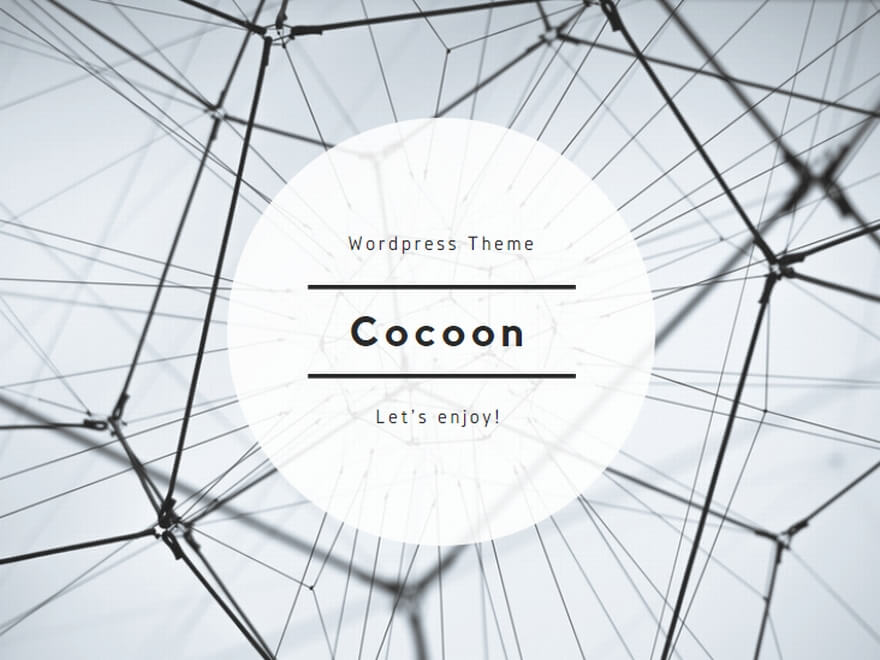
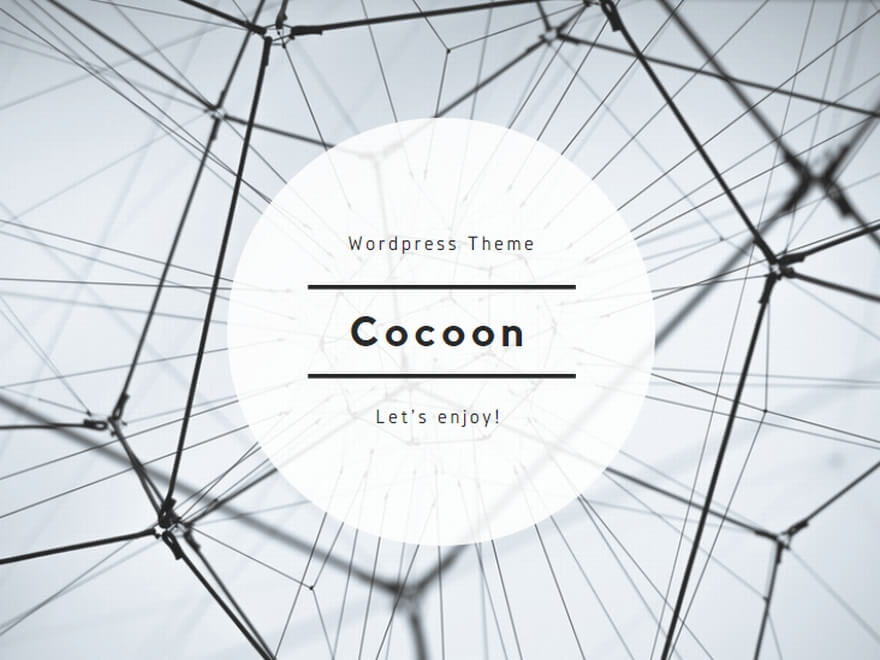



コメント